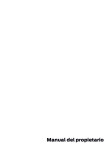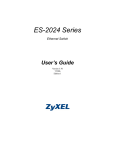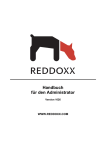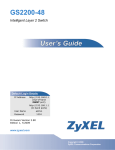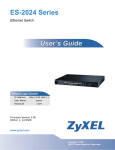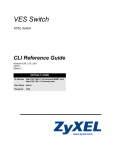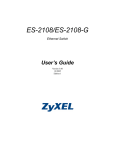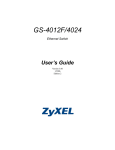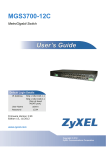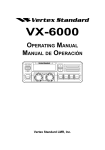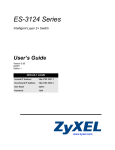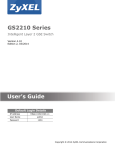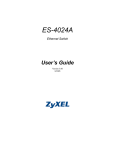Download OLT-1308S-22 - Comunitel SA
Transcript
OLT-1308S-22 Terminal de línea óptica Detalles de inicio por defecto Dirección IP http://192.168.0.1 (Out-of-band MGMT port) http://192.168.1.1 (In-band ports) Nombre de usuario admin Contraseña 1234 www.zyxel.com Versión del firmware 3.8 Edición 1, 3/2009 www.zyxel.com Copyright © 2009 ZyXEL Communications Corporation Sobre esta guía del usuario Sobre esta guía del usuario Público objetivo Este manual está diseñado para personas que quieran configurar la terminación de línea óptica OLT-1308S-22 usando el configurador web o mediantes los comandos. Documentación relacionada • Guía del usuario de la tarjeta de línea OLC-1300-22 Esta guía del usuario introduce la tarjeta de línea OLT GEPON OLT y brinda detallada información sobre las características y el hardware de la tarjeta. • Guía del usuario del módulo de potencia OPA-1300-DC Esta guía del usuario provee detalles sobre la conexión del hardware y brinda detallada información sobre las características y el hardware del módulo de potencia. • Ayuda online del configurador web La ayuda web integrada contiene descripciones de pantallas individuales e información suplementaria. • Disco de soporte Se refiere al CD incluido para documentos de soporte. Retroalimentación de documentación Envíe sus comentarios, preguntas y sugerencias a: [email protected] ¡Gracias! Equipo de redacción técnica, ZyXEL Communications Corp., 6 Innovation Road II, Science-Based Industrial Park, Hsinchu, 30099, Taiwan. OLT-1308S-22 User’s Guide 3 Sobre esta guía del usuario ¿Necesita más ayuda? Más ayuda disponible en www.zyxel.com. • Librería de descarga Busque las actualizaciones de los últimos productos y documentación desde este link. Lea el Resumen de documentación técnica para descubrir cómo utilizar eficientemente la guía del usuario, la guía de inicio rápido y la guía de referencia de la interfaz de línea de comando para un mejor entendimiento de cómo usar su producto. • Base de conocimiento Si usted posee una pregunta específica sobre su producto, la respuesta puede estar aquí. Esta es una colección de respuestas a consultas anteriores sobre los productos de ZyXEL. • Fórum Es un espacio de discusión sobre los productos ZyXEL. Aprenda de otros usuarios de los productos de ZyXEL y comparta su experiencia. Atención al cliente Si surgen problemas que no pueden ser solucionados mediante los métodos descriptos anteriormente, usted debería contactar a su vendedor. Si esto no es posible, contacte a la oficia ZyXEL de la región donde usted adquirió su dispositivo. Visite http://www.zyxel.com/web/contact_us.php para información de contacto. Por favor, cuente con la siguiente información lista antes de contactar a la oficina. • Modelo del producto y número de serie. • Información de garantía. • Fecha en que recibió el dispositivo. • Breve descripción del problema y de los pasos que siguió para solucionarlo. 4 OLT-1308S-22 User’s Guide Convenciones del documento Convenciones del documento Convenciones del documento Notas y advertencias Así es cómo figuran las notas y las advertencias en esta guía del usuario. Las advertencias le comunican aspectos que podrían dañarlo a usted o a su dispositivo. Notas: le comunican otros aspectos importantes (por ejemplo, otras cosas que usted puede necesitar para configurar o datos útiles) o recomendaciones. Convenciones de sintaxis • El OLT-1308S-22 puede estar referido como “OLT”, el “dispositivo” o el “sistema” en esta guía del usuario • La tarjeta de línea OLT GEPON OLC-1300-22 puede estar mencionada como “tarjeta de línea” o la “OLC”. • El OPA-1300-DC es el módulo de potencia DC. Puede figurar como el “módulo de potencia”. • El OFC-1300 es el módulo de ventilador. Puede ser referido como “módulo de ventilador”. • Etiquetas de productos, nombres de pantalla y etiquetas de campo y decisiones de campo figuran en negrita. • Una pulsación de tecla se indica mediante corchetes cuadrados y texto en mayúscula, por ejemplo, [ENTER] significa la tecla “enter” o “volver” en su teclado. • “Enter” significa que usted debe tipear uno o más caracteres y luego presionar la tecla [ENTER]. “Seleccionar” o “elegir” significa que debe utilizar una de las opciones predefinidas. • Un corchete de ángulo derecho ( > ) dentro de un nombre de pantalla indica un click del mouse. Por ejemplo, Mantenimiento > Registro > Configuración de registro significa hacer click en Mantenimiento en su panel de navegación, luego en el submenú Registro y finalmente en Configuración de registro para acceder a esa pantalla. • Las unidades de medición pueden indicar el valor “métrico” o el valor “científico”. Por ejemplo, “k” de kilo puede indicar “1000” o “1024”, “M” de mega puede representar “1000000” o “1048576” y así sucesivamente. • “ej.,” es la abreviación para “por ejemplo”. OLT-1308S-22 User’s Guide 5 Íconos utilizados Las figures de esta guía pueden utilizar los siguientes íconos genéricos. El ícono de la OLT no es una representación exacta de su dispositivo. 6 OLT Computadora Servidor Switch Router Internet Oficina/ISP central ONU OLT-1308S-22 User’s Guide Advertencias de seguridad Advertencias de seguridad • NO utilice este producto cerca de agua, por ejemplo, en un sótano húmedo o cerca de una pileta de natación. • NO exponga su dispositivo a la humedad, polvo o líquidos corrosivos. • NO almacene cosas dentro de su dispositivo. • NO instale, use, o revise este dispositivo durante una tormenta eléctrica. Existe un riesgo remoto de una descarga eléctrica. • Conecte SÓLO accesorios adecuados al dispositivo. • Conéctese a tierra (mediante el apropiado uso de una muñequera anti-estática, por ejemplo) siempre que trabaje con el hardware o las conexiones del dispositivo. • SÓLO personal de servicio calificado debería desarmar o revisar su dispositivo. • Asegúrese de conectar los cables correctos en los puertos correspondientes. • Conecte los cables cuidadosamente para que nadie los pise o se tropiece con ellos. • Siempre desconecte los cables de este dispositivo antes de revisar o desarmarlo. • SÓLO utilice un adaptador o cable de potencia apropiado para su dispositivo. Conéctelo al suministro de tensión correcto (por ejemplo, 110V AC en Norte América o 230V AC en Europa). • NO permita que nada se apoye en el adaptador o cable de potencia y NO coloque al producto donde alguien pudiese caminar sobre el adaptador o cable de potencia. • NO utilice el dispositivo si el adaptador o cable de potencia está dañado ya que podría causar electrocución. • Si el adaptador o cable de potencia está dañado, remuévalo de la toma de corriente. • NO intente reparar el adaptador o cable de potencia. Contacte a su vendedor y solicite uno nuevo. • No utilice el dispositivo afuera, y asegúrese que todas las conexiones están en un interior. Existe un riesgo remoto de descarga eléctrica. • NO obstruya las ranuras de ventilación, ya que un flujo de aire insuficiente podría dañar su dispositivo . • ¡Advertencia fusible! Reemplace un fusible sólo por otro fusible del mismo tipo y clasificación. • ¡Advertencia! Para evitar descargas eléctricas, remueva una tarjeta por vez y no introduzca dedos u objetos dentro del chasis. Cubra las ranuras vacías con los cubre ranuras • ¡Advertencia de módulo de ventilador! Utilice el mango del módulo del ventilador cuando retire o introduzca en módulo de ventilador. Tenga cuidado de no introducir dedos u objetos. Su producto está marcado con este símbolo, conocido como la marca WEEE. WEEE significa Waste Electronics and Electrical Equipment (Residuos Electrónicos y Equipos Eléctricos). Significa que los productos eléctricos y electrónicos no deben ser mezclados con residuos generales. Estos productos deberían ser tratados por separado. OLT-1308S-22 User’s Guide 7 Advertencias de seguridad 8 OLT-1308S-22 User’s Guide Índice Índice Introducción ...............................................................................................................................23 Introduciendo el OLT ................................................................................................................ 25 Instalación y conexión del hardware ........................................................................................ 29 Información general del hardware.............................................................................................. 33 Instalación básica.......................................................................................................................39 El configurador web……............................................................................................................... 41 Ejemplo de instalación inicial........................................................................................................ 51 Tutoriales ...................................................................................................................................... 57 Estado del sistema y estadísticas del puerto................................................................................67 Configuración básica..................................................................................................................... 79 Avanzado: Interruptor ................................................................................................................137 VLAN ....................................................................................................................................... 139 Instalación de reenvío estático MAC .................................................................................... 155 Filtrado. .................................................................................................................................... 157 Protocolo de spanning tree …................................................................................................ 159 Control de ancho de banda.................................................................................................... 181 Control de asalto de difusión.................................................................................................. 185 Creación de reflejo.................................................................................................................... 189 Agregación de enlace............................................................................................................... 193 Autenticación de puerto.......................................................................................................... 199 Seguridad de puerto.................................................................................................................. 205 Clasificador................................................................................................................................ 209 Regla de política ….................................................................................................................. 215 Método de cola. ..................................................................................................................... 221 Multidifusión.............................................................................................................................. 225 Autenticación y autorización.................................................................................................241 Guardia de fuente IP……….................................................................................................. 255 Resguardo de bucle................................................................................................................. 281 Marcador tricolor y de dos tasas ......................................................................................... 285 Avanzado: EPON ................................................................................................................291 VLAN de multidifusión ............................................................................................................... 293 Instalación de avance estático MAC....................................................................................... 297 OLT-1308S-22 User’s Guide 9 Índice IP y gestión. ………….............................................................................................................307 Ruta estática ............................................................................................................................. 309 DHCP ........................................................................................................................................ 313 Mantenimiento......................................................................................................................... 321 Control de acceso.................................................................................................................... 331 Diagnóstico................................................................................................................................. 353 Syslog ....................................................................................................................................... 355 Gestión de clúster….. .............................................................................................................. 359 Tabla MAC................................................................................................................................. 367 Tabla ARP................................................................................................................................. 371 Tabla IGMP............................................................................................................................. 373 Clon de configuración............................................................................................................. 375 Comandos, solución de problemas y especificaciones del producto.......................................377 Introducción a los comandos................................................................................................. 379 Ejemplos de comandos............................................................................................................461 Solución de problemas........................................................................................................... 479 Especificaciones del producto................................................................................................. 485 Apéndice e índice… .............................................................................................................489 10 OLT-1308S-22 User’s Guide Tabla de contenidos Tabla de contenidos Sobre esta guía del usuario......................................................................................................3 Convenciones del documento...............................................................................................5 Advertencias de seguridad........................................................................................................7 Índice……………... ...................................................................................................................9 Tabla de contenidos..................................................................................................................11 Parte I: Introducción................................................................................. 23 Capítulo 1 Introduciendo el OLT..................................................................................................................25 1.1 Información general............................................................................................................... 25 1.2 Maneras de gestionar el OLT............................................................................................... 26 1.3 Buenos hábitos para gestionar el OLT................................................................................. 26 1.4 LEDs ...................................................................................................................................... 26 Capítulo 2 Instalación y conexión del hardware…… .................................................................................29 2.1 Instalación independiente..................................................................................................... 29 2.2 Montaje del OLT en un estante ............................................................................................ 29 2.2.1 Requerimientos de la instalación ................................................................. 30 2.2.2 Fijación de los soportes del montaje al OLT ............................................................. 30 2.2.3 Montando el OLT en un estante................................................................................... 31 Capítulo 3 Información general del hardware...............................................................................................33 3.1 Conexión del hardware ........................................................................................................ 33 3.1.1 Conexiones de fibra ..................................................................................................... 34 3.1.2 Puertos Ethernet de Gigabit........................................................................................... 34 3.1.3 Ranuras mini-GBIC…......................................................................................................35 3.1.4 Puerto de consola ........................................................................................................... 36 3.1.5 Puerto de alarma............................................................................................................. 37 3.1.6 Conector de potencia .................................................................................................... 37 OLT-1308S-22 User’s Guide 11 Tabla de contenidos Parte II: Instalación básica........................................................................ 39 Capítulo 4 El configurador web… ............................................................................................................41 4.1 Introducción .......................................................................................................................... 41 4.2 Ingreso al sistema.................................................................................................................. 41 4.3 La pantalla de estado........................................................................................................... 42 4.3.1 Cambie su contraseña. ............................................................................................. 46 4.4 Dispositivo de bloqueo............................................................................................................ 47 4.5 Reajustando el OLT ................................................................................................................ 47 4.5.1 Recarga del archivo de configuración…...................................................................... 47 4.6 Cierre de sesión del configurador web.................................................................................. 49 4.7 Ayuda..................................................................................................................................... 49 Capítulo 5 Ejemplo de instalación inicial..............................................................................................................51 5.1 Resumen ….......................................................................................................................... 51 5.2 Conectando los dispositivos.................................................................................................. 52 5.3 Accediendo al OLT ............................................................................................................... 52 5.4 Creando un perfil ONU . ...................................................................................................... 53 5.5 Creando un perfil de regla ONU.......................................................................................... 54 5.6 Creando un perfil de servicio................................................................................................. 54 5.7 Probando la conexión a Internet........................................................................................ 55 Capítulo 6 Tutoriales.....................................................................................................................................57 6.1 Cómo utilizar el DHCP Snooping en el OLT ............................................................................ 57 6.2 Cómo utilizar la retransmisión DHCP en el OLT ...................................................................... 62 6.2.1 Introducción al tutorial de retransmisión DHCP................................................................ 62 6.2.2 Creando una VLAN .......................................................................................................... 62 6.2.3 Configurando la retransmisión DHCP……....................................................................... 65 6.2.4 Solución de problemas...................................................................................................... 66 Capítulo 7 Estado del sistema y estadísticas del puerto.........................................................................................67 7.1 Resumen.. .............................................................................................................................. 67 7.2 Resumen del estado del puerto............................................................................................ 68 7.2.1 Detalles de puerto OLT EPON.................................................................................... 70 7.2.2 Detalles de ONU EPON............................................................................................... 72 7.2.3 Detalles del puerto Ethernet......................................................................................... 75 Capítulo 8 Instalación básica........................................................................................................................79 12 OLT-1308S-22 User’s Guide Tabla de contenidos 8.1 Resumen…............................................................................................................................ 79 8.2 Información del sistema....................................................................................................... 80 8.3 Instalación general................................................................................................................. 82 8.4 Introducción a las VLANs .................................................................................................... 84 8.5 Pantalla de instalación del interruptor.................................................................................. 85 8.6 Instalación del IP.................................................................................................................... 87 8.6.1 Dirección IP de gestión.. ............................................................................................ 87 8.7 Instalación de puerto.............................................................................................................. 90 8.8 IGMP Snooping .................................................................................................................... 92 8.8.1 IGMP Proxy .................................................................................................................. 92 8.9 Calidad de servicio….............................................................................................................. 93 8.10 Asignación de ancho de banda dinámica (DBA) ............................................................... 93 8.11 Acuerdo de nivel de servicio (SLA)..................................................................................... 94 8.12 Algoritmo batido triple……................................................................................................. 94 8.13 Instalación común de EPON .......................... ....................................................................... ... 95 8.14 Instalación de puerto OLT .................................................................................................... 98 8.14.1 Configurando la instalación de puerto OLT............................................................... 99 8.14.2 Regla de puerto OLT downstream............................................................................ 101 8.14.3 Regla de puerto OLT upstream................................................................................. 101 8.14.4 Perfil de regla de política de puerto OLT................................................................... 103 8.15 Instalación de ONU ............................................................................................................ 107 8.15.1 Instalación de ONU EPON ONU................................................................................ 108 8.16 Perfil ONU......................................................................................................................... 109 8.16.1 Perfil de puenteo de enlace .....................................................................................113 8.17 Perfil de regla ONU............................................................................................................ 120 8.17.1 Perfil de regla de política ONU................................................................................. 122 8.18 Perfil de enlace upstream................................................................................................... 126 8.18.1 Perfil de regla de enlace ......................................................................................... 129 8.19 Perfil de filtro IGMP............................................................................................................. 133 8.20 Tabla de dirección MAC OLT ............................................................................................. 136 Parte III: Avanzado: Interruptor (Switch).................................................... 137 Capítulo 9 VLAN ......................................................................................................................................139 9.1 Introducción a la VLAN etiquetado IEEE 802.1Q............................................................... 139 9.1.1 Reenviando tramas etiquetadas y no etiquetadas …............................................... 139 9.2 Registro VLAN automática.................................................................................................. 140 9.2.1 GARP ......................................................................................................................... 140 9.2.2 GVRP .......................................................................................................................... 140 9.3 Troncalización de puerto VLAN.......................................................................................... 141 OLT-1308S-22 User’s Guide 13 Tabla de contenidos 9.4 Seleccione el tipo de VLAN ................................................................................................142 9.5 VLAN estática..................................................................................................................... 142 9.5.1 Estado de VLAN estática.......................................................................................... 142 9.5.2 Detalles de la VLAN ..................................................................................................144 9.5.3 Configure una VLAN estática ................. .......................................... .............................. 144 9.5.4 Configure el ajuste de puerto VLAN.......................................................................... 147 9.5.5 VLANs basadas en subred........................................................................................ 148 9.5.6 Configurando VLANs basadas en subred ................ ............................. ............. ................. 149 9.6 VLAN basada en puerto...................................................................................................... 151 9.6.1 Configure una VLAN basado en puerto........................................................................ 152 Capítulo 10 Instalación de reenvío de MAC estática.................................................................................155 10.1 Información general……………....................................................................................... 155 10.2 Configurando el reenvío de MAC estático .................. ............. .............................................. 155 Capítulo 11 Filtrado..................................................................................................................................157 11.1 Información general…...................................................................................................... 157 11.2 Configure una regla de filtrado........................................................................................157 Capítulo 12 Protocolo de spanning tree........................................................................................................159 12.1 Información general de STP/RSTP................................................................................... 159 12.1.1 Terminología STP.................................................................................................... 159 12.1.2 Cómo trabaja el STP ............................................................................................... 160 12.1.3 Estados de puerto STP............................................................................................. 161 12.1.4 RSTP múltiple ......................................................................................................... 161 12.1.5 STP múltiple ............................................................................................................ 162 12.2 Pantalla de estado de protocolo de spanning tree.............................................................. 165 12.3 Configuración de spanning tree.......................................................................................... 166 12.4 Rápida configuración del protocolo de spanning ...... .... tree ........................................................... 167 12.5 Estado de protocolo de spanning tree rápido ......... ............................................................... 169 12.6 Configuración del protocolo de spanning tree rápido…... ..................................................... 170 12.7 Estado del protocolo de spanning tree rápido múltiple .......................................................... 172 12.8 Configuración del protocolo de spanning tree ... múltiple .... ............. .............................................. 174 12.9 Estado del protocolo de spanning tree múltiple .................................................................... . 177 Capítulo 13 Control de acho de banda.........................................................................................................181 13.1 Resumen del control de ancho de banda........................................................................ 181 13.1.1 CIR y PIR ................................................................................................................. 181 13.2 Configuración del control de ancho de banda.................................................................. 182 14 OLT-1308S-22 User’s Guide Tabla de contenidos Capítulo 14 Control de asalto de difusión....................................................................................................185 14.1 Resumen del control de asalto de difusión ................................................................................ 185 14.2 Instalación del control de asalto de difusión .................................................................... 186 Capítulo 15 Creación de reflejo....................................................................................................................189 15.1 Resumen de la creación .......de ......reflejo ................................. ............. .............................................. 189 15.2 Configuración de la creación de reflejo............................................................................ 189 Capítulo 16 Agregación de enlace...............................................................................................................193 16.1 Resumen de la agregación de enlace............................................................................... 193 16.1.1 Dinámica de la agregación de enlace ..................................................................... 193 16.1.2 ID de la agregación de enlace.................................................................................. 194 16.2 Estado de la agregación de enlace...................................................................................194 16.3 Instalación de la agregación de enlace.............................................................................. 195 16.4 Protocolo de control de la agregación de enlace................................................................ 196 Capítulo 17 Autenticación de puerto............................................................................................................199 17.1 Resumen de la autenticación de puerto ........................................................................ 199 17.1.1 Autenticación IEEE 802.1x….................................................................................. 199 17.1.2 Autenticación MAC…............................................................................................... 200 17.2 Configuración de la autenticación de puerto ................................................................... 201 17.2.1 Seguridad IEEE 802.1x activa ............ ............................................................... 202 17.2.2 Autenticación MAC activa….. ................................................................................. 203 Capítulo 18 Seguridad de puerto .................................................................................................................205 18.1 Resumen de la seguridad de puerto ..............................................................................205 18.2 Instalación de la seguridad de puerto............................................................................... 206 Capítulo 19 Clasificador................................................................................................................................209 19.1 Resumen del clasificador.................................................................................................. 209 19.2 Configurando un clasificador….......................................................................................... 209 19.3 Ejemplo de clasificador...................................................................................................... 213 Capítulo 20 Regla de política ..................................................................................................................215 20.1 Resumen de la política.................................................................................................... 215 20.1.1 DiffServ .................................................................................................................. 215 OLT-1308S-22 User’s Guide 15 Tabla de contenidos 20.1.2 Comportamiento de DSCP y de Per-Hop............................................................... 215 20.2 Configurando una política................................................................................................ 216 20.3 Ejemplo de política........................................................................................................... 220 Capítulo 21 Método de cola……...................................................................................................................221 21.1 Resumen del método de cola............................................................................................ 221 21.1.1 Cola de prioridad estricta (Strict Priority Queuing - SPQ) ...................................... 221 21.1.2 Planificación Round Robin con peso (Weighted Round Robin - WRR) .................. 222 21.2 Configurando la cola…...................................................................................................... 223 Capítulo 22 Multidifusión..............................................................................................................................225 22.1 Resumen de la multidifusión............................................................................................ 225 22.1.1 Direcciones de multidifusión IP............................................................................... 225 22.1.2 Filtrado IGMP.......................................................................................................... 225 22.1.3 IGMP Snooping ...................................................................................................... 226 22.1.4 IGMP Snooping y VLANs ....................................................................................... 226 22.2 Estado de la multidifusión................................................................................................. 226 22.3 Instalación de la multidifusión........................................................................................... 227 22.4 IGMP Snooping VLAN ..................................................................................................... 229 22.5 Perfil de filtrado IGMP....................................................................................................... 231 22.6 Resumen de MVR............................................................................................................. 233 22.6.1 Tipos de puertos MVR …......................................................................................... 233 22.6.2 Modos MVR............................................................................................................. 234 22.6.3 Cómo funciona el MVR ........................................................................................... 234 22.7 Configuración del MVR general......................................................................................... 235 22.8 Configuración del grupo MVR............................................................................................ 237 22.8.1 Ejemplo de configuración MVR.................................................................................. 238 Capítulo 23 Autenticación y administración de cuentas................................................................................241 23.1 Autenticación, autorización y manejo de cuentas............................................................. 241 23.1.1 Cuentas de usuarios locales................................................................................... 242 23.1.2 RADIUS y TACACS+ ............................................................................................. 242 23.2 Pantallas Authentication y Accounting….......................................................................... 242 23.2.1 Instalación del servidor RADIUS ......................... ............................................................... 243 23.2.2 Instalación del servidor TACACS+ .......................... ............................. ................... .......... . 245 23.2.3 Instalación de la autenticación y administración .............. de....cuentas ........................ ....................... . 247 23.2.4 Atributo específico del vendedor ............................................................................ 249 23.3 Atributos del RADIUS soportado....................................................................................... 251 23.3.1 Atributos utilizados para la autenticación................................................................ 251 23.3.2 Atributos utilizados para la administración de cuentas............................................ 252 16 OLT-1308S-22 User’s Guide Tabla de contenidos Capítulo 24 Guardia de fuente IP................................................................................................................255 24.1 Resumen de guardia de fuente IP.................................................................................... 255 24.1.1 Resumen de DHCP Snooping................................................................................. 256 24.1.2 Resumen de inspección ARP……………................................................................. 258 24.2 Guardia de fuente IP.......................................................................................................... 259 24. Vinculación estática de la guardia de fuente IP.................................................................. 260 24.4 DHCP Snooping ............................................................................................................... 263 24.5 Configuración de DHCP Snooping....................................................................................... 266 24.5.1 Configuración de puerto DHCP Snooping................................................................ 268 24.5.2 Configuración de VLAN DHCP Snooping................................................................. 269 24.6 Estado de inspección ARP..................................................................................................271 24.6.1 Estado de la VLAN inspección ARP............................................................................ 272 24.6.2 Estado de registro de inspección ARP..................................................................... 273 24.7 Configuración de la inspección ARP.................................................................................. 274 24.7.1 Configuración de puerto de inspección ARP............................................................ 276 24.7.2 Configuración de VLAN de inspección ARP............................................................. 278 Capítulo 25 Resguardo de bucle....................................................................................................................281 25.1 Resumen del resguardo de bucle...................................................................................... 281 25.2 Instalación del resguardo de bucle.................................................................................... 283 Capítulo 26 Marcadores tricolor y de dos tasas ...........................................................................................285 26.1 Resumen de DiffServ........................................................................................................ 285 26.1.1 Comportamiento DSCP y Per-Hop…...................................................................... 285 26.1.2 Ejemplos de red DiffServ… .................................................................................... 286 26.2 Vigilancia de tráfico de marcadores tricolor y de dos tasas.............................................. 286 26.2.1 Modo ciego al color trTCM....................................................................................... 287 26.2.2 Modo consciente del color trTCM............................................................................. 288 26.2.3 Configuración de marcadores tricolor y de dos tasas ............................................. 288 Parte IV: Avanzado: EPON.................................................................... 291 Capítulo 27 VLAN de multidifusión..............................................................................................................293 27.1 Resumen de la multidifusión............................................................................................. 293 27.1.1 Direcciones de multidifusión IP................................................................................ 293 27.2 Configurando la VLAN de multidifusión............................................................................. 294 OLT-1308S-22 User’s Guide 17 Tabla de contenidos Capítulo 28 Instalación de reenvío de MAC estática..........................................................................................297 28.1 Resumen ............................................................................................................................. 297 28.2 Estado de la instalación de reenvío de MAC estática.......................................................... 297 28.2.1 Configurando el reenvío de MAC estática................................................................. 298 Capítulo 29 Autenticación de puerto............................................................................................................301 29.1 Resumen de autenticación de puerto ........................................................................... 301 29.1.1 Autenticación IEEE 802.1x.................................................................................... 301 29.1.2 Autenticación MAC................................................................................................. 302 29.2 Configuración de autenticación de puerto....................................................................... 303 29.2.1 Activación de seguridad IEEE 802.1x ............. ............................................................... 304 29.2.2 Activación de autenticación MAC........................................................................... 305 Parte V: IP y gestión............................................................................. 307 Capítulo 30 Ruta estática.............................................................................................................................309 30.1 Resumen del enrutamiento estático................................................................................. 309 30.2 Configuración del enrutamiento estático.......................................................................... 310 Capítulo 31 DHCP......................................................................................................................................313 31.1 Resumen de DHCP ........ ............................. ............. ............................. .............................. 313 31.1.1 Modos de DHCP..................................................................................................... 313 31.1.2 Opciones de configuración de DHCP..................................................................... 313 31.2 Estado de DHCP.............................................................................................................. 314 31.3 Retransmisión de DHCP................................................................................................... 314 31.3.1 Información de agente de retrasmisión DHCP........................................................ 314 31.3.2 Configurando de retransmisión global de DHCP.................................................... 315 31.3.3 Ejemplo de configuración de retransmisión de DHCP global.................................. 316 31.4 Configurando la VLAN DHCP……… ................................................................................ 317 31.4.1 Ejemplo: retransmisión DHCP para dos VLANs ..................................................... 319 Capítulo 32 Mantenimiento...........................................................................................................................321 32.1 La pantalla de mantenimiento principal............................................................................... 321 32.2 Cargue los valores predeterminados de fábrica................................................................321 32.3 Guarde la configuración ..................................................................................................... 322 32.4 Reinicio del sistema............................................................................................................ 322 18 OLT-1308S-22 User’s Guide Tabla de contenidos 32.5 Mejora del firmware ONU................................................................................................. 323 32.6 Reinicio del chip OLT ....................................................................................................... 324 32.7 Reinicio del dispositivo ONU...........................................................................................324 32.8 Mejora del firmware OLT.................................................................................................. 325 32.9 Configuración de restauración.......................................................................................... 326 32.10 Configuración del backup............................................................................................... 327 32.11 Línea de comando FTP................................................................................................... 327 32.11.1 Convenciones del nombre del archivo................................................................... 327 32.11.2 Procedimiento de la línea de comando FTP ......................................................... 328 32.11.3 Clientes FTP basados en GUI............................................................................... 329 32.11.4 Restricciones FTP.................................................................................................. 329 32.12 Información de la imagen................................................................................................ 330 Capítulo 33 Control de acceso......................................................................................................................331 33.1 Sobre el control de acceso..............................................................................................331 33.2 La pantalla principal del control de acceso....................................................................... 332 33.3 Sobre SNMP ................................................................................................................... 332 33.3.1 SNMP v3 y seguridad. ........................................................................................... 333 33.3.2 MIBs soportado. ..................................................................................................... 333 33.3.3 Trampas SNMP...................................................................................................... 334 33.3.4 Configurando el SNMP .................................................. ............................. ............ ..... 338 33.3.5 Configurando el grupo de trampa ... SNMP ....................................................................... . 341 33.4 Cuentas de acceso.......................................................................................................... 342 33.5 Resumen del SSH............................................................................................................ 343 33.6 Cómo funciona el SSH..................................................................................................... 344 33.7 Implementación SSH en el OLT ...................................................................................... 345 33.7.1 Requerimientos para utilizar el SSH ...................................................................... 345 33.8 Introducción a HTTPS ......................................................................................................345 33.9 Ejemplos de HTTPS......................................................................................................... 346 33.9.1 Mensajes de advertencia del explorador de Internet.............................................. 346 33.9.2 Mensajes de advertencia del navegador Netscape................................................. 347 33.9.3 La pantalla principal................................................................................................ 349 33.10 Control de acceso de servicio........................................................................................ 349 33.11 Gestión remota………. ................................................................................................... 350 Capítulo 34 Diagnóstico..............................................................................................................................353 34.1 Diagnóstico..................................................................................................................... 353 Capítulo 35 Syslog ....................................................................................................................................355 35.1 Resumen........................................................................................................................ 355 OLT-1308S-22 User’s Guide 19 Tabla de contenidos 35.2 Instalación del Syslog ............ ... .................................... ........................................................... 355 35.3 Instalación del servidor Syslog......................................................................................... 357 Capítulo 36 Gestión del clúster…….............................................................................................................359 36.1 Introducción a la gestión del clúster .............................................................................. 359 36.2 Estado de la gestión del clúster....................................................................................... 360 36.2.1 Administración del conmutador miembro de clúster............................................... 361 36.3 Configuración de la gestión del clúster............................................................................. 363 Capítulo 37 Tabla MAC................................................................................................................................367 37.1 Resumen de la tabla MAC................................................................................................ 367 37.2 Visualizando la tabla MAC................................................................................................ 368 Capítulo 38 Tabla ARP..............................................................................................................................371 38.1 Introducción a la tabla ARP.............................................................................................. 371 38.1.1 Cómo funciona el ARP ............................................................................................ 371 38.2 Visualizando la tabla ARP ................................................................................................ 372 Capítulo 39 Tabla IGMP .............................................................................................................................373 39.1 Mostrando la tabla IGMP .......... ....................................................................................... . 373 Capítulo 40 Clon de configuración..................................................................................................................375 40.1 Clon de configuración.......................................................................................................... 375 Parte VI: Comandos, solución de problemas y especificaciones del producto 377 Capítulo 41 Introduciendo los comandos… .................................................................................................379 41.1 Resumen .......................................................................................................................... 379 41.1.1 Archivo de configuración......................................................................................... 379 41.2 Accediendo al CLI ..... ............................. .......................................... .............................. 379 41.2.1 Inicio de sesión múltiple.......................................................................................... 380 41.2.2 El puerto consola ................................................................................................... 380 41.2.3 Telnet ...................................................................................................................... 381 41.2.4 SSH ......................................................................................................................... 382 41.3 La pantalla de inicio de sesión............................................................................................. 382 20 OLT-1308S-22 User’s Guide Tabla de contenidos 41.4 Convenciones de sintaxis de comando............................................................................. 383 41.5 Cambiando la contraseña.................................................................................................. 383 41.6 Modos de comandos.......................................................................................................... 384 41.7 Consiguiendo ayuda............................................................................................................. 387 41.7.1 Lista de comandos disponibles................................................................................. 387 41.7.2 Información de comando detallada........................................................................... 388 41.8 Utilizando la historia de comando....................................................................................... 389 41.9 Guardando su configuración............................................................................................... 389 41.9.1 Cerrando la sesión..................................................................................................... 389 41.10 Resumen del comando...................................................................................................... 389 41.10.1 Modo usuario. ............................................................................................................ 390 41.10.2 Modo habilitación...................................................................................................... 391 41.10.3 Modo configuración general…. ................................................................................ 402 41.10.4 Comandos epon comunes…. ................................................................................... 431 41.10.5 Comandos de perfil de filtro igmp epon..................................................................... 433 41.10.6 Comandos de perfil de puente de enlace epon......................................................... 435 41.10.7 Comandos VLAN multidifusión epon ........................................................................ 437 41.10.8 Comandos de puerto OLT epon ............................................................................... 437 41.10.9 Comandos de perfil de regla de puerto OLT epon ..................................................... 440 41.10.10 Comandos de perfil de regla de política ONU epon ................................................ 442 41.10.11 Comandos de perfil ONU epon.. ............................................................................. 444 41.10.12 Comandos de perfil de regla de ONU epon............................................................. 447 41.10.13 Comandos de perfil de regla de política de enlace epon ......................................... 448 41.10.14 Comandos de perfil de enlace us epon ................................................................... 450 41.10.15 Comandos de interfaz............................................................................................. 451 41.10.16 Comandos mvr........................................................................................................ 456 41.10.17 Comandos onu........................................................................................................ 457 41.10.18 Comandos vlan....................................................................................................... 458 Capítulo 42 Ejemplos de comando...............................................................................................................461 42.1 Resumen .......................................................................................................................... 461 42.2 Comandos de muestra.......................................................................................................461 42.2.1 Muestra de epon ..................................................................................................... 461 42.2.2 Muestra de epon-counter ........................................................................................ 464 42.2.3 Muestra de hardware-monitor ................................................................................. 466 42.2.4 Muestra de ip ............................................................................................................. 466 42.2.5 Muestra de información del sistema......................................................................... 467 42.3 Ping ..................................................................................................................................... 467 42.4 Ruta de seguimiento.......................................................................................................... 468 42.5 Comandos comunes epon….............................................................................................. 468 42.6 Comandos de perfil onu epon ........................................................................................... 469 42.7 Comandos de perfil de regla de política onu epon............................................................... 471 OLT-1308S-22 User’s Guide 21 Tabla de contenidos 42.8 Comandos de perfil de regla de onu epon ...................................................................... 472 42.9 Comandos onu ............................................................................................................... 473 42.10 Mantenimiento del archivo de configuración.................................................................. 474 42.10.1 Realizando un backup de la configuración........................................................... 474 42.10.2 Restaurando la configuración................................................................................ 474 42.10.3 Restableciendo al predeterminado de fábrica....................................................... 475 42.11 Ejemplos de no comandos............................................................................................... 475 42.11.1 No autenticación de acceso de puerto................................................................... 476 42.11.2 No ssh ...................................................................................................................... 476 Capítulo 43 Solución de problemas...............................................................................................................479 43.1 Potencia, hardware, conexiones y LEDs ...................................................................... 479 43.2 Acceso OLT e inicio de sesión.......................................................................................... 480 43.3 Configuración OLT............................................................................................................ 482 43.4 Eliminación e instalación del módulo de ventilador........................................................... 482 43.5 Removiendo e instalando un fusible..................................................................................... 483 43.5.1 Removiendo un fusible................................................................................................ 483 Capítulo 44 Especificaciones del producto....................................................................................................485 Parte VII: Apéndice e Índice .............................................................. 489 Apéndice A Ventanas emergentes, JavaScripts y permisos Java……................................491 Apéndice B Información legal ..............................................................................................501 Índice......................................................................................................................................505 22 OLT-1308S-22 User’s Guide Parte I Introducción Introduciendo el OLT (25) Instalación y conexión del hardware (29) Información general del hardware (33) 23 24 C HAPTER 1 Introduciendo el OLT Este capítulo introduce las principales aplicaciones y características del OLT. Además, introduce las formas en que usted puede manejar el OLT. 1.1 Información general El OLT es una terminal de línea óptica manejable con dos puertos de fibra, un puerto de gestión Ethernet de 10/100Mbps y un puerto consola para gestión local. El OLT también posee dos interfaces de personalidad dual con cada interfaz incluyendo una ranura mini-GBIC y un puerto RJ-45 de 100/1000 Mbps, con el puerto o la ranura activo en el momento. A su vez, el OLT cuenta con dos ranuras mini-GBIC y tres ranuras para tarjetas de línea OLT. El OLT es capaz de proveer acceso de red a clientes situados a distancias de hasta 20km. El OLT permite a los proveedores de servicio a implementar fácilmente infraestructura FTTH (Fiber To The Home – Fibra al hogar) ofreciendo acceso de red confiable y de alta velocidad a sus abonados por fibra óptica a través de ONUs (Optical Network Units – Unidades de red óptica). La siguiente imagen muestra un ejemplo de red. Figura 1 Ejemplo de red Internet Ethernet Fibra Ethernet Con su configurador web incorporado, gestionar y configurar el OLT es muy sencillo. Además, el OLT también puede ser destinado vía Telnet, cualquier programa emulador de terminal en el puerto de consola, o mediante gestión SNMP de terceros. OLT-1308S-22 User’s Guide 25 Capítulo 1 Introduciendo el OLT 1.2 Maneras de gestionar el OLT Utilice cualquiera de los siguientes métodos para gestionar el OLT. • Configurador web. Recomendado para la gestión diaria del OLT usando un navegador web (soportado). • Interfaz de línea de comando. Los comandos de línea son mayormente utilizados para solucionar problemas por ingenieros de servicio. • FTP para actualizaciones del firmware y backup/restauración de la configuración. • SNMP. El dispositivo puede ser monitoreado por un administrador SNMP. Lea el capítulo del SNMP en esta guía del usuario. 1.3 Buenos hábitos para gestionar el OLT Realice lo siguiente regularmente para hacer al OLT más seguro y para gestionarlo más eficientemente. • Cambie la contraseña. Utilice una contraseña que sea difícil de adivinar y que contenga distintos tipos de caracteres, como números y letras. • Escriba la contraseña y guárdela en un lugar seguro. • Haga una copia de seguridad de la configuración (y asegúrese de saber cómo restablecerla). Restaurar una configuración de trabajo anterior puede ser útil si el dispositivo se torna inestable o se rompe. Si olvida su contraseña, deberá resetear el OLT a su configuración predeterminada de fábrica. Si ha guardado una copia de seguridad del archivo de la configuración anterior, usted no deberá reconfigurar el OLT completamente. Usted podría restablecer su última configuración. 1.4 LEDs La siguiente imagen muestra las etiquetas LED en el OLT. Figura 2 LEDs 26 OLT-1308S-22 User’s Guide Capítulo 1 Introduciendo el OLT La siguiente tabla describe los LEDs. Tabla 1 LEDs LED COLOR ESTADO DESCRIPCIÓN PWR Verde On El OLT está recibiendo energía. Off El OLT no está recibiendo energía. SYS/ALM Verde Rojo On El OLT está listo y funcionando apropiadamente Parpadeo El OLT está reiniciando. Off El OLT no está listo. On El OLT falló la prueba de sistema. Off El OLT está funcionando normalmente. On El puerto PON está conectado a al menos una ONU y la conexión está encendida. Off El puerto PON no está conectado a al menos una ONU o la conexión está apagada. PON 1~2 Verde Puertos Ethernet Gigabit 1000 100 Verde Ámbar On El enlace a una red Ethernet de 1000 Mbps está encendido. Parpadeo El puerto está recibiendo o transmitiendo información a 1000 Mbps. Off Ningún dispositivo Ethernet está conectado a este puerto o el puerto no está conectado a una red Ethernet de 1000 Mbps o el enlace está inactivo. On El enlace de una red Ethernet de 1000 Mbps está activo. Parpadeo El puerto está recibiendo o transmitiendo información a 1000 Mbps. Off Este puerto no está conectado a dispositivo Ethernet o el enlace está inactivo Puertos 9 ~ 12 Mini-GBIC LNK ACT Verde Verde On El puerto posee una conexión exitosa a una red de 1000 Mbps (1Gbps). Off Ningún dispositivo Ethernet está conectado a este puerto. Parpadeo Este puerto está recibiendo o mandando información a una red de 1000 Mbps (1 Gbps). Off El puerto no está recibiendo o transmitiendo información. On El enlace a una red Ethernet de 10 Mbps está activo. Puerto MGMT 10 Verde Parpadeo El puerto está recibiendo o transmitiendo información a 10 Mbps. 100 Ámbar Off Este puerto no está conectado a un dispositivo Ethernet. On El enlace a una red Ethernet de 100 Mbps está activo. Parpadeo El puerto está recibiendo o transmitiendo información a 100 Mbps. Off OLT-1308S-22 User’s Guide Este puerto no está conectado a un dispositivo Ethernet. 27 Capítulo 1 Introduciendo el OLT 28 OLT-1308S-22 User’s Guide C HAPTER 2 Instalación y conexión del hardware Este capítulo muestra cómo instalar el hardware y cómo hacer conexiones de puerto. Nota: Se incluyen gráficos de ejemplo. 2.1 Instalación independiente 1 Asegúrese que el OLT está limpio y seco. 2 Coloque el OLT en una superficie lisa, lo suficientemente fuerte como para soportar el peso del OLT y los cables conectados. Asegúrese de contar con una toma de corriente cerca. 3 Asegúrese que haya suficiente espacio alrededor del OLT para permitir circulación de aire y la vinculación de cables y el cordón de alimentación de potencia. 4 Remueva el adhesivo de los pies de goma. 5 Adjunte los pies de goma a cada esquina en la parte inferior del OLT. Estos pies de goma ayudan a proteger el OLT de choques o vibraciones y asegura espacio entre dispositivos cuando son apilados. Nota: NO bloquee los agujeros de ventilación. Deje espacio entre los dispositivos cuando los apila. Para una apropiada ventilación, deje al menos 10 cm de espacio en el frente y 8 cm en la parte posterior del OLT. Esto es esencialmente importante para instalaciones cerradas de estantería. 2.2 Montaje del OLT en un estante Esta sección enuncia los requerimientos y precauciones del montaje en estantería, y describe los pasos de la instalación. OLT-1308S-22 User’s Guide 29 Capítulo 2: Instalación y conexión del hardware 2.2.1 Requerimientos de la instalación • Dos soportes de montaje. • Ocho tornillos de cabeza plana M3 y un destornillador Philips #2. • Cuatro tornillos de cabeza plana M5 y un destornillador Philips #2. Nota: La aplicación de tornillos inapropiados puede dañar la unidad. 2.2.1.1 Precauciones • Asegúrese que el estante soportará de manera segura el peso de todos las partes que contenga. • Asegúrese que la posición del OLT no inestabiliza el estante o lo recarga con peso. Tome todas las precauciones necesarias para anclar el estante de manera segura antes de instalar la unidad. 2.2.2 Fijación de los soportes del montaje al OLT 1 Posicionando uno de los soportes del montaje de un lado del OLT, alineando los cuatro agujeros de tornillo en el soporte con los agujeros de tornillo en el costado del OLT. Figura 3 Fijación de los soportes del montaje 30 2 Utilizando un destornillado Philips #2, instale los tornillos de cabeza plana M3 a través de los agujeros de soporte de montaje en el OLT. 3 Repita los pasos 1 y 2 para instalar el segundo soporte de montaje en el otro laso del OLT. 4 Ahora puede montar el OLT en un estante. Procesa a la siguiente sección. OLT-1308S-22 User’s Guide Capítulo 2: Instalación y conexión del hardware 2.2.3 Montando el OLT en un estante 1 Posicionando un soporte de montaje (que ya esté unido al OLT) en un lado del estante, alineando dos agujeros de tornillo en el soporte con los agujeros de tornillo en el costado del estante. Figura 4 Montando el OLT en un estante 2 Utilizando un destornillador Philips #2, instale los tornillos de cabeza plana M5 a través de los agujeros de soporte de montaje hacia adentro del estante. 3 Repita los pasos 1 y 2 para vincular el segundo soporte de montaje al otro lado del estante. OLT-1308S-22 User’s Guide 31 Capítulo 2: Instalación y conexión del hardware 32 OLT-1308S-22 User’s Guide C HAPTER 3 Información general del hardware Este capítulo describe el panel frontal y el panel trasero del OLT, y muestra cómo realizar las conexiones del hardware. 3.1 Conexión del hardware La siguiente figura muestra el panel frontal del OLT. Figura 5 Panel frontal La siguiente tabla describe las etiquetas de puerto en el panel frontal. Tabla 2 Conexión de puerto PUERTO DESCRIPCIÓN 1 ~2 Conecte un puerto a una Unidad de Red Óptica (ONU) usando un cable de fibra óptica con un conector SC/UPC. (Puertos PON) Para conectar más de una ONU a un puerto, usar un divisor óptico. Ranuras mini-GBIC Utilizar transceptores mini-GBIC en estas ranuras para conexiones a interruptores Ethernet de red troncal. Interfaces de personalidad dual Cada interfaz posee un puerto 1000BASE-T RJ-45 y una ranura conecTabla forma de factor pequeña (SFP) (también llamada ranura mini-GBIC), con un puerto o transceptor activo al mismo tiempo. • Dos puertos RJ-45 de 100/1000 Mbps: Conecte estos puertos a interruptores Ethernet de red troncal de alto ancho de banda, computadoras o externos usando cables de cobre categoría 5/5e/6 compatibles con 1000BASE-T. •Dos ranuras - Mini GBIC: Utilice transceptores mini GBIC en estas ranuras para conexiones a interruptores Ethernet de red troncal, computadoras o externos. MGMT Conecte a una computadora utilizando un cable Ethernet RJ-45 para configuración local del OLT. CONSOLA Sólo conecte este puerto si desea configurar el OLT usando la interfaz de línea comando (CLI) mediante el puerto consola. OLT-1308S-22 User’s Guide 33 Capítulo 3 Información general del hardware Tabla 2 Conexiones de puerto (continuado) PUERTO DESCRIPCIÓN ALARMA La alarma de puerto es para entrada de alarma externa . 3~8 Instale un módulo PON en la ranura para añadir más puertos PON al OLT. Consulte la guía del usuario de tarjeta de línea GEPON para saber cómo instalar o remover un módulo PON. (Ranuras de módulo PON) Ranura de módulo de potencia Instale un módulo de potencia DC en esta ranura si debe o desea usar un suministro de potencia DC. Consulte la guía del usuario de módulo de potencia DC para saber cómo instalar o remover un módulo de potencia. La figura debajo muestra el panel trasero del OLT. Figura 6 Panel trasero 3.1.1 Conexiones de fibra Nota: Para prevenir posibles daños oculares, NO mire directamente los conectores del módulo de fibra . óptica cuando está operando. Conecte un puerto PON a una ONU usando un cable de fibra con un conector SC/UPC. Inserte el cable dentro del puerto y empuje el obturador hasta que el conector encaje en el puerto. El obturador protege el cable de ser desconectado accidentalmente. NO fuerce excesivamente el conector para hacerlo doblar o girar dentro del puerto. Esto dañará el puerto de fibra y/o el conector de fibra. 3.1.1.1 Retirando el cable de fibra Para retirar el cable de fibra del puerto PON, tire del obturador hasta escuchar un sonido de click y luego desconecte el cable. No puede desconectar el cable sin antes retirar el obturador. NO tire del cable de fibra forzadamente. Esto dañará el puerto de fibra y/o el conector de fibra. 3.1.2 Puertos Ethernet de Gigabit En el OLT, hay dos pares de puertos mini-GBIC Ethernet de Gigabit para conmutación. Los puertos mini-GBIC tienen prioridad sobre los puertos Ethernet de Gigabit. Esto significa 34 OLT-1308S-22 User’s Guide Capítulo 3 Información general del hardware que si un puerto mini-GBIC y el correspondiente puerto Gigabit son conectados al mismo tiempo, el puerto Ethernet de Gigabit Ethernet será deshabilitado. 3.1.2.1 Configuración predeterminada del Ethernet Gigabit La configuración de negociación predeterminada de fábrica para los puertos Ethernet de Gigabit en el OLT son: • Velocidad: 1000 Mbps • Dúplex: Pleno • Control de flujo: encendido 3.1.3 Ranuras mini-GBIC Las ranuras mini-GBIC están disponibles en el OLT. Estas son ranuras para transceptores mini-GBIC (Gigabit Interface Converter – Convertor de Interfaz Gigabit). Un transceptor es una sola unidad que alberga un transmisor y un receptor. El conmutador no viene con transceptores. Usted debe utilizar transceptores que sean compatibles con el Acuerdo de Multifuente de Transceptor (MSA) Conectable de factor-forma pequeño (SFP). Consulte la Rev 1.0 especificación INF- 8074i del Comité SFF para más detalles. Los puertos mini-GBIC tienen prioridad sobre los puertos Ethernet de Gigabit. Esto significa que si un puerto mini-GBIC y el correspondiente puerto Gigabit son conectados al mismo tiempo, el puerto Ethernet de Gigabit Ethernet será deshabilitado. Usted puede cambiar los transceptores mientras que el conmutador está operando. Usted puede utilizar distintos transceptores para conectar los conmutadores Ethernet con distintos tipos de conectores de fibra óptica. • Tipo: Interfaz de conexión SFP • Velocidad de conexión: 1 Gigabit por segundo (Gbps) 3.1.3.1 Instalación del transceptor Siga los siguientes pasos para instalar un transceptor mini-GBIC (módulo SFP). 1 Introduzca el transceptor dentro de la ranura con la sección expuesta del Tablero PCB estando hacia abajo. Figura 7 Ejemplo de instalación del transceptor OLT-1308S-22 User’s Guide 35 Capítulo 3 Información general del hardware 2 Presione en transceptor firmemente hasta que encaje en su lugar. 3 El conmutador instantáneamente reconocerá el transceptor. Controle los LEDs para verificar que está funcionando correctamente. Figura 8 Transceptor instalado 3.1.3.2 Retiro del transceptor Sigas las siguientes pasos para retirar un transceptor mini-GBIC (módulo SFP). 1 Abra el cierre del transceptor (los estilos de cierre varían). Figura 9 Ejemplo de apertura del cierre del transceptor 2 Tire del transceptor hacia afuera de la ranura. Figura 10 Ejemplo de retiro del transceptor 3.1.4 Puerto de consola Para gestión local utilizando la CLI (Command Line Interface – Interfaz de Línea de Comando) usted puede usar una computadora con un software de emulación de terminal configurado con los siguientes parámetros: • Emulación de terminal VT100 • 9600 bps • Sin paridad, 8 bits de datos, 1 bit de parada • Sin control de flujo Conecte el extremo de 9 pines macho del cable de la consola al puerto de consola del OLT. Conecte el extremo hembra al puerto serial (COM1, COM2 u otro puerto COM) a su computadora. 36 OLT-1308S-22 User’s Guide Capítulo 3 Información general del hardware 3.1.5 Puerto de alarma El puerto de ALARMA es un conector hembra DB-9. La siguiente tabla describe los pines de alarma. Tabla 3 Puerto de alarma: asignación de pines Entrada de alarma PIN DESCRIPCIÓN 1. Pin 2 y Pin 6 Un circuito abierto para pines 2 y 6 indica sin estado de alarma. Un circuito cerrado indica un estado de alarma. 2. Pin 3 y Pin Un circuito abierto para pines 3 y 7 indica sin estado de alarma. Un circuito cerrado indica un estado de alarma. 7 3. Pin 4 y Pin 8 4. Pin 5 y Pin 9 Un circuito abierto para pines 4 y 8 indica sin estado de alarma. Un circuito cerrado indica un estado de alarma. Un circuito abierto para pines 5 y 9 indica sin estado de alarma. Un circuito cerrado indica un estado de alarma. 3.1.6 Conector de potencia Asegúrese de estar usando la correcta fuente de potencia como se muestra en el panel. El módulo de potencia AC incorporado requiere un suministro de potencia de 100 ~ 240 VAC 50/60 Hz. Para conectar la potencia al OLT, inserte la terminación hembra del cable de potencia al receptáculo AC de potencia en el panel posterior. Conecte la otra terminación del cable de potencia suministrado al toma de corriente. Asegúrese de que ningún objeto obstruye las ventilaciones de aire (ubicadas al costado de la unidad). Instale un módulo de potencia DC en la ranura de módulo de potencia si debe o desea usar un suministro de potencia de -36 V DC ~ -72V DC. Consulte la guía del usuario de módulo de potencia DC para saber cómo conectar los cables de potencia al módulo de potencia DC. OLT-1308S-22 User’s Guide 37 Capítulo 3 Información general del hardware 38 OLT-1308S-22 User’s Guide P ARTE II Instalación básica El configurador web (41) Ejemplo de instalación inicial (51) Estado del sistema y estadísticas del puerto (67) Instalación básica (79) 39 40 C HAPTER 4 El configurador web Este capítulo introduce la configuración y las funciones del configurador web. 4.1 Introducción El configurador web es una interfaz de gestión basada en HTML que permite una sencilla instalación y gestión del OLT mediante un navegador web. Utilice Internet Explorer 6.0 y versiones posteriores o Netscape Navigator 7.0 y versiones posteriores. La resolución de pantalla recomendada es de 1024 por 768 pixels. Para utilizar el configurador web usted necesita permitir: • Ventajas emergentes del navegador web desde su dispositivo. El bloqueo de estas ventanas emergentes está activado por defecto en Windows XP SP (Paquete de Servicio) 2. • JavaScript (activado por defecto). • Permisos Java (activado por defecto). 4.2 Ingreso al sistema 1 Conecte su computadora al puerto MGMT y establezca su dirección IP de computadora a la misma subred que la de la dirección IP de gestión externa del OLT. Nota: Usted también puede acceder al configurador web a través de un puerto de switch. 2 Encienda su navegador web. 3 Escriba “http://” y la dirección IP de gestión del OLT (la dirección IP de gestión predeterminada es 192.168.0.1 mediante el puerto MGMT y 192.168.1.1 mediante un puerto dentro de banda (no MGMT) en el campo de dirección o locación. Presione [ENTER]. OLT-1308S-22 User’s Guide 41 Capítulo 4 El configurador web 4 Aparece la pantalla de acceso a la cuenta. El nombre de usuario predeterminado es admin y la contraseña es 1234. La fecha y la hora se visualiza tal como se muestra si usted no ha configurado a servidor de hora o no a ingresado manualmente la hora y fecha en la pantalla de instalación general. Figura 11 Configurador web: Acceso de cuenta 5 Haga click en OK para visualizar la primer pantalla de configurador web. 4.3 La pantalla de estado La pantalla de estado es la primera que se muestra cuando usted accede al configurador web. La siguiente figura muestra los componentes de navegación de una pantalla de navegador web. Figura 12 Configurador web: Pantalla de estado (Estado) 42 OLT-1308S-22 User’s Guide Capítulo 4 El configurador web En el panel de navegación, haga click en un enlace principal para revelar una lista de subenlaces. Tabla 4 Resumen de los subenlaces del panel de navegación INSTALACIÓN BÁSICA APLICACIÓN AVANZADA: SWITCH PROTOCOLO DE RUTEO APLICACIÓN AVANZADA: EPON GESTIÓN La siguiente tabla muestra una lista de varias pantallas de configurador web dentro de los subenlaces. La siguiente tabla describe los enlaces en el panel de navegación. Tabla 5 Enlaces del panel de navegación ENLACE DESCRIPCIÓN Basic setting System Info OLT-1308S-22 User’s Guide Este enlace lo lleva a la pantalla que muestra información de monitoreo del hardware y el sistema en general. 43 Capítulo 4 El configurador web Tabla 5 Enlaces del panel de navegación (continuación) ENLACE DESCRIPCIÓN General Setup Este enlace lo lleva a la pantalla donde usted puede configurar información de identificación general sobre el OLT Switch Setup Este enlace lo lleva a la pantalla donde usted puede configurar parámetros del conmutador global como el tipo VLAN, aprendizaje de dirección MAC, GARP y colas de prioridad . IP Setup Este enlace lo lleva a una pantalla donde usted puede configurar la dirección IP, la máscara de subred y la puerta de enlace predeterminada para la gestión Port Setup Este enlace lo lleva a una pantalla donde usted puede configurar los puertos Ethernet de Gigabit EPON Common Este enlace lo lleva a una pantalla donde usted puede configurar los ajustes Setup generales de PON. OLT Port Setup Este enlace lo lleva a una pantalla donde usted puede configurar perfiles de regla de política para tráfico de carga y descarga en un puerto PON. ONU Setup Este enlace lo lleva a una pantalla donde usted puede asociar perfiles a una ONU. ONU Profile Este enlace lo lleva a una pantalla donde usted puede configurar el límite de ancho de banda para cada enlace y conexión y configuraciones de VLAN basada en puerto para una ONU de puerto 4. Usted también puede crear perfiles de puentes de enlace para establecer el modo de conmutación de tráfico para cada enlace en una ONU. ONU Rule Profile Este enlace lo lleva a una pantalla donde usted puede configurar perfiles de regla de política para clasificador de tráfico de carga y descarga y definir a qué puerto o enlace la ONU reenvía el tráfico. Upstream Link Este enlace lo lleva a una pantalla donde usted puede configurar perfiles de regla de política para tráfico de carga mediante un enlace lógico de la ONU. Profile IGMP Filter Profile Este enlace lo lleva a una pantalla donde usted puede configurar los perfiles de filtrado IGMP. Advanced Application: Switch Advance VLAN Este enlace lo lleva a una pantalla donde usted puede configurar VLAN basada en o 802.1Q (dependiendo en qué ha configurado en el menú de Configuración del Switch) También puede configurar una subred basada en VLAN en estas pantallas. 44 Static MAC Forwarding Este enlace lo lleva a una pantalla donde usted puede configurar direcciones de MAC estáticas para un puerto. Estas direcciones MAC estáticas no caducan. Filtering Este enlace lo lleva a una pantalla de configuración de regla de filtrado. Spanning Tree Protocol Este enlace lo lleva a una pantalla donde usted puede configurar el STP/RSTP/MSTP para prevenir bucles de red. Bandwidth Control Este enlace lo lleva a una pantalla donde usted puede establecer el ancho de banda máximo permitido para una fuente para destinos especificados. Broadcast Storm Control Este enlace lo lleva a una pantalla para configurar filtros de difusión. Mirroring Este enlace lo lleva a una pantalla donde usted puede copiar tráfico desde puertos a otro puerto para examinar el tráfico desde el primer puerto sin interferencia. Link Aggregation Este enlace lo lleva a una pantalla donde usted puede agregar lógicamente enlaces físicos para formar un enlace lógico de ancho de banda mayor OLT-1308S-22 User’s Guide Capítulo 4 El configurador web Tabla 5 Enlaces del panel de navegación (continuación) ENLACE DESCRIPCIÓN Port Authentication Este enlace lo lleva a una pantalla donde usted puede configurar la autenticación de puerto IEEE 802.1x , como también autenticación MAC para clientes que se comunican mediante el OLT. Port Security Este enlace lo lleva a una pantalla donde usted puede activar el aprendizaje de direcciones MAC y establecer el número máximo de direcciones MAC que se apoyen en un puerto. Classifier Este enlace lo lleva a una pantalla donde usted puede configurar el OLT para agrupar paquetes con base en un criterio específico. Policy Rule Este enlace lo lleva a una pantalla donde usted puede configurar el OLT para desarrollar un tratamiento especial en los paquetes agrupados Queuing Method Este enlace lo lleva a una pantalla donde usted puede configurar SPQ o WRR con pesos de cola asociados para cada puerto. Multicast Este enlace lo lleva a una pantalla donde usted puede configurar varias funciones de multidifusión, IGMP snooping y crear VLANs de multidifusión. Auth and Acct Este enlace lo lleva a una pantalla donde usted puede configurar servicios de autenticación y creación de cuentas vía servidores externos. Éstos pueden ser tanto RADIUS (Remote Authentication Dial-In User Service) como TACACS+ (Terminal Access Controller Access-Control System Plus). IP Source Guard Este enlace lo lleva a una pantalla donde usted puede configurar el filtrado de paquetes DHCP y ARP no autorizados en su red Loop Guard Este enlace lo lleva a una pantalla donde usted puede configurar la protección contra bucles de red que ocurren en el margen de su red. trTCM Este enlace lo lleva a una pantalla donde usted puede configurar los valores de marcados tricolor de dos tasas Advanced Application: EPON Multicast VLAN Este enlace lo lleva donde usted puede configurar VLANs de multidifusión. Static MAC Forwarding Este enlace lo lleva a una pantalla donde usted puede visualizar el n° de reglas de reenvío de direcciones MAC estáticas y configurar estas direcciones para cada puerto PON. Estas direcciones MAC estáticas no caducan. Port Authentication Este enlace lo lleva a una pantalla donde usted puede configurar la autenticación de puertos IEEE 802.1x como también autenticación MAC para clientes que se comunican mediante OLT. IP Application Static Routing Este enlace lo lleva a una pantalla donde usted puede configurar rutas. una ruta estática define cómo el conmutador debería reenviar tráfico configurando los parámetros TCP/IP manualmente DHCP Este enlace lo lleva a una pantalla donde usted puede configurar los valores DHCP Management Maintenance Este enlace lo lleva a una pantalla donde usted puede ejecutar el firmware del dispositivo y el mantenimiento del archivo de configuración al igual que reiniciar el sistema. También puede ejecutar la actualización del firmware remoto de la ONU y reajustar la ONU o la conexión. Access Control Este enlace lo lleva a una pantalla donde usted puede cambiar la contraseña de inicio de sesión y configurar la gestión remota y SNMP. OLT-1308S-22 User’s Guide 45 Capítulo 4 El configurador web Tabla 5 Enlaces del panel de navegación (continuación) ENLACE DESCRIPCIÓN Diagnostic Este enlace lo lleva a una pantalla donde usted puede visualizar los registros del sistema y probar los puertos Syslog Este enlace lo lleva a una pantalla donde usted puede habilitar el acceso a los registros del sistema y configurar los ajustes del servidor de syslog Cluster Management Este enlace lo lleva a una pantalla donde usted puede configurar la gestión del clúster y visualizar su estado MAC Table Este enlace lo lleva a una pantalla donde usted puede visualizar las direcciones MAC (y los tipos) de dispositivos unidos a qué puertos y VLAN IDs. ARP Table Este enlace lo lleva a una pantalla donde usted puede visualizar las direcciones MAC y la tabla de resolución de las direcciones IP. Epon IGMP Table Este enlace lo lleva a una pantalla donde usted puede visualizar información recopilada por el snooping IGMP para los puertos PON. Configure clon Este enlace lo lleva a una pantalla donde usted puede copiar atributos de un puerto a otros puertos 4.3.1 Cambie su contraseña Luego de que usted inicia sesión por primera vez, se recomienda que cambie la contraseña de administrador predeterminada. Presione Management > Access Control > Logins para acceder a la siguiente pantalla. Figure 13 Cambie la contraseña de inicio de administrador 46 OLT-1308S-22 User’s Guide Capítulo 4 El configurador web 4.4 Dispositivo de bloqueo Usted puede ser bloqueado de la gestión del OLT si otro administrador se encuentra conectado con el nombre de usuario admin. Usted debe esperar hasta que ese otro administrador se desconecte de la cuenta para poder acceder. Cualquiera de los siguientes puntos también pueden bloquearlo a usted y otros de utilizar la gestión fuera de banda (mediante el puerto consola o el puerto de gestión). 1 Desconfigurando el archivo de configuración de texto 2 Olvidándose la contraseña y/o la dirección IP de gestión 3 Previniendo todos los servicios de acceder al OLT 4 Configurando incorrectamente los valores de control de acceso 5 Cambiando un número de puerto de servicio pero olvidándolo Nota: Tenga cuidado de no bloquearse usted mismo y a otros del OLT. 4.5 Reajustando el OLT Si usted se bloquea a sí mismo y a otros del OLT y olvida la contraseña de administrador, deberá volver a cargar el archivo de configuración predeterminado de fábrica o reajustar el OLT volviendo al estado predeterminado de fábrica 4.5.1 Recarga del archivo de configuración Cargando el archivo de configuración predeterminado de fábrica reemplazará el archivo de configuración actual por el predeterminado de fábrica. Esto significa que usted perderá todas las configuraciones previas y la velocidad del puerto consola serán reajustadas la predeterminada de 9600bps con 8 data bit, sin paridad, un bit de parada y el control de flujo establecido a ninguno. La contraseña también se reajustará a 1234 y la dirección IP de gestión fuera de banda a 192.168.0.1. Para cargar el archivo de configuración, haga lo siguiente: 1 Conecte el puerto consola utilizando una computadora con un software de emulación de terminal. Consulte la Sección 3.1.4 en la página 36 para más detalles. 2 Desconecte y vuelta a conectar la potencia del OLT para iniciar una sesión. Cuando vuelva a conectarla, usted visualizará la pantalla inicial. OLT-1308S-22 User’s Guide 47 Capítulo 4 El configurador web 3 Cuando lea el mensaje “ Press any key to enter debug mode within 3 seconds seconds ...” presione cualquier tecla para entrar al modo de depuración. 4 Escriba atlc después del mensaje 5 Espere al mensaje “ Starting XMODEM upload ” antes de activar la carga XMODEM en su terminal. 6 Luego de que el archivo de configuración se haya cargado, escriba atgo para encender el OLT. . Mode” “Enter Debug Figura 14 Reajustando el dispositivo: Mediante el puerto consola Bootbase Version: V1.02 | 08/11/2008 11:43:54 RAM:Size = 128 Mbytes DRAM POST: Testing:131072K OK DRAM Test SUCCESS ! FLASH: Intel 128M Version: V3.80(BHJ.0)b6 | 10/17/2008 09:53:25 Press any key to enter debug mode within 3 seconds. .................... Enter Debug Mode sysname> atlc Starting XMODEM upload (CRC mode).... CCCCCCCCCCCCCCCC Total 393216 bytes received. Erasing.. ................................................................ OK sysname> atgo El OLT ha sido reiniciado con el archivo de configuración predeterminado incluyendo la contraseña predeterminada 1234 de administrador y la dirección IP fuera de banda 192.168.0.1. 48 OLT-1308S-22 User’s Guide Capítulo 4 El configurador web 4.6 Cierre de sesión del configurador web Presione Logout (Cerrar sesión) en la pantalla para salir del configurador web. Usted debe ingresar nuevamente con su contraseña. Esto se recomienda cuando usted finaliza una sesión de gestión por razones de seguridad. Figura 15 Configurador web: Pantalla de cierre de sesión 4.7 Ayuda La ayuda en línea del configurador web posee descripciones de pantallas individuales e información suplementaria. Presione el enlace de Ayuda (Help) de la pantalla del configurador web para visualizar la descripción de la ayuda en línea de esa pantalla. OLT-1308S-22 User’s Guide 49 Capítulo 4 El configurador web 50 OLT-1308S-22 User’s Guide C HAPTER 5 Ejemplo de instalación inicial Este capítulo describe cómo establecer el OLT para proveer acceso a Internet a una ONU utilizando perfiles de servicio predeterminados 5.1 Resumen Usted debe probar la conexión entre una ONU y el OLT en su red antes de desplegar su PON. Usted debe contar de ante mano con una red con acceso a Internet, un servidor DHCP y un conmutador de Gigabit. En este ejemplo, usted establece una simple red PON utilizando un OLT, una ONU y una computadora. Una vez conectado, las configuraciones de perfil predeterminadas en el OLT le permitirán acceso a Internet mediante la ONU. Para la prueba de red, usted crea un perfil de servicio en el OLT con el límite de ancho de banda predefinido de 100Mbps y lo aplica a la ONU. Figura 16 Configuración inicial: Ejemplo de red OLT ONU Ethernet 1 PON 1 Internet MGMT Lo siguiente describe el procedimiento para la configuración inicial: • Conecte el dispositivo para configurar una red simple. • Cree el perfil de servicio con la configuración de ancho de banda predefinida. • Pruebe la conexión a Internet desde la ONU. OLT-1308S-22 User’s Guide 51 Capítulo 5 Ejemplo de configuración inicial 5.2 Conectando los dispositivos Siga los pasos para conectar los dispositivos para la prueba de red simple. 1 Conecte un conmutador de puerto a un router/switch que tenga acceso a Internet. 2 Conecte una ONU al puerto 1 PON en el OLT. 3 Encienda los dispositivos conectados y controle los LEDs en el OLT. Los LEDs para el puerto 1 PON y el puerto Ethernet deberían estar encendidos. 5.3 Accediendo al OLT Acceda al OLT para la gestión y configuración. 52 1 Conecte su computadora al puerto MGMT y establezca su computadora para usar una direcciones IP estática en el rango 192.168.0.2 ~ 192.168.0.254 con una máscara de subred de 255.255.255.0. 2 Abra un navegador web e introduzca la dirección IP de gestión del OLT. La predeterminada es 192.168.0.1. 3 Introduzca el nombre de usuario (“admin” es el predeterminado) y la contraseña (“1234” es la predeterminada) y presione OK. 4 La pantalla de estado de mostrará. Presione el número de índice del puerto 1 para visualizar la pantalla de detalles del puerto OLT PON y verifique la dirección MAC de la ONU. OLT-1308S-22 User’s Guide Capítulo 5 Ejemplo de configuración inicial 5.4 Creando un perfil ONU Cree un perfil ONU para limitar el ancho de banda de carga a 100 Mbps para el primer enlace lógico en el puerto 1 PON. 1 Haga click en Basic Setting > ONU Profile. 2 En la pantalla de perfil de ONU, cree un perfil presionando el nombre de perfil “Default” en la tabla de abajo. Introduzca un nuevo nombre descriptivo en el campo Nombre (Name) (por ejemplo, “100M”). 3 En el campo Upstream DBA Maximum Bandwidth del enlace 1, seleccione el segundo botón de radio e introduzca “100000”. 4 Presione Add (Añadir). OLT-1308S-22 User’s Guide 53 Capítulo 5 Ejemplo de configuración inicial 5 Presione Save (Guardar) en la esquina superior derecha del configurador web para guardar la configuración permanentemente. 5.5 Creando el perfil de regla de ONU Configure un perfil de regla de política ONU para clasificar y asignar tráfico a un enlace específico. Utilice un perfil de regla de ONU para aplicar la regla política ONU pre configurada para tráfico de carga y descarga. En este ejemplo, usamos el perfil de regla de política ONU predeterminada (“US-Def01”, “DS-Def01”) y todo el tráfico desde o a la ONU irá por el primer enlace o puerto. Luego usamos el perfil de regla ONU predeterminada (“Default”) para aplicar los perfiles “US-Def01”y “DS-Def01” para tráfico de carga y descarga correspondiente. 5.6 Creando un perfil de servicio Cree un perfil de servicio para la. El perfil de servicio es para asociar los perfiles predefinidos con una ONU. 54 1 Haga click en Basic Setting > ONU Setup y en el enlace Click Here del puerto 1. 2 En la pantalla de configuración ONU EPON, cree un perfil de servicio para la ONU presionando el nombre de la ONU “Default” del puerto 1 en la tabla de abajo. Introduzca un nuevo nombre descriptivo en el campo de nombre ONU (por ejemplo, “TestSetup”). 3 En el campo de Base MAC Address (dirección MAC básica), seleccione el botón de radio segundo y la dirección MAC de la ONU desde el cuadro de lista desplegable. OLT-1308S-22 User’s Guide Capítulo 5 Ejemplo de configuración inicial 4 Seleccione un 100M en el campo de perfil ONU para aplicar las configuraciones del ancho de banda, utilice un perfil de regla de ONU predeterminado, un perfil de enlace se carga predeterminado y un perfil de filtro IGMP predeterminado y haga click en Add. 5 Haga click en Save en la esquina superior derecha del configurador web para guardar la configuración de manera permanente. 5.7 Probando la conexión a Internet En esta sección, usted prueba el acceso a Internet mediante la ONU como un abonado. 1 Conecte su computadora al puerto Ethernet en la ONU. Nota: Nota: Asegúrese que la computadora esté establecida para usar una dirección IP dinámica. 2 Abra un navegador web e introduzca cualquier dirección de un sitio web (por ejemplo, www.zyxel.com). Cuando visualice el sitio web, usted ha accedido exitosamente a Internet mediante el PON. OLT-1308S-22 User’s Guide 55 Capítulo 5 Ejemplo de configuración inicial 56 OLT-1308S-22 User’s Guide C HAPTER 6 Tutoriales Este capítulo provee algunos ejemplos de uso del configurador web para configurar y utilizar el OLT. Los tutoriales incluyen: • Cómo utilizar el DHCP Snooping en el OLT • Cómo utilizar la retransmisión DHCP en el OLT 6.1 Cómo utilizar el DHCP Snooping en el OLT Usted sólo desea el servidor DHCP A conectado al puerto 11 para asignar direcciones IP a todos los dispositivos en la red VLAN (V). Cree una VLAN que contenga los puertos 1, 2 y 11. Conecte una computadora M al puerto MGMT del OLT. Figura 17 Tutorial: Resumen del tutorial DHCP Snooping M V C B A Nota: Para información relacionada sobre DHCP snooping, consulte la Sección 26.1 en la página 223. Las configuraciones en este tutorial son las siguientes. Tabla 6 Tutorial: Configuraciones en este tutorial HUESPED PUERTO CONECTADO VLAN PVID PUERTO DE CONFIANZA DHCP SNOOPING Servidor DHCP (A) 11 1 y 100 100 Sí Cliente DHCP (B) 1 1 y 100 100 No Cliente DHCP (C) 2 1 y 100 100 No OLT-1308S-22 User’s Guide 57 Capítulo 6 Tutoriales 1 Acceda al OLT desde el puerto MGMT a través de http://192.168.0.1 por defecto. Inicie sesión en el OLT introduciendo el nombre de usuario (admin) y la contraseña (predeterminada: 1234). 2 Diríjase a Advanced Application > VLAN > Static VLAN, y cree una VLAN con ID de 100. Añada puertos 1, 2 y 11 en la VLAN seleccionando Fixed (arreglado) en el campo Control como se visualiza. Deseleccione Tx Tagging porque usted no desea que el tráfico de salida contenga esta etiqueta VLAN. Seleccione Add (añadir) Figura 18 Tutorial: Cree una VLAN y añádale puertos 58 OLT-1308S-22 User’s Guide Capítulo 6 Tutoriales 3 Diríjase a Advanced Application > VLAN > VLAN Port Setting, y establezca el PVID de los puertos 1, 2 y 11 a 100. Esto etiqueta las tramas de entrada sin etiqueta en los puertos 1, 2 y 11 con la etiqueta 100. Figura 19 Tutorial: Etiquete tramas sin etiqueta 4 Diríjase a Advanced Application > IP Source Guard > DHCP snooping > Configure, active y especifique VLAN 100 como el VLAN DHCP tal como se muestra. Presione Apply. Figura 20 Tutorial: Especificar VLAN DHCP OLT-1308S-22 User’s Guide 59 Capítulo 6 Tutoriales 5 6 Haga click en el enlace Port (puerto) en la esquina superior. La pantalla de configuración del puerto DHCP Snooping aparece. Seleccione Trusted en el campo Server Trusted state para el puerto 11 ya que el servidor DHCP se encuentra conectado al puerto 11. Mantenga los puertos 1 y 2 Untrusted ya que están conectados a clientes DHCP. Haga click en Apply. Figura 21 60 Tutorial: Establezca el puerto de servidor DHCP como Trusted OLT-1308S-22 User’s Guide Capítulo 6 Tutoriales 7 Diríjase a Advanced Application > IP Source Guard > DHCP snooping > Configure > VLAN, visualice VLAN 100 introduciendo 100 en los campos Start VID y End VID y presione Apply. Luego seleccione Yes en el campo Enabled de la entrada VLAN 100 que se muestra en la sección inferior de la pantalla. Si desea agregar más información en los paquetes de solicitud DHCP como fuente VLAN ID o nombre de sistema, usted también puede seleccionar los campos Option82 e Information. Consulte Sección 26.1.1.3 en la página 225. Figura 22 Tutorial: Permitir DHCP Snooping en este VLAN 8 Presione Save en la esquina superior derecha de la pantalla para guardar la configuración permanentemente. 9 Conecte su servidor DHCP al puerto 11 y a una computadora (como cliente DHCP) al puerto 1 o al puerto 2. La computadora deberá ser capaz de obtener una dirección IP del servidor DHCP. Si pone el servidor DHCP en los puertos 1 o 2, la computadora no será capaz de obtener una dirección IP. 10 Para comprobar que el DHCP snooping funciona, diríjase a Advanced Application > IP Source Guard, deberá visualizar una asignación IP con el tipo dhcp-snooping como se muestra. Figura 23 Tutorial: Comprobar que la unión DHCP Snooping funcione Usted también puede telnet o iniciar sesión en la consola del OLT. Utilice el comando “show dhcp snooping binding” para ver la tabla de unión DHCP snooping: sysname# show dhcp snooping binding MacAddress IpAddress ----------------- --------------00:02:00:00:00:1c 10.10.1.16 Total number of bindings: 1 OLT-1308S-22 User’s Guide Lease -----------6d23h59m20s Type ------------dhcp-snooping VLAN ---100 Port ----2 61 Capítulo 6 Tutoriales 6.2 Cómo utilizar la retransmisión DHCP en el OLT Este tutorial describe cómo utilizar su OLT para retransmitir solicitudes de clientes DHCP a un servidor DHCP específico. El servidor DHCP podrá asignar una dirección IP basada en la información en la solicitud DHCP. 6.2.1 Introducción al tutorial de retransmisión DHCP En este ejemplo, usted habrá configurado su servidor DHCP (192.168.2.3) y desea asignarle una dirección IP específica (digamos 172.16.1.18) al cliente DHCP A basado en el nombre del sistema, VLAN ID y número de puerto en la solicitud DHCP. El cliente A se conecta al puerto OLT 2 en VLAN 102. Figura 24 Tutorial: Escenario de retransmisión DHCP Servidor DHCP 192.168.2.3 Puerto 2 PVID=102 A VLAN 102 172.16.1.18 6.2.2 Creando una VLAN Siga los siguientes pasos para configurar el puerto 2 como un miembro de la VLAN 102. 1 62 Acceda al configurador web a través del puerto de gestión del OLT. OLT-1308S-22 User’s Guide Capítulo 6 Tutoriales 2 Diríjase a Basic Setting > Switch Setup y estabiliza el tipo de VLAN a 802.1Q. Seleccione Apply para guardar su configuración en la memoria de tiempo de ejecución. Figura 25 Tutorial: Establecer el tipo de VLAN a 802.1Q 3 Seleccione Advanced Application > VLAN > Static VLAN. 4 En la pantalla de Static VLAN, seleccione ACTIVE, introduzca un nombre descriptivo (por ejemplo, VALN 102) en el campo Name e introduzca 102 en el campo VLAN Group ID. 5 Seleccione Fixed para configurar el puerto 2 para convertirlo en un miembro de la VLAN. 6 Vacíe la casilla de activación del TX Tagging para establecer el OLT para remover etiquetas VLAN antes del envío. OLT-1308S-22 User’s Guide 63 Capítulo 6 Tutoriales 7 Presione Add para guardar las configuraciones en la memoria de tiempo de ejecución. Las configuraciones en esta memoria se pierden cuando la potencia del OLT es apagada. Figura 26 Tutorial: Crear una VLAN estático 8 Presione el enlace VLAN Status en la pantalla Static VLAN y luego el enlace VLAN Port Setting en la pantalla VLAN Status. Figura 27 Tutorial: Seleccionar el enlace VLAN Port Setting 9 64 Introduzca 102 en el campo PVID para el puerto 2 para añadir una etiqueta a las tramas sin etiqueta entrantes recibidas en ese puerto para que las tramas sean reenviadas al grupo VLAN que la etiqueta define. OLT-1308S-22 User’s Guide Capítulo 6 Tutoriales 10 Seleccione Apply para guardar sus cambios en la memoria de tiempo de ejecución. Figura 28 Tutorial: Añadir una etiqueta para tramas recibidas en el puerto 2 11 Presione el enlace Save en la esquina superior derecha del configurador web para guardar su configuración permanentemente. 6.2.3 Configurando la retransmisión DHCP Siga los siguientes pasos para habilitar que el DHCP retransmita en el OLT y permitir al OLT añadir información del agente de retransmisión (como la VLAN ID) a solicitudes DHCP. 1 Seleccione IP Application > DHCP y luego el enlace Global para abrir la pantalla DHCP Relay (Retransmisión DHCP). 2 Seleccione la casilla Active. 3 Introduzca la dirección IP del servidor DHCP (192.168.2.3 en este ejemplo) en el campo Remote DHCP Server 1. 4 Seleccione las casillas Option 82 e Information. OLT-1308S-22 User’s Guide 65 Capítulo 6 Tutoriales 5 Presione Apply para guardar sus cambios en la memoria de tiempo de ejecución. Figura 29 Tutorial: Establecer Información de retransmisión y del servidor DHCP 6 Presione el enlace Save en la esquina superior derecha del configurador web para guardar su configuración permanentemente. 7 El servidor DHCP podrá asignar una dirección IP específica basada en la solicitud DHCP 6.2.4 Solución de problemas Verifique la dirección IP del cliente A. Si no ha recibido la dirección IP 172.16.1.18, asegúrese que: 66 1 El cliente A está conectado al puerto 2 del OLT en la VLAN 102. 2 Usted configuró el correcto VLAN ID, número de puerto y nombre de sistema para retransmisión DHCP en ambos servidores DHCP en el OLT. 3 Usted seleccionó el enlace Save en el OLT para que sus configuraciones se efectúen. OLT-1308S-22 User’s Guide C HAPTER 7 Estado del sistema y estadísticas del puerto Este capítulo describe el estado del sistema (página de inicio del configurador web) y de las pantallas de detalle de puerto. 7.1 Resumen La pantalla de inicio del configurador web muestra un resumen estadístico del puerto con enlaces a cada puerto mostrando detalles estadísticos. OLT-1308S-22 User’s Guide 67 Capítulo 7 Estado del sistema y estadísticas del puerto 7.2 Resumen del estado del puerto Para visualizar las estadísticas del puerto, presione Status en cualquier pantalla del configurador web. La pantalla de Port Status se visualiza de la siguiente manera. Figura 30 Estado de puerto La siguiente tabla describe las etiquetas en esta pantalla. Tabla 7 Estado de puerto 68 ETIQUETA DESCRIPCIÓN System up Time Este campo muestra cuánto tiempo el sistema ha estado corriendo desde la última vez que fue encendido. Port Esto identifica el puerto de fibra. Seleccione un número de puerto para visualizar la pantalla de información EPON (referirse a Figura 31 en página 70). Name Este es el nombre asignado a este puerto en la pantalla Basic Setting > Port Setup Link Este campo indica si el puerto PON está habilitado (Plug-in) o no (Plug-out). ONUs Este campo indica cómo muchas ONUs están conectadas a este puerto TxPkts Este campo muestra el número de tramas transmitidas en este puerto. RxPkts Este campo muestra el número de tramas recibidas en este puerto. Errors Este campo muestra el número de errores recibidos en este puerto. Tx KB/s Este campo muestra el número de kilobytes por segundo transmitidos en este puerto. Rx KB/s Este campo muestra el número de kilobytes por segundo recibidos en este puerto. OLT Up Time Este campo muestra el tiempo total en horas, minutos and segundos que el OLT ha estado funcionando. OLT-1308S-22 User’s Guide Capítulo 7 Estado del sistema y estadísticas del puerto Tabla 7 Estado de puerto (continuación) ETIQUETA DESCRIPCIÓN Port Esto identifica el puerto Ethernet o la interfaz de personalidad dual. Presione un número de puerto para visualizar la pantalla Port Details (referirse a Figura 33 en página 75). Name Este es el nombre que usted asigna a este puerto en la pantalla Basic Setting > Port Setup Link Este campo indica si un dispositivo está conectado al puerto Ethernet Gigabit o no. State Si el STP (Spanning Tree Protocol) está activado, este campo muestra el estado del STP del puerto (Consulte la Sección 12.1 en página 159 para más información). Si el STP está desactivado, este campo muestra FORWARDING si el enlace, está activo, de lo contrario, muestra STOP. Este campo indica si el LACP (Link Aggregation Control Protocol) ha sido activado en el puerto. LACP TxPkts Este campo muestra el número de tramas transmitidas en este puerto. RxPkts Este campo muestra el número de tramas recibidas en este puerto. Errors Este campo muestra el número de errores recibidos en este puerto. Tx KB/s Este campo muestra el número de kilobytes por segundo transmitidos en este puerto. Rx KB/s Este campo muestra el número de kilobytes por segundo recibidos en este puerto. Up Time Este campo muestra el tiempo total en horas, minutos y segundo que el puerto ha estado activado. Clear Counter Seleccione Any y luego presione Clear Counter para borrar estadísticas de todos los puertos o seleccione Port e introduzca un número de puerto para borrar la información estadística de ese puerto. OLT-1308S-22 User’s Guide 69 Capítulo 7 Estado del sistema y estadísticas del puerto 7.2.1 Detalles de puerto OLT EPON Presione un número (1 al 8) en la columna Port en la pantalla Port Status para visualizar información de puerto de fibra general. Utilice esta pantalla para controlar el estado e información de desempeño general performance en conexiones a las ONUs. Figura 31 Estado: Detalles de puerto OLT EPON La siguiente tabla describe las etiquetas en esta pantalla. Tabla 8 Estado: Detalles de puerto OLT EPON 70 ETIQUETA DESCRIPCIÓN Port Status Presione este enlace para volver a la pantalla de Port Status principal. Index Este campo muestra el número de índice de puerto EPON ONU Name Este campo visualiza el nombre asignado en la pantalla EPON ONU Setup para la ONU conectada a este puerto. De lo contrario, muestra Dyn-Default. Base MAC Address Este campo muestra la dirección MAC base de la ONU en este enlace lógico. Presione el enlace para visualizar la pantalla EPON ONU Details donde podrá ver información de la ONU y estadísticas de PON de esta conexión. Logical Links Este campo muestra cuántos enlaces lógicos están disponibles en el puerto OLT-1308S-22 User’s Guide Capítulo 7 Estado del sistema y estadísticas del puerto Tabla 8 Estado: Detalles de puerto OLT EPON (continuación) ETIQUETA DESCRIPCIÓN RTT Este campo muestra el tiempo de ida y vuelta (RTT) en nanosegundos (ns). El RTT es el tiempo que tarda un paquete en viajar desde el OLT a la ONU y regresar. Up Time Este campo muestra el tiempo total que la conexión ha sido activada Port Info Port NO. Link Este es el número de índice del puerto de fibra. Name Este es el nombre asignado a este puerto en la pantalla Basic Setting > Port Setup . Este campo indica si el puerto PON está activado (Plug-in) o no (Plug-out). OLT Info Product Name Este campo muestra el nombre de modelo del módulo de tarjeta de línea en el OLT. Base MAC Address Este campo muestra la dirección MAC base del OLT OLT Chip ID Este campo muestra el número ID del chipset (conjunto de chips) del OLT. Firmware Version Este campo muestra la versión del firmware del OLT Number of ONUs Este campo muestra cuántas ONUs han sido conectadas al puerto. Number of Logical Links Este campo muestra cuántos enlaces lógicos han sido activados han sido activados en el puerto Up Time PON Link Status Este campo muestra el tiempo total en horas, minutos y segundos que el OLT ha sido activado Este campo muestra el estado del enlace lógico. Este campo muestra Up si una ONU está conectada Este campo muestra Down si una ONU no está conectada o no está lista. PON TX Packet TX Bytes Este campo muestra el número de bytes transmitidos en este puerto. TX Frames Este campo muestra el número de tramas buenas (unidifusión, multidifusión y difusión) transmitidas. Unicast Este campo muestra el número de tramas buenas de unidifusión transmitidas. Multicast Este campo muestra el número de tramas buenas de multidifusión transmitidas. Broadcast Este campo muestra el número de tramas buenas de difusión transmitidas. PON RX Packet RX Bytes Este campo muestra el número de bytes recibidos en este puerto. RX Frames Este campo muestra el número de tramas buenas (unidifusión, multidifusión y difusión) recibidas. Unicast Este campo muestra el número de tramas buenas de unidifusión recibidas. Multicast Este campo muestra el número de tramas buenas de multidifusión recibidas. OLT-1308S-22 User’s Guide 71 Capítulo 7 Estado del sistema y estadísticas del puerto Tabla 8 Estado: Detalles de puerto OLT EPON (continuación) ETIQUETA DESCRIPCIÓN Broadcast Este campo muestra el número de tramas buenas de difusión recibidas. Undersize Este campo muestra el número de tramas recibidas que han sido más cortas que 64 octetos de longitud. Oversize Este campo muestra el número de tramas recibidas que han sido más largas que el máximo tamaño de trama CRC Errors Este campo muestra el número de errores de tramas con CRC (Cyclic Redundant Check). Line Code Errors Este campo muestra el número de tramas con errores de código de línea. 7.2.2 Detalles de ONU EPON Utilice esta pantalla para ver información sobre la ONU conectada y estadísticas de PON detalladas. Presione una dirección MAC ONU en la pantalla EPON OLT Port Details para visualizar la pantalla EPON ONU Details. Figura 32 Estado: Detalles de puerto OLT EPON: Detalles de la ONU EPON ONU 72 OLT-1308S-22 User’s Guide Capítulo 7 Estado del sistema y estadísticas del puerto La siguiente tabla describe las etiquetas de esta pantalla. Tabla 9 Estado: Detalles de puerto OLT EPON: Detalles de la ONU EPON ONU ETIQUETA ONU Info DESCRIPCIÓN Información de la ONU Product Name Este campo muestra el nombre de modelo de la ONU en este enlace lógico Base MAC Address Este campo muestra la dirección MAC base de la ONU en este enlace lógico ONU Chip ID Este campo muestra el número ID del chipset en la ONU. Firmware Version Este campo muestra la versión del firmware que la ONU utiliza. RTT Este campo muestra el Round Trip Time (Tiempo de ida y vuelta) en nanosegundos. Number of Logical Links Este campo muestra el número de enlaces lógicos (o ONUs) en este puerto. Up Time Este campo muestra el tiempo total en que la conexión ha estado activa. Link Status Este campo muestra el estado del enlace lógico Muestra Up si una ONU está conectada. Muestra Down si una ONU no está conectada o no se está lista. Operation State Este campo muestra Up si la conexión está activada. Muestra Down si la conexión a una ONU ha fallado. Muestra Firmware Upgrading si usted está actualizando remotamente el firmware en la ONU(s) mediante el OLT (utilizando la pantalla ONU Firmware Upgrade). EAP State Este campo muestra el estado EAP IEEE 802.1x. UNI Ports Este campo muestra el número de puertos Ethernet de la Interfaz de red de usuario (UNI) en la ONU. Link 1 LLID Este campo muestra el número de índice de un enlace lógico. Cada ID de enlace lógico (LLID) denota una conexión a la ONU. El OLT asigna automáticamente un LLID y aprende la dirección MAC de la ONU cuando el OLT detecta un enlace lógico. ONU PON Port Link 1 TX Statistics TX Bytes Este campo muestra el número de bytes transmitidos por la ONU en este enlace. Unicast Frames Este campo muestra el número de tramas de unidifusión transmitidas por la ONU en este enlace. Multicast Frames Este campo muestra el número de tramas multidifusión transmitidas por la ONU en este enlace. Broadcast Frames Este campo muestra el número de tramas de difusión (broadcast) transmitidas por la ONU en este enlace. ONU PON Port Link 1 RX Statistics RX Bytes Este campo muestra el número de bytes recibidos en este enlace. Unicast Frames Este campo muestra el número de tramas de unidifusión recibidas por la ONU en este enlace. OLT-1308S-22 User’s Guide 73 Capítulo 7 Estado del sistema y estadísticas del puerto Tabla 9 Estado: Detalles de puerto OLT EPON: Detalles de la ONU EPON ONU (continuación) ETIQUETA Multicast Frames DESCRIPCIÓN Este campo muestra el número de tramas de multidifusión recibidas por la ONU en este enlace. Broadcast Frames Este campo muestra el número de tramas de difusión recibidas por la ONU en este enlace. Undersized Frames Este campo muestra el número de tramas recibidas que eran más cortas que 64 octetos de longitud. Oversized Frames Este campo muestra el número de tramas recibidas que eran más largas que el máximo tamaño de tramas. CRC Errors Este campo muestra el número de tramas con errores de Cyclic Redundant Check (CRC). Alarm 74 Loss of Signal Este campo indica si ha ocurrido una pérdida de señal de alarma. OAM Keepalive Timeout Este campo indica si una alarma de tiempo de espera para mantener activo OAM ha ocurrido. Key Exchange Failure Este campo indica si ha ocurrido una alarma de falla de intercambio de claves de encriptación. Port Disabled Este campo indica si una alarma de puerto desactivado ha ocurrido. Dying Gasp Este campo indica si una alarma Dying Gasp ha ocurrido. Authentication info unavailable Este campo indica si una alarma de información de autenticación no disponible ha ocurrido. OLT-1308S-22 User’s Guide Capítulo 7 Estado del sistema y estadísticas del puerto 7.2.3 Detalles del puerto Ethernet Selecciones un número (9-12) en la columna Port en la pantalla Port Status para visualizar estadísticas de puerto Ethernet. Utilice esta pantalla para verificar el estado e información detallada del desempeño sobre un puerto de subida Ethernet en el OLT. Figura 33 Estado: Detalles de puerto La siguiente tabla describe las etiquetas en esta pantalla. Tabla 10 Estado: Detalles de puerto ETIQUETA DESCRIPCIÓN Port Info Port NO. Es el número de índice del puerto Ethernet. Name Este campo muestra el nombre del puerto. Link Este campo muestra la velocidad (tanto 10M para 10Mbps, 100M para 100Mbps o 10 00 M para 1000Mbps) y el dúplex (F para dúplex completo o H para mitad de dúplex). También muestra el tipo de cable (cobre o fibra) para las interfaces de personalidad doble. OLT-1308S-22 User’s Guide 75 Capítulo 7 Estado del sistema y estadísticas del puerto Tabla 10 Estado: Detalles de puerto (continuación) ETIQUETA DESCRIPCIÓN Status Si el STP (Spanning Tree Protocol) está habilitado, este campo muestra el estado de STP del puerto (consulte Sección 12.1 en página 159). Si el STP está desactivado, este campo muestra FORWARDING si el enlace, está activo, y en el caso contrario mostrará STOP. LACP Este campo muestra si LACP está habilitado en este puerto o no. TxPkts Este campo muestra el número de tramas transmitidas en este puerto. RxPkts Este campo muestra el número de tramas recibidas en este puerto. Errors Este campo muestra el número de errores recibidos en este puerto. Tx KB/s Este campo muestra el número de kilobytes por segundo transmitidos en este puerto. Rx KB/s Este campo muestra el número de kilobytes por segundo recibidos en este puerto. Up Time Este campo muestra el tiempo total en que la conexión ha estado activa. Tx Packet Los siguientes campos muestran información detallada sobre los paquetes transmitidos. TX Packets Este campo muestra el número de paquetes buenos (unidifusión, multidifusión y difusión broadcast) transmitidos. Multicast Este campo muestra el número de buenos paquetes de multidifusión transmitidos. Broadcast Este campo muestra el número de buenos paquetes de difusión transmitidos. Pause Este campo muestra el número de paquetes de pausa 802.3x transmitidos. Tagged Este campo muestra el número de paquetes con etiquetas VLAN transmitidos. Rx Packet Los siguientes campos muestran información detallada sobre los paquetes recibidos. RX Packets Este campo muestra el número de paquetes buenos (unidifusión, multidifusión y difusión broadcast) recibidos. Multicast Este campo muestra el número de buenos paquetes de multidifusión recibidos. Broadcast Este campo muestra el número de buenos paquetes de difusión recibidos. Pause Este campo muestra el número de paquetes de pausa 802.3x recibidos. Control Este campo muestra el número de paquetes de control recibidos (incluyendo aquellos con error CRC) pero sin incluir paquetes de pausa 802.3x. TX Collision Los siguientes campos muestran información sobre colisiones durante la transmisión. 76 Single Este es una cuenta de paquetes transmitidos exitosamente para los cuales la transmisión es inhibida por exactamente una colisión. Multiple Este es una cuenta de paquetes transmitidos exitosamente para los cuales la transmisión es inhibida por más de una colisión. Excessive Este es una cuenta de paquetes cuya transmisión ha fallado por un exceso de colisiones. Este exceso es definido por el número de colisiones máximas antes que la cuenta de retransmisión se reinicia. Late Este es el número de veces que una colisión tardía es detectada, lo cual es luego de que 512 bits de los paquetes ya hayan sido transmitidos OLT-1308S-22 User’s Guide Capítulo 7 Estado del sistema y estadísticas del puerto Tabla 10 Estado: Detalles de puerto (continuación) ETIQUETA DESCRIPCIÓN Error Packet El siguiente campo muestra información detallada sobre paquetes recibidos que poseían un error. RX CRC Este campo muestra el número de RX recibidos con errores CRC (Cyclic Redundant Check). Length Este campo muestra el total de paquetes recibidos con una longitud fuera de rango. Runt Este campo muestra el número de paquetes recibidos demasiado cortos (más de 64 octetos), incluyendo aquellos con errores CRC. Distribution 64 Este campo muestra el número de paquetes (incluyendo paquetes malos) recibidos de más de 64 octetos de longitud. 65-127 Este campo muestra el número de paquetes (incluyendo paquetes malos) recibidos de entre 65 y 127 octetos de longitud. 128-255 Este campo muestra el número de paquetes (incluyendo paquetes malos) recibidos de entre 128 y 255 octetos de longitud 256-511 Este campo muestra el número de paquetes (incluyendo paquetes malos) recibidos de entre 256 y 511 octetos de longitud. 512-1023 Este campo muestra el número de paquetes (incluyendo paquetes malos) recibidos de entre 512 y 1023 octetos de longitud. 1024-1518 Este campo muestra el número de paquetes (incluyendo paquetes malos) recibidos de entre 1024 y 1518 octetos de longitud. Giant Este campo muestra el número de paquetes recibidos más grandes que el tamaño máximo de tramas. OLT-1308S-22 User’s Guide 77 Capítulo 7 Estado del sistema y estadísticas del puerto 78 OLT-1308S-22 User’s Guide C HAPTER 8 Instalación básica Este capítulo describe cómo configurar las pantallas en el menú Basic Setting. 8.1 Resumen La pantalla System Info muestra información general del OLT (como el número de versión del firmware) e información de polling del hardware. La pantalla General Setup le permite configurar información general de identificación del OLT. También le permite establecer el tiempo del sistema manualmente u obtener una hora y fecha actual de un servidor externo cuando encienda su OLT. El tiempo real será mostrado en los registros. La pantalla IP Setup le permite configurar los ajustes de gestión IP (como la dirección IP y la máscara de subred). Utilice la pantalla EPON Setup para configurar ajustes generales de PON y crear servicio y perfiles para asociar a cada ONU. OLT-1308S-22 User’s Guide 79 Capítulo 8 Instalación básica 8.2 Información del sistema En el panel de navegación, presione Basic Setting > System Info para visualizar la pantalla como se muestra debajo. Usted puede verificar el número de versión del firmware y monitorear la temperatura del OLT, las velocidades del ventilador y el voltaje en esta pantalla. Figura 34 Información del sistema La siguiente tabla describe las etiquetas en esta pantalla. Tabla 11 Información del sistema Etiqueta Descripción System Name Este campo muestra el nombre descriptivo del OLT para razones de identificación. F/W Version Este campo muestra el número de versión del firmware actual del OLT incluyendo la fecha de creación. Ethernet Address Este campo se refiere a la dirección MAC (Media Access Control) Ethernet del OLT. Hardware Monitor 80 Temperature Unit El OLT posee sensores de temperatura que son capaces de detectar y reportar si la temperatura aumenta por encima del umbral máximo. Puede elegir la unidad de temperatura (centígrados o Fahrenheit) en este campo. Temperature SWITCH, PON MAC y GPHY se refieren a la locación de los sensores de temperatura en el tablero de circuitos. Current Esto muestra la temperatura actual en grados centígrados en este sensor. MAX Este campo muestra la temperatura máxima mensurada en este sensor. MIN Este campo muestra la temperatura mínima mensurada en este sensor. Threshold Este campo muestra el límite de temperatura máxima en este sensor. OLT-1308S-22 User’s Guide Capítulo 8 Instalación básica Tabla 11 Información del sistema (continuado) Etiqueta Descripción Status Este campo muestra Normal para temperaturas debajo del umbral mínimo y Error para temperaturas por encima. Si se muestra Error, verifique que los ventiladores estén funcionando y asegúrese de que no haya bloqueado los orificios de los ventiladores en el OLT. Fan Speed (RPM) Un ventilador en correcto funcionamiento es un componente esencial (junto con con un ambiente suficientemente ventilado y fresco) para que el dispositivo permanezca entre los umbrales de temperatura. Cada ventilador posee un sensor capaz de detectar y reportar si la velocidad del ventilador cae por debajo del umbral mostrado. Current Este campo muestra la velocidad actual de este ventilador en revoluciones por minuto (RPM). MAX Este campo muestra la velocidad máxima de este ventilador en revoluciones por minuto (RPM). MIN Este campo muestra la velocidad mínima de este ventilador en revoluciones por minuto (RPM). Threshold Este campo muestra la velocidad mínima a la cual un ventilador normal debería funcionar. Status Normal indica que este ventilador está funcionando por encima del mínimo de velocidad. Error indica que este ventilador está funcionando por debajo del mínimo de velocidad. Si se visualiza Error, se recomienda que el ventilador(es) en el OLT sea reemplazado por un técnico capacitado. Voltage(V) La fuente de energía para cada voltaje posee un sensor capaz de detectar y reportar si el voltaje cae fuera del rango de tolerancia. Current Esta es la lectura actual del voltaje. MAX Este campo muestra el voltaje máximo mensurado hasta este punto. MIN Este campo muestra el voltaje mínimo mensurado hasta este punto. Threshold Este campo muestra el porcentaje de tolerancia del voltaje con el cual el OLT continúa funcionando. Status Normal indica que el voltaje se encuentra dentro de un rango de operación aceptable; de lo contrario, Error es visualizado. Si se muestra Error, un componente electrónico puede estar defectuoso. Asegúrese de que un técnico capacitado realice el mantenimiento del OLT. OLT-1308S-22 User’s Guide 81 Capítulo 8 Instalación básica 8.3 Instalación general Presione Basic Setting > General Setup en el panel de navegación para visualizar la pantalla como se muestra debajo. Utilice esta pantalla para configurar el nombre del sistema, la fecha y la hora. Figura 35 Instalación general La siguiente tabla describe las etiquetas en esta pantalla. Tabla 12 Instalación general 82 ETIQUETA DESCRIPCIÓN System Name Elija un nombre descriptivo para propósito de identificación. Este nombre consiste de hasta 30 caracteres; los espacios son permitidos. Location Introduzca la locación geográfica (hasta 30 caracteres) de su OLT. Contact Person's Name Introduzca el nombre (hasta 30 caracteres) de la persona encargada de este OLT. OLT-1308S-22 User’s Guide Capítulo 8 Instalación básica Tabla 12 Instalación general (continuado) ETIQUETA DESCRIPCIÓN Use Time Server when Bootup Introduzca el protocolo de servicio de tiempo que un servidor de hora/fecha envía cuando enciende su OLT. No todos los servidor de hora/fecha soportan todos los protocolos, por lo que usted pueda tener que probar para encontrar un protocolo que funcione. Las diferencias principales entre ellos es el formato de tiempo. Cuando selecciona el formato Daytime (RFC 867), el OLT muestra el día, mes, año y la hora sin un ajuste de zona horaria. Cuando utiliza este formato se recomienda que use un servidor de hora/fecha Daytime dentro de su zona horaria geográfica. El formato Time (RFC-868) muestra un entero de 4-byte dando el número total de segundos desde 1970/1/1 a 0:0:0. NTP (RFC-1305) es similar a Time (RFC-868). None es el valor predeterminado. Introduzca la hora manualmente. Cada vez que encienda el OLT, la hora y la fecha serán reseteados a 2000-1-1 0:0. Time Server IP Address Introduzca la dirección IP se su servidor de hora/fecha. El OLT busca el servidor de hora/fecha durante hasta 60 segundos. Si selecciona un servidor de hora/fecha inalcanzable, la pantalla se mostrará cerrada por 60 segundos. Por favor, espere. Current Time Este campo muestra el tiempo que usted abre este menú (o refresca el menú). New Time (hh:min:ss) Introduzca el nuevo horario en el formato hora, minuto y segundo. El nuevo horario aparecerá en el campo Current Time cuando presione Apply. Current Date Este campo muestra la fecha en que usted abre este menú. New Date (yyyy-mm-dd) Introduzca la nueva fecha en el formato año, mes y día. La nueva fecha aparecerá en el campo Current Date cuando presione Apply. Time Zone Seleccione la diferencia de tiempo entre UTC (Hora Universal Coordinada), anteriormente conocida como GMT (Greenwich Mean Time) y su zona horaria desde el cuadro de lista desplegable. Daylight Saving Time Daylight saving es un período desde el fin de la primavera hasta el comienzo del otoño cuando muchos países establecen sus relojes por delante de la hora local normal en una hora más para extender el horario diurno por la tarde. Seleccione esta opción si utiliza Daylight Saving Time. Start Date Configure el día y la hora cuando Daylight Saving Time se encienda si usted ha seleccionado Daylight Saving Time. La hora se muestra en formato de 24 horas. Aquí hay un par de ejemplos: Daylight Saving Time se enciende en la mayor parte de los Estados Unidos en el segundo domingo de Marzo. Cada zona horaria en los EEUU comienzan utilizando el Daylight Saving Time a las 2 A.M. hora local. Por lo que en los EEUU usted seleccionará Second, Sunday, March y 2:00. Daylight Saving Time se enciende en la Unión Europea el último domingo de Marzo. Todas las zonas horarias en la Unción Europea comienzan a usar Daylight Saving Time al mismo tiempo (1 A.M. GMT o UTC). Por lo que en la UE usted seleccionará Last, Sunday, March y el último campo dependerá de su zona horaria. En Alemania, seleccionará 2:00 porque la zona horaria de Alemania está una hora por delante de GMT o UTC (GMT+1). OLT-1308S-22 User’s Guide 83 Capítulo 8 Instalación básica Tabla 12 Instalación general (continuado) ETIQUETA DESCRIPCIÓN End Date Configure la hora y fecha cuando Daylight Saving Time termina su usted ha seleccionado Daylight Saving Time. El campo de hora utiliza el formato de 24 horas. Aquí hay un par de ejemplos: Daylight Saving Time termina en los el primer domingo de Noviembre. Cada zona horaria de los EEUU termina de usar el Daylight Saving Time a las 2 A.M. hora local. Por lo que en los EEUU usted seleccionará First, Sunday, November y 2:00. Daylight Saving Time termina en la Unión Europea el último domingo de Octubre. Todas las zonas horarias de la UE termina de usar el Daylight Saving Time al mismo momento (1 A.M. GMT or UTC). Por lo que en la UE usted deberá seleccionar Last, Sunday, October y el último campo dependerá de su zona horaria. En Alemania, seleccionará 2:00 porque la zona horaria de Alemania está una hora por delante de GMT o UTC (GMT+1). Apply Cancel Presione Apply para guardar sus cambios en la memoria de tiempo de ejecución del OLT. Este pierde estos cambios si es apagado o pierde energía, por lo que el enlace Save en la parte superior del panel de navegación cambia a la memoria no volátil cuando termine de configurar. Presione Cancel para resetear los campos a su configuración previa. 8.4 Introducción a las VLANs Una VLAN (Virtual Local Area Network) permite a una red física ser fraccionada en redes lógicas múltiples. Dispositivos en una red lógica pertenecen a un grupo. Un dispositivo puede pertenecer a más de un grupo. Con la VLAN, un dispositivo no puede hablar directamente a o escuchar desde dispositivos que no estén en el mismo grupo(s); el tráfico debe ir primero a través de un router. En aplicaciones MTU (Multi-Tenant Unit), una VLAN es vital en proveer aislamiento y seguridad entre los abonados. Cuando está correctamente configurada, la VLAN previene que un abonado acceda a los recursos de la red de otro abonado en la misma LAN, por lo que un usuario no verá las impresoras y el disco duro de otro usuario en el mismo edificio. La VLAN también incrementa el rendimiento de la red limitando la difusión un dominio de difusión lógico más pequeño y manejable. En entornos tradicionales de conmutación, todos los paquetes de difusión van a cada puerto individual. Con la VLAN, todas las difusiones son confinadas a un dominio de difusión específico. Nota: la VLAN es unidireccional; sólo gobierna el tráfico de salida. Consulte el Capítulo 9 en página 139 para información sobre VLANs basados en puerto y etiquetado IEEE 802.1Q 84 OLT-1308S-22 User’s Guide Capítulo 8 Instalación básica 8.5 Pantalla de instalación del interruptor Presione Basic Setting y luego Switch Setup en el panel de navegación para visualizar la siguiente pantalla. Las pantallas de configuración de la VLAN varían dependiendo de si usted elige 802.1Q o Port Based en el campo VLAN Type en esta pantalla. Refiérase al capítulo en la VLAN. Figura 36 Instalación del switch La siguiente tabla describe las etiquetas en esta pantalla. Tabla 13 Instalación del switch ETIQUETA DESCRIPCIÓN VLAN Type Elija 802.1Q o Port Based. La pantalla VLAN Setup varía dependiendo si usted elije el tipo de VLAN 802.1 o el tipo Port Based en esta pantalla. Consulte el Capítulo 9 en página 139 para más información. Bridge Control Seleccione Active para permitir al switch manejar protocolos de control de Protocol puenteo (STP por ejemplo). Usted necesitará definir cómo tratar un BPDU Transparency en la pantalla Port Setup. MAC Address Learning Aging Time El aprendizaje de dirección MAC reduce la difusión de tráfico de salida. Para que el aprendizaje de dirección MAC ocurra en un puerto, el puerto debe estar activo. Introduzca un tiempo desde 10 a 3000 segundos. Esto define cuan largo las direcciones MAC dinámicas aprendidas permanecen en la tabla de dirección MAC antes de caducar (y deben ser reaprendidas). GARP Timer: Los switches unen VLANs mediante una declaración. Esta declaración de realiza emitiendo una mensaje de Join utilizando GARP. Las declaraciones son retiradas emitiendo un mensaje de Leave. Un mensaje de Leave All finaliza todos los registros. GARP timers establecen valores de tiempo de espera de declaraciones. Consulte el capítulo en instalación de una VLAN para más información. OLT-1308S-22 User’s Guide 85 Capítulo 8 Instalación básica Tabla 13 Instalación del switch (continuado) ETIQUETA DESCRIPCIÓN Join Timer Join Timer establece la duración del temporizador Join Period para GVRP en milisegundos. Cada puerto posee un temporizador Join Period. El rango Join Time habilitado es de entre 100 y 65535 milisegundos; el predeterminado es de 200milisegundos. Consulte el capítulo en instalación de una VLAN para más información. Leave Timer Leave Time establece la duración del temporizador Leave Period para GVRP en milisegundos. Cada puerto posee un temporizador Leave Period. Este debe ser dos veces más largo que el Join Timer; el predeterminado es de 600 milisegundos. Leave All Timer Leave All Timer establece la duración del temporizador Leave All Period para GVRP en milisegundos. Cada puerto posee un temporizador Leave All Period. El temporizador Leave All debe ser más largo que el Leave Timer; el predeterminado es de 10000 milisegundos. Priority Queue Assignment IEEE 802.1p define hasta 8 tipos de tráfico separados insertando una etiqueta dentro de una trama de capa MAC que contenga bits para definir la clase de servicio. A las tramas sin una etiqueta de prioridad específica se les otorga prioridad por defecto del puerto de ingreso. Utilice los próximos campos para configurar el mapeo de cola de prioridad nivel a físico. El switch posee 8 colas físicas que usted puede mapear a los 8 niveles de prioridad. En el switch, el tráfico asignado a colas de índice superior van más rápido mientras que las colas de índice inferior son eliminadas si la red está congestionada. Priority Level (Las siguientes descripciones están basadas en el tipo de tráfico definido en estándar IEEE 802.1d (lo cual incorpora 802.1p). 86 Level 7 Típicamente utilizado para tráfico de control de red como mensajes de configuración de router. Level 6 Típicamente utilizado para tráfico de voz que es especialmente sensible a fluctuaciones (variaciones en demora). Level 5 Típicamente utilizado para video que consume alto ancho de banda y es sensible a fluctuaciones. Level 4 Típicamente utilizado para carga controlada, tráfico sensible a latencia como transacciones SNA (Systems Network Architecture). Level 3 Típicamente utilizado para “esfuerzo excelente” o mejor que el mejor esfuerzo e incluirá importante tráfico de negocio que puede tolerar cierta demora. Level 2 Típicamente utilizado para “ancho de banda sobrante”. Level 1 Típicamente utilizado para tráfico de “segundo plano” no crítico como transferencias masivas que son habilitadas pero que no deberían afectar otras aplicaciones y usuarios. Level 0 Típicamente utilizado para tráfico de mejor esfuerzo. Apply Presione Apply para guardar sus cambios en la memoria de tiempo de ejecución del OLT. Este pierde estos cambios si es apagado o pierde energía, por lo que debe utilizar el enlace Save en la parte superior del panel de navegación para guardar sus cambios en la memoria no volátil cuando termine de configurar. Cancel Presione Cancel para resetear los campos de su configuración previa. OLT-1308S-22 User’s Guide Capítulo 8 Instalación básica 8.6 Instalación del IP Utilice la pantalla IP Setup para configurar la dirección IP, la máscara de subred y la puerta de enlace predeterminada para propósitos de gestión. Presione Basic Setting > IP Setup para visualizar la pantalla de configuración. 8.6.1 Dirección IP de gestión El OLT necesita una dirección IP para ser gestionado sobre la red. La dirección en banda IP predeterminada de fábrica es 192.168.1.1 y el IP de gestión fuera de banda es 192.168.0.1. La máscara de subred especifica la porción de número de red de una dirección IP. La máscara de subred predeterminada de fábrica es 255.255.255.0. Figura 37 Configuración del IP OLT-1308S-22 User’s Guide 87 Capítulo 8 Instalación básica La siguiente tabla describe las etiquetas en esta pantalla. Tabla 14 Configuración del IP ETIQUETA DESCRIPCIÓN Domain Name Server Introduzca la dirección IP del servidor de nombre de dominio en notación decimal punteada, por ejemplo 192.168.1.20. Default Management Seleccione qué flujo de tráfico (In-Band o Out-of-band) el OLT utiliza para enviar paquetes con una fuente desconocida u originada del mismo switch (como trampas SNMP). Seleccione Out-of-band para que el OLT envíe los paquetes al puerto de gestión fuera de banda. Esto significa que el dispositivo(s) conectado al puerto(s) no recibe estos paquetes. Seleccione In-of-band para que el OLT envíe los paquetes a todos los puertos excepto a aquellos fuera de banda. Esto significa que el dispositivo(s) conectado al puerto de gestión fuera de banda no recibe estos paquetes. In-band Management IP Address DHCP Client Seleccione esta opción si posee un servidor DHCP que puede asignar una dirección IP y una máscara de subred al OLT, una dirección IP de puerta de enlace predeterminada y una dirección IP de servidor de nombre de dominio. Static IP Address Seleccione esta opción si no posee un servidor DHCP o si desea asignar información de la dirección IP estática al OLT. Deberá llenar los siguientes campos cuando selecciones esta opción. IP Address Introduzca la dirección IP de su OLT en notación decimal punteada, por ejemplo 192.168 .1.1. IP Subnet Mask Introduzca la máscara de subred IP de su OLT en notación decimal punteada, por ejemplo 255.255.255.0. Default Gateway Introduzca la dirección IP de la puerta de enlace de salida predeterminada en notación decimal punteada, por ejemplo 192.168.1.254 VID Introduzca el número identificación VLAN asociado con la dirección IP OLT Este es el ID VLAN del CPU y es utilizado solamente para la gestión. El predeterminado es "1". Todos los puertos, por defecto, son miembros fijos de esta "VLAN de gestión" para gestionar el dispositivo desde cualquier puerto. Si un puerto no es miembro de esta VLAN, los usuarios de ese puerto no podrán acceder al dispositivo. Para acceder al OLT asegúrese que el puerto al que usted está conectado es miembro de la VLAN de gestión. Out-of-band Management IP Address 88 IP Address Introduzca la dirección IP de su OLT en notación decimal punteada, por ejemplo 192.168 .0.1. IP Subnet Mask Introduzca la máscara de subred IP de su OLT en notación decimal punteada, por ejemplo 255.255.255.0. Default Gateway Introduzca la dirección IP de la puerta de enlace de salida predeterminada en notación decimal punteada, por ejemplo 192.168.1.254 Apply Presione Apply para guardar sus cambios en la memoria de tiempo de ejecución del OLT. Este pierde estos cambios si es apagado o pierde energía, por lo que debe utilizar el enlace Save en la parte superior del panel de navegación para guardar sus cambios en la memoria no volátil cuando termine de configurar Cancel Presione Cancel para resetear los campos de su configuración previa. OLT-1308S-22 User’s Guide Capítulo 8 Instalación básica Tabla 14 Configuración del IP (continuado) ETIQUETA DESCRIPCIÓN In-band IP Addresses Usted puede crear hasta 64 direcciones IP, utilizadas para acceder al o gestionar el OLT desde los puertos pertenecientes a la VLAN(s) predefinida. Debe primero configurar la VLAN. IP Address Introduzca la dirección IP para gestionar el OLT mediante los miembros de la VLAN especificada en el campo VID. IP Subnet Mask Introduzca la máscara de subred IP en notación decimal punteada. VID Escriba el número de identificación de grupo VLAN. Default Gateway Introduzca la dirección IP de la puerta de enlace de salida predeterminada en notación decimal punteada. Add Presione Add para insertar la entrada a la tabla de resumen debajo y guarde sus cambios en la memoria de tiempo de ejecución del OLT. Este pierde estos cambios si es apagado o pierde energía, por lo que debe utilizar el enlace Save en la parte superior del panel de navegación para guardar sus cambios en la memoria no volátil cuando termine de configurar. Cancel Seleccione Cancel para resetear los cambios de su configuración previa. Index Este campo muestra el número de índice de esta regla. Presione un número de índice para editar esta regla. IP Address Este campo muestra la dirección IP. IP Subnet Mask Este campo muestra la máscara de subred. VID Este campo muestra el número ID del grupo VLAN. Default Gateway Este campo muestra la dirección IP de la puerta de enlace predeterminada. Delete Verifique la regla(s) que desea remover en la columna Delete, luego presione el botón Delete. Cancel Presione Cancel para despejar las casillas de selección marcadas en la columna Delete. OLT-1308S-22 User’s Guide 89 Capítulo 8 Instalación básica 8.7 Instalación de puerto Utilice la pantalla Port Setup para configurar los puertos en la OLT. Presione Basic Setting > Port Setup en el panel de navegación para visualizar la pantalla de configuración. Figura 38 Instalación de puerto La siguiente tabla describe las etiquetas en esta pantalla. Tabla 15 Instalación de puerto ETIQUETA DESCRIPCIÓN Port Este es el número de índice del puerto. Este número corresponde a la etiqueta de puerto en el panel frontal. * Las configuraciones en esta fila se aplican a todos los puertos. Utilice esta fila sólo si desea esTablacer las mismas configuraciones para todos los puertos. Utilice esta fila primero para esTablacer una configuración común y luego realice ajustes en una base puerto a puerto. Nota: Cambios en esta fila son copiados a todos los puertos cuando usted los produce. 90 Active Escoja esta casilla de selección para habilitar el puerto. La predeterminación de fábrica para todos los puertos está habilitada. Un puerto debe ser transmitir de datos. Name Introduzca un nombre descriptivo (hasta 9 caracteres imprimibles y espacios son permitidos) que identifique el puerto. Type Este campo muestra 10/100/1000M para interfaces de personalidad doble o 10 00 M para la ranura de carga mini-GBIC o puertos PON. OLT-1308S-22 User’s Guide Capítulo 8 Instalación básica Tabla 15 Instalación de puerto (continuado) ETIQUETA DESCRIPCIÓN Speed/ Duplex Este campo no es aplicable en los puertos PON. Seleccione la velocidad y el modo dúplex de la conexión en este puerto. Las elecciones son Auto, 10M/Half Duplex, 10M/Full Duplex, 100M/Half Duplex, 100M/Full Duplex y 1000M/Full Duplex. Seleccionando Auto (auto-negociación) permite a un puerto negociar con un puerto compañero automáticamente para obtener la velocidad de conexión y el modo dúplex que ambas terminaciones soporten. Cuando la auto-negociación, es encendida, un puerto en el switch negocia con el par automáticamente para determinar la velocidad de conexión y el modo dúplex. Si el puerto par no soporta la auto-negociación o apaga esta función, el switch determina la velocidad de conexión detectando la señal en el cable y usando medio modo dúplex. Cuando la auto-negociación del switch es apagada, un puerto utiliza la velocidad y el modo dúplex predeterminados para realizar una conexión, por lo que requiere que usted se asegure que la configuración del puerto par son las mismas para poder conectarlo. Flow Control Este campo no es aplicable en los puertos PON. Una concentración de tráfico en un puerto disminuye el ancho de banda del puerto y sobre carga la memoria buffer causando descartes de paquetes y pérdida de tramas. Los controles de flujo son utilizados para regular las transmisiones de señales para igualar el ancho de banda de los puertos receptores. El OLT utiliza control de flujo IEEE802.3x en modo dúplex total y control de flujo de presión trasera en modo dúplex medio. El flujo de control IEEE802.3x es utilizado en modo dúplex total para enviar señales pausadas a puertos emisores, causando que dejen de enviar señales temporalmente cuando la memoria buffers el puerto receptor se llena. 802.1P Priority Este valor de prioridad es añadido a tramas entrantes sin una etiqueta de cola de prioridad (802.1p). Consulte Priority Queue Assignment en Tabla 13 en página 85 para más información. BPDU Control Este campo es aplicable en los puertos Ethernet. Configure el modo de tratar BPDUs recibidas en este puerto. Primero, debe activar la transparencia del protocolo de control de puenteo en la pantalla Switch Setup. Seleccione Peer para procesar cualquier BPDU (Bridge Protocol Data Units) recibidas en este puerto. Seleccione Tunnel para reenviar BPDUs recibidas en este puerto. Seleccione Discard para eliminar cualquier BPDU recibida en este puerto. Seleccione Network para procesar una BPDU sin etiqueta VLAN y reenviar una BPDU etiquetada. Apply Presione Apply para guardar sus cambios en la memoria de tiempo de ejecución del OLT. Este pierde estos cambios si es apagado o pierde energía, por lo que debe utilizar el enlace Save en la parte superior del panel de navegación para guardar sus cambios en la memoria no volátil cuando termine . de configurar. Cancel Presione Cancel para resetear los campos de su configuración previa. OLT-1308S-22 User’s Guide 91 Capítulo 8 Instalación básica 8.8 IGMP Snooping El OLT puede “curiosear” pasivamente en paquetes IGMP Query, Report y Leave (IGMP versión 2) transferidos entre routers/switches de multidifusión IP y huéspedes de multidifusión IP para aprender información de membrecía de grupo de multidifusión IP. Verifica paquetes IGMP pasando a través de ellos, recoge información de registro, y configura la multidifusión en consecuencia. IGMP snooping permite al OLT aprender grupos de multidifusión sin que usted tenga que configurarlos manualmente. El OLT reenvía tráfico de multidifusión destinado a grupos de multidifusión (que ha aprendido del IGMP snooping o que usted ha configurado manualmente) a puertos que son miembros de ese grupo. El OLT descarta tráfico multidifusión destinado a grupos multidifusión que no conoce. El IGMP snooping no genera tráfico de red adicional, permitiendo que usted reduzca considerablemente el tráfico de multidifusión pasando a través de su OLT. 8.8.1 IGMP Proxy Para permitir un mejor desempeño de la red, usted puede utilizar IGMP proxy en vez de un protocolo de ruteo de multidifusión en un la topología de red de árbol simple. En IGMP proxy, una interfaz de carga ascendente es un puerto que se encuentra más cercano a la fuente (o a la raíz del árbol de multidifusión) y esto es capaz de recibir tráfico de multidifusión. Debería hacer sólo una interfaz de carga ascendente (también conocida como el puerto de cola) en el sistema para uso de limitación del ancho de banda. Una interfaz de descarga es un puerto que conecta un huésped (como una computadora). Una VLAN de cola determina qué puertos son de interfaces de descarga. La siguiente figura muestra un ejemplo de red donde A es una fuente de multidifusión mientras que las computadoras 1, 2 y 3 son los receptores. En la figura, A está conectada a una interfaz de carga y 1, 2 y 3 están conectadas a una interfaz de descarga. Figura 39 Ejemplo de red IGMP Proxy A 1 92 2 3 OLT-1308S-22 User’s Guide Capítulo 8 Instalación básica El sistema no responderá a mensajes IGMP join y leave en la interfaz de carga. El sistema sólo responde a mensajes de consulta IGMP en la interfaz de carga. El sistema envía mensajes de consulta IGMP a huéspedes que son miembros de una VLAN de consulta. El sistema sólo envía mensajes leave IGMP mediante la interfaz de carga cuando un huésped deja un grupo de multidifusión. El puerto Ethernet en la tarjeta de línea actúa como la interfaz de carga. Por defecto, el puerto PON es establecido como interfaz de descarga. Nota: El OLT no permite que PON envíe tráfico de multidifusión (excepto tráfico de multidifusión estático) a un puerto de enlace ascendente. Sólo el puerto de enlace ascendente puede reenviar tráfico de multidifusión a un puerto PON. 8.9 Calidad de servicio La calidad de servicio (QoS) se refiere a la habilidad de la red para delegar información con un retraso mínimo, como también a los métodos de red utilizados para controlar el uso del ancho de banda. Sin la QoS, todo el tráfico de datos posee la misma probabilidad cuando la red está congestionada. Esto puede causar una reducción en el rendimiento de la red y hacer la red inadecuada para aplicaciones de tiempo crítico como video en demanda. Para asegurar la QoS en paquetes entre redes en nivel 2 (L2) y 3 (L3), usted puede configurarlos TOS (L3) para mapear bits precedentes al valor COS (L2). El OLT determina el valor COS de un paquete utilizando uno de los siguientes métodos: • Utilizando el nivel de prioridad IEEE 802.1p en la etiqueta VLAN. • Utilizando la configuración de prioridad de carga predeterminada. • Mapeando los bits TOS. 8.10 Asignación de ancho de banda dinámica (DBA) El OLT garantiza un mínimo de ancho de banda de carga y provee un esfuerzo máximo en ancho de banda de carga máximo correspondiente con el Service Level Agreement (SLA - Acuerdo de nivel de servicio) de su abonado. En una red PON, la asignación del ancho de banda dinámica (DBA) permite al OLT reasignar rápidamente el ancho de banda basándose en requerimientos de tráfico y prioridad de enlace. OLT-1308S-22 User’s Guide 93 Capítulo 8 Instalación básica El OLT trasmite periódicamente mensajes de descubrimiento a todas las ONUs. Las ONUs pueden luego enviar mensajes de reporte más ancho de banda para transmisiones de datos. Estos le permite utilizar el ancho de banda completamente en su ambiente de red. Además de reasignar el ancho de banda sobre la marcha, el DBA ayuda a asegurar la calidad de servicio (QoS) en su red. En la siguiente figura de ejemplo, el ancho de banda no utilizado por la ONU A y C es reasignado a otras ONUs. Figura 40 Ejemplo DBA A B OLT C 8.11 Acuerdo de Nivel de Servicio (SLA) El Acuerdo de Nivel de Servicio (Service Level Agreement - SLA) es un contrato de servicio entre el proveedor y el abonado. A este último se le cobra por el nivel de servicio y el ancho de banda permitido, definidos formalmente en el contrato. El OLT mantiene diferentes acuerdos de nivel de servicio sobre una trayectoria PON. 8.12 Algoritmo batido triple En una PON, el OLT siempre transmite información de descarga a todas las ONUs. La red es susceptible a amenazas de seguridad como espionaje, suplantación de identidad y negación de servicio. Un algoritmo batido triple (triple churning algorithm) es un método de cifrado-descifrado en un sistema EPON, basado en un solo batido y estandarizado por la Industria de Información del Ministerio de China. El batido triple utiliza tres operaciones de batido para proveer un cifrado más fuerte que el batido único. Las claves para las operaciones del segundo y tercer batido son distintas y generadas desde la clave de batido de la ONU original, utilizando la función de movimiento de bit. Cada ONU debe actualizar su clave cada segundo. En batido triple, el OLT primero manda mensajes para solicitar a cada ONU que provean su clave de batido de 24-bit. Luego de recibir la clave de batido, el OLT la utiliza para ejecutar una operación de batido triple en cada trama que se transmite a cada 94 OLT-1308S-22 User’s Guide Capítulo 8 Instalación básica ONU correspondiente. La ONU de destino luego descifra la información con su propia clave de batido. 8.13 Instalación común de EPON Utilice la pantalla EPON Common Setup para configurar la instalación de la interfaz PON general. Presione Basic Setting > EPON Common Setup. Figura 41 Instalación común de EPON OLT-1308S-22 User’s Guide 95 Capítulo 8 Instalación básica La siguiente tabla describe las etiquetas en esta pantalla. Tabla 16 Instalación común de EPON ETIQUETA DESCRIPCIÓN ONU MAC Authenticati on Seleccione esta opción para permitir que el OLT valide el acceso y el registro de una ONU al OLT basado en la dirección MAC de la ONU. ONU Silence Timeout Introduzca el intervalo de tiempo (en segundos) en el cual el OLT permite a las ONUs que han fallado registrarse nuevamente. IGMP Snooping Seleccione esta opción para habilitar el IGMP snooping. Esto permite al OLT aprender grupos de multidifusión pasivamente. Proxy Seleccione esta opción para habilitar el IGMP proxy. Esto permite al OLT actuar como un dispositivo IGMP proxy para reducir el tráfico de multidifusión. El OLT emite mensajes de huésped IGMP a un router o servidor multidifusión en representación de los huéspedes de multidifusión conectados. Seleccione el puerto(s) que actúa como un puerto router IGMP en el OLT. Un puerto router es un puerto que se conecta a un dispositivo de multidifusión de nivel 3 IGMP. Cuando IGMP proxy es habilitado en el OLT, el puerto trabaja como un IGMP huésped para enviar mensajes de control IGMP join y leave. Router Port Query Timeout Count Seleccione una cuenta con tiempo de espera de consulta. Cuando el OLT espía la primera consulta, comienza la cuenta regresiva. Para cada consulta que el OLT espía, la cuenta de tiempo de espera es reducido a 1. Cuando este número llega a cero, un miembro del grupo es removido del grupo si no se recibe ningún mensaje de reporte. Last member Seleccione esta opción para esTablacer el OLT para consultar a todos los miembros del grupo cuando un mensaje de salida de un grupo es recibido. Esto es para confirmar que todos los miembros del grupo dejarán ese grupo IGMP. Despeje esta opción para deshabilitar esta opción. El OLT no envía un mensaje de consulta IGMP cuando un mensaje de salida de un grupo es recibido, y el miembro que envío el mensaje de salida es removido del grupo IGMP. El OLT no removerá el grupo hasta que el último miembro sea removido. 96 Last member Query Count Seleccione el número de veces que el OLT envía una consulta de dejar el grupo. Last member Query Interval Seleccione el intervalo de tiempo durante el cual el OLT espera antes de enviar otra consulta de salida del grupo. Preview Timeout Especifique el monto de tiempo (en segundos) que el OLT permite a una ONU unirse a un grupo de multidifusión dado. Preview Count Establezca el tiempo durante el cual una ONU puede unirse a un grupo de multidifusión dado. Preview Interval Especifique el intervalo de tiempo (en segundos) que la ONU es forzada a dejar un grupo de multidifusión y espera antes de unirse al grupo. Preview Count Reset Interval Especifique el intervalo de tiempo (en segundos) en el que el OLT resetea el contador de vista previa. OLT-1308S-22 User’s Guide Capítulo 8 Instalación básica Tabla 16 Instalación común de EPON (continuado) ETIQUETA DESCRIPCIÓN OLT Scheduling Method Seleccione el método de programación de tráfico que el OLT utiliza para el tráfico de servicio. El tráfico con la prioridad más alta va a través del enlace lógico junto con el número más bajo. A menor número de índice del enlace, mayor prioridad del enlace. Si selecciona SP, los enlaces son atendidos estrictamente basados en la prioridad del enlace. Si selecciona WRR, los enlaces son atendidos en una base de rotación basada en el peso de enlace predeterminado (1:2:4:8). Los enlaces de mayores pesos reciben mayor atención que los enlaces de menores pesos. Si selecciona SP+WRR, el tráfico con la mayor prioridad es transmitido primero. Cuando ese enlace se vacía, el OLT utiliza WRR para atender los enlaces con menores prioridades. Priority Utilice los siguientes campos para configurar el mapeo de prioridad ToS-to-CoS ó CoS-to-Cos. Las configuraciones toman efecto sólo cuando el tipo puenteo de tráfico es establecido a uno con prioridad, como Priority Shared VLAN o Priority Simple Bridge en un Perfil de puenteo de enlace (Link Bridging Profile). En la ONU, el tráfico asignado a los enlaces de mayor prioridad son atendidos más rápidamente mientras el tráfico en enlaces de menor prioridad pueden ser eliminados si la red está congestionada. Upstream Priority Copy Mapping Establezca cómo el OLT reemplaza o añade el valor del campo de prioridad (CoS)IEEE 802.1p en los paquetes de carga. Seleccione ToS Only y el OLT verifica el campo ToS (Type of Service – Tipo de Servicio) en la cabecera IP y reemplaza o añade el valor de prioridad IEEE 802.1p según el ToS para la tabla de mapeo de prioridad CoS. Seleccione CoS Only y el OLT verifica el campo de prioridad IEEE 802.1p en la etiqueta VLAN y reemplaza o añade el valor de prioridad IEEE 802.1p según el CoS para tabla de mapeo de prioridad CoS. Seleccione ToS over CoS para que el OLT verifique el campo ToS y lo reemplace por o le añada el campo CoS según el ToS para tabla de mapeo CoS. Si no hay campo ToS en los paquetes, el OLT verifica el campo de prioridad IEEE 802.1p y reemplaza o añade el campo CoS según el CoS para tabla de mapeo CoS Seleccione CoS over ToS para que el OLT verifique el campo ToS y lo reemplace por o le añada el campo CoS según el CoS para tabla de mapeo CoS. Si no hay campo ToS en los paquetes, el OLT verifica el campo de prioridad IEEE 802.1p y reemplaza o añade el campo CoS según el CoS para tabla de mapeo CoS . Default Upstream CoS IEEE 802.1p define hasta ocho tipos de tráfico separados introduciendo una etiqueta en una trama de nivel MAC que contiene bits para definir la clase de servicio. Establezca la prioridad de carga predeterminada que el OLT a las tramas sin una etiqueta de prioridad y/o campos ToS. ToS to CoS Seleccione un nivel de prioridad (entre 0 y 7) en el cuadro de lista desplegable Cos, con el cual el OLT reemplaza el valor de prioridad en los paquetes. Cuanto más grande el número, más alta la prioridad. CoS to CoS Seleccione un nivel de prioridad (entre 0 y 7) en el cuadro de lista desplegable Cos, con el cual el OLT reemplaza el valor de prioridad en los paquetes. Cuanto más grande el número, más alta la prioridad. OLT-1308S-22 User’s Guide 97 Capítulo 8 Instalación básica Tabla 16 Instalación común de EPON (continuado) ETIQUETA DESCRIPCIÓN Apply Presione Apply para guardar sus cambios en la memoria de tiempo de ejecución del OLT. Este pierde estos cambios si es apagado o pierde energía, por lo que debe utilizar el enlace Save en la parte superior del panel de navegación para guardar sus cambios en la memoria no volátil cuando termine de configurar. Cancel Presione Cancel para resetear los campos de su configuración previa. . 8.14 Instalación de puerto OLT Utilice estas pantallas para configurar el cifrado de datos de descarga y/o el límite de tasa de transmisiones de difusión y multidifusión en un puerto PON. Usted también puede configurar hasta 10 perfiles de regla de puerto y aplicarlos a tráfico PON de carga o descarga. Presione Basic Setting > OLT Port Setup para abrir la pantalla de configuración del puerto OLT. Figura 42 Instalación de puerto OLT La siguiente tabla describe las etiquetas en esta pantalla. Tabla 17 Instalación de puerto OLT 98 ETIQUETA DESCRIPCIÓN Port No. Este es el número de índice del puerto PON en el OLT. Name Este es el nombre que esté asignó a este puerto en la pantalla Basic Setting >Port Setup. Setup Presione el enlace para ir a la pantalla de configuración. OLT-1308S-22 User’s Guide Capítulo 8 Instalación básica 8.14.1 Configurando la instalación de puerto OLT Presione el enlace la pantalla OLT Port Setup para configurar la instalación de reenvío de descarga para el puerto correspondiente. Figura 43 Configuración de la instalación de puerto OLT La siguiente tabla describe las etiquetas en esta pantalla. Tabla 18 Configuración de la instalación de puerto OLT ETIQUETA DESCRIPCIÓN Encryption Mode Seleccione Disabled para apagar el cifrado de datos para tráfico a través de este puerto. Seleccione Downstream sólo para habilitar el cifrado de datos usando el algoritmo de batido triple para tráfico de descarga a través de ente puerto Forward Error Correction Downstream Broadcast Forwarding Presione la casilla de selección para que el OLT añada datos redundantes cuando se reenvía el tráfico a través de este puerto. El receptor utiliza estos datos para detectar y corregir errores. Esto reduce la necesidad de retransmitir información cuando ocurre un error. De lo contrario, despeje la casilla de selección para deshabilitar el sistema de control de error. Seleccione Denied para que el OLT no reenvíe descarga de difusión en este puerto. Seleccione Allowed para que el OLT reenvíe descarga de difusión en este puerto Downstream Broadcast Rate Limiting Introduzca la tasa de transmisión máxima (en Kbps) para difusión de descarga en este puerto. Downstream Multicast Forwarding Seleccione Denied para que el OLT no reenvíe descarga de multidifusión en este puerto. Seleccione Allowed para que el OLT reenvíe descarga de multidifusión en este puerto. OLT-1308S-22 User’s Guide 99 Capítulo 8 Instalación básica Tabla 18 Configuración de la instalación de puerto OLT (continuado) ETIQUETA DESCRIPCIÓN Downstream Multicast Rate Limiting Introduzca la tasa de transmisiones máximas (en Kbps) para descarga de multidifusión en este puerto. Downstream BPDU Seleccione Denied para que el OLT no reenvíe tramas BPDU de Frame Forwarding descarga en este puerto. Seleccione Allowed para dejar que el OLT reenvíe tramas BPDU de descarga en este puerto. Downstream Unknown Unicast Frame Forwarding Seleccione Denied para que el OLT no reenvíe tramas de unidifusión desconocidas BPDU de descarga en este puerto. Seleccione Allowed para dejar que el OLT reenvíe tramas de unidifusión desconocidas BPDU de descarga en este puerto. Este campo es configurable sólo en un puerto PON de número impar (1, 3 o 5), pero la configuración de aplica a todos los puertos PON del mismo módulo PON. MAC Learning Overwrite Seleccione Disable para que el OLT no elimine las viejas entradas aunque la tabla MAC esté llena y el OLT no haya aprendido las direcciones MAC del nuevo paquete entrante. Seleccione Enabled para dejar que el OLT reemplace las direcciones MAC aprendidas más viejas con las aprendidas actualmente cuando la tabla MAC se llene. Este campo es configurable sólo en el puerto PON de número impar (1, 3 o 5), pero la configuración de aplica a todos los puertos PON del mismo módulo PON. Apply Cancel 100 Presione Apply para guardar sus cambios en la memoria de tiempo de ejecución del OLT. Este pierde estos cambios si es apagado o pierde energía, por lo que debe utilizar el enlace Save en la parte superior del panel de navegación para guardar sus cambios en la memoria no volátil cuando termine de configurar. Presione Cancel para resetear los campos de su configuración previa. OLT-1308S-22 User’s Guide Capítulo 8 Instalación básica 8.14.2 Regla de puerto OLT downstream Presione el enlace Downstream OLT Port Rules en la pantalla de configuración OLT Port Setup. Utilice esta pantalla para aplicar los perfiles de regla de puerto OLT de descarga predefinidos para el tráfico PON de descarga. Figura 44 Regla de puerto OLT de descarga La siguiente tabla describe las etiquetas en esta pantalla. Tabla 19 Regla de puerto OLT de descarga ETIQUETA DESCRIPCIÓN Downstream OLT Policy Port Rule Profile Seleccione un perfil de regla de puerto OLT de descarga predefinido y presione Add para aplicar la regla. Add Seleccione Add para insertar la entrada en la tabla de resumen debajo y guarde sus cambios en la memoria de tiempo de ejecución del OLT. Este pierde estos cambios si es apagado o pierde energía, por lo que debe utilizar el enlace Save en la parte superior del panel de navegación para guardar sus cambios en la memoria no volátil cuando termine de configurar. Downstream Rules Index Este es el número de índice del perfil. Name Este es el nombre de la regla. Presione el enlace para ir a la pantalla OLT Policy Port Rule Profile y edite la regla. Precedence Este es el orden del perfil. Clauses Este es el número de las reglas de filtrado activas en el perfil. Actions Este es el número de las reglas activas que definen las acciones que serán ejecutadas en los paquetes unidos. Delete Verifique la regla(s) que desea remover en la columna Delete, luego presione el botón Delete. Cancel Presione Cancel para despejar las casillas de selección elegidas en la columna Delete 8.14.3 Regla de puerto OLT upstream Presione el enlace Upstream OLT Port Rules en la pantalla de configuración OLT Port Setup. Utilice esta pantalla para los perfiles de regla de puerto OLT de descarga predefinidos para el tráfico PON de descarga. OLT-1308S-22 User’s Guide 101 Capítulo 8 Instalación básica Nota: Si el paquete coincide con ambos perfil de regla de puerto OLT de carga y el perfil de regla de enlace de carga, pero las accione de los paquetes entran en conflicto, el OLT aplica el perfil con la prioridad más alta. Figura 45 Regla de puerto OLT de carga La siguiente tabla describe las etiquetas en esta pantalla. Tabla 20 Regla de puerto OLT de carga ETIQUETA DESCRIPCIÓN Upstream OLT Policy Port Rule Profile Seleccione un perfil de regla de puerto OLT de carga predefinido .y presione Add para aplicar la regla. Add Seleccione Add para insertar la entrada en la tabla de resumen debajo y guarde sus cambios en la memoria de tiempo de ejecución del OLT. Este pierde estos cambios si es apagado o pierde energía, por lo que debe utilizar el enlace Save en la parte superior del panel de navegación para guardar sus cambios en la memoria no volátil cuando termine de configurar. Upstream Rules 102 Index Este es el número de índice del perfil. Name Este es el nombre del perfil. Presione el enlace para ir a la pantalla OLT Policy Port Rule Profile y edite la regla. Precedence Este es el orden del perfil. Clauses Este es el número de las reglas de filtrado activas en este perfil. Actions Este es el número de las reglas activas que definen las acciones para ser ejecutadas en los paquetes unidos. Delete Verifique la regla(s) que desea remover en la columna Delete, luego presione el botón Delete. Cancel Presione Cancel para despejar las casillas de selección elegidas en la columna Delete. OLT-1308S-22 User’s Guide Capítulo 8 Instalación básica 8.14.4 Perfil de regla de política de puerto OLT Presione Basic Setting > OLT Policy Port Rule Profile para abrir la pantalla OLT Policy Port Rule Profile. Utilice esta pantalla para editar información o añadir un nuevo perfil de regla de puerto OLT. Figura 46 Perfil de regla de política de puerto OLT La siguiente tabla describe las etiquetas en esta pantalla. Tabla 21 Perfil de regla de política de puerto OLT ETIQUETA DESCRIPCIÓN Active Seleccione esta casilla de selección para habilitar este perfil. Despeje esta casilla de selección para deshabilitar este perfil. Name Introduzca un nombre descriptivo (hasta 20 caracteres alfanuméricos) para identificar este perfil. Precedence Seleccione un número de referencia entre 0 y 7 para este perfil. Si un paquete coincide con más de un perfil y las acciones específicas entran en conflicto, el OLT aplica sólo el perfil con la mayor prioridad. 0 es el nivel de mayor prioridad y 7 es el de menor. OLT-1308S-22 User’s Guide 103 Capítulo 8 Instalación básica Tabla 21 Perfil de regla de política de puerto OLT (continuado) ETIQUETA DESCRIPCIÓN Clause Este es el número de índice de esta regla. Un paquete debería coincidir todas las reglas en esta sección antes de que el OLT ejecute las acciones que usted ha especificado debajo. Active Seleccione esta casilla de selección para habilitar esta regla. Despeje esta casilla de selección para deshabilitar esta regla. Field Seleccione el criterio de filtrado de paquete. Left Mask El valor del formato en la comparación Boolean es 64-bit de largo. Si el valor que ha especificado es menor a 64 bits, seleccione una máscara entre 0 y 63 para definir cuántos bit(s) de la izquierda se convertirán a 0 y no serán usados para comparar cuando el valor específico esté aliñado a la derecha. Esto es útil cuando desea verificar sólo algunos bits en un campo predefinido, como el valor CoS 3-bit (estableciendo la máscara izquierda a 48 y la máscara derecha a 13) o 12-bit VLAN ID (estableciendo la máscara izquierda a 52) en una etiqueta VLAN 32-bit. Por ejemplo, si el valor que ha especificado en la dirección de la red con una máscara de subred de 24-bit, establezca la máscara izquierda a 32 y la derecha a 8. Right Mask El campo de valor es de 64-bit de largo en una comparación Boolean. Si el valor que ha especificado es menor a 64 bits, seleccione una máscara entre 0 y 63 para definir cuántos bit(s) de la izquierda se convertirán a 0 y no serán usados para comparar cuando el valor específico esté aliñado a la derecha. Esto es útil cuando desea verificar sólo algunos bits en un campo predefinido, como el valor CoS 3-bit (estableciendo la máscara izquierda a 48 y la máscara derecha a 13) o 12-bit VLAN ID (estableciendo la . máscara izquierda a 52) en una etiqueta VLAN 32-bit. Por ejemplo, si el valor que ha especificado en la dirección de la red con una máscara de subred de 24-bit, establezca la máscara izquierda a 32 y la derecha a 8. Operator Seleccione el operador que aplica los paquetes entrantes. Seleccione == (igual a) y los paquetes unidos deberán contener el campo exactamente igual a lo que usted especificó en los campos Field y Value. Seleccione != (no igual a) y los paquetes unidos no deberán contener el campo exactamente igual a lo que usted especificó en los campos Field y Value. . Seleccione <= y los paquetes unidos deberán contener el campo menos o igual que lo que usted especificó en el campo Value. Seleccione >= y el paquete unido debe contener el campo que es mayor que o igual a lo que usted especificó en el campo Value. Seleccione exists y el paquete unido debe incluir el campo que usted especificó en el campo Field. Seleccione !exists y el paquete unido no debe incluir el campo que usted especificó en el campo Field. Seleccione Always match y los paquetes siempre coinciden con el perfil sin importar lo que usted especificó en los campos Field y Value. 104 OLT-1308S-22 User’s Guide Capítulo 8 Instalación básica Tabla 21 Perfil de regla de política de puerto OLT (continuado) ETIQUETA DESCRIPCIÓN Value Si selecciona L2 Destination MAC address o L2 Source MAC address en el campo Field, introduzca un destino o fuente de dirección MAC. Si selecciona L2 Ethernet Type en el campo Field, introduzca el número de tipo Ethernet en valor hexadecimal (0x0000 ~ 0xff0f). Si selecciona Service VLAN 0 o Service VLAN 1 en el campo Field, introduzca el VLAN ID o valor CoS en la etiqueta VLAN exterior, que varía dependiendo lo que configure para Left Mask y Right Mask. Un paquete puede acarrear hasta dos etiquetas VLAN externas. Si selecciona Customer VLAN 0 o Customer VLAN 1 en el campo Field introduzca el VLAN ID o valor CoS en la etiqueta VLAN interna, que varía dependiendo lo que configure para Left Mask y Right Mask. Un paquete puede acarrear hasta dos etiquetas VLAN internas. Nota: En esta sección, un cliente VLAN es identificado por TPID 0x8100 y un servicio VLAN es identificado por un vendedor especifico TPID 0x88a8. Si un paquete es doblemente etiquetado y ambas etiquetas poseen el TPID 0x8100, la externa es el cliente VLAN 0 y la interna es el cliente VLAN 1. Si selecciona IPv4 ToS/IPv6 Traffic Class en el campo Field, introduzca el byte IPv4 TOS o el byte clase de tráfico IPv6. Si selecciona IPv6 Next Header en el campo Field, introduzca un next header de 8 bits en el paquete IPv6. El campo Next Header es generalmente el mismo que el campo IPv4 Protocol. Si selecciona IPv4 TTL/IPv6 Hop Limit en el campo Field, introduzca un valor de tiempo para vivir desde 1 a 255. Si selecciona IPv4/IPv6 Protocol Type en el campo Field, introduzca un número de protocolo IPv4 o IPv6 desde 1 a 255. Si selecciona IPv4 source address/IPv6 source address (63:0) en el campo Field, introduzca 64-bit IPv4 source IP address o los primeros 64 bits de una dirección IP de fuente de 128 bits IPv6. Si selecciona IPv6 source address (127:64) en el campo Field, introduzca los últimos 64 bits de una dirección IP de fuente de 128 bits IPv6. Si selecciona IPv4 destination address/IPv6 destination address (63:0) en el campo Field, introduzca 64-bit IPv4 destination IP address o los primeros 64 bits de una dirección IP de destino de 128 bits IPv6. Si selecciona IPv6 destination address (127:64) en el campo Field, introduzca los últimos 64 bits de una dirección IP de destino de 128 bits IPv6. Si selecciona TCP/UDP source port o TCP/UDP destination port en el campo Field, introduzca un número de puerto de servicio desde 1 a 65535. Index Este es el número de índice de la regla. Active Seleccione esta casilla de selección para habilitar esta regla. Despeje esta casilla de selección para deshabilitar esta regla. OLT-1308S-22 User’s Guide 105 Capítulo 8 Instalación básica Tabla 21 Perfil de regla de política de puerto OLT (continuado) ETIQUETA DESCRIPCIÓN Action Especifique las acciones que el OLT realiza en los paquetes que coinciden con el correspondiente criterio de filtrado. Seleccione Set Discard para dejar caer los paquetes unidos. Seleccione Clear Discard para no ejecutar la acción Set Discard definida en otros perfiles emparejados con una prioridad menor. Seleccione Add VLAN Tag para añadir la etiqueta VLAN que usted especificó en los campos a los paquetes unidos. Seleccione Delete VLAN Tag para remover la etiqueta VLAN existente que especificó en el campo siguiente desde los paquetes unidos. Seleccione Clear Add VLAN para no ejecutar la acción Add VLAN Tag definida en otros perfiles emparejados con una prioridad menor. Seleccione Clear Delete VLAN para no ejecutar la acción Delete VLAN definida en otros perfiles emparejados con una prioridad menor. VLAN Layer Este campo está disponible para que usted seleccione Add VLAN Tag, Delete VLAN Tag, Clear Add VLAN o Clear Delete VLAN en el campo Action. Seleccione Service VLAN para esTablacer la etiqueta VLAN exterior. Seleccione Customer VLAN para esTablacer la etiqueta VLAN interior. TPID Este campo está disponible sólo cuando usted selecciona Add VLAN Tag en el campo Action. Tag Protocol Identifier (TPID) es un código de tipo Ethernet estándar que identifica la trama e indica si la trama transporta información de etiqueta IEEE 802.1Q. El valor de este campo es 0x8100 como se define en IEEE 802.1Q. Otros vendedores pueden utilizar otros valores, como 0x9100. Introduzca un número hexadecimal de 4 dígitos desde 0000 a FFFF que el OLT añade a los paquetes unidos. Si selecciona Customer VLAN en el campo VLAN Layer, introduzca 0x8100. Si selecciona Service VLAN en el campo VLAN Layer, introduzca un valor del vendedor específico, como 0x88a8, 0x9100 ó 0x9200. CoS Este campo está disponible sólo cuando usted selecciona Add VLAN Tag en el campo Action. Seleccione un valor CoS que el OLT añade a los paquetes unidos. VID Este campo está disponible sólo cuando usted selecciona Add VLAN Tag en el campo Action. Introduzca un número VLAN ID que el OLT añade a los paquetes unidos. Add 106 Seleccione Add para insertar la entrada en la tabla de resumen debajo y guarde sus cambios en la memoria de tiempo de ejecución del OLT. Este pierde estos cambios si es apagado o pierde energía, por lo que debe utilizar el enlace Save en la parte superior del panel de navegación para guardar sus cambios en la memoria no volátil cuando termine de configurar. Cancel Seleccione Cancel para resetear los campos de su configuración previa Clear Presione Clear para resetear los campos de las configuraciones predeterminadas Name Este es el nombre del perfil. Presione este enlace para editar el perfil. OLT-1308S-22 User’s Guide Capítulo 8 Instalación básica Tabla 21 Perfil de regla de política de puerto OLT (continuado) ETIQUETA DESCRIPCIÓN Precedence Este es el orden del perfil. Clauses Este es el número de las reglas de filtrado activas en el perfil. Actions Este es el número de las reglas activas que definen las acciones a ser ejecutadas en los paquetes unidos. Delete Verifique la regla(s) que desea remover en la columna Delete, luego presione el botón Delete. Cancel Presione Cancel para despejar las casillas de selección marcadas en la columna Delete 8.15 Instalación de la ONU Utilice las pantallas ONU Setup para asociar perfiles a una ONU. Cuando la ONU se ha registrado o conectado exitosamente al OLT, las configuraciones en los perfiles asociados son establecidos a la ONU. Nota: No podrá modificar el perfil cuando una ONU esté usándolo. Presione Basic Setting > ONU Setup para abrir la pantalla de configuración de la ONU Figura 47 Instalación de la ONU La siguiente tabla describe las etiquetas en esta pantalla. Tabla 22 Instalación del puerto OLT ETIQUETA DESCRIPCIÓN Port Este es el número de índice del puerto PON en el OLT. Name Este es el nombre que asignó a este puerto en la pantalla Basic Setting > Port Setup. Setup Presione el enlace para ir a la pantalla de configuración. OLT-1308S-22 User’s Guide 107 Capítulo 8 Instalación básica 8.15.1 Instalación de la ONU EPON Presione el enlace en la pantalla ONU Setup para aplicar el perfil de la ONU, el perfil de regla de ONU, el perfil de enlace de carga y el perfil de filtro IGMP a una ONU. Figura 48 Instalación de la ONU EPON La siguiente tabla describe las etiquetas en esta pantalla. Tabla 23 Instalación de la ONU EPON ETIQUETA DESCRIPCIÓN Active Seleccione esta casilla de selección para activar este servicio. Despeje la casilla de selección para desactivar este servicio. 108 ONU Name Introduzca un nombre descriptivo (hasta 20 caracteres alfanuméricos)para identificar la ONU a la que se aplica el servicio. Base MAC Address Seleccione el primero botón de radio e introduzca la dirección MAC de la ONU a la que el servicio se aplica. ff:ff:ff:ff:ff:ff:ff significa que la dirección MAC de la ONU no está especificada. También puede seleccionar un segundo botón de radio y conectar la dirección MAC de la ONU desde la casilla de lista desplegable. Si ONU MAC Authentication está deshabilitada en la pantalla EPON common Setup, cualquier ONU está permitida en el puerto. ONU Profile Seleccione el perfil ONU para aplicar a la ONU. Puede configurar perfiles ONU en la pantalla ONU Profile (consulte la Sección 8.16 en página 109). ONU Rule Profile Seleccione el perfil de regla de puerto ONU para aplicar a la ONU. Puede configurar perfiles de regla de puerto ONU en la pantalla ONU Rule Profile (consulte Sección 8.17 en página 120). Upstream Link Profile Seleccione el perfil de enlace de carga para aplicar a la ONU. Puede configurar perfiles de enlace de carga en la pantalla Upstream Link Profile (consulte Sección 8.18 en página 126). IGMP Filter Profile Seleccione el perfil de filtro IGMP para aplicar a la ONU. Puede configurar perfiles de filtro IGMP en la pantalla Filter Profile (consulte Sección 8.19 en página 133). OLT-1308S-22 User’s Guide Capítulo 8 Instalación básica Tabla 23 Instalación de la ONU EPON (continuado) ETIQUETA DESCRIPCIÓN Add Seleccione Add para insertar la entrada en la tabla de resumen debajo y guarde sus cambios en la memoria de tiempo de ejecución del OLT. Este pierde estos cambios si es apagado o pierde energía, por lo que debe utilizar el enlace Save en la parte superior del panel de navegación para guardar sus cambios en la memoria no volátil cuando termine de configurar. Cancel .Presione Cancel para resetear los campos de su configuración previa. Clear Presione Clear para resetear los campos de su configuración predeterminada. Port Estos campos muestran el número de índice del puerto. Active Estos campos muestran si el servicio está habilitado o no. ONU Name Estos campos muestran el nombre de la ONU en este puerto. Presione un nombre para configurar el perfil de servicio. Base MAC Address Estos campos muestran la dirección MAC base de una ONU habilitada para usar el servicio en este puerto. ff:ff:ff:ff:ff:ff:ff significa que la dirección MAC de la ONU no está especificada. Si ONU MAC Authentication está deshabilitada en la pantalla EPON common Setup, cualquier ONU está permitida en el puerto ONU Profile Estos campos muestran el nombre del perfil ONU que usa la ONU en este puerto. Presione un nombre para configurar el perfil ONU. ONU Rule Profile Estos campos muestran el nombre del perfil ONU que usa la ONU en este puerto. Presione un nombre para configurar el perfil ONU. Upstream Link Profile Estos campos muestran el nombre del perfil de enlace de carga que usa la ONU en este puerto. Presione un nombre para configurar el perfil de enlace de carga. IGMP Filter Profile Estos campos muestran el nombre del perfil de filtro IGMP que usa la ONU en este puerto. Presione un nombre para configurar el perfil de filtro IGMP. Delete Presione Delete para remover la entrada seleccionada desde la tabla de resumen. Nota: No puede borrar los servicios predeterminados. Cancel Presione Cancel para despejar las casillas Delete. 8.16 Perfil ONU Utilice la pantalla ONU Profile para configurar el límite de ancho de banda de carga/descarga para cada enlace y conexión y configuraciones VLAN basadas en puerto para una ONU de 4 puertos. Cuando haya establecido el perfil, lo puede aplicar a la ONU en la pantalla ONU Profile (consulte la Sección 8.15 en página 107). Su OLT viene con un perfil “Default” (predeterminado) que contiene las configuraciones que trabajan en la mayoría de los ambientes de red. Cuando crea un perfil teniendo el mismo nombre que el perfil existente, las configuraciones previas serán reemplazadas en el perfil existente. OLT-1308S-22 User’s Guide 109 Capítulo 8 Instalación básica Presione Basic Setting > ONU Profile para abrir la pantalla de configuración. Figura 49 Perfil ONU 110 OLT-1308S-22 User’s Guide Capítulo 8 Instalación básica La siguiente tabla describe las etiquetas en esta pantalla. Tabla 24 Perfil ONU ETIQUETA DESCRIPCIÓN Active Seleccione esta casilla de selección para habilitar este perfil. Despeje esta casilla de selección para deshabilitar este perfil. Name Introduzca un nombre descriptivo (hasta 20 caracteres alfanuméricos) para identificar este perfil. Number of Logical Link Seleccione el número de enlaces lógicos que desea esTablacer en este perfil. Logical Link 1~4 Setup Link Bridging Profile Seleccione el nombre del perfil de puenteo de enlace que se aplica a este enlace. ONU Upstream Queue Size Especifique el tamaño de cola (en kilobyte) para el tráfico de carga a través de este enlace. Cada enlace contiene sólo una cola. El número que introduce se multiplica por 4. Upstream DBA Tráfico de carga se refiere al tráfico desde la ONU al OLT. Granting Mode Especifique cómo el OLT asigna ancho de banda al enlace. Seleccione Dynamic para permitir al OLT usar DBA para reasignar ancho de banda no utilizado basado en requerimientos de tráfico y prioridad de enlace. Seleccione TDM y el OLT utiliza la asignación de ancho de banda TDM estática. El ancho de banda predefinido es reservado si el enlace lo utiliza o no. Cada enlace transmite datos a una tasa fijada durante la ranura de tiempo disponible. La ranura de tiempo es una unidad de duración TDM (time division multiplexing) durante la cual una ONU transmite al OLT y viceversa. Cada ONU se turna para transmitir cuando ocurre su ranura de tiempo. Delay Especifique la tolerancia de retraso de un enlace lógico para asignación de ancho de banda cuando se congestiona la red. Seleccione Low Delay para que se brinde servicio a los paquetes más rápidamente. Esto se recomienda cuando posee aplicaciones de tiempo real (como VoIP) en la red. Seleccione High Delay para obtener menores ranuras de tiempo. Se brinda servicio a los paquetes más lentamente. Guaranteed Bandwidth Seleccione el botón Disable radio para esTablacer el mínimo ancho de banda a 0 y no hay límite mínimo de ancho de banda asignado al enlace. Seleccione el segundo botón de radio y especifique el ancho de banda de carga mínimo garantizado a este enlace. Maximum Bandwidth Seleccione el botón Disable radio para esTablacer el máximo ancho de banda a 0 y no hay límite máximo de ancho de banda. Seleccione el segundo botón de radio y especifique el ancho de banda de carga máximo garantizado a este enlace OLT-1308S-22 User’s Guide 111 Capítulo 8 Instalación básica Tabla 24 Perfil ONU (continuado) ETIQUETA DESCRIPCIÓN Maximum Burst Size Especifique el tamaño máximo de estallido de carga (en kilobyte) que un enlace puede enviar para un único estallido de tráfico. Esto asigna más ancho de banda a este enlace por un periodo de estallido corto sin cambiar las configuraciones del perfil. TDM Rate Si selecciona TDM, introduzca cuántas tramas de tiempo de 250 microsegundos son permitidos para especificar el periodo de tiempo en el que un enlace puede enviar información. El OLT provee una subvención que 512 bytes pueden ser enviados cada 250 microsegundos, equivalente a una tasa de transmisión de 2.048M byte por segundo. TDM Grant Length Si selecciona TDM, introduzca el número total de tramas que el enlace puede enviar en una ranura de tiempo. Downstream SLA El tráfico de descarga se refiere al tráfico desde el OLT a la ONU. Guaranteed Bandwidth Seleccione el botón Disable radio para esTablacer el mínimo de ancho de banda a 0 y no hay límite mínimo de ancho de banda asignado al enlace. Seleccione el segundo botón de radio y especifique el mínimo ancho de banda de descarga garantizado a este enlace. Maximum Bandwidth Seleccione el botón Disable radio para esTablacer el máximo de ancho de banda a 0 y no hay límite máximo de ancho de banda. Seleccione el segundo botón de radio y especifique el máximo ancho de banda de descarga garantizado a este enlace. Maximum Burst Size Especifique el tamaño máximo de estallido de carga (en kilobyte) que un enlace puede enviar para un único estallido de tráfico. Esto asigna más ancho de banda a este enlace por un periodo de estallido corto sin cambiar las configuraciones del perfil. Unknown Destination MAC Address Especifique la acción a ejecutar cuando la ONU recibe una trama con dirección MAC de destino desconocido. Seleccione Discard para dejar caer esta trama(s). Seleccione Flooding para enviar la trama(s) a todos los puertos. (4-port ONU only) 112 Local Switching in UNI Ports Seleccione Enabled para permitir el reenvío de tráfico entre los puertos Ethernet en una ONU de 4 puertos. (4-port ONU only) Seleccione Disabled para detener el reenvío de tráfico entre los puertos Ethernet en una ONU de 4 puertos. RSTP Seleccione si cambiar a RSTP en la ONU para prevenir bucles de red. ONU PHY Esto muestra el número de puertos en la ONU. Power Down Seleccione esta opción para habilitar la conexión a la ONU. Auto-negotiation Seleccione esta opción para esTablacer una conexión a la ONU utilizando auto negociación para la velocidad de enlace y el modo dúplex. Speed Seleccione la velocidad de enlace (10, 100 o 1000) en Mbps para la conexión a la ONU. Duplex Seleccione el modo dúplex (medio o completo) para la conexión a la ONU. OLT-1308S-22 User’s Guide Capítulo 8 Instalación básica Tabla 24 Perfil ONU (continuado) ETIQUETA DESCRIPCIÓN Flow Control El control de flujo IEEE 802.3x es utilizado en modo dúplex completo para enviar una señal de pausa al puerto emisor, causando que pause sus señales de envío momentáneamente cuando la memoria del puerto receptor se llena. Seleccione esta opción para permitir el control de flujo para la conexión a la ONU. Port-based VLAN Seleccione si un VLAN basado en puerto está activado en la ONU. Port-based VLAN Esto muestra el número de puertos en la ONU. PVID Introduzca el ID VLAN del puerto (entre 1 y 4094). Una etiqueta VLAN reflejando el PVID es insertada en la trama reenviada a través del puerto. Nota: Los puertos deben estar en el mismo grupo VLAN para comunicarse entre sí. CoS Introduzca el valor CoS que la ONU a las tramas transmitidas en el puerto. Forwarding Tabla Seleccione el puerto(s) salientes (en la Forwarding Tabla) mediante el cual el tráfico desde el puerto (en el campo Port-based VLAN) es permitido a salir. Para permitir que dos puertos se comuniquen, debe definir el puerto saliente para ambos puertos. Add Seleccione Add para insertar la entrada en la tabla de resumen debajo y guarde sus cambios en la memoria de tiempo de ejecución del OLT. Este pierde estos cambios si es apagado o pierde energía, por lo que debe utilizar el enlace Save en la parte superior del panel de navegación para guardar sus cambios en la memoria no volátil cuando termine de configurar. Cancel .Presione Cancel para resetear los campos de su configuración previa. Clear Presione Clear para resetear los cambios de la configuración predeterminada. Name Esto muestra el nombre descriptivo del perfil. Active Esto muestra si el perfil está activo o no. Logical Links Esto muestra el número de enlaces lógicos activos en este puerto. Delete Presione Delete para remover la entrada seleccionada de la tabla de resumen. Cancel Presione Cancel para despejar las casillas de selección Delete. 8.16.1 Perfil de puenteo de enlace Cuando el OLT recibe una trama de una ONU mediante un enlace lógico, puede esTablacer el OLT para reenviar la trama basada en su dirección MAC de destino y/o etiqueta VLAN. OLT-1308S-22 User’s Guide 113 Capítulo 8 Instalación básica La siguiente tabla muestra los tipos de puenteo de tráfico soportados por el OLT. Tabla 25 Tipos de puenteo de tráfico TIPO DE PUENTEO Simple Bridged DESCARGA El OLT verifica las direcciones El OLT verifica las direcciones MAC de destino de las tramas MAC de destino de las tramas entrantes y decide los reenvíos. entrantes y decide los reenvíos. El OLT también aprende la El OLT también aprende la dirección MAC de fuente de las dirección MAC de fuente de las tramas de carga. Si una dirección tramas de carga. Si una dirección MAC de la trama no se encuentra MAC de la trama no se encuentra en la tabla MAC, el OLT la envía. en la tabla MAC, el OLT la envía. Las tramas de carga con Las tramas de descarga con etiquetas VLAN serán eliminadas. etiquetas VLAN serán eliminadas. Dedicated Single VLAN El OLT quita la etiqueta VALN definida de cliente en las tramas de carga (si las hay) y añade una etiqueta VLAN de red antes de reenviarlas. Si las tramas de carga acarrean etiquetas VLAN múltiples, el OLT remueve las externas. El OLT quita la etiqueta VALN de las tramas de descarga etiquetadas y las reenvía a los enlaces correspondientes según los IDs VLAN. El OLT elimina las tramas de descarga no etiquetadas. Dedicated Double VLAN El OLT conserva la etiqueta VLAN definida de cliente acarreada en las tramas de carga (si las hay) y añade etiquetas VLAN antes de reenviarlas. El OLT remueve la etiqueta VLAN de red de las tramas de descarga no etiquetadas y las reenvía a los enlaces correspondientes según los IDs VLAN. El OLT elimina las tramas de descarga no etiquetadas. Shared VLAN Double Tagged Shared VLAN 114 CARGA Esto divide la interfaz PON en El OLT remueve las etiquetas dominios de multidifusión VLAN de red de las tramas de múltiples. Los enlaces en este descarga antes de reenviarlas modo y teniendo la misma a los enlaces correspondientes. etiqueta VLAN pertenecen al Si la dirección de destino de tramas mismo grupo multidifusión. El de descarga no se encuentra en OLT añade una etiqueta VLAN de la tabla MAC, el OLT la envía red y reenvía las tramas de carga a todos los enlaces en el mismo si poseen una etiqueta VLAN o no. grupo VLAN compartido. El OLT también aprende las direcciones MAC de fuente de tramas de carga. Esto divide la interfaz PON en El OLT remueve las etiquetas dominios de multidifusión VLAN de red de las tramas de múltiples. Los enlaces en este descarga antes de reenviarlas modo y teniendo la misma a los enlaces correspondientes. etiqueta VLAN pertenecen al Si la dirección de destino de tramas mismo grupo multidifusión. El de descarga no se encuentra en OLT conserva una etiqueta VLAN la tabla MAC, el OLT la envía de red y reenvía las tramas de a todos los enlaces en el mismo carga si poseen una etiqueta grupo VLAN compartido. VLAN o no. El OLT también aprende las direcciones MAC de fuente de tramas de carga. OLT-1308S-22 User’s Guide Capítulo 8 Instalación básica Tabla 25 Tipos de puenteo de tráfico TIPO DE PUENTEO CARGA DESCARGA Transparent VLAN El OLT reenvía cualquier trama de carga si tiene una etiqueta VLAN o no. EL OLT no aprende la dirección MAC de fuente de las tramas de carga. El OLT reenvía tramas de descarga basadas en sus etiquetas VLAN sin modificación y elimina las tramas de descarga que no poseen etiquetas VALN. Translated VLAN EL OLT mapea el LLID y la Cuando el OLT recibe una trama etiqueta VLAN de cliente llevados de descarga etiquetada, el OLT en las tramas de carga a una decide a qué enlace la trama nueva etiqueta VLAN única y debe ser reenviada, reemplaza las reenvía. El OLT elimina la etiqueta VLAN con la etiqueta tramas de carga o descarga sin VLAN de cliente original y la etiquetar. reenvía. El OLT elimina las tramas de carga o descarga no etiquetadas. Prioritized VLAN El OLT quita las etiquetas VLAN definidas de cliente llevadas por las tramas de carga (se las hay) y añade una etiqueta VLAN de red antes de enviarlas. Si las tramas de carga acarrean etiquetas VLAN múltiples, el OLT remueve las externas. Priority Shared VLAN Esto divide la interfaz PON en dominios de multidifusión múltiples. Los enlaces en este modo y teniendo la misma etiqueta pertenecen al mismo grupo multidifusión. El OLT añade una etiqueta VLAN y reenvía una trama de carga si tiene una etiqueta VLAN o no. El OLT también aprende la dirección MAC de fuente de las tramas de carga. El OLT remueve las etiquetas VLAN de red de las tramas de descarga etiquetadas y las reenvía a los enlaces correspondientes según los IDs VLAN y valores de prioridad. .Si la dirección de destino de la trama de descarga no se encuentra en la tabla MAC, el OLT las envía a cualquier enlace del mismo grupo multidifusión. El OLT elimina tramas de descarga que no poseen un VLAN ID. Transparent Priority Shared VLAN Esto divide la interfaz PON en dominios de multidifusión múltiples. Los enlaces en este modo y teniendo la misma etiqueta pertenecen al mismo grupo multidifusión. El OLT añade una etiqueta VLAN y reenvía una trama de carga si tiene una etiqueta VLAN o no. El OLT también aprende la dirección MAC de fuente de las tramas de carga. El OLT remueve las etiquetas VLAN de red de las tramas de descarga etiquetadas y las reenvía a los enlaces correspondientes según los IDs VLAN y valores de prioridad. Si la dirección de destino de la trama de descarga no se encuentra en la tabla MAC, el OLT las envía a cualquier enlace del mismo grupo multidifusión. El OLT elimina tramas de descarga que no poseen un VLAN ID. OLT-1308S-22 User’s Guide El OLT remueve las etiquetas VLAN de red de las tramas de descarga etiquetadas y las reenvía a los enlaces correspondientes según los IDs VLAN y valores de prioridad. En OLT elimina las tramas de descarga que no poseen un VLAN ID o valor de prioridad. 115 Capítulo 8 Instalación básica Tabla 25 Tipos de puenteo de tráfico TIPO DE PUENTEO CARGA DESCARGA Priority Simple Bridged En este modo, sólo tráfico de unidifusión es priorizado. El OLT reenvía todo el tráfico entrante y aprende las direcciones de fuente del tráfico unidifusión de carga Si la dirección MAC de destino de una trama es encontrada en la tabla MAC, el OLT reenvía la trama a un enlace basado en valores de prioridad. El OLT elimina las tramas con las direcciones MAC unidas cuando los valores de prioridad en las tramas están fuera del rango especificado. Si una dirección MAC de destino de una trama no es encontrada en la tabla MAC, el OLT la envía. Las tramas de descarga con las etiquetas VLAN serán eliminadas Priority Copy Single VLAN Este modo tiene el mismo comportamiento que el modo Dedicated Single VLAN. En este modo, el OLT también puede usar la función de copia de prioridad para cambiar el valor de prioridad en la etiqueta VLAN o en la cabecera IP según la tabla de mapeo de prioridad predefinida. Consulte la Sección 8.13 en página 95. Priority Copy Double VLAN Este modo tiene el mismo comportamiento que el modo Dedicated Double VLAN. En este modo, el OLT también puede usar la función de copia de prioridad para cambiar el valor de prioridad en la etiqueta VLAN o en la cabecera IP según la tabla de mapeo de prioridad predefinida. Consulte la Sección 8.13 en página 95. . Este modo tiene el mismo comportamiento que el modo Dedicated Shared VLAN. En este modo, el OLT también puede usar la función de copia de prioridad para cambiar el valor de prioridad en la etiqueta VLAN o en la cabecera IP según la tabla de mapeo de prioridad predefinida. Consulte la Sección 8.13 en página 95. .Esto divide la interfaz PON en El OLT reenvía las tramas de Priority Copy Shared VLAN Transparent Shared VLAN with Broadcast dominios de difusión múltiples descarga a los enlaces Los enlaces en este modo y correspondientes basados en la teniendo la misma etiqueta VLAN dirección de destino. Si la pertenecen al mismo grupo de dirección de destino de las tramas de descarga no es encontrada difusión. El OLT reenvía una trama de carga tenga o no en la tabla MAC, el OLT las envía una etiqueta VLAN. El OLT a cualquier enlace en el grupo de también aprende la dirección MAC difusión y a todos los otros de fuente de las tramas de carga. enlaces de difusión. Utilice la pantalla Link Bridging Profile para configurar el modo de conmutación del tráfico y el número máximo de direcciones MAC que pueden ser aprendidas por enlace en la ONU. Cuando establezca la configuración del perfil, puede aplicarlo a la ONU en las pantallas ONU Profile (consulte la Sección 8.16 en página 109). Su OLT cuenta con un perfil “Default” que contiene las configuraciones que funcionan en la mayoría de los ambientes de red. Cuando crea un perfil con el mismo nombre que un perfil existente, las configuraciones previas serán reemplazas en el perfil existente. 116 OLT-1308S-22 User’s Guide Capítulo 8 Instalación básica Presione Basic Setting > Link Bridging Profile para abrir la siguiente pantalla. Figura 50 Perfil de puenteo de enlace La siguiente tabla describe las etiquetas en esta pantalla. Tabla 26 Perfil de puenteo de enlace ETIQUETA DESCRIPCIÓN Active Seleccione esta casilla para habilitar este perfil. Despeje esta casilla para deshabilitar este perfil. Name OLT-1308S-22 User’s Guide Introduzca un nombre descriptivo (hasta 20 caracteres alfanuméricos) para propósitos de identificación. 117 Capítulo 8 Instalación básica Tabla 26 Perfil de puenteo de enlace (continuado) ETIQUETA DESCRIPCIÓN Bridging Type Seleccione cómo el OLT reenvíe el tráfico recibido través de este enlace. El OLT sólo reenvía tramas de carga a los puertos no PON y las tramas de descarga a los puertos PON. Las opciones son Simple Bridged, Dedicated Single VLAN, Dedicated Double VLAN, Shared VLAN, Transparent VLAN, Translated VLAN, Prioritized VLAN, Priority Copy Single VLAN, Priority Copy Double VLAN, Priority Copy Shared VLAN, Priority Shared VLAN, Priority Simple Bridged, Transparent Priority Shared VLAN, Transparent Shared VLAN with Broadcast y Double Tagged Shared VLAN. Nota: Estos enlaces destinados al mismo puerto Ethernet en una ONU no pueden están en la misma Priority Shared VLAN o Transparent Priority Shared VLAN. Nota: No puede configurar Priority Shared VLAN y Priority Simple Bridged juntos en la misma ONU. Nota: Si Translated VLAN es configurado para un OLT, no puede esTablacer otros enlaces para estar en los modos Priority Copy Single VLAN, Priority Copy Double VLAN o Priority Copy Shared VLAN y utilizar la función de copia de prioridad. MAC Tabla Entry Limit Especifique cuántas direcciones MAC pueden ser aprendidas en la tabla MAC en un enlace. 0 significa que esta función está desactivada y el el OLT puede aprender hasta 4K de direcciones MAC para un enlace. Member VLAN Index Este es el número de índice de la regla. Active Seleccione esta casilla de selección para habilitar esta regla. Network VID Especifique el número de ID VLAN (de 1 a 4094) que el OLT añade o reemplaza el VID existente en la trama de carga a través de este enlace. Si selecciona Translated VLAN, Priority Simple Bridged, Transparent VLAN o Transparent Shared VLAN con Broadcast en el campo Bridging Type, este es el ID VLAN acarreado en la trama de carga. Output CoS Seleccione el valor CoS (de 0 a 7) que el OLT añade o reemplaza el valor CoS existente en la trama de carga a través de este enlace. Si selecciona Translated VLAN, Priority Simple Bridged, Transparent VLAN o Transparent Shared VLAN con Broadcast en el campo Bridging Type, este es el valor CoS acarreado en la trama de de carga. Translated VID Especifique el número ID VLAN ID (de 1 a 4094) que el OLT mapea el ID VLAN en la trama de carga a través de este enlace. Translated CoS Seleccione el valor CoS (de 0 a 7) que el OLT mapea el campo CoS en la trama de carga a través de este enlace. Priority VLAN 118 OLT-1308S-22 User’s Guide Capítulo 8 Instalación básica Tabla 26 Perfil de puenteo de enlace (continuado) ETIQUETA Network VID DESCRIPCIÓN Especifique un número ID VLAN que el OLT añade al tráfico de carga. Nota: Sólo enlaces en la misma ONU pueden usar el mismo ID VLAN Upstream CoS Seleccione un valor CoS que el OLT añade al tráfico de carga. Downstream Priority Selector Seleccione CoS para que el OLT utilice el campo CoS para clasificar el tráfico y seleccionar el enlace al que el tráfico será enviado. Seleccione ToS para que el OLT utilice el campo ToS para clasificar el tráfico y seleccionar el enlace al que el tráfico será enviado. Si selecciona ToS en el modo Prioritized VLAN o Priority Shared VLAN deberá configurar uno y sólo un enlace para transmitir tramas no IP (no-ToS). El enlace tendrá la menor prioridad. Minimum Downstream Priority Especifique el valor de comiendo del rango de prioridad que el OLT utiliza para seleccionar el enlace al que el tráfico de descarga es enviado. Nota: En Prioritized VLAN o Priority Shared VLAN, los enlaces con el mismo ID VLAN ID no pueden tener los rangos de prioridad unidos o superpuestos. Nota: Todos los valores de prioridad (0 ~7) deberían ser configurados en Prioritized VLAN o Priority Shared VLAN. De lo contrario, el tráfico en la VLAN no serán transmitidos. Maximum Downstream Priority Especifique el valor final del rango de prioridad que el OLT utiliza para seleccionar el enlace al que se envía el tráfico de descarga. Nota: En Prioritized VLAN o Priority Shared VLAN, los enlaces con el mismo ID VLAN ID no pueden tener los rangos de prioridad unidos o superpuestos. Nota: Todos los valores de prioridad (0 ~7) deberían ser configurados en Prioritized VLAN o Priority Shared VLAN. De lo contrario, el tráfico en la VLAN no serán transmitidos. Add Cancel Seleccione Add para insertar la entrada en la tabla de resumen debajo y guarde sus cambios en la memoria de tiempo de ejecución del OLT. Este pierde estos cambios si es apagado o pierde energía, por lo que debe utilizar el enlace Save en la parte superior del panel de navegación para guardar sus cambios en la memoria no volátil cuando termine de configurar. Presione Cancel para resetear los campos de su configuración previa. Clear Presione Clear para resetear los campos de la configuración predeterminada. Name Esto muestra el nombre descriptivo del perfil. Active Esto muestra si el perfil está activo o no. Bridging Type Esto muestra el tipo de puenteo de tráfico para el enlace(s) al que este perfil de aplica. Delete Presione Delete para remover la entrada seleccionada de la tabla de resumen Cancel OLT-1308S-22 User’s Guide Presione Cancel para despejar las casillas de selección Delete. 119 Capítulo 8 Instalación básica 8.17 Perfil de regla de ONU Utilice la pantalla ONU Rule Profile para configurar el perfil de regla de ONU que contiene hasta 10 perfiles de regla de ONU aplicadas al tráfico PON de carga y/o descarga en la ONU. Cuando haya establecido el perfil de configuración, podrá aplicarlo a la ONU en las pantallas ONU Setup (consulte la Sección 8.15 en página 107). Su OLT viene con un perfil “Default” que contiene las configuraciones que trabajan en la mayoría de los ambientes de red. Cuando crea un perfil con el mismo nombre que un perfil existente, las configuraciones previas serán reemplazadas en el perfil existente. 120 OLT-1308S-22 User’s Guide Capítulo 8 Instalación básica Presione Basic Setting > ONU Rule Profile para abrir la pantalla de configuración. Figura 51 Perfil de regla ONU OLT-1308S-22 User’s Guide 121 Capítulo 8 Instalación básica La siguiente tabla describe las etiquetas en esta pantalla. Tabla 27 Perfil de regla de ONU ETIQUETA DESCRIPCIÓN Active Seleccione esta casilla de selección para habilitar este perfil. Despeje esta casilla de selección para deshabilitar este perfil. Name Introduzca un nombre descriptivo (de hasta 20 caracteres alfanuméricos) para identificar este perfil. Downstream ONU Policy Rules Index Este es el número de índice de esta entrada. Active Seleccione esta casilla de selección para habilitar esta entrada. Despeje esta casilla para deshabilitar esta entrada. ONU Policy Rule Profile Seleccione el nombre del perfil de regla de la ONU que se aplica al tráfico de descarga. Upstream ONU Policy Rules Index Este es el número de índice de la entrada. Active Seleccione esta casilla de selección para habilitar esta entrada. Despeje esta casilla para deshabilitar esta entrada. ONU Policy Rule Profile Seleccione el nombre del perfil de regla de la ONU que se aplica al tráfico de descarga. Add Seleccione Add para insertar la entrada en la tabla de resumen debajo y guarde sus cambios en la memoria de tiempo de ejecución del OLT. Este pierde estos cambios si es apagado o pierde energía, por lo que debe utilizar el enlace Save en la parte superior del panel de navegación para guardar sus cambios en la memoria no volátil cuando termine de configurar. Cancel Presione Cancel para resetear los campos de su configuración previa. Clear Presione Clear para resetear los campos de la configuración predeterminada. Index Este es el número de índice del perfil. Name Esto muestra el nombre descriptivo del perfil. Active Esto muestra si el perfil está activo o no. Downstream Rules Esto muestra el número de reglas políticas de ONU de descarga activas en el perfil. Upstream Rules Esto muestra el número de reglas políticas de ONU de carga activas en el perfil. Delete Presione Delete para remover la entrada seleccionada en la tabla de resumen Cancel Presione Cancel para despejar las casillas de selección Delete. 8.17.1 Perfil de regla de política ONU Utilice esta pantalla para editar o añadir un nuevo perfil de regla de política ONU para tráfico de carga o descarga. El perfil de regla de política ONU permite clasificar el tráfico 122 OLT-1308S-22 User’s Guide Capítulo 8 Instalación básica y definir a qué puerto o enlace la ONU reenvía el tráfico. Presione Basic Setting > ONU Policy Rule Profile para abrir la pantalla ONU Policy Rule Profile. Figura 52 Perfil de regla de política ONU La siguiente tabla describe las etiquetas en esta pantalla. Tabla 28 Perfil de regla de política ONU ETIQUETA DESCRIPCIÓN Active Seleccione esta casilla para habilitar el perfil. Despeje esta casilla para deshabilitar el perfil. Name Introduzca un nombre descriptivo (hasta 20 caracteres alfanuméricos) para identificar este perfil. Precedence Seleccione un número de referencia entre 0 y 7 para este perfil. El OLT aplica el perfil en secuencia. Clause Este es el número de índice de la regla. Un paquete debería coincidir con todas las reglas en esta sección antes de que el OLT ejecute la acción que usted especificó debajo. Active Seleccione esta casilla para habilitar esta regla. Despeje esta casilla para deshabilitar la regla. Field OLT-1308S-22 User’s Guide Seleccione el criterio de filtrado de paquete. 123 Capítulo 8 Instalación básica Tabla 28 Perfil de regla de política ONU (continuado) ETIQUETA DESCRIPCIÓN Operator Seleccione el operador que se aplica a los paquetes entrantes. Seleccione == (igual a) y los paquetes unidos deben contener el campo exactamente igual a cómo lo especificó en los campos Field y Value. Seleccione != (no igual a) y los paquetes unidos no deben contener el campo exactamente igual a cómo lo especificó en los campos Field y Value Seleccione <= y los paquetes unidos deben contener el campo que menos que o igual lo que especificó en el campo Value. Seleccione >= y los paquetes unidos deben contener el campo que más que o igual lo que especificó en el campo Value. Seleccione exists y los paquetes unidos deben incluir el campo que especificó en el campo Field. Seleccione !exists y los paquetes unidos no deben incluir el campo que especificó en el campo Field. Seleccione Always match y los paquetes siempre coinciden con el campo sin importar lo que especificó en los campos Field y Value. Value Si selecciona L2 Dest Addr o L2 Source Addr en el campo Field, introduzca una dirección MAC de destino o de fuente. Si selecciona Link index en el campo Field, introduzca un número de índice en el enlace lógico en la ONU. Si selecciona L2 Length/Type en el campo Field, introduzca un número de tipo Ethernet en valor hexadecimal (0x0000 ~ 0xff0f). Si selecciona VLAN ID en el campo Field, introduzca un número ID VLAN. Si selecciona IPv4 Protocol en el campo Field, introduzca un número de protocolo IPv4 de 1 a 255. Si selecciona L3 Protocol en el campo Field, introduzca el campo IPv4 Protocol o un campo 8-bit Next Header en el paquete IPv6. Si selecciona IPv4 DA/IPv6 DA (63:0) en el campo Field, introduzca una dirección IP de destino 64-bit IPv4 o los primeros 64 bits de una dirección IP de destino IPv6 128-bit. Si selecciona IPv6 DA (127:64) en el campo Field, introduzca los primeros 64bits de una dirección IP de destino IPv6 128-bit. Si selecciona IPv4 SA/IPv6 SA (63:0) en el campo Field, introduzca una dirección IP de destino 64-bit IPv4 o los primeros 64 bits de una dirección IP de destino IPv6 128-bit. Si selecciona IPv6 SA (127:64) en el campo Field, introduzca los últimos 64 bits de una dirección IP de destino IPv6 128-bit. Index Este es el número de índice de la regla. Active Seleccione esta casilla de selección para habilitar la regla. Despeje esta casilla de selección para deshabilitar la regla. 124 OLT-1308S-22 User’s Guide Capítulo 8 Instalación básica Tabla 28 Perfil de regla de política ONU ETIQUETA DESCRIPCIÓN Action Especifique las acciones que la ONU ejecuta en los paquetes que coinciden con el criterio de filtrado correspondiente. Las opciones incluyen Set Path, Add VLAN Tag, Delete VLAN Tag, Set VID; Add VLAN Tag, Set CoS, Replace Tag, Replace Tag; Set VID, Clear Add Tag, Clear Del Tag, Clear Del Tag and Add Tag, Copy field CoS, Copy field to VID, Discard, Forward (Clear Disacard), Set Path; Forward, Add Tag; Forward, Delete Tag; Forward, Set VID; Add Tag; Forward, Set CoS; Forward, Replace Tag; Forward, Replace Tag; Set VID; Forward, Clear Add Tag; Forward, Clear Del Tag; Forward, Clear Del Tag and Add Tag; Forward, Copy field to CoS; Forward and Copy field to VID; Forward. La acción Add VLAN Tag o Add Tag es para añadir una etiqueta VLAN a los paquetes unidos. La acción Replace Tag es para cambiar la etiqueta VLAN en los paquetes unidos. El campo Copy a campo CoS o Copy para acción VID es para cambiar el valor CoS o el ID VLAN en los paquetes unidos. La acción Forward es para enviar paquetes unidos. Nota: Si un paquete coincide con un perfil con la acción(s) descripta arriba pero no coincide con un perfil con la acción Set correspondiente (descripta arriba), el OLT no ejecutará ninguna acción en este paquete. La acción Set Path es para reenviar tráfico a través de un enlace especifico. La acción Set VID es para añadir o reemplazar con la etiqueta VLAN que especificó en los siguientes campos. La acción Set Cos es para reemplazar el valor CoS en los paquetes unidos con aquel que especificó en el campo CoS. La acción Delete VLAN Tag o Delete Tag es para remover la etiqueta VLAN existente de los paquetes unidos. La acción Clear xxx es para ejecutar la acción xxx definida en otros paquetes unidos con menor prioridad. La acción Discard es para eliminar los paquetes unidos. Port/Link Index Seleccione el número de índice del enlace lógico para tráfico de carga o el puerto Ethernet Gigabyte (1 por defecto) en el módulo PON de la ONU para tráfico de descarga. CoS Este campo está disponible sólo cuando selecciona Set CoS en el campo Action. Seleccione un valor CoS que el OLT añade a los paquetes unidos. VID Este campo está disponible sólo cuando selecciona Set VID en el campo Action. Introduzca un número ID VLAN que el OLT añade a los paquetes unidos. OLT-1308S-22 User’s Guide 125 Capítulo 8 Instalación básica Tabla 28 Perfil de regla de política ONU ETIQUETA Add DESCRIPCIÓN Seleccione Add para insertar la entrada en la tabla de resumen debajo y guarde sus cambios en la memoria de tiempo de ejecución del OLT. Este pierde estos cambios si es apagado o pierde energía, por lo que debe utilizar el enlace Save en la parte superior del panel de navegación para guardar sus cambios en la memoria no volátil cuando termine de configurar. Cancel Presione Cancel para resetear los campos de su configuración previa. Clear Presione Clear para resetear los campos de la configuración predeterminada. Name Este es el nombre del perfil. Presione el enlace para editar el perfil. Precedence Este es el orden del perfil. Clauses Este es el número de reglas de filtrado activas en el perfil. Actions Este es el número de reglas activas que definen las acciones a ser ejecutadas en los paquetes unidos. Delete Verifique la regla(s) que desea remover de la columna Delete, luego presione el botón Delete. Cancel Presione Cancel para despejar las casillas de selección de la columna Delete. 8.18 Perfil de enlace upstream Utilice la pantalla Upstream Link Rule Profile para configurar el perfil(s) de regla de enlace de carga que contenga hasta 20 perfiles de regla de enlace aplicados al tráfico de carga mediante un enlace de la ONU en la OLT. Nota: Si un paquete coincide con ambos perfiles de regla de puerto OLT de carga y perfil de regla de enlace de carga, pero las acciones de los dos perfiles entran en conflicto, el OLT aplica el perfil con la mayor prioridad. Cuando establezca estas configuraciones de perfil, puede aplicarlas a la ONU en las pantallas ONU Setup (consulte la Sección 8.15 en página 107). Su OLT viene con un perfil “Default” que contiene las configuraciones que trabajan en la mayoría de los ambientes de red. Cuando crea un perfil con el mismo nombre que un perfil existente, las configuraciones previas se reemplazarán en el perfil existente. 126 OLT-1308S-22 User’s Guide Capítulo 8 Instalación básica Presione Basic Setting > Upstream Link Profile para abrir la pantalla de configuración. Figura 53 Perfil de regla de enlace de carga La siguiente tabla describe las etiquetas en esta pantalla. Tabla 29 Perfil de regla de enlace de carga ETIQUETA DESCRIPCIÓN Active Seleccione la casilla de selección que habilita el perfil. Despeje esta casilla de selección para deshabilitar el perfil. Name OLT-1308S-22 User’s Guide Introduzca un nombre descriptivo (hasta 20 caracteres alfanuméricos) para identificar este perfil. 127 Capítulo 8 Instalación básica Tabla 29 Perfil de regla de enlace de carga (continuado) ETIQUETA DESCRIPCIÓN Index Este es el número de índice de la entrada Active Seleccione esta casilla de selección para habilitar esta entrada. Despeje esta entrada para deshabilitar esta entrada. Logical Link Seleccione un enlace lógico al que se aplica el perfil de regla de enlace Policy Link Rule Profile Seleccione en nombre del perfil que se aplica a este enlace. Add Seleccione Add para insertar la entrada en la tabla de resumen debajo y guarde sus cambios en la memoria de tiempo de ejecución del OLT. Este pierde estos cambios si es apagado o pierde energía, por lo que debe utilizar el enlace Save en la parte superior del panel de navegación para guardar sus cambios en la memoria no volátil cuando termine de configurar. Cancel Presione Cancel para resetear los campos de su configuración previa. Clear Presione Clear para resetear los campos de la configuración predeterminada. Index Este es el número de índice del perfil. Name Esto muestra el nombre descriptivo del perfil. Active Esto muestra si el perfil está activo o no. Rules Esto muestra el número de reglas activas en el perfil Delete Presione Delete para remover la entrada seleccionada de la tabla de resumen Cancel 128 Presione Cancel para despejar las casillas de selección Delete. OLT-1308S-22 User’s Guide Capítulo 8 Instalación básica 8.18.1 Perfil de regla de enlace Presione Basic Setting > Policy Link Rule Profile para abrir la pantalla Policy Link Rule Profile. Utilice esta pantalla para editar o añadir un nuevo perfil de regla de enlace. Figura 54 Perfil de regla de enlace La siguiente tabla describe las etiquetas en esta pantalla. Tabla 30 Perfil de regla de enlace ETIQUETA DESCRIPCIÓN Active Seleccione esta casilla de selección para habilitar el perfil. Despeje esta casilla de selección para deshabilitar el perfil. Name Introduzca un nombre descriptivo (hasta 20 caracteres alfanuméricos) para identificar el perfil. Precedence Seleccione un número de orden entre 0 y 7 para este perfil. El OLT aplica el perfil en secuencias. Clause Este es el número de índice de la regla. Un paquete debería coincidir con todas las reglas en esta sección antes de que OLT ejecute las acciones que especificó debajo. OLT-1308S-22 User’s Guide 129 Capítulo 8 Instalación básica Tabla 30 Perfil de regla de enlace (continuado) ETIQUETA DESCRIPCIÓN Active Seleccione esta casilla de selección para habilitar esta regla. Despeje esta casilla para deshabilitar la regla. Field Seleccione el criterio de filtrado de paquete. Left Mask El formato de valor en la comparación Boolean es 64-bit de largo. Si el valor que especificó es menor a 64 bits, seleccione una máscara entre 0 0 y 63 para definir cuántos bits de la derecha volverán a 0 y no usar la comparación cuando el valor especificado está alineado a la derecha. Esto es útil cuando desea verificar sólo bits en un campo predefinido, como el valor CoS 3-bit (estableciendo la máscara izquierda a 48 y la máscara derecha a 13) o 12-bit VLAN ID (estableciendo la máscara a 52) en una etiqueta VLAN 32-bit. Por ejemplo, si el valor que especificó es una dirección de red con una máscara de subred de 24-bit, establezca la máscara izquierda a 32 y la derecha a 8. Right Mask El campo de valor es de 64-bit de largo en una comparación Boolean Si el valor que especificó es menor a 64 bits, seleccione una máscara entre 0 y 63 para definir cuántos bits de la derecha volverán a 0 y no usar la comparación cuando el valor especificado está alineado a la derecha. Esto es útil cuando desea verificar sólo bits en un campo predefinido, como el valor CoS 3-bit (estableciendo la máscara izquierda a 48 y la máscara derecha a 13) o 12-bit VLAN ID (estableciendo la máscara a 52) en una etiqueta VLAN 32-bit. Por ejemplo, si el valor que especificó es una dirección de red con una máscara de subred de 24-bit, establezca la máscara izquierda a 32 y la derecha a 8. Operator Seleccione el operador que se aplica a los paquetes entrantes. Seleccione == (igual a) y los paquetes unidos deben contener el campo exactamente igual a cómo lo especificó en los campos Field y Value. Seleccione != (no igual a) y los paquetes unidos no deben contener el campo exactamente igual a cómo lo especificó en los campos Field y Value Seleccione <= y los paquetes unidos deben contener el campo que menos que o igual lo que especificó en el campo Value. Seleccione >= y los paquetes unidos deben contener el campo que más que o igual lo que especificó en el campo Value. Seleccione exists y los paquetes unidos deben incluir el campo que especificó en el campo Field. Seleccione !exists y los paquetes unidos no deben incluir el campo que especificó en el campo Field. Seleccione Always match y los paquetes siempre coinciden con el campo sin importar lo que especificó en los campos Field y Value. 130 OLT-1308S-22 User’s Guide Capítulo 8 Instalación básica Tabla 30 Perfil de regla de enlace (continuado) ETIQUETA DESCRIPCIÓN Value Si selecciona L2 Destination MAC address o L2 Source MAC address en el campo Field, introduzca una dirección MAC de destino o fuente. Si selecciona L2 Ethernet Type en el campo Field, introduzca el número de tipo Ethernet en valor hexadecimal (0x0000 ~ 0xff0f). Si selecciona Service VLAN 0 o Service VLAN 1 en el campo Field, introduzca el ID VLAN o el valor CoS en una etiqueta VLAN exterior, que varía dependiendo de lo que haya configurado para Left Mask y Right Mask. Un paquete puede acarrear hasta dos etiquetas VLAN exteriores. Si selecciona Customer VLAN 0 o Customer VLAN 1 en el campo Field, introduzca el ID VLAN o el valor CoS en una etiqueta VLAN interior, que varía dependiendo de lo que haya configurado para Left Mask y Right Mask. .Un paquete puede acarrear hasta dos etiquetas VLAN interiores. Note: En esta sección, un cliente VLAN es definido por TPID 0x8100 y un VLAN de servicio es definido por un vendedor específico TPID 0x88a8. Si un paquete es doblemente etiquetado y ambas etiquetas poseen el TPID 0x8100, la externa es el cliente VLAN 0 y la interna es el cliente VLAN 1. Si selecciona IPv4 ToS/IPv6 Traffic Class en el campo Field, introduzca el byte IPv4 TOS o el byte clase tráfico IPv6. Si selecciona IPv6 Next Header en el campo Field, introduzca un encabezado siguiente de 8 byte en el paquete IPv6. El campo Next Header es generalmente el mismo que el campo IPv4 Protocol. Si selecciona IPv4 TTL/IPv6 Hop Limit en el campo Field, introduzca un valor de tiempo de vida de 1 a 255. Si selecciona IPv4/IPv6 Protocol Type en el campo Field, introduzca un número de protocolo IPv4 o IPv6 de 1 a 255. Si selecciona IPv4 source address/IPv6 source address (63:0) en el campo Field, introduzca una dirección IP de fuente 64-bit IPv4 o los primeros 64 bits de una dirección IP de fuente IPv6 128-bit Si selecciona IPv6 source address (127:64) en el campo Field, introduzca los últimos 64 bits de una dirección IP de fuente IPv6 128-bit Si selecciona IPv4 destination address/IPv6 destination address (63:0) en el campo Field, introduzca a dirección IP de destino 64-bit IPv4 los primeros 64 bits de una dirección IP de fuente IPv6 128-bit Si selecciona IPv6 destination address (127:64) en el campo Field, introduzca los últimos 64 bits de una dirección IP de fuente IPv6 128-bit Si selecciona TCP/UDP source port o TCP/UDP destination port en el campo Field, introduzca el número de puerto de servicio de 1 a 65535. Index Este es el número de índice de la regla Active Seleccione esta casilla para habilitar la regla Despeje esta casilla para deshabilitar la regla OLT-1308S-22 User’s Guide 131 Capítulo 8 Instalación básica Tabla 30 Perfil de regla de enlace (continuado) ETIQUETA DESCRIPCIÓN Action Especifique las acciones que el OLT ejecuta en los paquetes que coinciden con el criterio de filtro correspondiente Seleccione Set Discard para desechar los paquetes unidos. Seleccione Clear Discard para no ejecutar la acción Set Discard definida en los perfiles unidos con una prioridad menor. Seleccione Add VLAN Tag para añadir la etiqueta VLAN que especificó en los siguientes campos a los paquetes unidos. Seleccione Delete VLAN Tag para remover la etiqueta VLAN que especificó en el campo siguiente para los paquetes unidos. Seleccione Clear Add VLAN para no ejecutar la acción Add VLAN Tag definida en otros perfiles unidos con una prioridad menor. Seleccione Clear Delete VLAN para no ejecutar la acción Delete VLAN Tag definida en otros perfiles unidos con una prioridad menor. VLAN Layer Este campo está disponible cuando selecciona Add VLAN Tag, Delete VLAN Tag, Clear Add VLAN o Clear Delete VLAN en el campo Action. Seleccione Service VLAN para esTablacer la etiqueta VLAN externa. Seleccione Customer VLAN para esTablacer la etiqueta VLAN interna. TPID Este campo está disponible cuando selecciona Add VLAN Tag en el campo Action. Tag Protocol Identifier (TPID) es un código tipo Ethernet estándar para identificar la trama e indicar si la trama lleva una etiqueta de información IEEE 802.1Q. El valor de este campo es de 0x8100 como se define en IEEE 802.1Q. Otros vendedores pueden usar un valor distinto como 0x9100. Introduzca un número hexadecimal de cuatro dígitos de 0000 a FFFF que el OLT añade a los paquetes unidos. Si selecciona Customer VLAN en el campo VLAN Layer, introduzca 0x8100. Si selecciona Service VLAN en el campo VLAN Layer, introduzca un valor específico de vendedor, como 0x88a8, 0x9100 o 0x9200. CoS Este campo está disponible sólo cuando selecciona Add VLAN Tag en en campo Action. Seleccione un valor CoS que el OLT añade a los paquetes unidos. VID Este campo está disponible sólo cuando selecciona Add VLAN Tag en en campo Action. Introduzca el número ID VLAN que el OLT añade a los paquetes unidos. 132 Add Seleccione Add para insertar la entrada en la tabla de resumen debajo y guarde sus cambios en la memoria de tiempo de ejecución del OLT. Este pierde estos cambios si es apagado o pierde energía, por lo que debe utilizar el enlace Save en la parte superior del panel de navegación para guardar sus cambios en la memoria no volátil cuando termine de configurar. Cancel Presione Cancel para resetear los campos de su configuración previa. Clear Presione Clear para resetear los campos de la configuración predeterminada. Name Este es el nombre del perfil. Presione el enlace para editar el perfil. OLT-1308S-22 User’s Guide Capítulo 8 Instalación básica Tabla 30 Perfil de regla de enlace (continuado) ETIQUETA DESCRIPCIÓN Precedence Este es el orden del perfil. Clauses Este es el número de reglas de filtrado activas en este perfil. Actions Este es el número de reglas activas que definen las acciones a ser ejecutadas en los paquetes unidos. Delete Verifique la regla(s) que desea remover en la columna Delete, luego presione el botón Delete. Cancel Presione Cancel para despejar las casillas en la columna Delete. 8.19 Perfil de filtro IGMP IGMP (Internet Group Multicast Protocol – Protocolo de Multidifusión de Grupo de Internet) es un protocolo de nivel de sesión utilizado para esTablacer membrecía en un grupo de multidifusión. No es utilizado para transportar información del usuario. Consulte RFC 1112 y RFC 2236 para información sobre IGMP versiones 1 y 2 respectivamente. Utilice esta pantalla para configurar los perfiles de filtro IGMP que controlan cuántos y qué grupos IGMP que un puerto Ethernet en la ONU puede unir o prever. Cuando haya establecido las configuraciones de perfil, podrá aplicarlas a la ONU en las pantallas ONU Setup (consulte Sección 8.15 en página 107). Su OLT viene con el perfil “Default” que contiene las configuraciones que trabajan en la mayoría de los ambientes de red. Cuando crea un perfil teniendo el mismo nombre que un perfil existente, las configuraciones anteriores serán reemplazadas en el perfil existente. OLT-1308S-22 User’s Guide 133 Capítulo 8 Instalación básica Presione Basic Setting > IGMP Filter Profile para abrir la pantalla de configuración. Figura 55 Perfil de filtro IGMP La siguiente tabla describe las etiquetas en esta pantalla. Tabla 31 Perfil de filtro IGMP ETIQUETA DESCRIPCIÓN Active Seleccione esta casilla para habilitar el perfil. Despeje esta casilla para deshabilitar el perfil. Name 134 Introduzca un nombre descriptivo (hasta 20 caracteres alfanuméricos) para identificar este perfil. OLT-1308S-22 User’s Guide Capítulo 8 Instalación básica Tabla 31 Perfil de filtro IGMP (continuado) ETIQUETA DESCRIPCIÓN UNI Port Este es el nombre de índice del puerto Ethernet en una ONU. MAX Number of IGMP Groups Introduzca el número máximo de grupos IGMP en un puerto a los que una ONU puede unirse. Range of Group Address Index Este es el número de índice de la entrada. Active Seleccione esta casilla para habilitar la entrada. Despeje la casilla para deshabilitar la entrada. IP Address From To Introduzca una dirección IP de multidifusión de comienzo para un rango de direcciones IP que desea que pertenezcan al perfil de filtro IGMP. Introduzca una dirección IP de multidifusión final para un rango de direcciones IP que desea que pertenezcan al perfil de filtro IGMP. Si desea introducir una única dirección IP de multidifusión address, introdúzcala en ambos campos From y To. Mode Seleccione Denied para prohibir el puerto(s) en la ONU de unirse a un grupo de multidifusión específico. Seleccione Allowed para permitir el puerto(s) en la ONU de unirse a un grupo de multidifusión específico. Seleccione Preview to para permitir el puerto(s) en la ONU de unirse a un grupo de multidifusión en un momento determinado. Puede esTablacer el período establecido en la pantalla EPON Common Setup. Add Seleccione Add para insertar la entrada en la tabla de resumen debajo y guarde sus cambios en la memoria de tiempo de ejecución del OLT. Este pierde estos cambios si es apagado o pierde energía, por lo que debe utilizar el enlace Save en la parte superior del panel de navegación para guardar sus cambios en la memoria no volátil cuando termine de configurar. Cancel Presione Cancel para resetear los campos de su configuración previa. Clear Presione Clear para resetear los campos de la configuración predeterminada. Name Esto muestra el nombre descriptivo del perfil. Active Esto muestra si el perfil está activo o no. MAX Number of IGMP groups Esto muestra el número máximo de grupos IGMP a los que un puerto en una ONU puede unirse. Port1 ~ Port4 Delete Presione Delete para remover las entradas seleccionadas de su tabla de resumen. Cancel Presione Cancel para despejar las casilla de Delete seleccionadas. OLT-1308S-22 User’s Guide 135 Capítulo 8 Instalación básica 8.20 Tabla de dirección MAC OLT La tabla de dirección MAC OLT muestra cómo las tramas son reenviadas o filtradas a través del puerto PON del OLT. Muestra qué dirección MAC de dispositivo, a través del cuál la ONU es reenviada a través de puerto PON. Presione Basic Setting > OLT MAC Address Tabla para visualizar la siguiente pantalla. Figura 56 Tabla de direcciones MAC OLT La siguiente tabla describe las etiquetas en esta pantalla. Tabla 32 Tabla de direcciones MAC OLT 136 ETIQUETA DESCRIPCIÓN Port Seleccione el puerto PON para visualizar la tabla de direcciones MAC OLT en él. Index Este es el número de índice de la trama entrante. ONU Base MAC Address Esta es la dirección MAC base de una ONU a través de la cuál transita la trama entrante. MAC Address Esta es la dirección MAC del dispositivo de donde vino la trama entrante. OLT-1308S-22 User’s Guide P ARTE III Avanzado: Switch VLAN (139) Static MAC Forward Setup (155) Filtering (157) Spanning Tree Protocol (159) Bandwidth Control (181) Broadcast Storm Control (185) Mirroring (189) Link Aggregation (193) Port Authentication (199) Port Security (205) Classifier (209) Policy Rule (215) Queuing Method (221) Multicast (225) Authentication & Accounting (241) IP Source Guard (255) Loop Guard (281) Two Rate Three Color Marker (285) 137 138 C HAPTER 9 VLAN El tipo de pantalla que usted visualiza aquí depende del tipo de VLAN que ha seleccionado en la pantalla Switch Setup. Este capítulo muestra cómo configurar VLANs basadas en puerto y etiquetadas 802.1Q. 9.1 Introducción al VLAN etiquetado IEEE 802.1Q Una VLAN etiquetada utiliza una etiqueta explícita (VLAN ID) en la cabecera MAC para identificar la membrecía VLAN de una trama a través de puentes – no están condicionadas al switch donde son creadas. Las VLANs pueden ser creadas de manera estática manualmente o dinámica a través del GVRP. El VLAN ID asocia una trama con una VLAN específica y provee la información que los switches necesitan para procesar las tramas a través de la red. Una trama etiquetada es 4 bytes más larga que una trama no etiquetada y contiene 2 bytes de TPID (Tag Protocol Identifier), permaneciendo dentro del campo de tipo/longitud de una trama Ethernet y dos bytes de TCI (Tag Control Information), comienza luego del campo de dirección de fuente de la trama Ethernet . El CFI (Canonical Format Indicator) es una bandera de bit único, siempre establecida en 0 para switches Ethernet. Si una trama recibida en el puerto Ethernet tiene un CFI establecido en 1, esa trama no será reenviada como lo es al puerto no etiquetado. Los 12 bits restantes definen el VLAN ID, dando un número máximo posible de 4,096 VLANs. Nótese que la prioridad de usuario y el VLAN ID son independientes. Una trama con VID (VLAN Identifier) nulo (0) es llamado una trama de prioridad, significando que sólo el nivel de prioridad es importante y el VID predeterminado del puerto de ingreso es dado como el VID de la trama. De las 4096 VIDs posibles, un VID 0 es utilizado para identificar tramas de prioridad y el valor 4095 (FFF) es reservado, por lo que las configuraciones máximas de la VLAN son 4,094. TPID Prioridad de usuario 2 Bytes 3 Bits CFI VLAN ID 1 Bit 12 bits 9.1.1 Reenviando tramas etiquetadas y no etiquetadas Cada puerto en el switch es capaz de pasar tramas con o sin etiqueta. Para reenviar una trama desde un switch consciente de VALN 802.1Q a un switch no OLT-1308S-22 User’s Guide 139 Capítulo 9 VLAN consciente de VLAN 802.1Q, el primero decide dónde reenviar la trama y luego remueve la etiqueta VLAN. Para reenviar una trama desde un switch no consciente de VLAN 802.1Q a un switch consciente de VLAN 802.1Q, el primero decide dónde reenviar la trama y luego inserte una etiqueta VLAN reflejando el VID predeterminado del puerto. El VID predeterminado es VLAN 1 para todos los puertos, pero puede ser cambiado. 9.2 Registro VLAN automática GARP y GVRP son los protocolos utilizador para registrar automáticamente una membrecía VLAN a través de switches. 9.2.1 GARP GARP (Generic Attribute Registration Protocol – Protocolo de Registro de Atributo Genérico) permite a los switches de red registrar y dar de baja valores de atributo con otros participantes GARP dentro de una LAN de puente. GARP es un protocolo que provee un mecanismo genérico para los protocolos que . sirven una aplicación más específica, por ejemplo, GVRP. 9.2.1.1 Temporizadores GARP Switches unen VLANs realizando una declaración. Esta declaración es hecha enviando un mensaje Join utilizando GARP. Las declaraciones son retiradas enviando un mensaje Leave. Este mensaje finaliza todos los registros. El temporizador GARP establece valores de tiempo de la declaración. 9.2.2 GVRP GVRP (GARP VLAN Registration Protocol – Protocolo de Registro VLAN GARP) es un protocolo de registro que define una manera en que los switches registran miembros VLAN en los puertos a través de la red. Habilite esta función para permitir que los grupos VLANs más allá del switch local. Tabla 33 Terminología IEEE 802.1Q PARÁMETRO VLAN TÉRMINO DESCRIPCIÓN VLAN Type Permanent VLAN Esta es una VLAN creada manualmente. Dynamic VLAN VLAN Administrative Control Esta es una VLAN configurada por un proceso de registro/registro cancelado GVRP . Registration Fixed Los puertos de registro fijo son miembros permanentes de la VLAN. Registration Forbidden 140 Puertos con registro prohibido no pueden unirse a la VLAN específica. OLT-1308S-22 User’s Guide Capítulo 9 VLAN Tabla 33 Terminología IEEE 802.1Q (continuado) PARÁMETRO VLAN VLAN Tag Control VLAN Port TÉRMINO DESCRIPCIÓN Normal Registration Los puertos de unen a la VLAN dinámicamente utilizando GVRP. Tagged Los puertos pertenecientes a la VLAN especificada etiquetan todas las tramas salientes transmitidas Untagged Los puertos pertenecientes a la VLAN especificada no etiquetan todas las tramas salientes transmitidas Port VID Este es el VLAN ID asignado a las tramas no etiquetadas que este puerto recibe. Aceptable frame Puede aceptar ambas tramas entrantes etiquetadas type y no etiquetadas o sólo las etiquetadas en este puerto Ingress filtering Si está establecido, el switch descarta las tramas entrantes para VLANs que no poseen este puerto como un miembro. 9.3 Troncalización de puerto VLAN Habilitando la troncalización de la VLAN en un puerto para permitir a las tramas pertenecientes a grupos VLAN no conocidos pasar a través de ese puerto. Esto es útil si desea establecer grupos VLAN en dispositivos terminales sin tener que configurar los mismos grupos VLAN en dispositivos intermedios. Refiérase a la siguiente figura. Suponga que desea crear los grupos VLAN 1 y 2 (V1 y V2) en los dispositivos A y B. Sin la troncalización VLAN, debe configurar los grupos VLAN 1 y 2 en todos los switches intermedios C, D y E; de los contrario, dejarán caer tramas con etiquetas de grupo VLAN desconocidos. Sin embargo, con la troncalización VLAN habilitada es un puerto(s) en cada switch intermedio, sólo necesita crear grupos VLAN en los dispositivos terminales (A y B). C, D y E permiten las tramas automáticamente con las etiquetas de grupo VLAN 1 y 2 (los grupos VLAN que son desconocidos para esos switches) pasar a través de sus puertos de troncalización VLAN. Figura 57 Troncalización de puerto VLAN OLT-1308S-22 User’s Guide 141 Capítulo 9 VLAN 9.4 Seleccione el tipo de VLAN Seleccione un VLAN type en la pantalla Switch Setup. Figura 58 Configuración del switch: Seleccione un tipo de VLAN 9.5 VLAN estática Utilice la VLAN estática para decidir si una trama entrante en un puerto debería ser: • enviada al grupo VLAN como depende normalmente de su etiqueta VLAN. • enviada a un grupo dependiendo si tiene una etiqueta VLAN o no. • bloqueada del grupo VLAN sin importar su etiqueta VLAN. También puede etiquetar todas las tramas salientes (que no hayan sido etiquetadas anteriormente) desde un puerto en el VID especificado. 9.5.1 Estado de VLAN estática Presione Advanced Application > Switch Advance > VLAN desde el panel de navegación para visualizar la pantalla VLAN Status como se muestra a continuación. 142 OLT-1308S-22 User’s Guide Capítulo 9 VLAN Utilice esta pantalla para visualizar los grupos VLAN estáticos actuales que ha configurado. Consulte la Sección 9.1 en página 139 para más información. Figura 59 VLAN: Estados de VLAN La siguiente tabla describe las etiquetas en esta pantalla. Tabla 34 VLAN: Estados de VLAN ETIQUETA DESCRIPCIÓN The Number of VLAN Este es el número de VLANs configuradas en el switch. Index Este es el número de índice de la VLAN. Presione un número de índice para visualizar más detalles de la VLAN. VID Este es el número de identificación de la VLAN configurado en la pantalla Static VLAN. Elapsed Time Estos campos muestran hace cuánto un VLAN normal fue registrada o una VLAN estática fue configurada. Status Este campo muestra cómo la VLAN fue añadida al switch; dynamic - usando GVRP, static – añadido como una entrada permanente u other – añadido usando Multicast VLAN Registration (MVR). Change Pages Presione Previous o Next para visualizar la pantalla anterior/siguiente si una información de estado no se visualiza en una pantalla. OLT-1308S-22 User’s Guide 143 Capítulo 9 VLAN 9.5.2 Detalles de la VLAN Utilice esta pantalla para visualizar las configuraciones y estados del puerto del grupo VLAN. Consulte la Sección 9.1 en página 139 para más información de VLAN estática. Presione un número de índice en la pantalla VLAN Status para visualizar detalles VLAN. Figura 60 VLAN > Detalles de la VLAN La siguiente tabla describe las etiquetas en esta pantalla. Tabla 35 VLAN > Detalles de la VLAN ETIQUETA DESCRIPCIÓN VLAN Status Presione esto para ir a la pantalla VLAN Status. VID Este es el número de identificación de la VLAN configurado en la pantalla Static VLAN. Port Number Esta columna muestra los puertos participantes en una VLAN. Un puerto etiquetado es marcado como T, un puerto sin etiquetar es marcado como U y los puertos no participantes en una VLAN son marcados como “–“. Elapsed Time Estos campos muestran hace cuánto un VLAN normal fue registrada o una VLAN estática fue configurada. Status Este campo muestra cómo la VLAN fue añadida al OLT; dynamic - usando GVRP, static – añadido como una entrada permanente u other – añadido .usando Multicast VLAN Registration (MVR). 9.5.3 Configure una VLAN estática Para configurar una VLAN estática, presione Static VLAN en la pantalla VLAN Status para visualizar la pantalla como se muestra a continuación. Utilice una VLAN estática para decidir si una trama entrante en un puerto debe ser: • enviada al grupo VLAN como depende normalmente de su etiqueta VLAN. • enviada a un grupo dependiendo si tiene una etiqueta VLAN o no. • bloqueada del grupo VLAN sin importar su etiqueta VLAN. 144 OLT-1308S-22 User’s Guide Capítulo 9 VLAN También puede etiquetar las tramas salientes (que no hayan sido etiquetadas) desde un puerto con el VID especificado. Consulte la Sección 9.1 en página 139 para más información. Figura 61 VLAN: VLAN Estática La siguiente tabla describe las etiquetas en esta pantalla. Tabla 36 VLAN: VLAN Estática ETIQUETA DESCRIPCIÓN ACTIVE Seleccione esta casilla para habilitar las configuraciones VLAN Name Introduzca un nombre descriptivo para el grupo VLAN para propósitos de identificación. Este nombre consiste de hasta caracteres 64 imprimibles. VLAN Group ID Introduzca un VLAN ID para la VLAN estática; el rango válido es entre 1 y 409 4. Port El número de puerto identifica el puerto que está configurando. OLT-1308S-22 User’s Guide 145 Capítulo 9 VLAN Tabla 36 VLAN: VLAN Estática (continuado) ETIQUETA DESCRIPCIÓN * Las configuraciones en esta fila son aplicadas a todos los puertos. Utilice esta fila sólo si desea establecer las mismas configuraciones para todos los puertos. Utilice esta fila primero para establecer las configuraciones comunes y luego realice ajustes en una base puerto a puerto. Nota: Cambios en esta fila son copiados a todos los puertos Control Seleccione Normal para que el puerto una dinámicamente este grupo VLAN utilizando GVRP. Esta es una selección predeterminada. Seleccione Fixed para que el puerto sea un miembro permanente de este grupo VLAN. Seleccione Forbidden si desea prohibir al puerto de unirse a este grupo VLAN Tagging Seleccione TX Tagging si desea que el puerto etiquete todas las tramas entrantes (que no han sido etiquetadas) transmitidas con este ID de grupo VLAN Add Seleccione Add para insertar la entrada en la tabla de resumen debajo y guarde sus cambios en la memoria de tiempo de ejecución del OLT. Este pierde estos cambios si es apagado o pierde energía, por lo que debe utilizar el enlace Save en la parte superior del panel de navegación para guardar sus cambios en la memoria no volátil cuando termine de configurar. Cancel 146 Presione Cancel para resetear los campos. Clear Presione Clear para configurar la pantalla nuevamente. VID Este número muestra el número ID del grupo VLAN. Presione el número para editar las configuraciones VLAN. Active Este campo indica si las configuraciones VLAN están habilitadas (Yes) o deshabilitadas (No). Name Este campo muestra el nombre descriptivo de este grupo VLAN. Delete Presione Delete para remover las entradas seleccionadas de la tabla de resumen Cancel Presione Cancel para despejar las casillas Delete. OLT-1308S-22 User’s Guide Capítulo 9 VLAN 9.5.4 Configure el ajuste de puerto VLAN Para establecer las configuraciones de la VLAN estática en un puerto, presione el enlace VLAN Port Setting en la pantalla VLAN Status. Consulte la Sección 9.1 en página 139 para más información. Figura 62 VLAN: VLAN Estática: Configuración del puerto VLAN La siguiente tabla describe las etiquetas en esta pantalla. Tabla 37 VLAN: VLAN Estática: Configuración del puerto VLAN ETIQUETA DESCRIPCIÓN GVRP GVRP (GARP VLAN Registration Protocol) es un protocolo de registro que define la manera en que los switches registran a los miembros VLAN en puertos a través de la red. Seleccione esta casilla para permitir a los grupos VLAN más allá del switch local. Port Isolation El aislamiento de puerto permite a cada puerto (1 y 12) comunicarse sólo con el puerto de gestión CPU y los puertos de carga, pero no entre sí. Esta opción limita pero es la más segura. Port Este campo muestra el número de puerto. OLT-1308S-22 User’s Guide 147 Capítulo 9 VLAN Tabla 37 VLAN: VLAN Estática: Configuración del puerto VLAN (continuado) ETIQUETA DESCRIPCIÓN * Las configuraciones en esta fila son aplicadas a todos los puertos. Utilice esta fila sólo si desea establecer las mismas configuraciones para todos los puertos. Utilice esta fila primero para establecer las configuraciones comunes y luego realice ajustes en una base puerto a puerto. Nota: Cambios en esta fila son copiados a todos los puertos . Ingress Check Seleccione esta casilla para habilitar el filtrado de ingreso. Si esta casilla está seleccionada para un puerto, el OLT descarta las tramas entrantes para VLANs que no incluyen este puerto en el conjunto de miembros Seleccione esta casilla para deshabilitar el filtrado de ingreso PVID Un PVID (Port VLAN ID) es una etiqueta que añade las tramas entrantes no etiquetadas recibidas en un puerto para que las tramas sean reenviadas a un grupo VLAN que la etiqueta define. Introduzca un número entre 1 y 4094 como el ID VLAN de puerto. GVRP Seleccione esta casilla para habilitar el GVRP en este puerto. Este puerto no está habilitado en los puertos PON. Aceptable Frame Type Especifique el tipo de tramas habilitadas en un puerto. Las opciones son All (todas) y Tag Only (sólo etiqueta). Seleccione All en la lista desplegable para aceptar todas las tramas con o sin etiqueta en este puerto. Esta es una configuración predeterminada. Seleccione Tag Only para aceptar sólo tramas con etiqueta en este puerto Las tramas no etiquetadas serán descartadas. VLAN Trunking Habilite la troncalización VLAN en puertos conectados a otros switches o routers (pero no puertos directamente conectados a usuarios finales) para permitir a las tramas pertenecientes a grupos VLAN desconocidos pasar a través del switch Apply Cancel Seleccione Add para insertar la entrada en la tabla de resumen debajo y guarde sus cambios en la memoria de tiempo de ejecución del OLT. Este pierde estos cambios si es apagado o pierde energía, por lo que debe utilizar el enlace Save en la parte superior del panel de navegación para guardar sus cambios en la memoria no volátil cuando termine de configurar. . Presione Cancel para configurar la pantalla nuevamente. 9.5.5 VLANs basadas en subred Las VLANs basadas en subred le permiten agrupar tráfico en VLANs lógicas basadas en la subred IP de fuente que usted especificó. Cuando una trama es recibida en un puerto, el OLT verifica si la etiqueta está añadida y la subred IP de donde vino. Los paquetes no etiquetados de la misma subred IP son colocados en la misma VLAN basada en subred. Una ventaja de usar una subred basada en VLANs es que la prioridad puede ser asignada a tráfico de la misma subred IP. Por ejemplo, un ISP (Internet Services Provider – Proveedor de Servicios de Internet) pueden dividir distintos tipos de servicios que provee a los clientes en subredes IP distintas. El tráfico para servicios de voz es designado para subred IP 172.16.1.0/24, 148 OLT-1308S-22 User’s Guide Capítulo 9 VLAN de video para 192.168.1.0/24 y de datos para 10.1.1.0/24. El OLT puede luego configurar para agrupar el tráfico entrante basado en la subred IP de fuente de tramas entrantes. Usted configura una VLAN basada en subred con prioridad 6 y VID de 100 para tráfico recibido desde una subred IP 172.16.1.0/24 (servicios de voz). Usted también tiene una VLAN basada en subred con prioridad 5 y VID de 200 para tráfico recibido desde una subred IP 192.168.1.0/24 (servicios de video). Por último, configura una VLAN con prioridad 3 y VID de 300 para tráfico recibido desde una subred IP 10.1.1.0/24 (servicios de datos). Todas las tramas entrantes no etiquetadas serán clasificadas basado en su subred IP de fuente y así priorizadas. Los servicios de video reciben la mayor prioridad y los servicios de datos la de menor. Figura 63 Ejemplo de aplicación de VLAN basada en subred Tramas etiquetadas Internet Tramas no etiquetadas 172 .16.1.0/24 VID = 100 192.168.1.0/24 VID = 200 10.1.1.0/24 VID = 300 9.5.6 Configurando VLANs basadas en subred Presione Subnet Based VLAN en la pantalla VLAN Port Setting para visualizar la pantalla de configuración como se muestra. OLT-1308S-22 User’s Guide 149 Capítulo 9 VLAN Nota: VLAN basada en subred aplica para paquetes no etiquetados y sólo cuando utiliza VLAN etiquetada IEEE 802.1Q. Figura 64 VLAN > VLAN Port Setting > Subnet Based VLAN La siguiente tabla describe las etiquetas en esta pantalla. Tabla 38 VLAN > Configuración de puerto VLAN > Configuración de VLAN basada en subred ETIQUETA DESCRIPCIÓN Active Presione esta casilla para activar estas VLANs basadas en subred en el OLT DHCP-Vlan Override Cuando DHCP snooping es habilitado, los clientes DHCP pueden renovar su dirección IP a través de la DHCP VLAN o a través de otro servidor DHCP en la VLAN basada en subred. Seleccione esta casilla para forzar a los clientes DHCP en esta IP de subred para obtener sus direcciones IP a través de la DHCP VLAN. 150 Apply Seleccione Add para insertar la entrada en la tabla de resumen debajo y guarde sus cambios en la memoria de tiempo de ejecución del OLT. Este pierde estos cambios si es apagado o pierde energía, por lo que debe utilizar el enlace Save en la parte superior del panel de navegación para guardar sus cambios en la memoria no volátil cuando termine de configurar. Active .Presione esta casilla para activar la VLAN de IP de subred que usted está creando o editando. Name Introduzca hasta 32 caracteres alfanuméricos para identificar esta VLAN basada en subred. IP Introduzca una dirección IP de la subred para la que desea configurar esta VLAN basada en subred. OLT-1308S-22 User’s Guide Capítulo 9 VLAN Tabla 38 VLAN > Configuración de puerto VLAN > Configuración de VLAN basada en subred ETIQUETA DESCRIPCIÓN Mask-Bits Introduzca un número de bit de la máscara de subred. Para encontrar el número de bit, convierta la máscara de subred a formato binario y añada todos los 1 juntos. Por ejemplo, “255.255.255.0”. 255 convertido a ocho 1s en binario. Hay tres 255s, así que añada tres ochos 1s juntos y obtiene el número (24). VID Introduzca el ID de una VLAN con la que las tramas no etiquetadas de la subred IP especificada en esta VLAN basada en subred son etiquetadas. Debe ser una VLAN existente que defina en las pantallas VLAN . Priority Seleccione un nivel de prioridad que el OLT asigne a tramas pertenecientes a esta VLAN. Add Seleccione Add para insertar la entrada en la tabla de resumen debajo y guarde sus cambios en la memoria de tiempo de ejecución del OLT. Este pierde estos cambios si es apagado o pierde energía, por lo que debe utilizar el enlace Save en la parte superior del panel de navegación para guardar sus cambios en la memoria no volátil cuando termine de configurar. Cancel Presione Cancel para comenzar a reconfigurar esta pantalla. Index Este es el número de índice que identifica esta VLAN basada en subred. Presione cualquiera de estos números para editar una VLAN basada en subred existente. Active Este campo muestra si la VLAN basada en subred está activa o no. Name Este campo muestra el nombre de la VLAN basada en subred IP Este campo muestra la dirección IP de la subred para esta VLAN basada en subred. Mask-Bits Este campo muestra la máscara de subred en formato de número de bit para esta VLAN basada en subred VID Este campo muestra el VLAN ID de las tramas que pertenecen a esta VLAN basada en subred. Priority Este campo muestra la prioridad asignada a las tramas pertenecientes a esta VLAN basada en subred Delete Presione esto para eliminar las VLANs basadas en subred que usted marcó para eliminar. Cancel Presione Cancel para volver a configurar esta pantalla. 9.6 VLAN basada en puerto Las VLANs basadas en puerto son VLANs donde las decisiones de reenvío de paquetes están basadas en la dirección MAC de destino y su puerto asociado. Las VLANs basadas en puerto requieren puertos de salida habilitados para ser definidos por cada puerto. Por eso, si desea habilitar a dos puertos de abonado para hablar entre sí, por ejemplo, entre cuartos de conferencia de hotel, debe definir el egress (un puerto egress es un puerto de salida, lo que es, un puerto a través del que sale la información) para ambos puertos. Las VLANs basadas en puerto son específicas sólo para el switch en el cual son creadas. OLT-1308S-22 User’s Guide 151 Capítulo 9 VLAN Nota: Cuando activa una VLANs basadas en puerto, el switch utiliza un VLAN ID predeterminado de 1. Usted no puede cambiarlo. En las pantallas (como IP Setup y Filtering) que requieren un VID, debe ingresar 1 como el VID. La pantalla port-based VLAN setup se muestra a continuación. El puerto de gestión CPU forma una VLAN con todos los puertos Ethernet. 9.6.1 Configurando una VLAN basada en puerto Presione Port Based como el VLAN Type en la pantalla Switch Setup (consulte Figura 58 en página 142) y luego presione VLAN en el panel de navegación para visualizar la siguiente pantalla. Figura 65 Configuración de VLAN basada en puerto (All Connected) 152 OLT-1308S-22 User’s Guide Capítulo 9 VLAN Figura 66 Configuración de VLAN basada en puerto (Port Isolation) La siguiente tabla describe las etiquetas en esta pantalla. Tabla 39 Configuración de VLAN basada en puerto ETIQUETA DESCRIPCIÓN Setting Wizard Elija All connected o Port isolation. All connected significa que todos los puertos pueden comunicarse entre sí, ya que no hay VLANs virtuales. Todos los puertos de entrada y de salida son seleccionados. Esta opción es la más flexible pero también la más segura. Port isolation significa que cada puerto puede comunicarse con el puerto de gestión CPU y no puede comunicarse entre sí. Todos los puertos entrantes son seleccionados mientras que el puerto de salida CPU es seleccionado. Esta opción es la más limitante pero también la más segura. Luego de realizar su selección, presione Set (parte superior derecha de la pantalla) para visualizar las pantallas antes mencionadas. Puede personalizar estas configuraciones añadiendo/eliminando puertos de entrada o salida, pero debe también presionar Apply en el botón de la pantalla. Incoming Estos son los puertos ingress; un puerto ingress es un puerto de ingreso, un puerto a través del cual los paquetes de información entran. Si desea habilitar a dos puertos de abonado hablar entre sí, debe definir el puerto de ingreso para ambos puertos. Los números en la fila de arriba denotan el puerto de ingreso y los puertos correspondientes listados a la izquierda (sus puertos de egreso). CPU se refiere al puerto de gestión de switch. Por defecto forma un VLAN con todos los puertos Ethernet. Si no forma un VLAN con un puerto en particular, el switch no puede ser gestionado desde ese puerto. OLT-1308S-22 User’s Guide 153 Capítulo 9 VLAN Tabla 39 Configuración de VLAN basada en puerto (continuado) ETIQUETA Outgoing Apply Cancel 154 DESCRIPCIÓN Estos son los puertos egress; un puerto egress es un puerto de egreso, un puerto a través del cual los paquetes de información salen. Si desea habilitar a dos puertos de abonado para hablar entre sí, debe definir el puerto de egreso para ambos puertos. Los números en la fila de arriba denotan el puerto de egreso y los puertos correspondientes listados a la izquierda (sus puertos de ingreso). CPU se refiere al puerto de gestión de switch. Por defecto forma una VLAN con todos los puertos Ethernet. Si no forma un VLAN con un puerto en particular, el switch no puede ser gestionado desde ese puerto. Presione Apply para guardar los cambios. Presione Cancel para volver a configurar la pantalla. OLT-1308S-22 User’s Guide C HAPTER 10 Instalación de reenvío de MAC estática Utilice estas pantallas para configurar el reenvío de la dirección MAC estática 10.1 Información general Una dirección MAC estática es una dirección que ha sido ingresada manualmente en la tabla de aprendizaje de dirección MAC. Estas direcciones no caducan. Cuando establece reglas de dirección MAC estática, está estableciendo direcciones MAC estáticas para un puerto. Esto puede reducir la necesidad de difusión. 10.2 Configurando el reenvío de MAC estático Presione Advanced Applications > Static MAC Forwarding en el panel de navegación para visualizar la pantalla de configuración como se muestra. Diríjase al fondo de la pantalla para visualizar la tabla de resumen de las configuraciones. Figura 67 Reenvío de MAC estática OLT-1308S-22 User’s Guide 155 Capítulo 10 Static MAC Forward Setup La siguiente tabla describe las etiquetas en esta pantalla. Tabla 40 Reenvío de MAC estática ETIQUETA DESCRIPCIÓN Active Seleccione esta casilla para activar su regla. Puede que desactive temporalmente una regla sin eliminarla cuando despeja esta casilla. Name Introduzca un nombre descriptivo para propósitos de identificación para esta regla de reenvío de dirección MAC estática. MAC Address Introduzca la dirección MAC en un formato de dirección MAC válido, en seis pares de caracteres hexadecimales. Nota: Las direcciones MAC estáticas no caducan. VID Introduzca el número de identificación VLAN Port Seleccione un puerto donde la dirección MAC introducida en el campo anterior será reenviada automáticamente. Add Luego de establecer los campos de arriba, presione Add para guardar su regla en la memoria de tiempo de ejecución del OLT. El OLT pierde esta regla si se apaga o pierde energía, por eso utilice el enlace Save en la parte superior del panel de navegación para guardar sus cambios en la memoria no volátil. Cancel Presione Cancel para resetear los campos. Clear Presione Clear para reconfigurar esta pantalla. Index Presione un número de índice para modificar las configuraciones Active Este campo muestra si esta regla re reenvío de dirección MAC estática está activa (Yes) o no (No). Puede que desactive temporalmente una regla sin eliminarla Name Este campo muestra el nombre de descriptivo para propósitos de identificación para esta regla de reenvío de direcciones MAC estáticas MAC Address Este campo muestra la dirección MAC que será reenviada y el número de identificación de la VLAN a la que pertenece la dirección MAC 156 VID Este campo muestra el VLAN ID a la que pertenece la dirección MAC Port Este campo muestra el puerto donde la dirección MAC address mostrada en el siguiente campo será reenviada. Delete Presione Delete para remover la entrada seleccionada de la tabla de resumen Cancel Presione Cancel para despejar las casillas de Delete. OLT-1308S-22 User’s Guide C HAPTER 11 Filtrado Este capítulo explica el filtrado de puerto de dirección MAC e IP estática 11.1 Información general Filtering significa filtrar el tráfico que atraviesa el switch basado en las direcciones MAC de fuente y/o destino y el grupo VLAN (ID). 11.2 Configure una regla de filtrado Presione Advanced Application > Filtering en el panel de navegación para visualizar la pantalla como se muestra a continuación. Diríjase al fondo de la pantalla para visualizar la tabla de resumen de las configuraciones. Figura 68 Filtrado OLT-1308S-22 User’s Guide 157 Capítulo 11 Filtering La siguiente tabla describe las etiquetas en esta pantalla. Tabla 41 Filtrado ETIQUETA DESCRIPCIÓN Active Asegúrese de seleccionar esta casilla para activar su regla. Puede que desactive temporalmente una regla sin eliminarla cuando despeja esta casilla . Name Escriba un nombre descriptivo para esta regla de filtrado. Esto es sólo para propósitos de identificación. Action Seleccione Discard source para eliminar la trama de la dirección MAC de fuente (especificada en el campo MAC). El switch puede seguir enviando tramas a la dirección MAC. Seleccione Discard destination para eliminar la trama de la dirección MAC de destino (especificada en el campo MAC). El switch puede seguir recibiendo tramas originadas de la dirección MAC. Seleccione Discard source y Discard destination para bloquear el tráfico desde/a la dirección MAC especificada en el campo MAC. MAC Escriba una dirección MAC en un formato de dirección MAC válido, de seis pares de caracteres hexadecimales. VID Escriba el número de identificación del grupo VLAN. Add Seleccione Add para insertar la entrada en la tabla de resumen debajo y guarde sus cambios en la memoria de tiempo de ejecución del OLT. Este pierde estos cambios si es apagado o pierde energía, por lo que debe utilizar el enlace Save en la parte superior del panel de navegación para guardar sus cambios en la memoria no volátil cuando termine de configurar. Cancel 158 Presione Cancel para resetear los campos de su configuración previa Clear Presione Clear para establecer los campos como predeterminados de fábrica. Index Este campo muestra el número de índice de la regla. Presione un número de índice para cambiar las configuraciones Active Este campo muestra Yes cuando la regla está activada y No cuando está desactivada. Name Este campo muestra el nombre descriptivo de esta regla. Esto es sólo para propósitos de identificación MAC Address Este campo muestra la dirección MAC de fuente/destino con el número de identificación del VLAN a la que pertenece la dirección MAC VID Este campo muestra el número de identificación de grupo VLAN Action Este campo muestra la acción de filtro. Delete Verifique la regla(s) que desea remover en la columna Delete y luego presione el botón Delete. Cancel Presione Cancel para despejar las casillas seleccionadas en la columna Delete. OLT-1308S-22 User’s Guide C HAPTER 12 Protocolo de spanning tree El OLT soporta Spanning Tree Protocol (STP), Rapid Spanning Tree Protocol (RSTP) y Multiple Spanning Tree Protocol (MSTP) como se define el los próximos estándares. • IEEE 802.1D Spanning Tree Protocol • IEEE 802.1w Rapid Spanning Tree Protocol • IEEE 802.1s Multiple Spanning Tree Protocol El OLT también permite establecer configuraciones STP múltiples (o árboles). Los puertos pueden luego ser asignados a los árboles. 12.1 Información general de STP/RSTP El (R)STP detecta y rompe bucles de red y provee enlaces de backup entre switches, puentes o routers. Permite a un switch interactuar con otro (R)STP switches compatibles en su red para asegurar que sólo un camino existe entre dos estaciones en la red. El switch utiliza IEEE 802.1w RSTP (Rapid Spanning Tree Protocol) que permite una convergencia más rápida del spanning tree que de STP (mientras es compatible con puentes sólo STP). En RSTP, la información de cambio de topología es directamente propagada a través de la red desde el dispositivo que genera el cambio de topología. En STP, un retraso mayor es requerido ya que el dispositivo que causa un cambio de topología primero notifica el puente raíz que luego notifica a la red. Ambos RSTP y STP vacían las direcciones aprendidas no deseadas de la base de datos de filtrado. En RSTP, los estados del puerto son Discarding, Learning, y Forwarding. Nota: En esta guía del usuario, “STP” se refiere a ambos STP y RSTP. 12.1.1 Terminología STP El puente raíz es la base del spanning tree; es el puente con el valor identificador más bajo (dirección MAC). OLT-1308S-22 User’s Guide 159 Capítulo 12 Protocolo de Spanning Tree El costo del camino es el costo de transmitir una trama a una LAN a través de ese puerto. Es asignado según la velocidad del enlace al que el puerto está atado. Cuanto más lenta la media, más alto el coste. Tabla 42 Costos de camino STP Velocidad de enlace Valor recomendado Rango recomendado Rango permitido Costos 4Mbps 250 100 to 1000 1 to 65535 Costos 10Mbps 100 50 to 600 1 to 65535 Costos 16Mbps 62 40 to 400 1 to 65535 Costos 100 Mbps 19 10 to 60 1 to 65535 Costos 1Gbps 4 3 to 10 1 to 65535 Costos 10Gbps 2 1 to 5 1 to 65535 En cada puente, el puerto raíz es el puerto a través del cual este puente se comunica con la raíz. Es el puerto en este switch con el menor costo de camino a la raíz (el costo de camino a la raíz). Si no hay un puerto raíz, cuando este switch ha sido aceptado como el puente raíz de esta red de spanning tree. Para cada segmento LAN, un puente designado es seleccionado. Este puente tiene el menor costo a la raíz entre los puentes conectados a la LAN. 12.1.2 Cómo trabaja el STP Luego de que un puente determina el spanning tree de menor costo con STP, habilita el puerto raíz y los puertos que son los designados para las VLANs conectadas, y deshabilita todo el resto de los puertos participantes en el STP. Los paquetes de red son reenviados entre los puertos habilitados, eliminando cualquier bucle de red. Switches conscientes de STP intercambian Bridge Protocol Data Units (BPDUs - Unidades de Información de Protocolo de Puente). Cuando cambia la topología VLAN de puente, se construye un nuevo spanning tree. Cuando una topología de red de tabla ha sido establecida, todos los puentes escuchan Hello BPDUs (Bridge Protocol Data Units) transmitidos de un puente raíz. Si un puente no obtiene Hello BPDU luego de un intervalo (Max Age), el puente asume que el enlace al puente raíz ha caído. Este puente luego inicia las negociaciones con otros puentes para reconfigurar la red a la topología de red válida restablecida. 160 OLT-1308S-22 User’s Guide Capítulo 12 Protocolo de Spanning Tree 12.1.3 Estados de puerto STP STP asigna cinco estados de puerto para eliminar el bucle de paquete. Un puerto puente no es habilitado para ir directamente de un estado de bloqueo a un estado de reenvío para así eliminar bucles transitorios. Tabla 43 Estados de puerto STP Estado de puerto DESCRIPCIÓN Disabled STP está desactivado (por defecto). Blocking Sólo BPDUs de configuración y gestión son recibidas y procesadas Listening Todas las BPDUs son recibidas y procesadas. Learning Todas las BPDUs son recibidas y procesadas. Las tramas de información son sometidas al proceso de aprendizaje pero no reenviadas. Forwarding Todas las BPDUs son recibidas y procesadas. Las tramas de información son recibidas y procesadas. 12.1.4 RSTP múltiple MRSTP (Multiple RSTP) es una función de propiedad de ZyXEL compatible con RSTP y STP. Con MRSTP, puede poseer más de un spanning tree en su OLT y asignar un puerto(s) a cada árbol tree. Cada spanning tree opera independientemente con su propia información de puente. En el siguiente ejemplo, hay dos instancias RSTP (MRSTP 1 y MRSTP2) en el switch A. Para establecer MRSTP, active MRSTP en el OLT y especificar qué puerto(s) pertenece a qué spanning tree. OLT-1308S-22 User’s Guide 161 Capítulo 12 Protocolo de Spanning Tree Nota: Cada puerto puede pertenecer a sólo un árbol STP. Figura 69 Ejemplo de red MRSTP A MRSTP1 MRSTP2 12.1.5 STP múltiple Multiple Spanning Tree Protocol (IEEE 802.1s) es compatible con STP/ RSTP y direcciona las limitaciones de los protocolos de árbol existentes (STP y RSTP) en redes para incluir las siguientes funciones: • One Common and Internal Spanning Tree (CIST – Árbol de spanning interno y común) que representa la conectividad completa de la red. • Agrupando los puentes de múltiple (o cambiando los dispositivos) en regiones que aparecen en un sólo puente en la red. • Una VLAN pueden ser mapeadas a una Multiple Spanning Tree Instance (MSTI Instancia de Árbol Spanning Múltiple). Permite VLANs múltiples para usar el mismo spanning tree. • El balanceo de carga es posible ya que el tráfico de diferentes VLANs pueden usar distintos caminos en una región. 12.1.5.1 Ejemplo de red MSTP La siguiente figura muestra un ejemplo de red donde dos VLANs son configuradas en los dos switches. Si los switches están usando STP o RSTP, el enlace para la VLAN 2 será bloqueada ya que el STP y el RSTP se les permite sólo un enlace en la red y bloquea el enlace redundante. 162 OLT-1308S-22 User’s Guide Capítulo 12 Protocolo de Spanning Tree Figura 70 Ejemplo de red STP/RSTP A VLAN 1 VLAN 2 B Con MSTP, VLANs 1 y 2 son mapeados a diferentes spanning trees en la red. Como el tráfico de las dos VLANs de transporta por distintos caminos. La siguiente figura muestra el ejemplo de red usando MSTP. Figura 71 Ejemplo de red MSTP A VLAN 1 VLAN 2 B 12.1.5.2 Región MST Una región MST es un agrupamiento lógico de dispositivos de red múltiples que aparecen como un dispositivo único al resto de la red. Cada dispositivo habilitado en MSTP sólo pertenecen a una región MST. Cuando las BPDUs introducen una región MST, el costo de camino externo (de caminos fuera de esta región) es incrementada en uno. El costo de camino interno (de los caminos dentro de esta región) es incrementada en uno cuando las BPDUs atraviesan la región. OLT-1308S-22 User’s Guide 163 Capítulo 12 Protocolo de Spanning Tree Los dispositivos que pertenecen a la misma región MST son configurados para tener las mismas configuraciones de identificación MSTP. Esto incluye los siguientes parámetro: • Nombre de la región MST • Nivel de revisión como el número único para la región MST • Mapeo de Instancia VLAN-a-MST 12.1.5.3 Instancia MST Una Instancia MST (MSTI) es una instancia de spanning tree. Las VLANs pueden ser configuradas para funcionar en una MSTI específica. Cada MSTI creada es identificada con un número único (conocido como MST ID) conocido internamente en la región. Así, una MSTI no se extiende a los largo de regiones MST. La siguiente figura muestra un ejemplo donde hay dos regiones MST. Las regiones 1 y 2 tienen dos instancias spanning tree. Figura 72 Regiones distintas en MSTIs Conexión física Región 1 Región 2 MSTI 1 MSTI 2 MSTI 1 MSTI 2 12.1.5.4 Common and Internal Spanning Tree (CIST) Un CIST representa la conectividad de la red entera y es equivalente a un spanning tree en un STP/RSTP. El CIST es la instancia MST predeterminada (MSTID 0). Cualquier VLAN que no sea miembro de la instancia MST es miembro de la CIST. En redes habilitadas MSTP, sólo hay un CIST que trabaja entre regiones MST y dispositivos de spanning tree. Una red puede contener regiones de MST múltiples y otros segmentos de red corriendo el RSTP. 164 OLT-1308S-22 User’s Guide Capítulo 12 Protocolo de Spanning Tree Figura 73 Ejemplo de red RSTP de legado y MSTP Región 1 Región 3 Región 2 Conexión física RSTP en el enlace 12.2 Pantalla de estado de protocolo de spanning tree La pantalla de estado del Protocolo Spanning Tree cambia dependiendo de qué estándar usted eligió para implementar en su red. Presione Advanced Application > Switch Advance > Spanning Tree Protocol para ver la pantalla como se muestra. Figura 74 Protocolo de Spanning Tree Esta pantalla difiere dependiendo de qué modo STP (RSTP, MRSTP o MSTP) usted configura en el OLT. Esta pantalla es descripta en detalle en la sección que sigue a la sección de configuración para cada modo STP. Presione Configuration para activar uno de los estándares STP en el OLT. OLT-1308S-22 User’s Guide 165 Capítulo 12 Protocolo de Spanning Tree 12.3 Configuración de spanning tree Utilice la pantalla Spanning Tree Configuration para activar uno de los modos STP en el OLT. Presione Configuration en Advanced Application > Switch Advance > Spanning Tree Protocol. Figura 75 Protocolo de Spanning Tree > Configuración La siguiente tabla describe las etiquetas en esta pantalla. Tabla 44 Protocolo de Spanning Tree > Configuración 166 ETIQUETA DESCRIPCIÓN Spanning Tree Mode Puede activar uno de los modos STP en el OLT. Apply Presione Apply para guardar sus cambios en la memoria de tiempo de ejecución del OLT. Este puede los cambios si es apagado o pierde energía, por lo que use el enlace Save para guardar sus cambios en la memoria no volátil cuando termine de configurar. Cancel Presione Cancel para volver a configurar esta pantalla. Seleccione Rapid Spanning Tree, Multiple Rapid Spanning Tree o Multiple Spanning Tree. Consulte la Sección 12.1 en página 159 para más información respecto del STP. OLT-1308S-22 User’s Guide Capítulo 12 Protocolo de Spanning Tree 12.4 Rápida configuración del protocolo de spanning tree Utilice esta pantalla para configurar el RSTP, consulte la Sección 12.1 en página 159 para más información sobre RSTP. Presione RSTP en la pantalla Advanced Application > Switch Advance > Spanning Tree Protocol. Figura 76 Aplicación avanzada > Protocolo de Spanning Tree > RSTP La siguiente tabla describe las etiquetas en esta pantalla. Tabla 45 Aplicación avanzada > Protocolo de Spanning Tree > RSTP ETIQUETA DESCRIPCIÓN Status Presione Status para visualizar la pantalla RSTP Status (consulte Figura 77 en página 169). Active Seleccione esta casilla para activar el RSTP. Despeje esta casilla para desactivar RSTP. Nota: También debe activar el Rapid Spanning Tree en la pantalla Spanning Tree Protocol > Configuration para habilitar el RSTP en el OLT. Bridge Priority La prioridad de puente es usada para determinar el switch raíz, el puerto raíz y el puerto designado. El switch con la prioridad más alta (el valor numérico más bajo) se transforma en el switch raíz STP. Si todos los switches poseen la misma prioridad, el switch con la dirección MAC más baja se transformara en el switch raíz. Seleccione un valor en la lista desplegable Cuando más bajo el valor numérico, mayor será la prioridad del puente La prioridad de puente determina el puente raíz, que determina los valores Hello Time, Max Age y Forwarding Delay. OLT-1308S-22 User’s Guide 167 Capítulo 12 Protocolo de Spanning Tree Tabla 45 Aplicación avanzada > Protocolo de Spanning Tree > RSTP (continuado) ETIQUETA DESCRIPCIÓN Hello Time Este es el intervalo de tiempo en segundos entre la generación de mensajes de configuración de las BPDU (Bridge Protocol Data Units)por el switch raíz. El rango permitido es de 1 a 10 segundos. Max Age Este es el tiempo máximo (en segundos) que el OLT puede esperar sin recibir una BPDU antes de intentar una reconfiguración. Todos los puertos OLT (excepto los puertos designados) deberían recibir BPDUs en intervalos regulares. Cualquier puerto que caduque información STP (proveído en la última BPDU) se transforma en el puerto designado para las LAN unidas. Si es un puerto raíz, el nuevo puerto raíz es seleccionado entre los puertos OLT unidos a la red. El rango permitido es entre 6 y 40 segundos. Forwarding Delay Este es el máximo de tiempo (en segundos) que el OLT esperará antes de cambiar de estado. Esta demora es necesaria porque cada switch debe recibir información sobre cambios en la topología antes de reenviar tramas. Además, cada puerto necesita tiempo para escuchar información conflictiva que lo volverá a un estado bloqueante; de lo contrario, pueden resultar bucles de información temporarios. El rango permitido es de 4 a 30 segundos.. Como una regla general: Nota: 2 * (Retraso de envío - 1) >= Edad Max >= 2 * (Hello Time + 1) Port Este campo muestra el número de puerto * Las configuraciones en esta fila se aplican a todos los puertos. Utilice esta fila sólo si desea realizar configuraciones para todos los puertos Utilice esta fila primero para las configuraciones comunes y luego asegure los ajustes en una base puerto a puerto Nota: Cambios en esta fila son copiados en todos los puertos cuando los realiza Active Seleccione esta casilla para activar el RSTP en este puerto. Priority Configure la prioridad para cada puerto. La prioridad decide qué puerto debe ser deshabilitado cuando más de un puerto forma un bucle en un switch. Los puertos con un valor numérico mayor son desactivados primero. El rango permitido es entre 0 y 255 y el valor predeterminado es 128. Path Cost Apply Cancel 168 El costo del camino es el costo de transmitir una trama en una LAN a través de ese puerto. Es recomendado asignar este valor según la velocidad del puente. Cuanto más lento el medio, mayor el costo – consulte la Tabla 42 en página 160 para más información. Seleccione Add para insertar la entrada en la tabla de resumen debajo y guarde sus cambios en la memoria de tiempo de ejecución del OLT. Este pierde estos cambios si es apagado o pierde energía, por lo que debe utilizar el enlace Save en la parte superior del panel de navegación para guardar sus cambios en la memoria no volátil cuando termine de configurar. Presione Cancel para volver a configurar esta pantalla. OLT-1308S-22 User’s Guide Capítulo 12 Protocolo de Spanning Tree 12.5 Estado de protocolo de spanning tree rápido Presione Advanced Application > Switch Advance > Spanning Tree Protocol en el panel de navegación para visualizar la pantalla de estados. Consulte la Sección 12.1 en página 159 para más información RSTP. Nota: Esta pantalla está disponible sólo cuando haya activado el RSTP en el OLT. Figura 77 Protocolo de Spanning Tree > Estados: RSTP La siguiente tabla describe las etiquetas en esta pantalla. Tabla 46 Protocolo de Spanning Tree > Estados: RSTP ETIQUETA DESCRIPCIÓN Configuration Presione Configuration para especificar qué modo de STP desea activar. Presione RSTP para editar las configuraciones del RSTP en su OLT. Bridge Root se refiere a la base del spanning tree (el puente raíz). Our Bridge es este switch. Este OLT también puede ser el puente raíz. Bridge ID Este es el identificador único para este puente, consistiendo en la dirección MAC plus del valor de prioridad. Este ID es el mismo para Root y Our Bridge del OLT es el switch de raíz Hello Time (second) Este es el intervalo de tiempo (en segundos) en el cual el switch raíz transmite un mensaje de configuración. El puente raíz determina los valores Hello Time, Max Age y Forwarding Delay. Max Age (second) Este es el tiempo máximo (en segundos) que el OLT espera sin recibir un mensaje de configuración antes de intentar reconfigurar. Forwarding Delay (second) Este es el tiempo (en segundos) que el switch raíz esperará antes de cambiar estados (escuchar para aprender para reenviar). Nota: Los estados de escucha no existen en el RSTP. Cost to Bridge Este es el costo del camino desde el puerto raíz en el OLT hasta el switch raíz Port ID Este es la prioridad y el número del puerto en el OLT a través del cual este OLT debe comunicarse con la raíz del Spanning Tree. OLT-1308S-22 User’s Guide 169 Capítulo 12 Protocolo de Spanning Tree Tabla 46 Protocolo de Spanning Tree > Estados: RSTP ETIQUETA DESCRIPCIÓN Topology Changed Times Este es el número de veces que el spanning tree ha sido reconfigurado. Time Since Last Este es el tiempo desde que el spanning tree ha sido reconfigurado por última vez. Change 12.6 Configuración del protocolo de spanning tree rápido Para configurar el MRSTP, presione MRSTP en la pantalla Advanced Application > Switch Advance > Spanning Tree Protocol. Consulte la Sección 12.1 en página 159 para más información sobre el MRSTP. Figura 78 Aplicación avanzada > Protocolo de Spanning Tree > MRSTP La siguiente tabla describe las etiquetas en esta pantalla. Tabla 47 Aplicación avanzada > Protocolo de Spanning Tree > MRSTP 170 ETIQUETA DESCRIPCIÓN Status Presione Status para visualizar la pantalla MRSTP Status (consulte la Figura 77 en página 169). Tree Este es el número de índice de sólo lectura de los árboles STP. OLT-1308S-22 User’s Guide Capítulo 12 Protocolo de Spanning Tree Tabla 47 Aplicación avanzada > Protocolo de Spanning Tree > MRSTP (continuado) ETIQUETA DESCRIPCIÓN Active Seleccione esta casilla para activar un árbol STP. Despeje esta casilla para desactivar el árbol STP. Nota: También debe activar el Multiple Rapid Spanning Tree en la pantalla Spanning Tree Protocol > Configuration para activar el MRSTP en el OLT. Bridge Priority La prioridad de puente es usada para determinar el switch raíz, el puerto raíz y el puerto designado. El switch con la prioridad más alta (el valor numérico más bajo) se transforma en el switch raíz STP. Si todos los switches poseen la misma prioridad, el switch con la dirección MAC más baja se transformara en el switch raíz. Seleccione un valor en la lista desplegable Cuando más bajo el valor numérico, mayor será la prioridad del puente La prioridad de puente determina el puente raíz, que determina los valores Hello Time, Max Age y Forwarding Delay. Hello Time Este es el intervalo de tiempo entre la generación de mensajes de configuración de BPDU (Bridge Protocol Data Units) por el switch raíz. El rango permitido es de 1 a 10 segundos Max Age Este es el tiempo máximo (en segundos) que el OLT espera sin recibir una BPDU antes de intentar reconfigurar. Los puertos OLT (excepto por los puertos designados) deberían recibir BPDUs en intervalos regulares. Cualquier puerto que caduque la información STP (provista en la última BPDU) se transforma en el puerto designado para la LAN unida. Si es un puerto raíz, un nuevo puerto raíz es seleccionado entre los puertos OLT unidos a la red. El rango permitido es de 6 a 40 segundos. Forwarding Delay Este es el máximo de tiempo (en segundos) que el OLT esperará antes de cambiar de estado. Esta demora es necesaria porque cada switch debe recibir información sobre cambios en la topología antes de reenviar tramas. Además, cada puerto necesita tiempo para escuchar información conflictiva que lo volverá a un estado bloqueante; de lo contrario, pueden resultar bucles de información temporarios. El rango permitido es de 4 a 30 segundos.. Como una regla general: Nota: 2 * (Retraso de envío - 1) >= Edad Max >= 2 * (Hello Time + 1) Port Este campo muestra el número de puerto * Configuraciones en esta fila se aplican a todos los puertos Utilice esta fila sólo si desea realizar los mismos cambios para todos los puertos. Establezca las configuraciones comunes y luego realice ajustes en una base puerto por puerto. Nota: Cambios en esta fila serán copiados a todos los puertos Active OLT-1308S-22 User’s Guide Seleccione esta casilla para activar el STP en este puerto 171 Capítulo 12 Protocolo de Spanning Tree Tabla 47 Advanced Application > Spanning Tree Protocol > MRSTP (continuado) ETIQUETA DESCRIPCIÓN Priority Configure la prioridad para cada puerto La prioridad decide qué puerto deberá ser desactivado cuando más de un puerto forma un bucle en el switch. Los puertos con el valor número de prioridad más altos serán desactivados primero. El rango permitido es de 0 y 255 y el valor predeterminado es 128. Path Cost El costo del camino es el costo de transmitir una trama a una LAN a través de un puerto. Se recomienda asignar este valor según la velocidad del puente Cuando más lento el medio, más alto el costo – consulte la Tabla 42 en página 160 para más información Tree Seleccione en qué configuración de árbol STP este puerto participará. Apply Cancel Seleccione Add para insertar la entrada en la tabla de resumen debajo y guarde sus cambios en la memoria de tiempo de ejecución del OLT. Este pierde estos cambios si es apagado o pierde energía, por lo que debe utilizar el enlace Save en la parte superior del panel de navegación para guardar sus cambios en la memoria no volátil cuando termine de configurar. Presione Cancel para volver a configurar esta pantalla. 12.7 Estado del protocolo de spanning tree rápido múltiple Presione Advanced Application > Switch Advance > Spanning Tree Protocol en el panel de navegación para visualizar la pantalla de estados. Consulte la Sección 12.1 en página 159 para más información sobre MRSTP. Nota: Esta pantalla está disponible cuando haya activado el MRSTP en el OLT. Figura 79 Protocolo de Spanning Tree > Estados: MRSTP 172 OLT-1308S-22 User’s Guide Capítulo 12 Protocolo de Spanning Tree La siguiente tabla describe las etiquetas en esta pantalla. Tabla 48 Protocolo de Spanning Tree > Estados: MRSTP ETIQUETA DESCRIPCIÓN Configuration Presione Configuration para especificar qué modo STP desea activar. Presione MRSTP para editar las configuraciones MRSTP en el OLT. Tree Seleccione qué configuración de árbol STP desea visualizar. Bridge Root se refiere a la base del spanning tree (el puente raíz). Our Bridge es este switch. Este OLT puede ser también el puente raíz. Bridge ID Este es el identificador único para este puente, consistiendo de la dirección MAC plus de prioridad de puente. Este ID es el mismo para Root y Our Bridge si el OLT es el switch raíz Hello Time (second) Este es el intervalo de tiempo (en segundos) en el cual el switch raíz transmite un mensaje de configuración. El puente raíz determina los valores Hello Time, Max Age y Forwarding Delay. Max Age (second) Este es el tiempo máximo (en segundos) que el OLT espera sin recibir un mensaje de configuración antes de intentar reconfigurar. Forwarding Delay (second) Este es el tiempo (en segundos) que el switch raíz esperará antes de cambiar estados (escuchar para aprender para reenviar). Nota: Es estado de escucha no está disponible en el RSTP. Cost to Bridge Este es el costo del camino desde el puerto raíz en este OLT al switch raíz Port ID Este es la prioridad y el número del puerto en el OLT a través del cual este OLT debe comunicarse con la raíz del Spanning Tree. Topology Changed Times Este es el número de veces que el spanning tree ha sido reconfigurado Time Since Last Este es el tiempo desde que el spanning tree ha sido reconfigurado por última vez. Change OLT-1308S-22 User’s Guide 173 Capítulo 12 Protocolo de Spanning Tree 12.8 Configuración del protocolo de spanning tree múltiple Para configurar el MSTP, presione MSTP en la pantalla Advanced Application > Switch Advance > Spanning Tree Protocol. Consulte la Sección 12.1.5 en página 162 para información sobre MSTP. Figura 80 Protocolo de Spanning Tree > MSTP 174 OLT-1308S-22 User’s Guide Capítulo 12 Protocolo de Spanning Tree La siguiente tabla describe las etiquetas en esta pantalla. Tabla 49 Aplicación avanzada > Protocolo de Spanning Tree > MSTP ETIQUETA DESCRIPCIÓN Status Presione Status para visualizar la pantalla MSTP Status (consulte la Figura 81 en página 177). Active Seleccione esta casilla para activa el MSTP en el OLT. Despeje esta casilla para desactivar el MSTP en el OLT. Nota: También debe activar el Multiple Rapid Spanning Tree en la pantalla Spanning Tree Protocol > Configuration para activar el MRSTP en el OLT . Hello Time Este es el intervalo de tiempo en segundos entre la generación de mensajes de configuración de las BPDU (Bridge Protocol Data Units) por el switch raíz. El rango permitido es de 1 a 10 segundos. Max Age Este es el máximo de tiempo (en segundos) que el OLT puede esperar antes de recibir una BPDU antes de intentar reconfigurar. Todos los puertos OLT (excepto los puertos designados) deberían recibir BPDUs en intervalos regulares. Cualquier puerto que caduque la información STP (provista en la última BPDU) se transforma en el puerto designado para la LAN unida. Si es un puerto raíz, el nuevo puerto raíz es seleccionado entre los puertos OLT unidos a la red. El rango permitido es de 6 a 40 segundos Forwarding Delay Este es el tiempo máximo (en segundos) que el OLT esperará antes de cambiar los estados. Esta demora es necesaria porque cada switch debe recibir información sobre cambios de topología antes de reenviar tramas. Además, cada puerto necesita tiempo para escuchar información conflictiva que lo hará volver al estado bloqueante; de lo contrario, pueden resultar bucles de información temporarios. El rango permitido es de 4 a 30 segundos. Como regla general: Nota: 2 * (Forward Delay - 1) >= Max Age >= 2 * (Hello Time + 1) Maximum hops Introduzca el número de saltos (entre 1 y 255) en una región MSTP antes que la BPDU sea descartada y caduque la información de puerto Configuration Name Introduzca un nombre descriptivo (hasta 32 caracteres) de una región MST Revision Number Introduzca un número para identificar una configuración de una región. Los dispositivos deben tener el mismo número de revisión para pertenecer a la misma región Apply Seleccione Add para insertar la entrada en la tabla de resumen debajo y guarde sus cambios en la memoria de tiempo de ejecución del OLT. Este pierde estos cambios si es apagado o pierde energía, por lo que debe utilizar el enlace Save en la parte superior del panel de navegación para guardar sus cambios en la memoria no volátil cuando termine de configurar. Cancel Presione Cancel para volver a configurar esta pantalla Instance Use esta sección para configurar la MSTI (Multiple Spanning Tree Instance) Instance Introduzca el número que desea utilizar para identificar esta instancia MST en el OLT. El OLT suporta números de instancia 0-16. OLT-1308S-22 User’s Guide 175 Capítulo 12 Protocolo de Spanning Tree Tabla 49 Aplicación avanzada > Protocolo de Spanning Tree > MSTP (continuado) ETIQUETA DESCRIPCIÓN Bridge Priority Establezca la prioridad del OLT para la instancia spanning tree específica. A menor número, más posiblemente el OLT será elegido como el puente raíz dentro de la instancia del spanning tree Introduzca valores de prioridad entre 0 y 61440 en incrementos de 4096 (los valores válidos son 4096, 8192, 12288, 16384, 20480, 24576, 28672, 32768, 36864, 40960, 45056, 49152, 53248, 57344 y 61440). VLAN Range Introduzca el comienzo del rango VLAN ID que desea añadir o remover del área de edición del rango VLAN en el campo Start. Introduzca el final del rango ID VLAN que desea añadir o remover del área de edición del rango VLAN en el campo End. Luego presione: • Enabled VLAN(s) Add – para añadir este rango de VLAN(s) para ser mapeado a la instancia MST • .Remove - para remover este rango de VLAN(s) para ser mapeado a la instancia MST • Clear – para remover todos los VLAN(s) de ser mapeados a la instancia MST . Este campo qué VLAN(s) son mapeadas a esta instancia MST. Port Este campo muestra el número de puerto * Las configuraciones en esta fila se aplican a todos los puertos Utilice esta fila sólo si desea aplicar todas las configuraciones a todos los puertos. Primero establezca las configuraciones comunes y luego realice los ajustes en una base puerto por puerto. Nota: Cambios en esta fila son copiados a todos los puertos Active Seleccione esta casilla para añadir este puerto a la instancia MST Priority Configure aquí la prioridad de cada puerto La prioridad decide qué puerto deberá ser desactivado cuando más de un puerto forme un bucle en el switch. Los puertos con un valor numérico de prioridad más alto serán primero desactivados. El rango permitido es entre 0 y 255 y el valor predeterminado es 128. 176 Path Cost El costo de camino es el costo de transmitir una trama a una LAN a través de ese puerto. Es recomendable asignar este valor según la velocidad del puente. Cuando más lento el medio, más alto el costo – consulte la Tabla 42 en página 160 para más información. Add Seleccione Add para insertar la entrada en la tabla de resumen debajo y guarde sus cambios en la memoria de tiempo de ejecución del OLT. Este pierde estos cambios si es apagado o pierde energía, por lo que debe utilizar el enlace Save en la parte superior del panel de navegación para guardar sus cambios en la memoria no volátil cuando termine de configurar. Cancel Presione Cancel para volver a configurar esta pantalla. Instance Este campo muestra el ID de una instancia MST. VLAN Este campo muestra el VID (o rangos VID) a cual la instancia MST es mapeada. Active Port Este campo muestra los campos configurados para participar en la instancia MST OLT-1308S-22 User’s Guide Capítulo 12 Protocolo de Spanning Tree Tabla 49 Aplicación avanzada > Protocolo de Spanning Tree > MSTP (continuado) ETIQUETA DESCRIPCIÓN Delete Verifique la regla(s) que desea remover en la columna Delete y luego presione el botón Delete. Cancel Presione Cancel para volver a configurar esta pantalla. 12.9 Estado del protocolo de spanning tree múltiple Presione Advanced Application > Switch Advance > Spanning Tree Protocol en el panel de navegación para visualizar la pantalla de estados. Consulte la Sección 12.1.5 en página 162 para más información sobre MSTP. Nota: Esta pantalla sólo está disponible cuando haya activado el MSTP en el OLT. Figura 81 Protocolo de Spanning Tree > Estados: MSTP OLT-1308S-22 User’s Guide 177 Capítulo 12 Protocolo de Spanning Tree La siguiente tabla describe las etiquetas en esta pantalla. Tabla 50 Protocolo de Spanning Tree > Estados: MSTP ETIQUETA DESCRIPCIÓN Configuration Presione Configuration para especificar qué modo STP desea activar. Presione MSTP para editar las configuraciones MSTP en el OLT. CST Esta sección describe las configuraciones del Common Spanning Tree. Bridge Root se refiere a la base del spanning tree (el puente raíz). Our Bridge es este switch. Este OLT puede ser también el puente raíz Bridge ID Este es el identificador único para este puente, consistiendo de la dirección AC plus de prioridad de puente. Este ID es el mismo para Root y Our Bridge si el OLT es el switch raíz Hello Time (second) Este es el intervalo de tiempo (en segundos) en el cual el switch raíz transmite un mensaje de configuración Max Age (second) Este es el tiempo máximo (en segundos) que el OLT puede esperar sin recibir un mensaje de configuración antes de intentar reconfigurar. Forwarding Delay (second) Este es el tiempo (en segundos) que el switch raíz esperará antes de cambiar estados (escuchar para aprender para reenviar). Cost to Bridge Este es el costo del camino desde el puerto raíz en este OLT al switch raíz Port ID Este es la prioridad y el número de puerto en el OLT a través del cual este OLT debe comunicarse con la raíz del Spanning Tree. Configuration Name Este campo muestra el nombre de configuración para esta región MST Revision Number Este campo muestra el número de revisión para esta región MST Configuration Digest Un resumen de configuración es generado desde la información de mapeo VLAN-MSTI. Este campo muestra la firma de octeto 16 que es incluida en una BPDU MSTP Este campo muestra el resumen cuando el MSTP es activado en el sistema. Topology Changed Times Este es el número de veces que el spanning tree ha sido reconfigurado. Time Since Last Esto es el tiempo desde que el spanning tree ha sido reconfigurado por última vez. Change 178 Instance: Estos campos muestran la MSTI para mapear la VLAN. En otras palabras, qué VLANs corren en cada instancia spanning tree Instance Este campo muestra el MSTI ID. VLAN Este campo muestra qué VLANs son mapeadas a una MSTI. MSTI Seleccione las configuraciones de la instancia MST que desea ver Bridge Root se refiere a la base de la instancia MST. Our Bridge es este switch. Este OLT también puede ser el puente raíz Bridge ID Este es el identificador único para este puente, consistiendo de la dirección MAC plus de la prioridad de puerto. Este ID es el mismo para Root y Our Bridge si el OLT es el switch raíz. OLT-1308S-22 User’s Guide Capítulo 12 Protocolo de Spanning Tree Tabla 50 Protocolo de Spanning Tree > Estados: MSTP (continuado) ETIQUETA DESCRIPCIÓN Internal Cost Este es el costo de camino para el puerto raíz en esta instancia MST para el switch raíz regional Port ID Este es la prioridad y el número del puerto en el OLT a través del cual este OLT debe comunicarse con la raíz de instancia MST OLT-1308S-22 User’s Guide 179 Capítulo 12 Protocolo de Spanning Tree 180 OLT-1308S-22 User’s Guide CAPÍTULO 13 Control de ancho de banda Este capítulo muestra cómo limitar el máximo de ancho de banda en los puertos usando la pantalla Bandwidth Control. 13.1 Resumen del control de ancho de banda Bandwidth control significa definir el máximo de ancho de banda permitido para tráfico de entrada y/o salida en un puerto. 13.1.1 CIR y PIR El Committed Information Rate (CIR) es el ancho de banda garantizado para el tráfico entrante en un puerto. El Peak Information Rate (PIR) es el ancho de banda máximo permitido para el flujo de tráfico entrante en un puerto cuando no hay congestión de red. El CIR y el PIR deberían ser establecidos para todos los puertos que usen el mismo enlace de ancho de banda de carga. Si el CIR es alcanzado, los paquetes son enviados al PIR. Cuando se congestiona la red, los paquetes a través del puerto de ingreso que exceden el CIR serán marcados para dejarlos caer. Nota: El CIR debe ser menor que el PIR. La suma de los CIRs no puede ser mayor o igual al ancho de banda de carga. OLT-1308S-22 User’s Guide 181 Capítulo 13 Control de ancho de banda 13.2 Configuración del control de ancho de banda Presione Advanced Application > Switch Advance > Bandwidth Control en el panel de navegación para abrir la pantalla siguiente. Figura 82 Control de ancho de banda La siguiente tabla describe las etiquetas en esta pantalla. Tabla 51 Control de ancho de banda ETIQUETA DESCRIPCIÓN Active Seleccione esta casilla para activar el control de ancho de banda en el switch. Port Este campo muestra el número de puerto * Las configuraciones en esa fila se aplican a todos los puertos Utilice esta fila sólo si desea aplicar las mismas configuraciones a todos los puertos. Primero establezca las configuraciones comunes y luego realice los ajustes en una base puerto por puerto Nota: Los cambios en esta fila serán aplicados a todos los puertos Ingress Rate 182 Active Seleccione esta casilla para activar los límites de frecuencia en este puerto. Commit Rate Especifique el ancho de banda especificado permitidos en kilobits por segundo (Kbps) para el flujo de tráfico entrante en un puerto. La frecuencia deberá ser menor que la frecuencia de pico. La suma de las frecuencias commit no podrán ser mayores o iguales al ancho de banda de carga. OLT-1308S-22 User’s Guide Capítulo 13 Control de ancho de banda Tabla 51 Bandwidth Control (continuado) ETIQUETA DESCRIPCIÓN Active Seleccione esta casilla para activar los límites de frecuencia de pico Peak Rate Especifique el ancho de banda máximo permitido en kilobits por segundo (Kbps) para el flujo de tráfico entrante en este puerto. Active Seleccione esta casilla para activar los límites de frecuencia de egreso Egress Rate Especifique el ancho de banda máximo permitido en kilobits por segundo Kbps) para el flujo de tráfico de salida en este puerto. Apply Seleccione Add para insertar la entrada en la tabla de resumen debajo y guarde sus cambios en la memoria de tiempo de ejecución del OLT. Este pierde estos cambios si es apagado o pierde energía, por lo que debe utilizar el enlace Save en la parte superior del panel de navegación para guardar sus cambios en la memoria no volátil cuando termine de configurar. Cancel OLT-1308S-22 User’s Guide Presione Cancel para volver a configurar esta pantalla. 183 Capítulo 13 Control de ancho de banda 184 OLT-1308S-22 User’s Guide CAPÍTULO 14 Control de asalto de difusión Este capítulo introduce y muestra cómo configurar la función de control de asalto de difusión. 14.1 Resumen del control de asalto de difusión El control de asalto de difusión limita el número de difusión, multidifusión y destination paquetes de fallo de búsqueda de destino (destination lookup failure - DLF) que el switch recibe por segundo en el puerto. Cuando el número máximo de difusión, multidifusión y/o paquetes DLF permitidos es alcanzado por segundo, los paquetes subsiguientes son descartados. Habilite esta función para reducir la difusión, multidifusión y/o paquetes DLF en su red. Puede especificar los límites para cada tipo de paquete en cada puerto. OLT-1308S-22 User’s Guide 185 Capítulo 14 Control de asalto de difusión 14.2 Instalación del control de asalto de difusión Presione Advanced Application > Switch Advance > Broadcast Storm Control en el panel de navegación para visualizar la siguiente pantalla. Figura 83 Control de tormenta de difusión La siguiente tabla describe las etiquetas en esta pantalla. Tabla 52 Control de tormenta de difusión ETIQUETA DESCRIPCIÓN Active Seleccione esta casilla para activar el control de tormenta de difusión Port Este campo muestra el número de puerto * Las configuraciones en esa fila se aplican a todos los puertos Utilice esta fila sólo si desea aplicar las mismas configuraciones a todos los puertos. Primero establezca las configuraciones comunes y luego realice los ajustes en una base puerto por puerto Nota: Los cambios en esta fila serán aplicados a todos los puertos. Broadcast (pkt/ s) Seleccione esta opción y especifique cuántos paquetes de difusión el puerto recibe por segundo Multicast (pkt/s) Seleccione esta opción y especifique cuántos paquetes de multidifusión el puerto recibe por segundo . DLF (pkt/s) Seleccione esta opción y especifique cuántos paquetes DLF el puerto recibe por segundo . 186 OLT-1308S-22 User’s Guide Capítulo 14 Control de asalto de difusión Tabla 52 Broadcast Storm Control (continuado) ETIQUETA DESCRIPCIÓN Apply Seleccione Add para insertar la entrada en la tabla de resumen debajo y guarde sus cambios en la memoria de tiempo de ejecución del OLT. Este pierde estos cambios si es apagado o pierde energía, por lo que debe utilizar el enlace Save en la parte superior del panel de navegación para guardar sus cambios en la memoria no volátil cuando termine de configurar. Cancel Presione Cancel para volver a configurar esta pantalla. OLT-1308S-22 User’s Guide 187 Capítulo 14 Control de asalto de difusión 188 OLT-1308S-22 User’s Guide CAPÍTULO 15 Creación de reflejo Este capítulo muestra cómo configurar la creación de reflejo en el switch. 15.1 Resumen de la creación de reflejo El reflejo de puerto le permite copiar el tráfico yendo de un o todos los puertos a otro o todos los puertos para que examine el tráfico desde el puerto monitor (el puerto al que copia el tráfico) sin interferencia. 15.2 Configuración de la creación de reflejo Presione Advanced Application > Mirroring en el panel de navegación para visualizar la pantalla de configuración. OLT-1308S-22 User’s Guide 189 Capítulo 15 Creación de reflejo Primero deberá seleccionar un puerto monitor. Un monitor port es un puerto que copia el tráfico de otro puerto. Luego de elegir un puerto monitor, configure una regla de reflejo en los campos relacionados Figura 84 Creación de reflejo La siguiente tabla describe las etiquetas en esta pantalla. Tabla 53 Creación de reflejo ETIQUETA DESCRIPCIÓN Active Seleccione esta casilla para activar el reflejo de puerto en el switch. Monitor Port El puerto monitor es el puerto al que copia el tráfico para examinarlo más detalladamente sin interferir con el flujo de tráfico en el puerto(s) original. Introduzca un número de puerto Ethernet de 9 a 12. Port Este campo muestra el número de puerto. * Las configuraciones en esta fila se aplican a todos los puertos. Use esta fila sólo si desea aplicar las mismas configuraciones a todos los puertos. Primero establezca las configuraciones comunes y luego realice ajustes en una base puerto a puerto. Nota: Los cambios en esta fila son aplicados a todos los puertos 190 Mirrored Seleccione esta opción para reflejar el tráfico a un puerto. Direction Especifique la dirección del tráfico a reflejar. Las opciones son Egress (saliente), Ingress (entrante) y Both (ambos). OLT-1308S-22 User’s Guide Capítulo 15 Creación de reflejo Tabla 53 Creación de reflejo (continuado) ETIQUETA DESCRIPCIÓN Apply Seleccione Add para insertar la entrada en la tabla de resumen debajo y guarde sus cambios en la memoria de tiempo de ejecución del OLT. Este pierde estos cambios si es apagado o pierde energía, por lo que debe utilizar el enlace Save en la parte superior del panel de navegación para guardar sus cambios en la memoria no volátil cuando termine de configurar. Cancel OLT-1308S-22 User’s Guide Presione Cancel para volver a configurar la pantalla. 191 Capítulo 15 Creación de reflejo 192 OLT-1308S-22 User’s Guide CAPÍTULO 16 Agregación de enlace Este capítulo muestra cómo agregar lógicamente enlaces físicos para formar un enlace lógico de ancho de banda lógica superior. 16.1 Resumen de la agregación de enlace La agregación de enlace (troncalización) es el agrupamiento de puertos físicos en un enlace lógico de mayor capacidad. Usted puede desear agrupar puentes si por ejemplo, es más barato usar enlaces de menor velocidad múltiple que subutilizar un puerto de alta velocidad, pero un enlace de puerto único más costoso. Sin embargo, cuantos más puertos agregue, menos puertos disponibles tendrá. Un grupo troncal es un enlace lógico que contiene puertos múltiples. 16.1.1 Dinámica de la agregación de enlace El OLT se adhiere al estándar IEEE 802.3ad para la troncalización de puerto estática y dinámica (LACP). El estándar IEEE 802.3ad describe el Protocolo de Control de Agregación de Enlace (LACP - Link Aggregation Control Protocol) para crear y gestionar grupos troncales. Cuando habilita la agregación de enlace LACP en un puerto, el puerto puede negociar automáticamente con los puertos en la terminación remota de un enlace para establecer grupos troncales. El LACP también permite redundancia de puerto, si una operación de puerto falla, uno de los puertos en “standby” se pone en funcionamiento sin la intervención del usuario. Note que: • Debe conectar todos los puertos puerto a puerto al mismo switch Ethernet y configurar los puertos para la troncalización LACP. • LACP sólo trabaja en enlaces full-dúplex. • Todos los puertos en el mismo grupo troncal deben tener el mismo tipo de medio, modo dúplex de velocidad y configuraciones de control de flujo. Configure los grupos troncales o LACP antes de conectar el switch Ethernet para evitar causar bucles de topología de red. OLT-1308S-22 User’s Guide 193 Capítulo 16 Agregación de enlace 16.1.2 ID de la agregación de enlace 1 El ID de agregación LACP consiste en la siguiente información: Tabla 54 ID de Agregación de Enlace: Switch Local SYSTEM PRIORITY MAC ADDRESS KEY PORT PRIORITY PORT NUMBER 0000 00-0 0-00-00-00-00 0000 00 0000 Tabla 55 ID de Agregación de Enlace: Peer Switch SYSTEM PRIORITY MAC ADDRESS KEY PORT PRIORITY PORT NUMBER 0000 00-00-00-00 -00-00 0000 00 000 0 16.2 Estado de la agregación de enlace Presione Advanced Application > Switch Advance > Link Aggregation en el panel de navegación. La pantalla Link Aggregation Status se muestra por defecto. Esta pantalla muestra el ID agregador de grupo LACP, el número(s) de puerto miembro y el estado del grupo. Figura 85 Estado de Agregación de Enlace La siguiente tabla describe las etiquetas en esta pantalla. Tabla 56 Estado de Agregación de Enlace ETIQUETA DESCRIPCIÓN Index Este campo muestra el ID de tronco para identificar un grupo troncal, un enlace lógico conteniendo puertos múltiples Enabled Ports Estos son los puertos que ha configurado en la pantalla Link Aggregation Setting para estar en el grupo troncal. Synchronized Estos son los puertos que actualmente están transmitiendo información Ports como un enlace lógico en este grupo troncal. 1. 194 Port Priority y Port Number son 0 como es el ID agregagor para el grupo troncal, no el puerto individual. OLT-1308S-22 User’s Guide Capítulo 16 Agregación de enlace Tabla 56 Estado de Agregación de Enlace (continuado) ETIQUETA DESCRIPCIÓN Aggregator ID Este campo muestra en ID de agregación de enlace. Link aggregation ID consiste en lo siguiente: prioridad de sistema, dirección MAC, llave, prioridad de puerto y número de puerto. consulte la Sección 16.1.2 en página 194 para más información. Status Este campo muestra cómo estos puertos fueron añadidos al grupo troncal. Muestra: • • Static – si los puertos son configurados como miembros estáticos del grupo troncal LACP – si los puertos son configurados para unirse al grupo troncal mediante LACP. 16.3 Instalación de la agregación de enlace Presione Advanced Application > Switch Advance > Link Aggregation > Link Aggregation Setting para visualizar la siguiente pantalla. Consulte la Sección 16.1 en página 193 para más información sobre la agregación de enlace. Figura 86 Agregación de Enlace > Configuraciones de Agregación de Enlace La siguiente tabla describe las etiquetas en esta pantalla. Tabla 57 Agregación de Enlace > Configuraciones de Agregación de Enlace ETIQUETA DESCRIPCIÓN Link Aggregation Setting Esta es la única pantalla que necesita configurar para habilitar la agregación de enlace estático. Group ID Este campo identifica el grupo de agregación de enlace, un enlace lógico conteniendo puertos múltiples Active Seleccione esta opción para activar el grupo troncal. Port Este campo muestra el número de puerto. OLT-1308S-22 User’s Guide 195 Capítulo 16 Agregación de enlace Tabla 57 Agregación de Enlace > Configuraciones de Agregación de Enlace (continuado) ETIQUETA DESCRIPCIÓN Group Seleccione un grupo troncal al cual pertenece un puerto. Nota: Cuando habilita la seguridad de puerto en el OLT y configura la seguridad de puerto para un puerto, no podrá incluir un puerto en un grupo troncal activo. Apply Cancel Seleccione Add para insertar la entrada en la tabla de resumen debajo y guarde sus cambios en la memoria de tiempo de ejecución del OLT. Este pierde estos cambios si es apagado o pierde energía, por lo que debe utilizar el enlace Save en la parte superior del panel de navegación para guardar sus cambios en la memoria no volátil cuando termine de configurar. Presione Cancel para volver a configurar la pantalla. 16.4 Protocolo de control de la agregación de enlace Presione LACP en la pantalla Link Aggregation Setting para ver la pantalla siguiente. Consulte la Sección 16.1.1 en página 193 para más información sobre la agregación de enlace dinámico. Figura 87 Protocolo de Control de Agregación de Enlace 196 OLT-1308S-22 User’s Guide Capítulo 16 Agregación de enlace La siguiente tabla describe las etiquetas de esta pantalla. Tabla 58 Protocolo de Control de Agregación de Enlace ETIQUETA DESCRIPCIÓN Link Aggregation Control Protocol Nota: No configure esta pantalla a menos que desee habilitar la agregación de enlace dinámica. Active Seleccione esta casilla para habilitar el Link Aggregation Control Protocol (LACP). System Priority La prioridad de sistema LACP es un número entre 1 y 65,355. El switch con la menos prioridad de sistema (y menor número de puerto si la prioridad de sistema es la misma) se transforma en el “servidor” LACP. El “servidor” LACP controla la operación de la configuración del LACP. Introduzca un número para establecer la prioridad de un puerto activo usando el LACP. Cuanto más chico el número, mayor nivel de prioridad. Group ID El campo identifica el grupo de agregación de enlace, un enlace lógico conteniendo puertos múltiples LACP Active Seleccione esta casilla para habilitar el LACP para un tronco. Port Este campo muestra el número de puerto * Las configuraciones en esta fila se aplican a todos los puertos. Utilice esta fila sólo si desea establecer las mismas configuraciones para todos los puertos. Primero establezca las configuraciones comes y luego realice ajustes en una base puerto a puerto. Nota: Los cambios en esta fila se aplicarán a todos los puertos LACP Timeout Apply Cancel Timeout es el intervalo de tiempo entre intercambios de puerto individual de paquetes LACP para verificar que el puerto muelle en el grupo troncal está activo. Si un puerto no responde luego de tres intentos, se lo considera inactivo y se lo remueve del tronco. Establezca un timeout corto (un segundo) para enlaces troncales ocupados para asegurar que los puertos desactivados son removidos del grupo troncal cuando antes. Seleccione 1 second o 30 seconds. Seleccione Add para insertar la entrada en la tabla de resumen debajo y guarde sus cambios en la memoria de tiempo de ejecución del OLT. Este pierde estos cambios si es apagado o pierde energía, por lo que debe utilizar el enlace Save en la parte superior del panel de navegación para guardar sus cambios en la memoria no volátil cuando termine de configurar. Presione Cancel para volver a configurar esta pantalla. OLT-1308S-22 User’s Guide 197 Capítulo 16 Agregación de enlace 198 OLT-1308S-22 User’s Guide CAPÍTULO 17 Autenticación de puerto Este capítulo describe los métodos de autenticación MAC y IEEE 802.1x. Los cambios que realice en la pantalla Switch Advance > Port Authentication también reflejan en la pantalla EPON Advance > Port Authentication. 17.1 Resumen de la autenticación de puerto Port authentication es una forma de validar el acceso a puertos en el OLT a clientes basados en un servidor externo (servidor de autenticación). El OLT soporta los siguientes métodos para la autenticación de puerto: • IEEE 802.1x –2Un servidor de autenticación valida el acceso a un puerto basado en un nombre de usuario y contraseña proveídos por el usuario. • MAC - Un servidor de autenticación valida el acceso a un puerto basado en una dirección MAC y contraseña del cliente. Ambos tipos de autenticación son usados en el protocolo RADIUS (Remote Authentication Dial In User Service, RFC 2138, 2139) para validar usuarios. Consulte la Sección 23.1.2 en página 242 para más información sobre configuración de su servidor RADIUS. Nota: Si habilita la autenticación IEEE 802.1x y la autenticación MAC en el mismo puerto, el OLT ejecuta primero la autenticación IEEE 802.1x. Si un usuario falla en autenticar mediante el método IEEE 802.1x, el acceso al puerto es denegado. 17.1.1 Autenticación IEEE 802.1x La siguiente figura ilustra cómo un cliente conectándose a un puerto con autenticación IEEE 802.1x habilitada atraviesa un proceso de validación. El OLT indica al usuario la información de registro en la forma de un nombre de usuario y contraseña. Cuando el cliente provee la credencial de registro, el OLT envía una solicitud de autenticación 2. Cuando escribe, el IEEE 802.1x no está soportado por todos los sistemas operantes. Consulte su documentación del sistema operante. Si su sistema operante no soporta el 802.1x, deberá instalar un software de cliente 802.1x. OLT-1308S-22 User’s Guide 199 Capítulo 17 Autenticación de puerto a un servidor RADIUS. El servidor RADIUS la valida si el cliente tiene permitido el acceso al puerto. Figura 88 Proceso de autenticación IEEE 802.1x 1 Nueva conexión 2 Solicitud de información de registro 3 Credencial de registro 4 Authentication Request 5 Respuesta de autenticación Sesión garantizada/denegada 17.1.2 Autenticación MAC La autenticación MAC trabaja de manera muy similar a la autenticación IEEE 802.1x La principal diferencia es que el OLT no solicita al cliente las credenciales de registro. Estas credenciales están basadas en la dirección MAC de fuente del cliente conectándose a un puerto en el OLT junto con una contraseña configurada específicamente para la autenticación MAC en el OLT. 200 OLT-1308S-22 User’s Guide Capítulo 17 Autenticación de puerto Figura 89 Proceso de autenticación MAC 1 Nueva conexión 2 Solicitud de autenticación 3 Respuesta de autenticación Sesión garantizada/denegada 17.2 Configuración de la autenticación de puerto Para habilitar la autenticación de puerto, primero active el método de autenticación de puerto que desea usar (ambos en el OLT y el puerto(s)) luego configure el servidor RADIUS en la pantalla Auth and Acct > RADIUS Server Setup. Presione Advanced Application > Switch Advance > Port Authentication en el panel de navegación para visualizar la siguiente pantalla. Figura 90 Autenticación de puerto OLT-1308S-22 User’s Guide 201 Capítulo 17 Autenticación de puerto 17.2.1 Seguridad IEEE 802.1x activa Utilice esta pantalla para activar la seguridad IEEE 802.1x. En la pantalla Port Authentication presione 802.1x para visualizar la pantalla de configuración. Figura 91 Autenticación de puerto > 802.1x La siguiente tabla describe las etiquetas de esta pantalla. Tabla 59 Autenticación de puerto > 802.1x ETIQUETA DESCRIPCIÓN Active Seleccione esta casilla para permitir la autenticación 802.1x en el OLT. Nota: Primero debe habilitar la autenticación 802.1x en el OLT antes de configurarla en cada puerto. Port Este campo muestra el número de puerto * Las configuraciones en esta fila se aplican a todos los puertos. Utilice esta fila sólo si desea aplicar las mismas configuraciones a todos los puertos. Primero establezca las configuraciones comunes y luego realice ajustes en una base puerto a puerto. Nota: Los cambios en esta fila se aplicarán a todos los puertos Active 202 Seleccione esta casilla para habilitar la autenticación 802.1x en este puerto. Primero debe permitir la autenticación 802.1x en el OLT antes de configurarla en cada puerto. OLT-1308S-22 User’s Guide Capítulo 17 Autenticación de puerto Tabla 59 Port Authentication > 802.1x (continuado) ETIQUETA DESCRIPCIÓN Reauthenticati on Especifique si un abonado debe re-introducir periódicamente su nombre de usuario y contraseña para permanecer conectado al puerto. Reauthenticati on Timer Especifique qué tan a menudo un cliente debe re-introducir su nombre de usuario y contraseña para permanecer conectado al puerto. Apply Cancel Seleccione Add para insertar la entrada en la tabla de resumen debajo y guarde sus cambios en la memoria de tiempo de ejecución del OLT. Este pierde estos cambios si es apagado o pierde energía, por lo que debe utilizar el enlace Save en la parte superior del panel de navegación para guardar sus cambios en la memoria no volátil cuando termine de configurar. Presione Cancel para volver a configurar esta pantalla. 17.2.2 Autenticación MAC activa Utilice esta pantalla para activar la autenticación MAC. En la pantalla Port Authentication presione MAC Authentication para visualizar la siguiente pantalla. Figura 92 Autenticación de puerto > Autenticación MAC OLT-1308S-22 User’s Guide 203 Capítulo 17 Autenticación de puerto La siguiente tabla describe las etiquetas de esta pantalla. Tabla 60 Autenticación de puerto > Autenticación MAC ETIQUETA DESCRIPCIÓN Active Seleccione esta casilla para permitir la autenticación MAC en el OLT. Note: Primero debe habilitar la autenticación MAC en el OLT antes de configurarla en cada puerto. Name Prefix Escriba el prefijo que es añadido a todas las direcciones MAC enviadas al servidor RADIUS para la autenticación. Puede introducir hasta 32 caracteres imprimibles ASCII. Si deja en blanco este campo, sólo la dirección MAC del cliente será reenviada al servidor RADIUS. Password Escriba la contraseña que el OLT envía junto con la dirección MAC de un cliente para la autenticación con el servidor RADIUS. Puede introducir hasta 32 caracteres imprimibles ASCII. Timeout Especifique el monto de tiempo antes que el OLT habilite una dirección MAC de cliente que falla la autenticación para intentarlo nuevamente. El tiempo máximo es 3000 segundos. Cuando un cliente falla la autenticación MAC, su dirección MAC es aprendida por la tabla de dirección MAC con un estado de denegada. El período de de tiempo especificado aquí es el tiempo que la entrada de dirección MAC permanece en la tabla de dirección MAC hasta que es borrada. Si especifica 0 como valor de tiempo, esta entrada no será borrada de la tabla. Nota: Si el Aging Time en la pantalla Switch Setup es establecido a un valor menor, reemplaza esta configuración. Consulte la Sección 8.5 en página 85. Port Este campo muestra el número de puerto * Utilice esta fila sólo si desea establecer la misma configuración para todos los puertos. Luego realice ajustes en una base puerto a puerto. Nota: Los cambios en esta fila son aplicados a todos los puertos Active Apply Cancel 204 Seleccione esta casilla para permitir la autenticación MAC en este puerto. Primero debe permitir la autenticación MAC en el OLT antes de configurarla en cada puerto. Seleccione Add para insertar la entrada en la tabla de resumen debajo y guarde sus cambios en la memoria de tiempo de ejecución del OLT. Este pierde estos cambios si es apagado o pierde energía, por lo que debe utilizar el enlace Save en la parte superior del panel de navegación para guardar sus cambios en la memoria no volátil cuando termine de configurar. Presione Cancel para volver a configurar la pantalla. OLT-1308S-22 User’s Guide CAPÍTULO 18 Seguridad de puerto Este capítulo muestra cómo establecer la seguridad de puerto 18.1 Resumen de la seguridad de puerto Port security permite sólo paquetes con direcciones MAC aprendidas dinámicamente y/o direcciones MAC estáticas configuradas para pasar a través de un puerto en el switch. El switch puede aprender hasta direcciones MAC 16K en total sin límite en puertos individuales, a menos que la suma exceda los 16K. Para máxima seguridad de puerto, habilite esta función, deshabilite el aprendizaje de dirección MAC y configure una dirección MAC estática para el puerto. No se recomienda que deshabilite Port Security junto con el aprendizaje de dirección MAC ya que resultará en muchas difusiones. OLT-1308S-22 User’s Guide 205 Capítulo 18 Seguridad de puerto 18.2 Instalación de la seguridad de puerto Presione Advanced Application > Switch Advance > Port Security para visualizar la siguiente pantalla. Figura 93 Seguridad de puerto La siguiente tabla describe las etiquetas de esta pantalla. Tabla 61 Seguridad de puerto ETIQUETA DESCRIPCIÓN Active Seleccione esta casilla para habilitar la seguridad de puerto en el OLT. Port Este campo muestra el número de puerto * Las configuraciones en esta fila se aplicarán a todos los puertos Utilice esta fila sólo si desea establecer las mismas configuraciones para todos los puertos. Primero establezca las configuraciones comunes y luego realice los ajustes en una base puerto a puerto Nota: Los cambios en esta fila son aplicados en todos los puertos Active Seleccione esta casilla para habilitar la seguridad de puerto en este puerto. El switch reenvía los paquetes cuya dirección MAC se encuentra en la tabla de dirección MAC en este puerto. Los paquetes que no coincidan con una dirección MAC son eliminadas. Despeje esta casilla para deshabilitar la seguridad de puerto. El switch reenvía todos los paquetes en este puerto. 206 OLT-1308S-22 User’s Guide Capítulo 18 Seguridad de puerto Tabla 61 Seguridad de puerto (continuado) ETIQUETA DESCRIPCIÓN Address Learning El aprendizaje de dirección MAC reduce el tráfico de difusión saliente. Para que el aprendizaje de dirección MAC ocurra en un puerto, el puerto debe estar activo con el aprendizaje de dirección MAC habilitado. Limited Number of Learned MAC Address Utilice este campo para limitar el número de direcciones MAC (dinámica) que pueden ser aprendidas en un puerto. Por ejemplo, si establece este campo a "5" en puerto 2, sólo los dispositivos con estas 5 direcciones MAC podrán acceder al puerto 2 al mismo tiempo. Un sexto dispositivo deberá esperar a que una dirección MAC aprendida caduque. El tiempo de caducidad puede ser establecido en la pantalla Switch Setup. El rango válido es de 0 a 16383. “0” significa que esta función está deshabilitada, por lo que el switch aprenderá direcciones MAC hasta el límite global de 16383. Apply Cancel OLT-1308S-22 User’s Guide Seleccione Add para insertar la entrada en la tabla de resumen debajo y guarde sus cambios en la memoria de tiempo de ejecución del OLT. Este pierde estos cambios si es apagado o pierde energía, por lo que debe utilizar el enlace Save en la parte superior del panel de navegación para guardar sus cambios en la memoria no volátil cuando termine de configurar. Presione Cancel para volver a configurar la pantalla. 207 Capítulo 18 Seguridad de puerto 208 OLT-1308S-22 User’s Guide CAPÍTULO 19 Clasificador Este capítulo muestra cómo configurar el clasificador de paquetes en el switch. 19.1 Resumen del clasificador Calidad de servicio (QoS) se refiere a ambos la habilidad de la red en entregar información con un mínimo de retraso, y los métodos de red utilizados para controlar el uso del ancho de banda. Sin la QoS, toda la información de tráfico tiene las mismas posibilidades de ser eliminada si la red está congestionada. Esto puede causar una reducción en el rendimiento de la red y volver la red inadecuada para aplicaciones de tiempo crítico como video en demanda. Un clasificador de nivel 2 agrupa el tráfico según el tipo de Ethernet, el grupo VLAN, la dirección MAC y/o el número de puerto. Un clasificador de nivel 3 agrupa el tráfico según la dirección IP y/o el número de protocolo TCP/UDP. Configure la QoS en el switch para agrupar y priorizar tráfico de aplicación y afinar el desempeño de red. Estableciendo el QoS incluye dos pasos separados: 1 Configure los clasificadores para ordenar el tráfico en diferentes flujos. 2 Configure las reglas para definir las acciones a ser ejecutadas para un flujo de tráfico de clasificador (consulte el Capítulo 20 en página 215 para configurar las reglas). 19.2 Configurando un clasificador Utilice la pantalla Classifier para definir los clasificadores. Luego de definir un clasificador, puede especificar acciones (o política) para actuar sobre el tráfico que coincide con la regla. Para configurar las reglas políticas, consulte el Capítulo 20 en página 215. OLT-1308S-22 User’s Guide 209 Capítulo 19 Clasificador Presione Advanced Application > Switch Advance > Classifier en el panel de navegación para visualizar la pantalla de configuración. Figura 94 Clasificador La siguiente tabla describe las etiquetas de esta pantalla. Tabla 62 Clasificador 210 ETIQUETA DESCRIPCIÓN Active Seleccione esta opción para su activación Name Escriba el nombre descriptivo (hasta 32 caracteres imprimibles ASCII) para esta regla. Esto es sólo para propósitos de identificación. OLT-1308S-22 User’s Guide Capítulo 19 Clasificador Tabla 62 Clasificador (continuado) ETIQUETA DESCRIPCIÓN Packet Format Especifique el formato del paquete. Las opciones son All, 802.3 tagged, 802.3 untagged, Ethernet II tagged y Ethernet II untagged. Un valor de 802.3 indica que los paquetes son formados según los estándares IEEE 802.3. Un valor de Ethernet II indica que los paquetes son formados según la encapsulación RFC 894, Ethernet II. Layer 2 Especifique los siguientes campos para un clasificador nivel 2. VLAN Seleccione Any para clasificar el tráfico de cualquier VLAN o seleccione una segunda opción y especifique el ID VLAN de fuente en el campo. Priority Seleccione Any para clasificar el tráfico con cualquier nivel de prioridad o seleccione un número para especificar un nivel de prioridad en el campo. Ethernet Type Seleccione un tipo Ethernet o seleccione Other e introduzca un número de tipo Ethernet en valor hexadecimal. Consulte la Tabla 63 en página 212 para información. Seleccione All si no sabe. Source MAC Address Seleccione Any para aplicar la regla a todas las direcciones MAC Port Seleccione el puerto a cual la regla debe aplicarse. Debería elegir un puerto sólo o todos los puertos (All Ports). Para especificar una fuente, seleccione MAC y un tipo de dirección MAC en un formato de dirección MAC válido (seis pares de caracteres hexadecimales). Destination MAC Address Layer 3 Seleccione Any para aplicar la regla a todas las direcciones MAC Para especificar una dirección, seleccione la segunda opción y un tipo de dirección MAC en un formato de dirección MAC válido (seis pares de caracteres hexadecimales). Especifique los siguientes campos para un clasificador nivel 3. DSCP IP Protocol Seleccione Any para clasificar tráfico de cualquier DSCP o seleccione la segunda opción para especificar un número DSCP (DiffServ Code Point) entre 0 y 63 en el campo. . Seleccione un tipo de protocolo IP o seleccione Other e introduzca un número de protocolo en valor decimal. Consulte la Tabla 64 en página 213. Puede seleccionar Establish Only para el tipo de protocolo TCP. Esto significa que el switch recogerá los paquetes que son enviados para establecer conexiones TCP Source IP Address/ Address Prefix Introduzca una dirección IP de fuente en notación decimal punteado. Especifique el prefijo de dirección introduciendo un número de unos en la máscara de subred. OLT-1308S-22 User’s Guide 211 Capítulo 19 Clasificador Tabla 62 Clasificador (continuado) ETIQUETA DESCRIPCIÓN Socket Number Nota: Debe seleccionar UDP o TCP en el campo IP Protocol antes de configurar los números socket Seleccione Any para aplicar la regla a todos los números de puerto de protocolo TCP/UDP o seleccione la segunda opción e introduzca un número de puerto de protocolo TCP/UDP Destination IP Address/ Address Prefix Introduzca una dirección IP de destino en notación decimal punteada. Especifique el prefijo de dirección introduciendo un número de unos en la máscara de subred. Socket Number Add Nota: Debe seleccionar UDP u TCP en el campo IP Protocol antes de configurar los números socket Seleccione Any para aplicar la regla a todos los números de puerto de protocolo TCP/UDP o seleccione la segunda opción e introduzca un número de puerto de protocolo TCP/UDP . Seleccione Add para insertar la entrada en la tabla de resumen debajo y guarde sus cambios en la memoria de tiempo de ejecución del OLT. Este pierde estos cambios si es apagado o pierde energía, por lo que debe utilizar el enlace Save en la parte superior del panel de navegación para guardar sus cambios en la memoria no volátil cuando termine de configurar. Cancel Presione Cancel para resetear los campos de su configuración previa. Clear Presione Clear para establecer los campos de arriba en su modo predeterminado Index Este campo muestra el número de índice de la regla. Presione un número de índice para editar la regla. Active Este campo muestra Yes cuando la regla es activada y No cuando está desactivada. Name Este campo muestra el nombre descriptiva de la regla. Esto es sólo para propósitos de identificación. Rule Este campo muestra un resumen de la configuración de la regla de clasificador Delete Presione Delete para remover la entrada seleccionada de la tabla de resumen Cancel Presione Cancel para despejar las casillas Delete. La siguiente tabla muestra algunos tipos de Ethernet comunes y el número de protocolo correspondiente. Tabla 63 Número de tipo Ethernet común Tipo Ethernet número IP ETHII 0800 X.75 Internet 0801 NBS Internet 0802 ECMA Internet 0803 Chaosnet 0804 X.25 Level 3 212 0805 OLT-1308S-22 User’s Guide Capítulo 19 Clasificador Tabla 63 Número de tipo Ethernet común (continuado) Tipo Ethernet número XNS Compat 0807 Banyan Systems 0BAD BBN Simnet 5208 IBM SNA 80D5 AppleTalk AARP 80F3 Algunos de los número de puerto de protocolo comunes son: Tabla 64 Número de puerto de protocolo común Número de Puerto Nombre 21 FTP 23 Telnet 25 SMTP 53 DNS 80 HTTP 110 POP3 19.3 Ejemplo de clasificador La siguiente pantalla muestra un ejemplo donde puede configurar un clasificador que que identifique todo el tráfico desde una dirección MAC 00:50:ba:ad:4f:81 en puerto 2. OLT-1308S-22 User’s Guide 213 Capítulo 19 Clasificador Luego de haber configurado el clasificador, puede configurar una política (en la pantalla Policy) para definir la acción(s) en el flujo de tráfico del clasificador. Figura 95 Clasificador: Ejemplo 214 OLT-1308S-22 User’s Guide CAPÍTULO 20 Regla de política Este capítulo muestra cómo configurar las reglas de políticas 20.1 Resumen de la política Un clasificador distingue tráfico en flujos basados en el criterio de configuración (consulte el Capítulo 19 en página 209 para más información). Una regla de política asegura que el flujo de tráfico obtenga el tratamiento solicitado en la red. 20.1.1 DiffServ DiffServ (Differentiated Services – Servicios Diferenciados) es un modelo de clase de servicio (CoS) que marca paquetes para que reciban un tratamiento per-hop en dispositivos de red compatible con DiffServ a lo largo de la ruta basado en tipos de aplicación y flujo de tráfico. Los paquetes con marcados con DiffServ Code Points (DSCPs) indicando el nivel de servicio deseado. Esto permite el dispositivos de red compatibles con DiffServ intermedios para manejar los paquetes de diferente manera dependiendo de los puntos de código sin necesidad de negociar caminos y recordar información de estado para cada flujo. Además, las aplicaciones no deben solicitar un servicio particular o notificar sobre dónde está yendo el tráfico. 20.1.2 Comportamiento de DSCP y de Per-Hop DiffServ define un nuevo campo DS (Differentiated Services) para reemplazar el campo Type of Service (TOS) en la cabecera IP. El campo DS contiene un campo sin usar de 2-bit y un campo DSCP de 6-bit que puede definir hasta 64 niveles de servicio. La siguiente figura ilustra el campo DS. DSCP es compatible con los tres bits precedentes en el octeto ToS por lo que el dispositivo de red de ToS habilitado y no compatible con DiffServ no entrará en conflicto con el mapeo DSCP. El valor DSCP determina el comportamiento de reenvío, el PHB (Per-Hop Behavior Comportamiento Por Salto) que cada paquete obtiene a través de la red DiffServ. OLT-1308S-22 User’s Guide 215 Capítulo 20 Regla de política Basado en una regla de marcado, distintos tipos de tráfico pueden ser marcados para distintos tipos de reenvío. Los recursos pueden ser así asignados de acuerdo con valores DSCP y las políticas de configuración. 20.2 Configurando una política Nota: Primero debe configurar un clasificador en la pantalla Classifier. Consulte el Capítulo 19 en página 209 para más información. 216 OLT-1308S-22 User’s Guide Capítulo 20 Regla de política Presione Advanced Applications > Switch Advance > Policy Rule en el panel de navegación para visualizar la siguiente pantalla. Figura 96 Política OLT-1308S-22 User’s Guide 217 Capítulo 20 Regla de política La siguiente tabla describe las etiquetas en esta pantalla Tabla 65 Política ETIQUETA DESCRIPCIÓN Active Seleccione esta opción para habilitar la regla Name Introduzca un nombre descriptivo (hasta 32 caracteres imprimibles ASCII) sólo para propósitos de identificación Classifier(s) Este campo muestra el clasificador(es) activo que configuro en la pantalla Classifier (consulte el Capítulo 19 en página 209). Seleccione el clasificador(s) al que aplica la regla de política. Para seleccionar más de un clasificador, presione [SHIFT] y seleccione las opciones al mismo tiempo Parameters Establezca los campos siguientes para esta regla. Sólo debe establecer los campos relacionados con la acción con configuró en el campo Action. General Egress Port Seleccione un puerto de salida. Priority Especifique un nivel de prioridad. DSCP Especifique un número DSCP (DiffServ Code Point) entre 0 y 63. TOS Especifique un nivel de prioridad de tipo de servicio (TOS). Metering Puede configurar un ancho de banda disponible para el flujo de tráfico. El tráfico que exceda el máximo de ancho de banda asignado (en casos en que la red está congestionada) es llamado tráfico fuera del perfil. Bandwidt h Especifique un ancho de banda en kilo bits por segundo (Kbps). Introduzca un número entre 1 y 1000000. Out-ofProfile DSCP Especifique un nuevo número DSCP (entre 0 y 63) si desea reemplazar o remarcar el número DSCP para el tráfico fuera del perfil. Action Especifique la acción(s) que el switch toma en el asociado flujo de tráfico clasificado. Forwarding Seleccione No change para reenviar los paquetes. Seleccione Discard packet para dejar caer los paquetes. Seleccione Do not drop the matching frame previously marked for dropping para retener las tramas que habían sido marcadas para dejar caer. Priority Seleccione No change para mantener la configuración de prioridad de las tramas Seleccione Set the packet’s 802.1 priority para reemplazar el campo de prioridad 802.1 con el valor que estableció en el campo Priority. Seleccione Send the packet to priority queue para poner los paquetes en la cola designada Seleccione Replace the 802.1 priority field with IP TOS value para reemplazar el campo de prioridad 802.1 con el valor que estableció en el campo TOS. 218 OLT-1308S-22 User’s Guide Capítulo 20 Regla de política Tabla 65 Policy (continuado) ETIQUETA DESCRIPCIÓN DiffServ Seleccione No change para mantener los campos TOS y/o DSCP en los paquetes. Seleccione Set the packet’s TOS field para establecer el campo TOS con el valor que configuró en el campo TOS. Seleccione Replace the IP TOS with the 802.1 priority value para reemplazar el campo TOS con el valor que configuró en el campo Priority. Seleccione Set the Diffserv Codepoint field in the frame para establecer el campo DSCP con el valor que configuró en el campo DSCP. Outgoing Seleccione Send the packet to the mirror port para enviar el paquete al puerto espejo. Seleccione Send the packet to the egress port para enviar el paquete al puerto de egreso. Metering Seleccione Enable para activar la limitación de ancho de banda en el flujo de tráfico y luego establezca las acciones a ser desarrolladas en los paquetes fuera de perfil Out-ofprofile Action Seleccione las acciones a ser ejecutadas en el tráfico fuera de perfil Seleccione Drop the packet para descartar el tráfico fuera de perfil Seleccione Change the DSCP Value para reemplazar el campo DSCP con el valor especificado en el campo Out-of-Profile DSCP de arriba. Set Out-Drop Precedence está relacionado con la configuración de la medición del ancho de banda. El switch marca el tráfico mayor a la configuración de la medición del ancho de banda como drop precedence. Seleccione Set Out-Drop Precedence para descartar los paquetes marcados con drop-precedence cuando hay congestión de tráfico. Seleccione Do not drop the matching frame previously marked para dejar caer las colas de tramas marcadas para ser dejadas caer. Add Presione Add para insertar la entrada en la tabla debajo Cancel Presione Cancel para resetear los campos de su configuración previa. Clear Presione Clear para establecer los campos de arriba como son por defecto Index Este campo muestra el número de índice de política. Presione un número de índice para editar la política. Active Este campo muestra Yes cuando una política es activada y No cuando es desactivada. Name Introduzca un nombre descriptivo (hasta 32 caracteres imprimibles ASCII) para propósitos de identificación. Classifier(s) Este campo muestra el nombre(s) del clasificador al que la política de aplica Delete Presione Delete para remover la entrada seleccionada de la tabla de resumen Cancel Presione Cancel para despejar las casillas Delete OLT-1308S-22 User’s Guide 219 Capítulo 20 Regla de política 20.3 Ejemplo de política La siguiente figura muestra un ejemplo de la pantalla Policy donde puede configurar una política para limitar el ancho de banda y desechar tráfico fuera de perfil en flujo de tráfico clasificado con el ejemplo de clasificador (consulte la Sección 19.3 en página 213). Figura 97 Ejemplo de política 220 OLT-1308S-22 User’s Guide CAPÍTULO 21 Método de cola Este capítulo introduce los métodos de cola soportados. 21.1 Resumen del método de cola Queuing es utilizado para ayudar a solucionar la degradación del desempeño cuando hay congestión de red. Utilice la pantalla Queuing Method para configurar los algoritmos de cola para tráfico de salida. Consulte Priority Queue Assignment en Switch Setup y 802.1p Priority en Port Setup para información relacionada. Los algoritmos de cola permiten que los switches para mantener separado las colas para paquetes de cada flujo o fuente individual y prevenir una fuente de monopolizar el ancho de banda. El switch tiene 8 colas físicas, Q0 a Q7. Q7 tiene la mayor prioridad y Q0 tiene la menor. Tabla 66 Prioridad de Cola Física QUEUE PRIORITY Q7 8 (Highest) Q6 7 Q5 6 Q4 5 Q3 4 Q2 3 Q1 2 Q0 1 (Lowest) 21.1.1 Cola de prioridad estricta (Strict Priority Queuing - SPQ) Los servicios Strict Priority Queuing (SPQ – Cola de Prioridad Estricta) establecen colas basadas solamente en prioridad. Mientras el tráfico ingresa al switch, el tráfico en la cola de mayor prioridad, Q3 es transmitido primero. Cuando esa cola se vacía, el tráfico en la siguiente cola de mayor prioridad, Q2 es transmitido hasta que Q2 se vacía, y luego el tráfico es transmitido en Q1 y así en adelante. OLT-1308S-22 User’s Guide 221 Capítulo 21 Método de cola Si las colas de mayor prioridad nunca de vacían, entonces el tráfico en las colas de menor prioridad nunca es enviado. SPQ no se adapta automáticamente a requerimientos de cambio de red. 21.1.2 Planificación Round Robin con peso (Weighted Round Robin - WRR) Los servicios Round Robin Scheduling establece colas en una base rotativa y es activado sólo cuando un puerto posee más tráfico del que puede manejar. A una cola se le brinda una cantidad de ancho de banda independientemente de su tráfico entrante en ese puerto. Esta cola se mueve al fondo de la lista. A la siguiente cola se le brinda una cantidad de ancho de banda equivalente y luego se mueve al final de la lista; y así sucesivamente, dependiendo del número de colas utilizadas. Esto trabaja en una forma de bucle hasta que la cola se vacía. Weighted Round Robin Scheduling (WRR) utiliza el mismo algoritmo que la programación round robin, pero el servicio establece colas basadas en su prioridad y peso de cola (el número que usted configuró en el campo queue Weight) antes que fijar una cantidad de ancho de banda. WRR es activado sólo cuando un puerto tiene más tráfico que el que puede manejar. Las colas con los mayores pesos obtienen más servicio que las colas con menores pesos. Este mecanismo es muy eficiente en dividir cualquier ancho de banda a través de distintas colas de tráfico y regresa a colas que todavía no se han vaciado. 222 OLT-1308S-22 User’s Guide Capítulo 21 Método de cola 21.2 Configurando la cola Presione Advanced Application > Switch Advance > Queuing Method. Figura 98 Método de cola La siguiente tabla describe las etiquetas en esta pantalla Tabla 67 Método de cola ETIQUETA DESCRIPCIÓN Port Esta etiqueta muestra el puerto que está configurando Method Seleccione SPQ (Strict Priority Queuing) o WRR (Weighted Round Robin). Strict Priority Queuing (SPQ) establece colas basado sólo en prioridad. Cuando la cola de mayor prioridad se vacía, comienza el tráfico en la siguiente cola de mayor prioridad. Q3 posee la mayor prioridad de puerto y Q0 la menor. Weighted Round Robin Scheduling (WRR) establece colas en una base rotativa en sus valores de cola (el nombre que configuró en el campo queue Weight). Las colas con mayores pesos obtienen más servicios que aquellas de menores pesos. OLT-1308S-22 User’s Guide 223 Capítulo 21 Método de cola Tabla 67 Método de cola (continuado) 224 ETIQUETA DESCRIPCIÓN Q0~Q7 Weight Cuando selecciona WRR, introduzca el peso de la cola. El ancho de banda es dividido a través de las distintas colas de tráfico según sus pesos. Las colas con mayores pesos obtienen más servicios que aquellas con menores pesos Apply Presione Apply para guardar sus cambios en el switch. Cancel Presione Cancel para volver a configurar esta pantalla. OLT-1308S-22 User’s Guide CAPÍTULO 22 Multidifusión Este capítulo muestra cómo configurar varias funciones de multidifusión. 22.1 Resumen de la multidifusión Generalmente, los paquetes IP son transmitidos en una de las dos maneras - Unicast (1 emisor a 1 receptor) o Broadcast (1 emisor a todos en la red). Multicast envía paquetes IP a sólo un grupo de huéspedes en la red. IGMP (Internet Group Multicast Protocol – Protocolo de Multidifusión de Grupo de Internet) es un protocolo de nivel de sesión utilizado para establecer membrecía en grupos de multidifusión – no es usado para transportar información del usuario. Consulte RFC 1112 y RFC 2236 para información sobre IGMP versiones 1 y 2 respectivamente. Consulte la Sección 22.3 en página 227 para configurar la multidifusión. 22.1.1 Direcciones de multidifusión IP En IPv4, una dirección de multidifusión permite a un dispositivo enviar paquetes a un grupo específico de huéspedes (grupo de multidifusión) en una subred distinta. Una dirección IP multidifusión representa un grupo de tráfico receptor, no dispositivos receptores individuales. Las direcciones IP en el rango Class D (224.0.0.0 a 239.255.255.255) con usadas para la multidifusión IP. Ciertos números de IP multidifusión son reservados por IANA para propósitos especiales (consulte el sitio web de IANA para más información). 22.1.2 Filtrado IGMP con el filtrado IGMP, puede controlar qué grupos IGMP un abonado en un puerto puede unir. Esto permite controlar la distribución de servicios de multidifusión (como la distribución de información de contenido) basado en planes se servicio y tipos de subscripción. Puede establecer el switch para filtrar los reportes de unión de grupos multidifusión en una base puerto a puerto, configurando un perfil de filtrado IGMP y asociando el perfil a un puerto. OLT-1308S-22 User’s Guide 225 Capítulo 22 Multidifusión 22.1.3 IGMP Snooping Un switch de nivel 2 puede curiosear pasivamente en paquetes IGMP Query, Report y Leave (IGMP versión 2) transferidos entre routers/switches IP multidifusión y huéspedes de IP multidifusión para aprender la membrecía de grupo de IP multidifusión. Verifica los paquetes IGMP de paso, levanta la información de registro, y configura la multidifusión correspondiente. Sin el IGMP snooping, el tráfico de multidifusión es amenazado de la misma manera que el tráfico de difusión (broadcast), puede configurar el switch para reenviar o descartar tráfico de grupo de multidifusión desconocido. Con IGMP snooping, el tráfico de grupo de multidifusión sólo es reenviado a puertos que son miembros de ese grupo. IGMP snooping no genera tráfico de red adicional, permitiendo reducir el tráfico de multidifusión que pasa a través del switch. 22.1.4 IGMP Snooping y VLANs El OLT puede ejecutar el IGMP snooping en hasta 16 VLANs. Puede configurar el OLT para que aprenda automáticamente la membrecía de grupos de multidifusión de cualquier VLANs. El OLT luego desempeña el IGMP snooping en las primeras 16 VLANs que envían paquetes IGMP. Esto es nombrado como auto mode (modo automático). Alternativamente, puede especificar a las VLANs que realicen el IGMP snooping. Esto es nombrado como fixed mode (modo fijo). En fixed mode el OLT no aprende la membrecía de grupos de multidifusión de ninguna VLANs más que aquellas añadidas explícitamente como VLAN de IGMP snooping. 22.2 Estado de la multidifusión Presione Advanced Applications > Switch Advance > Multicast para visualizar la siguiente pantalla. Esta pantalla muestra la información de grupo de multidifusión. Consulte la Sección 22.1 en página 225 para más información sobre multidifusión. Figura 99 Estado de Multidifusión. La siguiente tabla describe las etiquetas en esta pantalla Tabla 68 Estado de Multidifusión. 226 ETIQUETA DESCRIPCIÓN Index Este es el número de índice de la entrada. VID Este campo muestra el ID de la VLAN de multidifusión. OLT-1308S-22 User’s Guide Capítulo 22 Multidifusión Tabla 68 Estado de Multidifusión (continuado) ETIQUETA DESCRIPCIÓN Port Este campo muestra el número de puerto perteneciente al grupo multidifusión Multicast Group Este campo muestra las direcciones de grupo IP de multidifusión 22.3 Instalación de la multidifusión Presione el enlace Multicast Setting en la pantalla Multicast Status para visualizar la siguiente pantalla. Utilice esta pantalla para habilitar y configurar la multidifusión en el OLT y aplicar perfiles IGMP a los puertos. Consulte la Sección 22.1 en página 225 para más información. Figura 100 Configuración de la Multidifusión OLT-1308S-22 User’s Guide 227 Capítulo 22 Multidifusión La siguiente tabla describe las etiquetas en esta pantalla Tabla 69 Configuración de la Multidifusión ETIQUETA DESCRIPCIÓN IGMP Snooping Utilice esto para configurar el IGMP Snooping. Active Seleccione Active para habilitar que el IGMP Snooping reenvíe el tráfico de grupo de multidifusión sólo a puertos que son miembros de ese grupo Host Timeout Especifique el tiempo (de 1 a 16,711,450) en segundos que transcurre antes de que el OLT remueve la entrada de membrecía de grupo IGMP si no recibe un mensaje de reporte desde el puerto. Leave Timeout Introduzca un valor de tiempo de abandono IGMP (de 1 a 16,711,450) en segundos. Esto define cuántos segundos el OLT espera un reporte IGMP antes de remover la entrada de membrecía IGMP snooping cuando un mensaje de abandono IGMP es recibido desde un huésped. 802.1p Priority Seleccione un nivel de prioridad (0-7) al cual el OLT cambia la prioridad en paquetes control IGMP de salida. De lo contrario, seleccione No-Change para no reemplazar la prioridad. IGMP Filtering Seleccione Active para habilitar que el filtrado IGMP controle qué grupos IGMP los abonados en un puerto pueden unir. Nota: Si habilita el filtrado IGMP, debe crear y asignar perfiles de filtrado IGMP para los puertos que desea permitir unirse a grupos de multidifusión. Unknown Multicast Frame Especifique la acción a ejecutar cuando el OLT recibe una trama de multidifusión desconocida. Seleccione Drop para eliminar la trama(s). Seleccione Flooding para enviar la trama(s) a todos los puertos. Reserved Multicast Group El rango de dirección IP de 224.0.0.0 a 224.0.0.255 es reservado para la multidifusión sólo en una red local. Por ejemplo, 224.0.0.1 es para todos los huéspedes en el segmento de la red local y 224.0.0.9 es usando para información de ruteo RIP para todos los routers RIP v2 en el mismo segmento de red. Un router multidifusión no reenviará un paquete con la dirección IP de destino dentro de este rango a otras redes. Consulte el sitio web de IANA para más información. Las direcciones MAC de multidifusión de nivel 2 utilizadas por los protocolos de nivel 2 Cisco, 01:00:0C:CC:CC:CC y 01:00:0C:CC:CC:CD, también son incluidas en este grupo. Especifique la acción a ejecutar cuando el OLT recibe una trama con una dirección de multidifusión reservada. Seleccione Drop para descartar la trama. Seleccione Flooding para enviar la(s) a todos los puertos. Port Este campo muestra el número de puerto * Las configuraciones en esta fila se aplican a todos los puertos Utilice esta fila sólo si desea establecer las mismas configuraciones para todos los puertos. Primero establezca las configuraciones comunes y luego realice ajustes en una base puerto a puerto Note: Los cambios en esta fila se aplicarán a todos los puertos 228 OLT-1308S-22 User’s Guide Capítulo 22 Multidifusión Tabla 69 Configuración de la Multidifusión (continuado) ETIQUETA DESCRIPCIÓN Immed. Leave Seleccione esta opción para que el OLT remueva este puerto del árbol de multidifusión cuando un mensaje leave versión 2 IGMP es recibido en ese puerto. Seleccione esta opción si sólo hay un huésped conectado a este puerto Group Limited Seleccione esta opción para limitar el número de grupos de multidifusión que este puerto puede unir. Max Group Num. Introduzca un número de grupos de multidifusión que este puerto puede unir. Cuando el puerto está registrado en el número especificado de grupos de multidifusión, cualquier nueva trama de reporte de unión IGMP es eliminada. IGMP Filtering Profile Seleccione el nombre del perfil de filtrado IGMP para usar en este puerto. De lo contrario, seleccione Default para prohibir que el puerto se una a cualquier grupo de multidifusión. Puede crear perfiles de filtrado IGMP en la pantalla Multicast > Multicast Setting > IGMP Filtering Profile. IGMP Querier Mode El OLT trata un puerto de solicitud IGMP mientras es conectado a un router (o servidor) multidifusión IGMP. El OLT reenvía paquetes de join o leave IGMP para un puerto de solicitud IGMP. Seleccione Auto para que el OLT utilice el puerto como un puerto de solicitud IGMP si el puerto recibe paquetes de solicitud IGMP. Seleccione Fixed para que el OLT siempre utilice el puerto como un puerto de solicitud IGMP. Seleccione esto cuando conecta un servidor de multidifusión IGMP al puerto. Seleccione Edge para que el OLT no utilice el puerto como un puerto de solicitud IGMP. El OLT no guardará ningún registro de un router IGMP siendo conectado a este puerto. El OLT no reenvía los paquetes join o leave IGMP a este puerto. Apply Presione Apply para guardar sus cambios en la memoria de tiempo de ejecución en el OLT. El OLT pierde estos cambios si es apagado o pierde energía, por eso use el enlace Save en el panel de navegación para guardar sus cambios en la memoria no volátil cuando termine de configurar. Cancel Presione Cancel para volver a configurar esta pantalla. 22.4 IGMP Snooping VLAN Presione Advanced Applications > Switch Advance > Multicast en el panel de navegación. Presione el enlace Multicast Setting y luego el enlace IGMP Snooping VLAN OLT-1308S-22 User’s Guide 229 Capítulo 22 Multidifusión para visualizar la siguiente pantalla. Consulte la Sección 22.1.3 en página 226 para más información sobre IGMP Snooping VLAN. Figura 101 Configuración de la Multidifusión > IGMP Snooping VLAN La siguiente tabla describe las etiquetas en esta pantalla Tabla 70 Configuración de la Multidifusión > IGMP Snooping VLAN ETIQUETA DESCRIPCIÓN Mode Seleccione auto para que el OLT aprenda automáticamente la información de la membrecía de grupos de multidifusión de cualquier VLANs. Seleccione fixed para que el OLT sólo aprenda la información de la membrecía de grupos de multidifusión de las VLAN(s) que especifica debajo. Tanto en auto o fixed, el OLT puede aprender hasta 16 VLANs (incluyendo hasta 3 VLANs configuradas en la pantalla MVR). Por ejemplo, si ha configurado una VLAN de multidifusión en la pantalla MVR, sólo puede especificar 15 VLANs en esta pantalla. El OLT deja caer cualquier mensaje de control IGMP que no pertenece a esas 16 VLANs. Nota: Primero debe habilitar el IGMP snooping en la pantalla Multicast Setting. 230 Apply Presione Apply para guardar sus cambios en la memoria de tiempo de ejecución en el OLT. El OLT pierde estos cambios si es apagado o pierde energía, por eso use el enlace Save en el panel de navegación para guardar sus cambios en la memoria no volátil cuando termine de configurar. Cancel Presione Cancel para volver a configurar esta pantalla. VLAN Utilice esta pantalla para añadir VLANs sobre las cuales el OLT ejecutará el IGMP snooping. Name Introduzca un nombre descriptivo de la VLAN para propósitos de identificación. OLT-1308S-22 User’s Guide Capítulo 22 Multidifusión Tabla 70 Configuración de la Multidifusión > IGMP Snooping VLAN (continuado) ETIQUETA DESCRIPCIÓN VID Introduzca el ID de la VLAN estática; el rango válido es entre 1 y 4094. Add Nota: No puede configurar el mismo VLAN ID que en la pantalla MVR . Add para insertar la entrada en la tabla de resumen y presione Presione Apply para guardar sus cambios en la memoria de tiempo de ejecución en el OLT. El OLT pierde estos cambios si es apagado o pierde energía, por eso use el enlace Save en el panel de navegación para guardar sus cambios en la memoria no volátil cuando termine de configurar . Cancel Presione Cancel para resetear los campos de su configuración previa. Clear Presione esto para despejar los campos. Index Este es el nombre de la entrada IGMP snooping VLAN en la tabla. Name Este campo muestra el nombre descriptivo del grupo VLAN. VID Este campo muestra el número ID del grupo VLAN. Delete Verifique la regla(s) que desea remover en la columna Delete, luego presione el botón Delete. Cancel Presione Cancel para despejar las casillas Delete. 22.5 Perfil de filtrado IGMP Los perfiles de filtrado IGMP le permiten controlar el acceso a grupos de multidifusión IGMP. Esto le permite tener un servicio disponible para un grupo de multidifusión IGMP específico. Puede configurar un perfil de filtrado IGMP para un grupo de multidifusión IGMP que tiene acceso a un servicio (como un servidor SIP). Dentro de un perfil, configure un filtro IGMP para especificar los rangos de dirección IP de multidifusión. Luego asigne el perfil de filtro IGMP a los puertos (en la pantalla Multicast Setting) que se les permite utilizar el servicio. OLT-1308S-22 User’s Guide 231 Capítulo 22 Multidifusión Presione Advanced Applications > Switch Advance > Multicast en el panel de navegación. Presione el enlace Multicast Setting y luego el enlace IGMP Filtering Profile para visualizar la siguiente pantalla. Figura 102 Multidifusión: Perfil de filtrado IGMP La siguiente tabla describe las etiquetas en esta pantalla Tabla 71 Multidifusión: Perfil de filtrado IGMP ETIQUETA DESCRIPCIÓN Profile Name Introduzca un nombre descriptivo para un perfil para propósitos de identificación Para configurar reglas adicionales para que perfil que ha añadido, introduzca el nombre del perfil y especifique un rango de dirección de multidifusión IP distinto. Start Address Escriba la dirección IP de multidifusión para un rango de direcciones IP de multidifusión que desea que pertenezca al perfil de filtro IGMP. End Address Escriba el final de la dirección IP de multidifusión para un rango de direcciones IP de multidifusión que desea que pertenezca al perfil de filtro IGMP. . Si desea añadir una sola dirección IP de multidifusión, introdúzcala en ambos campos Start Address y End Address. Add 232 Presione Apply para guardar sus cambios en la memoria de tiempo de ejecución en el OLT. El OLT pierde estos cambios si es apagado o pierde energía, por eso use el enlace Save en el panel de navegación para guardar sus cambios en la memoria no volátil cuando termine de configurar. Clear Presione Cancel para resetear los campos de su configuración previa. Profile Name Este campo muestra el nombre descriptivo del perfil. Start Address Este campo muestra el comienzo del rango de dirección de multidifusión End Address Este campo muestra el final del rango de dirección de multidifusión . OLT-1308S-22 User’s Guide Capítulo 22 Multidifusión Tabla 71 Multidifusión: Perfil de filtrado IGMP (continuado) ETIQUETA DESCRIPCIÓN Delete Para eliminar el perfil(s) y todas las reglas acompañantes, seleccione el perfil(s) que desea remover en la columna Delete Profile, luego presione el botón Delete. Para eliminar una regla(s) de un perfil, seleccione la regla(s) que desea remover en la columna Delete Rule, luego presione el botón Delete. Cancel Presione Cancel para despejar las casillas Delete Profile/Delete Rule 22.6 Resumen de MVR La registración de VLAN de multidifusión es diseñada para aplicaciones (como Media-onDemand (MoD)) que usa tráfico de multidifusión a través de la red de proveedor de servicio. La MVR permite una sola VLAN de multidifusión ser compartida entre distintas VLANs abonadas en la red. Mientras están aislados en distintas VLANs abonadas, los dispositivos conectados pueden subscribirse a y darse de baja de la corriente de multidifusión en la VLAN de multidifusión. Esto mejora la utilización del ancho de banda con tráfico de multidifusión reducido en las VLANs abonadas y simplifica la gestión de grupos de multidifusión. Debe habilitar el IGMP snooping para usar el MVR. Sin embargo, MVR sólo responde a mensajes de control join y leave IGMP desde grupos de multidifusión que están configurados bajo el MVR. Los reportes join y leave de otros grupos de multidifusión son manejados mediante el IGMP snooping. La siguiente figura muestra un ejemplo de red. La información del abonado VLAN (1, 2 y 3) está escondida del servidor de streaming de medio, S. Además, la información de la VLAN de multidifusión sólo está visible para el switch y S. Figura 103 Ejemplo de red MVR 22.6.1 Tipos de puertos MVR En MVR, un puerto fuente es un puerto en el switch que puede enviar y recibir tráfico de multidifusión en una VLAN de multidifusión mientras un puerto receptor sólo puede recibir tráfico de multidifusión. Cuando esté configurado, el switch mantiene una tabla de reenvío que conecta la transmisión de multidifusión al grupo de multidifusión asociado. OLT-1308S-22 User’s Guide 233 Capítulo 22 Multidifusión 22.6.2 Modos MVR Puede establecer el switch para operar en modo dynamic o en modo compatible. En el modo dynamic, el switch envía reportes leave y join IGMP a los otros dispositivos de multidifusión (como routers o servidores de multidifusión) en la VLAN de multidifusión. Esto permite a los dispositivos de multidifusión actualizar la tabla de reenvío multidifusión para reenviar o no reenviar el tráfico de multidifusión a los puertos receptores. En modo compatible, el switch no envía ningún reporte IGMP. En este caso, usted debe configurar manualmente las configuraciones de reenvío en los dispositivos de multidifusión en la VLAN de multidifusión. 22.6.3 Cómo funciona el MVR La siguiente figura muestra un ejemplo de televisión de multidifusión donde un dispositivo abonado (como una computadora) en la VLAN 1 recibe tráfico de multidifusión del servidor de streaming media, S, a través del switch. Dispositivos de abonado múltiples pueden conectarse a un puerto configurado como el receptor en el switch. Cuando el abonado selecciona un canal de televisión, la computadora A envía un reporte IGMP al switch para unir al grupo de multidifusión apropiado. Si el reporte IGMP une una de las direcciones de grupo de multidifusión MVR configuradas en el switch, una entrada es creada en la tabla en el switch. Esto mapea el VLAN de abonado a la lista de destinos de reenvío para el tráfico de multidifusión especificados. Cuando el abonado cambia el canal o apaga la computadora, un mensaje de abandono IGMP es enviado al switch para abandonar el grupo de multidifusión. El switch envía una solicitud a la VLAN 1 en el puerto receptor (en este caso, un puerto DSL en el switch). Si hay otro dispositivo de abonado conectado a este puerto en la misma VLAN de abonado, el puerto receptor seguirá en la lista de destinos de reenvío para el tráfico de multidifusión. De lo contrario, el switch elimina el puerto receptor de la tabla de reenvío. Figura 104 Ejemplo de Televisión de Multidifusión MVR 234 OLT-1308S-22 User’s Guide Capítulo 22 Multidifusión 22.7 Configuración del MVR general Utilice la pantalla MVR para crear VLANs de multidifusión y seleccione el puerto(s) receptor y el puerto fuente para cada VLAN de multidifusión. Presione Advanced Applications and Multicast en el panel de navegación. Presione el enlace Multicast Setting y luego el enlace MVR para visualizar la siguiente pantalla. Consulte la Sección 22.6 en página 233 para más información. Nota: Puede crear hasta 5 VLANs de multidifusión y hasta 266 reglas de multidifusión en el OLT. Su OLT crea automáticamente una VLAN estática (con el mismo VID) cuando crea una VLAN de multidifusión en esta pantalla. Figura 105 MVR OLT-1308S-22 User’s Guide 235 Capítulo 22 Multidifusión La siguiente tabla describe las etiquetas en esta pantalla Tabla 72 MVR ETIQUETA DESCRIPCIÓN Active Seleccione esta casilla para habilitar que el MVR permita que una VLAN de multidifusión sea compartida entre distintas VLANs de abonado de en la red. Name Introduzca un nombres descriptivo (hasta 32 caracteres imprimibles ASCII) para propósitos de identificación. Multicast VLAN Introduzca un ID VLAN (1 a 4094) de la VLAN de multidifusión. ID 802.1p Priority Seleccione un nivel de prioridad (0-7) con el cual el OLT reemplaza la prioridad en paquetes de control IGMP salientes (pertenecientes a esta VLAN de multidifusión). Mode Especifique el modo MVR en el switch. Las opciones con Dynamic y Compatible. Seleccione Dynamic para enviar reportes IGMP a todos los puertos de fuente IGMP en esta VLAN de multidifusión Seleccione Compatible para establecer que el switch no envíe reportes IGMP Port Este campo muestra el número de puerto en el OLT. * Las configuraciones en esta fila se aplican a todos los puertos. Utilice esta fila sólo si desea aplicar las mismas configuraciones a todos los puertos. Primero establezca las configuraciones comunes y luego realice ajustes en una base puerto a puerto Nota: Los cambios en esta fila son aplicados a todos los campos Source Port Este campo es aplicable sólo para puertos Ethernet. Seleccione esta opción para establecer el puerto como el puerto fuente MVR que envía y recibe tráfico de multidifusión. 236 Receiver Port Seleccione esta opción para establecer este puerto como el puerto receptor que sólo recibe tráfico de multidifusión. None Seleccione esta opción para que el puerto no participe de MVR. Ningún tráfico de multidifusión MVR es enviado o recibido en este puerto. Tagging Seleccione esta casilla si desea que el puerto etiquete el VLAN ID en todas las tramas salientes transmitidas. Add Presione Apply para guardar sus cambios en la memoria de tiempo de ejecución en el OLT. El OLT pierde estos cambios si es apagado o pierde energía, por eso use el enlace Save en el panel de navegación para guardar sus cambios en la memoria no volátil cuando termine de configurar. Cancel Presione Cancel para eliminar todos los cambios VLAN Este campo muestra el ID VLAN de multidifusión. Active Este campo muestra si el grupo de multidifusión está activo o no. Name Este campo muestra el nombre descriptivo para la configuración. Mode Este campo muestra el modo MVR. Source Port Este campo muestra el número(s) de puerto fuente Receiver Port Este campo muestra el número(s) de puerto receptor OLT-1308S-22 User’s Guide Capítulo 22 Multidifusión Tabla 72 MVR (continuado) ETIQUETA DESCRIPCIÓN 802.1p Este campo muestra el nivel de prioridad Delete Para eliminar el grupo(s) y todas las reglas acompañantes, seleccione el grupo(s) que desea remover en la columna Delete, luego presione el botón Delete. Cancel Presione Cancel para despejar las casillas Delete 22.8 Configuración del grupo MVR Todos los puertos fuente y receptores que pertenecen a un grupo de multidifusión pueden recibir información de multidifusión enviada al grupo de multidifusión Consulte la Sección 22.6 en página 233 para más información. Configure la dirección(es) de grupo de multidifusión IP MVR en la pantalla Group Configuration. Presione Group Configuration en la pantalla MVR. Nota: Un puerto puede pertenecer a más de una VLAN de multidifusión. Sin embargo, las direcciones de grupo de multidifusión IP en distintas VLANs de multidifusión no pueden superponerse. Figura 106 MVR: Configuración del grupo La siguiente tabla describe las etiquetas en esta pantalla Tabla 73 MVR: Configuración del grupo ETIQUETA DESCRIPCIÓN Multicast VLAN ID Seleccione un ID VLAN de multidifusión (que configuró en la pantalla MVR) desde la lista desplegable. Name Introduzca un nombre descriptivo sólo para la identificación. OLT-1308S-22 User’s Guide 237 Capítulo 22 Multidifusión Tabla 73 MVR: Configuración del grupo ETIQUETA DESCRIPCIÓN Start Address Introduzca una dirección de multidifusión de comienzo del grupo de multidifusión en notación decimal punteada. Consulte la Sección 22.1.1 en página 225 para más información sobre direcciones IP de multidifusión End Address Introduzca una dirección de multidifusión de final del grupo de multidifusión en notación decimal punteada. Introduzca la misma dirección IP address en el campo Start Address si desea configurar sólo una dirección IP para un grupo de multidifusión Consulte la Sección 22.1.1 en página 225 para más información sobre direcciones IP de multidifusión Add Cancel Presione Apply para guardar sus cambios en la memoria de tiempo de ejecución en el OLT. El OLT pierde estos cambios si es apagado o pierde energía, por eso use el enlace Save en el panel de navegación para guardar sus cambios en la memoria no volátil cuando termine de configurar. Presione Cancel para descartar todos los cambios. MVLAN Este campo muestra el ID VLAN de multidifusión Name Este campo muestra el nombre descriptivo de esta configuración. Start Address Este campo muestra la dirección IP de comienzo del grupo de multidifusión End Address Este campo muestra la dirección IP de final del grupo de multidifusión. Delete Cancel Seleccione Delete All y presione Delete para remover todas las entradas de la tabla. Seleccione Delete Group y presione Delete para remover todas las entradas seleccionadas de la tabla. Seleccione Cancel para despejar todas las casillas en la Tabla. 22.8.1 Ejemplo de configuración MVR La siguiente figura muestra un ejemplo de red donde los puertos 1, 2 y 3 en el OLT pertenecen a la VLAN 1. Además, el puerto 11 pertenece al grupo de multidifusión con VID 200 para recibir tráfico de multidifusión (los canales News y Movie) del 238 OLT-1308S-22 User’s Guide Capítulo 22 Multidifusión servidor de streaming media, S. Las computadoras A, B y C en la VLAN pueden recibir el tráfico. Figura 107 Ejemplo de configuración MVR VLAN 1 Multidifusión VID 200 News: 224.1.4.10 ~ 224.1.4.50 Movie: 230.1.2.50 ~ 230.1.2.60 A B 1 2 3 11 S C Para configurar el MVR en el OLT, cree un grupo de multidifusión en la pantalla MVR y establezca los puertos fuente y receptor. Figura 108 Ejemplo de configuración MVR Para que el switch reenvíe el tráfico de grupo de multidifusión a los abonados, configure el grupo de multidifusión en la pantalla Group Configuration. OLT-1308S-22 User’s Guide 239 Capítulo 22 Multidifusión La siguiente figura muestra un ejemplo donde dos grupos de multidifusión (News y Movie) son configurados para la VLAN 200 de multidifusión Figura 109 Ejemplo de configuración de grupo MVR 240 OLT-1308S-22 User’s Guide CAPÍTULO 23 Autenticación y administración de cuentas Este capítulo describe cómo configurar la autenticación y administración de cuentas en el OLT. 23.1 Autenticación, autorización y manejo de cuentas Authentication es el proceso de determinar quién es un usuario y validar el acceso al OLT. El OLT puede autenticar a los usuarios quienes intentan registrarse en base a cuantas se usuario configuradas en el mismo OLT. El OLT también puede usar un servidor de autenticación externo para autenticar un gran número de usuarios. La autorización es el proceso de determinar a qué usuario se le permite hacer qué. Distintas cuentas de usuario pueden tener un nivel de privilegio mayor o menor. Por ejemplo, el usuario A puede tener el derecho de crear nuevas cuentas de inicio en el OLT pero el usuario B puede no tenerlo. El OLT puede autorizar usuarios basado la configuración de cuentas en el mismo OLT o puede usar un servidor externo. Accounting es el proceso de recordar qué está haciendo un usuario. El OLT puede usar un servidor externo para realizar un seguimiento cuando los usuarios inician sesión, finalizan la sesión, ejecutan comandos, etc. La administración de cuentas también grabar acciones relacionadas del sistema como los tiempos de arranque y apagado del OLT. Los servidores externos que ejecutan la autenticación, la autorización y la administración de cuentas son conocidos como servidores AAA. El OLT soporta RADIUS (Remote Authentication Dial-In User Service, Servicio de usuario de acceso telefónico de autenticación remota) (consulte la Sección 23.1.2 en página 242) y TACACS+ (Terminal Access Controller Access-Control System Plus, consulte la Sección 23.1.2 en página 242) como servidores externos de autenticación, autorización y administración de cuentas. Figura 110 Servidor AAA Cliente OLT-1308S-22 User’s Guide Servidor AAA 241 Capítulo 23 Autenticación y administración de cuentas 23.1.1 Cuentas de usuarios locales Guardando los perfiles de usuario en el OLT, su OLT puede autenticar y autorizar a los usuarios sin tener que interactuar con el servidor AAA de red. Sin embargo, hay un límite en el número de usuarios que puede autenticar de esta forma (Capítulo 32 en página 321). 23.1.2 RADIUS y TACACS+ RADIUS y TACACS+ son protocolos de seguridad utilizados para autenticar usuarios mediante un servidor externo en vez de (o en adición a) una base de datos de usuario de dispositivo interno que es limitada a la capacidad de memoria del dispositivo. La autenticación RADIUS y TACACS+ le permiten validar un número ilimitado de usuarios desde una locación central. La siguiente tabla describe algunas diferencias clave entre RADIUS y TACACS+. Tabla 74 RADIUS vs. TACACS+ RADIUS TACACS+ Protocolo de Transporte UDP (User Datagram Protocol – TCP (Transmission Control Protocol – Protocolo de Datagrama de Usuario)Protocolo de Control de Transmisión) Encriptación Encripta la contraseña enviada para la autenticación. Todas las comunicaciones entre el cliente (el OLT) y el servidor TACACS son encriptadas. 23.2 Pantallas Authentication y Accounting Para habilitar la autenticación, la administración de cuentas o ambas en el OLT. Primero, configure su servidor de autenticación (RADIUS, TACACS+ o ambos) y luego establezca las configuraciones y prioridades. Presione Advanced Application > Switch Advance > Auth and Acct en el panel de navegación para visualizar la siguiente pantalla. Figura 111 Auth and Acct 242 OLT-1308S-22 User’s Guide Capítulo 23 Autenticación y administración de cuentas 23.2.1 Instalación del servidor RADIUS Utilice esta pantalla para configurar su servidor RADIUS. Consulta la Sección 23.1.2 en página 242 para más información sobre el servidor RADIUS y la Sección 23.3 en pág. 251 para los atributos RADIUS utilizados por las funciones de autenticación y administración de cuentas en el OLT. Presione el enlace RADIUS Server Setup en la pantalla Authentication and Accounting para visualizar la siguiente pantalla. Figura 112 Auth and Acct > RADIUS Server Setup La siguiente tabla describe las etiquetas de esta pantalla Tabla 75 Auth and Acct > RADIUS Server Setup ETIQUETA DESCRIPCIÓN Authentication Server Utilice esta sección para configurar su servidor RADIUS de autenticación Mode Este campo es válido sólo si configura múltiples servidores RADIUS Seleccione index-priority y el OLT intenta autenticar con el primer servidor RADIUS configurado, si el servidor RADIUS no responde el OLT intenta autenticar con el segundo servidor RADIUS Seleccione round-robin para alternar entre servidores RADIUS a los que envía solicitudes de autenticación. OLT-1308S-22 User’s Guide 243 Capítulo 23 Autenticación y administración de cuentas Tabla 75 Auth and Acct > RADIUS Server Setup (continuado) ETIQUETA DESCRIPCIÓN Timeout Especifique la cantidad de tiempo en segundos que el OLT espera por una respuesta de solicitud de autenticación del servidor RADIUS Si está usando la prioridad de índice para su autenticación y está utilizando dos servidores RADIUS el tiempo de espera es dividido entre los dos servidores RADIUS. Por ejemplo, si el valor de tiempo de espera es de 30 segundos, el OLT esperará por una respuesta del primer servidor RADIUS durante 15 segundos y luego intentará con el segundos servidos RADIUS Index Este es un número sólo de lectura representando una entrada de servidor RADIUS IP Address Introduzca la dirección IP de un servidor RADIUS externo en notación decimal punteada. UDP Port El puerto por defecto del servidor RADIUS para la autenticación es 1812. No debe cambiar este valor a menos que administrador de red se lo indique. Shared Secret Especifique una contraseña (hasta 32 caracteres alfanuméricos) como la clave para ser compartida entre el servidor RADIUS externo y el OLT. Esta clave no es enviada a través de la red. Esta clave debe ser la misma para el servidor RADIUS externo y el OLT. Delete Presione esta casilla si desea remover la entrada de RADIUS existente del OLT. Esta entrada es eliminada cuando presiona Apply. Apply Presione Apply para guardar sus cambios en la memoria de tiempo de ejecución en el OLT. El OLT pierde estos cambios si es apagado o pierde energía, por eso use el enlace Save en el panel de navegación para guardar sus cambios en la memoria no volátil cuando termine de configurar. Cancel Presione Cancel para volver a configurar esta pantalla. Accounting Server Utilice esta sección para configurar su servidor de administración de cuentas RADIUS. Timeout Especifique el monto de tiempo en segundos que su OLT espera por una respuesta de solicitud de administración de cuenta del servidor de administración de cuentas RADIUS. 244 Index Este es un número de sólo lectura representando una entrada de servidor de administración de cuentas RADIUS. IP Address Introduzca la dirección IP servidor de administración de cuentas RADIUS externo en notación decimal punteada. UDP Port El puerto por defecto del servidor RADIUS para la administración de cuenta es 1813. No debe cambiar este valor a menos que su administrador de red se lo indique Shared Secret Especifique una contraseña (hasta 32 caracteres alfanuméricos) como la clave para ser compartida entre el servidor de administración de cuentas RADIUS externo y el OLT. Esta clave no es enviada a través de la red. Esta clave debe ser la misma para el servidor de administración de cuentas RADIUS externo y el OLT. Delete Presione esta casilla si desea remover una entrada de servidor de administración de cuentas RADIUS del OLT. Esta entrada se elimina cuando presiona Apply. Apply Presione Apply para guardar sus cambios en la memoria de tiempo de ejecución en el OLT. El OLT pierde estos cambios si es apagado o pierde energía, por eso use el enlace Save en el panel de navegación para guardar sus cambios en la memoria no volátil cuando termine de configurar. Cancel Presione Cancel para volver a configurar esta pantalla OLT-1308S-22 User’s Guide Capítulo 23 Autenticación y administración de cuentas 23.2.2 Instalación del servidor TACACS+ Utilice esta pantalla para configurar su servidor TACACS+. Consulte la Sección 23.1.2 en página 242 para más información sobre servidores TACACS+. Presione el enlace TACACS+ Server Setup link en la pantalla Authentication and Accounting para visualizar la siguiente pantalla Figura 113 Auth and Acct > TACACS+ Server Setup La siguiente tabla describe las etiquetas de esta pantalla Tabla 76 Auth and Acct > TACACS+ Server Setup ETIQUETA DESCRIPCIÓN Authentication Server Utilice esta sección para configurar la autenticación TACACS+ Mode Este campo es válido sólo si configura múltiples servidores TACACS+. Seleccione index-priority y el OLT intenta autenticar con el primer servidor RADIUS configurado, si el servidor TACACS+ no responde el OLT intenta autenticar con el segundo servidor TACACS+ Seleccione round-robin para alternar entre servidores TACACS+ a los que envía solicitudes de autenticación. OLT-1308S-22 User’s Guide 245 Capítulo 23 Autenticación y administración de cuentas Tabla 76 Auth and Acct > TACACS+ Server Setup (continuado) ETIQUETA DESCRIPCIÓN Timeout Especifique la cantidad de tiempo en segundos que el OLT espera por una respuesta de solicitud de autenticación del servidor RADIUS Si está usando la prioridad de índice para su autenticación y está utilizando dos servidores RADIUS el tiempo de espera es dividido entre los dos servidores RADIUS. Por ejemplo, si el valor de tiempo de espera es de 30 segundos, el OLT esperará por una respuesta del primer servidor RADIUS durante 15 segundos y luego intentará con el segundos servidos RADIUS . Index Este es un número de sólo lectura representando la entrada de servidor TACACS+ IP Address Introduzca una dirección IP de un servidor TACACS+ externo en notación decimal punteada TCP Port El puerto por defecto de un servidor TACACS+ para autenticación es 49. No debe cambiar este valor a menos que su administrados de red lo indique Shared Secret Especifique una contraseña (hasta 32 caracteres alfanuméricos) como la clave compartida entre el servidor TACACS+ externo y el OLT. Esta clave no es enviada por la red. Esta clave deberá ser la misma en el servidor TACACS+ externo y en el OLT. Delete Seleccione esta casilla si desea remover una entrada de servidor TACACS+ existente del OLT. Esta entrada es eliminada cuando presiona Apply. Apply Presione Apply para guardar sus cambios en la memoria de tiempo de ejecución en el OLT. El OLT pierde estos cambios si es apagado o pierde energía, por eso use el enlace Save en el panel de navegación para guardar sus cambios en la memoria no volátil cuando termine de configurar. Cancel Presione Cancel para volver a configurar esta pantalla. Accounting Server Utilice esta sección para configurar su servidor TACACS+ de administración de cuenta. Timeout Especifique la cantidad de tiempo en segundos que su OLT espera por una respuesta de solicitud de administración de cuenta del servidor TACACS+ Index Este es un número de sólo lectura representando la entrada de servidor TACACS+ de administración de cuenta. IP Address Introduzca la dirección IP de un servidor TACACS+ de administración de cuenta externo en notación decimal punteada TCP Port El puerto por defecto ser servidor TACACS+ para de administración de cuenta es 49. No debe cambiar este valor a menos que su administrador de red lo indique Shared Secret Especifique una contraseña (hasta 32 caracteres alfanuméricos) como la clave compartida entre el servidor TACACS+ de administración de cuenta externo y el OLT. Esta clave no es enviada por la red. Esta clave deberá ser la misma en el servidor TACACS+ de administración de cuenta externo y en el OLT. Delete 246 . Seleccione esta casilla si desea remover la entrada de servidor TACACS+ de administración de cuenta del OLT. Se eliminará cuando presione Apply. Apply Presione Apply para guardar sus cambios en la memoria de tiempo de ejecución en el OLT. El OLT pierde estos cambios si es apagado o pierde energía, por eso use el enlace Save en el panel de navegación para guardar sus cambios en la memoria no volátil cuando termine de configurar. Cancel Presione Cancel para volver a configurar esta pantalla. OLT-1308S-22 User’s Guide Capítulo 23 Autenticación y administración de cuentas 23.2.3 Instalación de la autenticación y administración de cuentas Utilice esta pantalla para configurar la autenticación y la administración de cuentas. Presione el enlace Auth and Acct Setup en la pantalla Authentication and Accounting para visualizar la siguiente pantalla Figura 114 Auth and Acct > Auth and Acct Setup La siguiente tabla describe las etiquetas de esta pantalla Tabla 77 Auth and Acct > Auth and Acct Setup ETIQUETA DESCRIPCIÓN Authentication Utilice esta sección para especificar los métodos utilizados por los usuarios de autenticación que acceden al OLT. Privilege Enable Estos campos especifican qué base de datos el OLT debe usar (primero, segundos y tercero) para autenticar el nivel de privilegio de acceso para cuentas de administrador (usuarios para la gestión OLT). Configure el nivel de privilegio de acceso de cuentas por medio de los comandos (consulte el Capítulo 41 en página 379) para autenticación local. TACACS+ y RADIUS son servidores externos. Antes de especificar la prioridad, asegúrese de tener establecida la base datos correcta correspondiente. Puede especificar hasta tres métodos para que el OLT autentique el nivel de privilegio de acceso para administradores. El OLT verifica los métodos en el orden en que los configuró (Primero Method 1, luego Method 2 y finalmente Method 3). Primero debe configurar el campo Method 1. Si desea que el OLT verifique otras fuentes para el nivel de privilegio de acceso especifíquelos en los campos Method 2 y Method 3. Seleccione local para que el OLT verifique el privilegio de acceso configurado para la autenticación local. Seleccione radius o tacacs+ para que el OLT verifique el privilegio de acceso mediante servidores externos. OLT-1308S-22 User’s Guide 247 Capítulo 23 Autenticación y administración de cuentas Tabla 77 Auth and Acct > Auth and Acct Setup (continuado) ETIQUETA DESCRIPCIÓN Login Estos campos especifican qué bases de datos el OLT debe usar (primero, segundo y tercero) para autenticar cuentas de administrador (los usuarios para la gestión OLT). Configure las cuentas de usuario local en la pantalla Access Control > Logins TACACS+ y RADIUS son servidores externos. Antes de especificar la prioridad, asegúrese de haber configurado la base de datos correctamente Puede especificar hasta tres métodos para que el OLT autentique cuentas de administrador. El OLT verifica los métodos en el orden en que los configuró (primero Method 1, luego Method 2 y finalmente Method 3). Debe configurar el campo Method 1. Si desea que el OLT verifique otras fuentes para cuentas de administrados, especifíquelas en los campos Method 2 y Method 3. Seleccione local para que el OLT verifique el privilegio de acceso configurado para la autenticación local en la pantalla Access Control > Logins Seleccione radius para que el OLT verifique las cuentas de administrador configuradas a través de su servidor RADIUS Seleccione tacacs+ que el OLT verifique las cuentas de administrador configuradas a través de su servidor TACACS+. Accounting Utilice esta opción para configurar la administración de cuentas en el OLT. Update Period Esta es la cantidad de tiempo en segundos que el OLT envía una actualización al servidor de administración de cuenta. Esto es válido sólo si selecciona la opción para las entradas Exec o Dot1x. Type El OLT soporta los siguientes tipos de eventos para ser enviados a los servidores de administración de cuenta: • • • • 248 System: configura el OLT para enviar información cuando el siguiente evento de sistema ocurra: el sistema arranca, se apaga, la administración de cuenta es habilitada, la administración de cuenta es inhabilitada Exec: configura el OLT para enviar información cuando un administrados inicia o cierra la sesión mediante un puerto consola, Telnet o SSH. Dot1x: configura el OLT para enviar información cuando un cliente IEEE 802.1x inicia una sesión (autentica mediante el OLT), finaliza una sesión mientras que actualiza una sesión. Commands: configura el OLT para enviar información cuando los comandos de nivel de privilegio especificados y mayor son ejecutados en el OLT. Active Seleccione esto para activar la administración de cuenta para tipos de eventos específicos. Broadcast Seleccione esto para que el OLT envíe información de administración de cuenta a todos los servidores de administración de cuenta configurados al mismo tiempo. Si no selecciona esto y posee dos servidores de administración de cuenta, el OLT envía información al primer servidor de configuración de cuenta y si no recibe una respuesta del servidor de configuración de cuenta intenta con el segundo servidor de configuración de cuenta. OLT-1308S-22 User’s Guide Capítulo 23 Autenticación y administración de cuentas Tabla 77 Auth and Acct > Auth and Acct Setup (continuado) ETIQUETA DESCRIPCIÓN Mode El OLT soporta dos modelos de recordar eventos de inicio de sesión: start-stop: el OLT envía información al servidor de configuración de cuenta cuando un usuario inicia sesión, durante una sesión del usuario (si dura más que el Update Period), y cuando un usuario finaliza la sesión. stop-only: el OLT envía información al servidor de configuración de cuenta sólo cuando un usuario finaliza una sesión. Method Seleccione si desea usar RADIUS o TACACS+ para la administración de cuenta en específicos tipos de eventos TACACS+ es el único método para recordar tipos Commands de eventos Privilege Este campo es configurable sólo para tipos Commands de evento. Seleccione el umbral de nivel de privilegio de comando para el cual el OLT debe enviar información de administración de cuenta. El OLT enviará esta información cuando los comandos en el nivel que especificó y mayores con ejecutados en el OLT. Apply Presione Apply para guardar sus cambios en la memoria de tiempo de ejecución en el OLT. El OLT pierde estos cambios si es apagado o pierde energía, por eso use el enlace Save en el panel de navegación para guardar sus cambios en la memoria no volátil cuando termine de configurar. Cancel Presione Cancel para volver a configurar la pantalla. 23.2.4 Atributo específico del vendedor El estándar RFC 2865 especifica un método para enviar información específica del vendedor entre un servidor RADIUS y un dispositivo de acceso de red (por ejemplo, el OLT). Una compañía puede crear los Atributos Específicos de Vendedor (VSAs) para expandir la funcionalidad del servidor RADIUS. El OLT soporta VSAs que lo ayudan a ejecutar las siguientes acciones basadas en la autenticación de usuario: • Límite de ancho de banda en tráfico de entrada o salida para el puerto al que se conecta el usuario. • Asignar niveles de privilegio de cuenta (consulte el Capítulo 41 en página 379 para más información sobre niveles de privilegio de cuenta) para el usuario autenticado. Los VSAs están compuestos de lo siguiente: • ID de vendedor: un número de identificación asignado a la compañía por el IANA (Internet Assigned Numbers Authority – Autoridad de Número Asignados a Internet). El ID de vendedor de ZyXEL es 890. • Tipo de vendedor: Un atributo especificado de vendedor, identifique la configuración que desea modificar. • Información de vendedor: un valor que desea asignar a la configuración. Nota: Consulte la documentación que viene con su servidor RADIUS sobre cómo configurar los VSAs para los usuarios autenticados mediante el servidor RADIUS OLT-1308S-22 User’s Guide 249 Capítulo 23 Autenticación y administración de cuentas La siguiente tabla describe los VSAs soportados en el OLT. Tabla 78 VSAs soportados FUNCIÓN ATRIBUTO Asignación de ancho de banda de ingreso Vendor-Id = 890 Vendor-Type = 1 Vendor-data = ingress rate (Kbps in decimal format) Asignación de ancho de banda de egreso Vendor-Id = 890 Vendor-Type = 2 Vendor-data = egress rate (Kbps in decimal format) Asignación de privilegio Vendor-ID = 890 Vendor-Type = 3 Vendor-Data = "shell:priv-lvl=N" o Vendor-ID = 9 (CISCO) Vendor-Type = 1 (CISCO-AVPAIR) Vendor-Data = "shell:priv-lvl=N" donde N es un nivel de privilegio (de 0 a 14). Nota: Si establece el nivel de privilegio de una cuenta de inicio de sesión de manera diferente en el servidor RADIUS y el OLT, al usuario es asignado un nivel de privilegio de la base de datos (RADIUS o local) que el OLT utiliza primero para la autenticación del usuario. 23.2.4.1 Atributo de Protocolo de Túnel Puede configurar atributos de protocolo de túnel en el servidor RADIUS (consulte su documentación de servidor RADIUS) para asignar un puerto en el OLT a una VLAN basado en la autenticación IEEE 802.1x. Las configuraciones de la VLAN de puerto son fijas e sin etiquetar. También establecerá el VID del puerto. La siguiente tabla describe los valores que necesita configurar. Note que los valores en negrita en la tabla son valores fijos como se establece en RFC 3580. Tabla 79 Atributo de Protocolo de Túnel soportado FUNCTION ATTRIBUTE VLAN Assignment Tunnel-Type = VLAN(13) Tunnel-Medium-Type = 802(6) Tunnel-Private-Group-ID = VLAN ID Nota: Usted también debe crear una VLAN con un VID específico en el OLT. 250 OLT-1308S-22 User’s Guide Capítulo 23 Autenticación y administración de cuentas 23.3 Atributos del RADIUS soportado Los atributos del Remote Authentication Dial-In User Service (RADIUS) son información utilizada para definir la autenticación específica, y los elementos de administración de cuenta en el perfil de usuario, que es guardado en el servidor RADIUS. Este apéndice enumera los atributos RADIUS soportados por el OLT. Consulte el RFC 2865 para más información sobre los atributos RADIUS utilizados para la autenticación. Consulte RFC 2866 y RFC 2869 para los atributos RADIUS utilizados para la administración de cuenta. Esta sección enumera los atributos utilizados por la autenticación y la administración de cuenta en el OLT. En casos en que el atributo posee un formato específico asociado, el formato es especificado. 23.3.1 Atributos utilizados para la autenticación Esta sección enumera los atributos enviados desde el OLT al servidor RADIUS cuando realiza la autenticación. 23.3.1.1 Atributos utilizados para Acceso de Privilegio de Autenticación User-Name - Nombre de usuario - El formato del atributo User-Name es $enab#$, donde # es el nivel de prioridad (1-14). User-Password – Contraseña de usuario NAS-Identifier – Identificador NAS NAS-IP-Address – Dirección IP NAS 23.3.1.2 Atributos utilizados para Usuarios de Inicio de sesión User-Name - Nombre de usuario User-Password – Contraseña de usuario NAS-Identifier – Identificador NAS NAS-IP-Address – Dirección IP NAS 23.3.1.3 Atributos utilizados por la Autenticación IEEE 802.1x User-Name - Nombre de usuario NAS-Identifier – Identificador NAS NAS-IP-Address – Dirección IP NAS NAS-Port - Puerto NAS NAS-Port-Type – Tipo de puerto NAS OLT-1308S-22 User’s Guide 251 Capítulo 23 Autenticación y administración de cuentas - Este valor es establecido para Ethernet(15) en el OLT. Calling-Station-Id – Id de estación de llamada Frame-MTU - Trama MTU EAP-Message – Mensaje EAP State - Estado Message-Authenticator - Autenticador de mensaje 23.3.2 Atributos utilizados para la administración de cuentas Esta sección enumera los atributos enviados desde el OLT al servidor RADIUS cuando realiza la autenticación. 23.3.2.1 Atributos utilizados para Eventos de sistema de administración de cuenta NAS-IP-Address – Dirección IP NAS NAS-Identifier – Identificador NAS Acct-Status-Type – Tipo de estado de administración de cuenta Acct-Session-ID – ID de sesión de administración de cuenta - El formato de Acct-Session-Id es fecha+hora+8-dígitos de número secuenciales, por ejemplo, 2007041917210300000001. (fecha: 2007/04/19, hora: 17:21:03, número serial: 00000001) Acct-Delay-Time – Tiempo de retraso de administración de cuenta 23.3.2.2 Atributos usados para eventos exec de administración de cuenta Los atributos están enumerados en la siguiente tabla junto al tiempo que son enviados (la diferencia entre eventos Console y Telnet/SSH Exec es que los eventos Telnet/SSH utiliza el atributo Calling-Station-Id): Tabla 80 Atributos RADIUS – Eventos Exec mediante Console COMIENZO User-Name Y Y Y NAS-Identifier Y Y Y NAS-IP-Address Y Y Y Service-Type Y Y Y Acct-Status-Type Y Y Y Acct-Delay-Time Y Y Y Acct-Session-Id Y Y Y Acct-Authentic Y Y Y Y Y Acct-Session-Time Acct-Terminate-Cause 252 PROVISIONAL – ACTUALIZACIÓN ATRIBUTO FINAL Y OLT-1308S-22 User’s Guide Capítulo 23 Autenticación y administración de cuentas Tabla 81 Atributos RADIUS – Eventos Exec mediante Telnet/SSH PROVISIONAL – ACTUALIZACIÓN ATRIBUTO COMIENZO User-Name Y Y Y NAS-Identifier Y Y Y NAS-IP-Address Y Y Y Service-Type Y Y Y Calling-Station-Id Y Y Y Acct-Status-Type Y Y Y Acct-Delay-Time Y Y Y Acct-Session-Id Y Y Y Acct-Authentic Y Y Y Y Y Acct-Session-Time FINAL Acct-Terminate-Cause Y 23.3.2.3 Atributos utilizados para eventos de administración de cuenta IEEE 802.1x Los atributos son enumerados en la siguiente tabla junto con el tiempo de la sesión en que son enviados: Tabla 82 Atributos RADIUS – Eventos Exec mediante 802.1x ATRIBUTO COMIENZO PROVISIONAL – ACTUALIZACIÓN FINAL User-Name Y Y Y NAS-IP-Address Y Y Y NAS-Port Y Y Y Class Y Y Y Called-Station-Id Y Y Y Calling-Station-Id Y Y Y NAS-Identifier Y Y Y NAS-Port-Type Y Y Y Acct-Status-Type Y Y Y Acct-Delay-Time Y Y Y Acct-Session-Id Y Y Y Acct-Authentic Y Y Y Acct-Input-Octets Y Y Acct-Output-Octets Y Y Acct-Session-Time Y Y Acct-Input-Packets Y Y Acct-Output-Packets Y Y Acct-Terminate-Cause Y Acct-Input-Gigawords Y Y Acct-OutputGigawords Y Y OLT-1308S-22 User’s Guide 253 Capítulo 23 Autenticación y administración de cuentas 254 OLT-1308S-22 User’s Guide CAPÍTULO 24 Guardia de fuente IP Utilice la guardia de fuente IP para filtrar paquetes DHCP y ARP no autorizados en su red. 24.1 Resumen de guardia de fuente IP IP source guard utiliza una tabla de vinculación para distinguir entre paquetes DHCP y ARP autorizados y no autorizados en su red. Una vinculación contiene los atributos: • Dirección MAC •VLAN ID • Dirección IP •Número de puerto Cuando el OLT recibe un paquetes DHCP o ARP, busca la apropiada dirección MAC, VLAN ID, dirección IP, y número de puerto en la tabla de vinculación. Si hay una vinculación, el OLT reenvía el paquete. Si no hay una vinculación, el OLT descarta el paquete. El OLT construye una tabla de vinculación mediante paquetes snooping DHCP (vinculaciones dinámicas) y de información provista manualmente por los administradores (vinculaciones estáticas) La guardia de fuente IP consiste en lo siguiente: • Static bindings – Vinculaciones estáticas. Para crearlas en la tabla de vinculación. • DHCP snooping. Para filtrar paquetes DHCP no autorizados en la red y construir la tabla de vinculación de manera dinámica. • ARP inspection – Inspección ARP. Para filtrar paquetes ARP no autorizados en la red. Si desea utilizar vinculaciones estáticas para filtrar paquetes ARP no autorizados (típica implementación), debe habilitar el DHCP snooping antes de habilitar la inspección ARP. OLT-1308S-22 User’s Guide 255 Capítulo 24 Guardia de fuente IP 24.1.1 Resumen de DHCP Snooping Utilice el DHCP snooping para filtrar paquetes DHCP no autorizados en la red y construir una tabla de vinculación de manera dinámica. Esto puede prevenir que los cliente obtengan direcciones IP de servidores DHCP no autorizados. 24.1.1.1 Puertos confiable vs. no confiables Cada puerto es un puerto confiable o un puerto no confiable para DHCP snooping. Esta configuración es independiente de la configuración confiable/no confiable para la inspección ARP. Usted también puede especificar el número máximo para los paquetes DHCP que cada puerto (confiable o no confiable) puede recibir por segundo. Los puertos confiables son conectados a los servidores DHCP u otros switches. El OLT descarta los paquetes DHCP de puertos confiables sólo si tasa a la que llegan los paquetes DHCP es demasiado alta. El OLT aprende las vinculaciones de manera dinámica de puertos confiables. Nota: Si DHCP está habilitado y no hay puertos confiables, las solicitudes DHCP no tendrán éxito. Los puertos no confiables están conectados a los abonados. El OLT descarta los paquetes DHCP de puertos no confiables en las siguientes situaciones: • El paquete es un paquete de servidor DHCP (por ejemplo, OFFER, ACK, o NACK). • La dirección MAC de fuente y dirección IP de fuente en el paquete no coinciden con las vinculaciones. • El paquete es un paquete RELEASE o DECLINE, y la dirección MAC de fuente y el puerto de fuente no coinciden con ninguna vinculación. • La tasa en la que llegan los paquetes DHCP es demasiado alta. 24.1.1.2 Base de datos de DHCP Snooping El OLT guarda la tabla de vinculación en la memoria volátil. Si el OLT se reinicia, carga vinculaciones estáticas de la memoria permanente pero pierde las vinculaciones dinámicas, en cuyo caso el dispositivo en la red debe volver a enviar solicitudes DHCP. Como resultado, se recomienda que configure la base de datos de DHCP snooping. La base de datos de DHCP snooping mantiene las vinculaciones dinámicas para inspección de DHCP snooping y ARP en un archivo en un servidor TFTP externo. Si establece la base de datos de DHCP snooping, el OLT puede volver a cargas las vinculaciones externas base de datos de DHCP snooping luego de que el OLT se reinicia. 256 OLT-1308S-22 User’s Guide Capítulo 24 Guardia de fuente IP Puede configurar el nombre y la locación del archivo en el servidor TFTP externo. El archivo tiene el siguiente formato: Figura 115 Formato de archivo de base de datos de DHCP Snooping <initial-checksum> TYPE DHCP-SNOOPING VERSION 1 BEGIN <binding-1> <checksum-1> <binding-2> <checksum-1-2> ... ... <binding-n> <checksum-1-2-..-n> END El <initial-checksum> ayuda a distinguir entre las vinculaciones en la última actualización y las vinculaciones de actualizaciones previas. Cada vinculación consiste de 72 bytes, un espacio y otras checksum (suma de comprobación) que son usadas para validar la vinculación cuando es leída. Si las checksum calculadas no son iguales a la checksum en el archivo, esa vinculación y todo el resto siguiente son ignoradas. 24.1.1.3 Información de opción 82 de retransmisión DHCP El OLT puede añadir información a solicitudes DHCP que no descarta. Esto provee al servidor DHCP más información sobre la fuente de las solicitudes. El OLT puede añadir la siguiente información: • ID de ranura (1 byte), ID de puerto (1 byte), y ID VLAN de fuente (2 bytes) • Nombre del sistema (hasta 32 bytes) Esta información es guardada en el campo Agent Information en el campo option 82 de las cabeceras DHCP de las tramas de solicitudes DHCP de cliente. Consulte el Capítulo 31 en página 313 para más información sobre la opción 82 de reenvío DHCP. Cuando el servidor DHCP responde, el OLT remueve la información en el campo Agent Information antes de reenviar la respuesta a la fuente original. Puede configurar esto para cada VLAN fuente. Esta configuración es independiente de las configuraciones de reenvío DHCP (Capítulo 31 en página 313). 24.1.1.4 Configurando el DHCP Snooping Siga estos pasos para configurar el DHCP snooping en el OLT. 1 Habilite el DHCP snooping en el OLT. 2 Habilite el DHCP snooping en cada VLAN, y configure la opción 82 de reenvío DHCP OLT-1308S-22 User’s Guide 257 Capítulo 24 Guardia de fuente IP 3 Configure puertos confiables y no confiables, y especifique el número máximo de paquetes DHCP que cada puerto puede recibir por segundo. 4 Configure vinculaciones estáticas. 24.1.2 Resumen de inspección ARP Inspection La inspección ARP para filtrar paquetes ARP no autorizados en el paquete. Esto puede prevenir muchos tipos de ataques de “hombre en el medio”, como el siguiente ejemplo: Figura 116 Ejemplo: Ataque de “hombre en el medio” A B X En este ejemplo, la computadora B trata de establecer una conexión con la computadora A. La computadora X está en el mismo dominio de difusión que la computadora A e intercepta una solicitud ARP para la computadora A. Luego, la computadora X realiza lo siguiente: • Pretende ser la computadora A y responde a la computadora B. • Pretende ser la computadora B y envía mensajes a la computadora A. Como resultado, todas las comunicaciones entre las computadoras A y B pasan a través de la computadora X. La computadora X puede leer y alterar la información que pasa entre ellas. 24.1.2.1 Inspección ARP y Filtros de dirección MAC Cuando el OLT identifica un paquete ARP no autorizado, crea automáticamente un filtro de dirección MAC para bloquear el tráfico de la dirección MAC de fuente y el ID VLAN de fuente del paquete ARP no autorizado. Puede configurar cuánto tiempo el filtro de dirección MAC permanece en el OLT. Estos filtros de dirección MAC son distintos a los filtros de dirección MAC regulares (Capítulo 11 en página 157). • Son guardados sólo en la memoria volátil • No utilizan el mismo espacio en la memoria que los filtros de dirección MAC regulares. 258 OLT-1308S-22 User’s Guide Capítulo 24 Guardia de fuente IP • Aparecen sólo en las pantallas y comandos ARP Inspection, no en las pantallas y comandos MAC Address Filter. 24.1.2.2 Puertos confiables vs. puertos no confiables Cada puerto es confiable o no confiable para la inspección ARP. Esta configuración es independiente de la configuración confiable/no confiable para DHCP snooping. Usted puede también especificar la tasa máxima en la que el OLT recibe paquetes ARP en puertos no confiables. El OLT no descarta paquetes ARP en puertos confiables por ninguna razón. El OLT descarta paquetes ARP en puertos no confiables en las siguientes situaciones: • La información del emisor en el paquete ARP no coincide con las vinculaciones. • La tasa a la que llegan los paquetes ARP es demasiado alta. 24.1.2.3 Syslog El OLT puede enviar mensajes syslog al servidor syslog especificado (Capítulo 35 en página 355) cuando reenvía o descarta paquetes ARP. El OLT puede consolidar mensajes de registro y enviar mensajes de registro en lotes para hacer más eficiente este mecanismo. 24.1.2.4 Configurando la inspección ARP Siga estos pasos para configurar la inspección ARP en el OLT. 1 Configure el DHCP snooping. Consulte la Sección 24.1.1.4 en página 257. Nota: Se recomienda que habilite el DHCP snooping por lo menos un día antes de habilitar la inspección ARP para que el OLT tenga suficiente tiempo para construir la tabla de vinculación. 2 Habilite la inspección ARP en cada VLAN. 3 Configure los puertos confiables y no confiables, y especifique el número máximo de paquetes ARP que cada puerto puede recibir por segundo. 24.2 Guardia de fuente IP Utilice esta pantalla para visualizar las vinculaciones actuales para la inspección DHCP snooping y ARP. Las vinculaciones son usadas en la inspección DHCP snooping y ARP para distinguir entre paquetes autorizados y no autorizados en la red. El OLT OLT-1308S-22 User’s Guide 259 Capítulo 24 Guardia de fuente IP aprende las vinculaciones en los paquetes DHCP snooping (vinculaciones dinámicas) y de información provista manualmente por los administradores (vinculaciones estáticas). Para abrir esta pantalla, presione Advanced Application > Switch Advance > IP Source Guard. Figura 117 Guardia de fuente IP La siguiente tabla describe las etiquetas en esta pantalla. Tabla 83 IP Source Guard ETIQUETA DESCRIPCIÓN Index Este campo muestra el número secuencial para cada vinculación Mac Address Este campo muestra la dirección MAC de fuente en la vinculación. IP Address Este campo muestra la dirección IP asignada a la dirección MAC en la vinculación. Lease Este campo muestra cuántos días, horas, minutos y segundos es válida la vinculación; por ejemplo, 2d3h4m5s significa que la vinculación es aun válida por 2 días, 3 horas, 4 minutos, y 5 segundos. Este campo muestra infinity si la vinculación está siempre válida (por ejemplo, una vinculación estática). Type Este campo muestra cómo el OLT aprende la vinculación. static: Esta vinculación ha sido aprendida de manera estática de la la información provista manualmente por el administrador dhcp-snooping: Esta vinculación ha sido aprendida por paquetes de snooping DHCP VID Este campo muestra el ID VLAN de fuente en la vinculación. Port Este campo muestra el número de puerto en la vinculación. Si este campo está vacío, la vinculación se aplica en todos los puertos. 24.3 Vinculación estática de la guardia de fuente IP Utilice esta pantalla para gestionar las vinculaciones estáticas para la inspección DHCP snooping y ARP. Las vinculaciones estáticas son identificadas de forma única por la dirección MAC y el ID VLAN. Cada dirección MAC y ID VLAN pueden estar sólo en una vinculación estática. Si intenta crear una vinculación con la misma dirección MAC y ID VLAN como una vinculación estática existente, la nueva vinculación estática 260 OLT-1308S-22 User’s Guide Capítulo 24 Guardia de fuente IP reemplaza la original. Para abrir esta pantalla, presione Advanced Application > Switch Advance > IP Source Guard > Static Binding. Figura 118 Vinculación estática de guardia de fuente IP La siguiente tabla describe las etiquetas en esta pantalla. Tabla 84 Vinculación estática de guardia de fuente IP ETIQUETA DESCRIPCIÓN MAC Address Introduzca una dirección MAC en la vinculación. IP Address Introduzca la dirección IP asignada a la dirección MAC en la vinculación. VLAN Introduzca el ID VLAN de fuente en la vinculación Port Especifique el puerto(s) en la vinculación. Si esta vinculación tiene un puerto, seleccione el botón first radio e introduzca el número de puerto en el campo a la derecha. Si esta vinculación aplica a todos los puertos, seleccione Any. Add Presione esto para crear una vinculación estática o para actualizar una existente Cancel Presione esto para resetear los valores de arriba basado en la última vinculación estática seleccionada o, si no es aplicable, para despejar los campos de arriba Clear Presione esto para despejar los campos de arriba. Index Este campo muestra un número secuencial para cada vinculación. MAC Address Este campo muestra la dirección MAC en la vinculación. IP Address Este campo muestra la dirección IP asignada a la dirección MAC en la vinculación Lease Este campo muestra qué tan larga es válida la vinculación. Type Este campo muestra cómo el OLT aprende la vinculación. static: esta vinculación ha sido aprendida de información provista manualmente por el administrador VLAN OLT-1308S-22 User’s Guide Este campo muestra el ID VLAN de fuente en la vinculación. 261 Capítulo 24 Guardia de fuente IP Tabla 84 Vinculación estática de guardia de fuente IP (continuado) 262 ETIQUETA DESCRIPCIÓN Port Este campo muestra el número de puerto en la vinculación. Si este campo está vacío, la vinculación se aplica a todos los puertos. Delete Seleccione esto, y presione Delete para remover la entrada especificada. Cancel Presione esto para despejar las casillas Delete de arriba. OLT-1308S-22 User’s Guide Capítulo 24 Guardia de fuente IP 24.4 DHCP Snooping Use esta pantalla para visualizar varias estadísticas sobre la base de datos de DHCP snooping. Para abrir esta pantalla, presione Advanced Application > Switch Advance > IP Source Guard > DHCP Snooping. Figura 119 IPSG > DHCP Snooping OLT-1308S-22 User’s Guide 263 Capítulo 24 Guardia de fuente IP La siguiente tabla describe las etiquetas en esta pantalla. Tabla 85 IPSG > DHCP Snooping ETIQUETA DESCRIPCIÓN Database Status Esta sección muestra las configuraciones actuales para la base de datos de DHCP snooping. Puede configurarla en la pantalla DHCP Snooping. Consulte la Sección 24.5 en página 266. Agent URL Este campo muestra la locación de la base de datos de DHCP snooping Write delay timer Este campo muestra por cuánto tiempo (en segundos) el OLT intenta completar una actualización específica en la base de datos de DHCP snooping antes de rendirse. . Este campo muestra por cuánto tiempo (en segundos) el OLT espera Abort timer para actualizar la base de datos de DHCP snooping antes de que la vinculación cambie Esta sección muestra información sobre la actualización actual y la siguiente actualización de la base de datos de DHCP snooping. Agent running Este campo muestra el estado de la actualización o el acceso a la base de datos de DHCP snooping. none: El OLT no está accediendo a la base de datos de DHCP snooping. read: El OLT está cargando vinculaciones dinámicas de la base de datos de DHCP snooping. write: El OLT está actualizando la base de datos de DHCP snooping. Delay timer expiry Este campo muestra por cuánto tiempo (en segundos) el OLT intenta completar la actualización antes de rendirse. Muestra Nota Running si el OLT no está actualizando la base de datos de DHCP snooping en este momento. Abort timer expiry Este campo muestra cuándo (en segundos) el OLT actualizará la base de datos de DHCP snooping nuevamente. Muestra Nota Running si las vinculaciones actuales no han cambiado desde la última actualización Esta sección muestra la información sobre la última vez que el OLT actualizó la base de datos de DHCP snooping. Last succeeded time Este campo muestra la última vez que el OLT actualizó la base de datos de DHCP snooping exitosamente. Last failed time Este campo muestra la última vez que el OLT actualizó la base de datos de DHCP snooping sin éxito. Last failed reason Este campo muestra la razón por la que el OLT actualizó la base de datos de DHCP snooping sin éxito. Esta sección muestra información histórica sobre el número de veces que el OLT leyó o actualizó con o sin éxito la base de datos de DHCP snooping. 264 Total attempts Este campo muestra el número de veces que el OLT ha tratado acceder a la base de datos de DHCP snooping por cualquier razón. Startup failures Este campo muestra el número de veces que el OLT no puedo crear o leer la base de datos de DHCP snooping cuando el OLT se encendió o una URL es configurada para la base de datos de DHCP snooping. Successful transfers Este campo muestra el número de veces que el OLT leyó vinculaciones desde o actualizó las vinculaciones en la base de datos de DHCP snooping exitosamente. OLT-1308S-22 User’s Guide Capítulo 24 Guardia de fuente IP Tabla 85 IPSG > DHCP Snooping (continuado) ETIQUETA DESCRIPCIÓN Failed transfers Este campo muestra el número de veces que el OLT no puedo leer vinculaciones desde o actualizó las vinculaciones en la base de datos de DHCP snooping Successful reads Este campo muestra el número de veces que el OLT leyó vinculaciones de la base de datos de DHCP snooping exitosamente. Failed reads Este campo muestra el número de veces que el OLT no puedo leer vinculaciones de la base de datos de DHCP snooping. Successful writes Este campo muestra el número de veces que el OLT actualizó las vinculaciones en la base de datos de DHCP snooping. Failed writes Este campo muestra el número de veces que el OLT no puedo actualizar las vinculaciones en la base de datos de DHCP snooping. Database detail First successful access Este campo muestra la primera vez que el OLT accedió a la base de datos de DHCP snooping por cualquier razón. Last ignored bindings Este campo muestra el número de veces y razones por las que el OLT counters ignoró vinculaciones la última vez que leyó vinculaciones de la base de datos de DHCP snooping. Puede despejar estos contadores reiniciando el OLT o usando los comandos CLI. Consulte el Capítulo 41 en página 379. Binding collisions Este campo muestra el número de vinculaciones que el OLT ignoró vinculaciones porque el OLT ya tenía una vinculación con la misma dirección MAC y ID VLAN Invalid interfaces Este campo muestra el número de vinculaciones que el OLT ignoró porque el número de puerto era una interfaz no confiable o ya no existía Parse failures Este campo muestra el número de vinculaciones que el OLT ignoró porque el OLT no pudo entender la vinculación en la base de datos de vinculación DHCP. Expired leases Este campo muestra el número de vinculaciones que el OLT ignoró la última vez ya habían expirado. Unsupported vlans Este campo muestra el número de vinculaciones que el OLT ignoró porque el ID VLAN ya no existe Last ignored time Este campo muestra la última vez que el OLT ignoró cualquier vinculación por cualquier razón de la base de datos de vinculación DHCP. Total ignored bindings Este campo muestra las razones por las que el OLT ha ignorado counters vinculaciones en cualquier momento que leyó vinculaciones de la base de datos de vinculación DHCP. Puede despejar estos contadores reiniciando el OLT o usando los comandos CLI. Consulte el Capítulo 41 en página 379. Binding collisions Este campo muestra el número de vinculaciones que el OLT ha ignorado porque el OLT ya tenía vinculaciones con la misma dirección MAC y ID VLAN Invalid interfaces Este campo muestra el número de vinculaciones que el OLT ha ignorado porque el número de puerto era una interfaz no confiable o ya no existe. Parse failures Este campo muestra el número de vinculaciones que el OLT ha ignorado porque el OLT no puedo entender la vinculación en la la base de datos de vinculación DHCP. OLT-1308S-22 User’s Guide 265 Capítulo 24 Guardia de fuente IP Tabla 85 IPSG > DHCP Snooping (continuado) ETIQUETA DESCRIPCIÓN Expired leases Este campo muestra el número de vinculaciones que el OLT ha ignorado porque la última vez ya había expirado. Unsupported vlans Este campo muestra el número de vinculaciones que el OLT ha ignorado porque el ID VLAN ya no existe. 24.5 Configuración de DHCP Snooping Utilice esta pantalla para configurar el DHCP snooping en el OLT (no en una VLAN específica), especifique la VLAN donde el servidor DHCP predeterminado se encuentra, y configure la base de datos de DHCP snooping. La base de datos de DHCP snooping guarda las vinculaciones actuales en un servidor TFTP externo y seguro para que estén disponibles luego del reinicio. Para abrir esta pantalla, presione Advanced Application > Switch Advance > IP Source Guard > DHCP Snooping > Configure. Figura 120 Configuración de DHCP Snooping 266 OLT-1308S-22 User’s Guide Capítulo 24 Guardia de fuente IP La siguiente tabla describe las etiquetas en esta pantalla. Tabla 86 Configuración de DHCP Snooping ETIQUETA DESCRIPCIÓN Active Seleccione esto para habilitar el DHCP snooping en el OLT. Usted todavía debe habilitar el DHCP snooping en una VLAN específica y especificar los puertos confiables. Nota: Si el DHCP está habilitado y no hay puertos confiables, la solicitud DHCP no tendrá éxito. DHCP Vlan Seleccione un ID VLAN si desea que el OLT reenvíe paquetes DHCP para servidores DHCP en una VLAN específica. Nota: Debe también habilitar el DHCP snooping en la VLAN DHCP. Puede habilitar la Option82 en la pantalla DHCP Snooping VLAN Configure (Sección 24.5.2 en página 269) para ayudar a que los servidores DHCP distingan entre solicitudes DHCP de distintas VLANs. Seleccione Disable si no desea que el OLT reenvíe paquetes DHCP a una VLAN específica Database Si el intervalo de tiempo de espera es mayor al intervalo de demora de escritura, es posible que la siguiente actualización esté programada para ocurrir antes de la actualización más reciente haya terminado exitosamente o se le haya terminado el tiempo. En este caso, el OLT espera hasta que termine esta actualización para empezar la siguiente. Agent URL Introduzca la locación de la base de datos de DHCP snooping. La locación debería ser expresada de esta forma: tftp://{nombre de dominio o dirección IP}/directorio, si es aplicable/nombre del archivo; por ejemplo, tftp://192.168.10.1/database.txt. Timeout interval Introduzca el tiempo (10-65535 segundos) en que el OLT intenta completar una actualización específica en la base de datos de DHCP snooping antes de rendirse. Write delay interval Introduzca el tiempo (10-65535 segundos) en que el OLT espera para actualizar la base de datos de DHCP snooping la primera vez que las vinculaciones cambian luego de una actualización. Una vez que la siguiente actualización es programada, cambios adicionales en vinculaciones actuales son incluidas automáticamente en la siguiente actualización. Renew DHCP Snooping URL Introduzca la locación de la base de datos de DHCP snooping, y presione Renew. Si desea que el OLT la cargue. Puede usar esto para cargar vinculaciones dinámicas de una base de datos de DHCP snooping distinta a aquella especificada en Agent URL. Cuando el OLT carga vinculaciones dinámicas de la base de datos de DHCP snooping, no descarta primero las vinculaciones dinámicas actuales. Si hay un conflicto, el OLT deja una vinculación dinámica en la memoria volátil y actualiza el contador de colisiones de vinculación en la pantalla DHCP Snooping (Sección 24.4 en página 263). OLT-1308S-22 User’s Guide 267 Capítulo 24 Guardia de fuente IP Tabla 86 Configuración de DHCP Snooping (continuado) ETIQUETA DESCRIPCIÓN Apply Presione Apply para guardar sus cambios en la memoria de tiempo de ejecución del OLT. El OLT pierde estos cambios si es apagado o pierde energía, por eso use el enlace Save en la parte superior del panel de navegación para guardar sus cambios en la memoria no volátil cuando termine de configurar. Cancel Presione esto para resetear los valores en esta pantalla y volver a los valores de la última vez que los guardó. 24.5.1 Configuración de puerto DHCP Snooping Utilice esta pantalla para especificar si los puertos son confiables o no para el DHCP snooping. Nota: Si el DHCP está habilitado y no hay puertos confiables, las solicitudes DHCP no tendrán éxito. Usted también puede especificar el número máximo de paquetes DHCP que cada puerto (confiable o no confiable) puede recibir por segundo. Para abrir esta pantalla, presione Advanced Application > Switch Advance > IP Source Guard > DHCP Snooping > Configure > Port. Figura 121 Configuración de puerto DHCP Snooping 268 OLT-1308S-22 User’s Guide Capítulo 24 Guardia de fuente IP La siguiente tabla describe las etiquetas en esta pantalla. Tabla 87 Configuración de puerto DHCP Snooping ETIQUETA DESCRIPCIÓN Port Este campo muestra el número de puerto. Si configura el puerto *, las configuraciones se aplican a todos los puertos. Server Trusted state Seleccione si el puerto es confiable (Trusted) o no confiable (Untrusted). Los puertos Trusted están conectados a servidores DHCP u otros switches, y el OLT descarta paquetes DHCP de puertos confiables sólo si la tasa a la cual llegan los paquetes DHCP es demasiado alta Los puertos Untrusted son conectados a los abonados, y el OLT descarta los paquetes DHCP de puertos no confiables en los siguientes casos: • • • • El paquete es un paquete de servidor DHCP (por ejemplo, OFFER, ACK, o NACK). La dirección MAC de fuente y la dirección IP de fuente en el paquete no coinciden con ninguna vinculación actual. El paquete es un paquete RELEASE o DECLINE, y la dirección MAC de fuente y el puerto de fuente no coindicen con ninguna vinculación actual. La tasa a la que llegan los paquetes DHCP es demasiado alta Rate (pps) Especifique el número máximo de paquetes DHCP (1-2048) que el OLT recibe de cada puerto por segundo. El OLT descarta cualquier paquete adicional DHCP. Introduzca 0 para deshabilitar este límite, recomendado para puertos confiables. Apply Presione Apply para guardar sus cambios en la memoria de tiempo de ejecución del OLT. El OLT pierde estos cambios si es apagado o pierde energía, por eso use el enlace Save en la parte superior del panel de navegación para guardar sus cambios en la memoria no volátil cuando termine de configurar. Cancel Presione esto para resetear los valores en esta pantalla y volver a los valores de la última vez que los guardó. 24.5.2 Configuración de VLAN DHCP Snooping Utilice esta pantalla para habilitar el DHCP snooping en cada VLAN y para especificar si el OLT añade o no información de opción 82 de agente de retransmisión DHCP (Capítulo 31 en página 313) a las solicitudes DHCP que el OLT reenvía a un servidor DHCP para cada VLAN. OLT-1308S-22 User’s Guide 269 Capítulo 24 Guardia de fuente IP Para abrir esta pantalla, presione Advanced Application > Switch Advance > IP Source Guard > DHCP Snooping > Configure > VLAN. Figura 122 Configuración de VLAN DHCP Snooping La siguiente tabla describe las etiquetas en esta pantalla. Tabla 88 Configuración de VLAN DHCP Snooping ETIQUETA DESCRIPCIÓN Show VLAN Utilice esta sección para especificar las VLANs que desea gestionar en la sección debajo. Start VID Introduzca el menor ID VLAN que desea gestionar en la sección debajo End VID Introduzca el mayor ID VLAN que desea gestionar en la sección debajo Apply Presione esto para visualizar el rango especificado de las VLANs en la sección debajo VID Este campo muestra el ID VLAN de cada VLAN en el rango especificado arriba. Si configura la VLAN *, las configuraciones son aplicadas a todas las VLANs. Enabled Seleccione Yes para habilitar el DHCP snooping en la VLAN. Todavía debe habilitar el DHCP snooping en el OLT y especificar los puertos confiables Nota: Si el DHCP está habilitado y no hay puertos confiables, las solicitudes DHCP no tendrán éxito 270 Option82 Seleccione esto para que el OLT añada el número de ranura, el número de puerto y el ID VLAN a las solicitudes DHCP que emite a la VLAN DHCP, si está especificada, o VLAN. Puede especificar la VLAN DHCP en la pantalla DHCP Snooping Configure. Consulte la Sección 24.5 en página 266. Information Seleccione esto para que el OLT añada el nombre del sistema a solicitudes DHCP que emite a la VLAN DHCP o VLAN. Puede configurar el nombre de sistema en la pantalla General Setup. Consulte el Capítulo 8 en página 79. Puede especificar la VLAN DHCP en la pantalla DHCP Snooping Configure. Consulte la Sección 24.5 en página 266. Apply Presione Apply para guardar sus cambios en la memoria de tiempo de ejecución del OLT. El OLT pierde estos cambios si es apagado o pierde energía, por eso use el enlace Save en la parte superior del panel de navegación para guardar sus cambios en la memoria no volátil cuando termine de configurar. Cancel Presione esto para resetear los valores en esta pantalla y volver a los valores de la última vez que los guardó. OLT-1308S-22 User’s Guide Capítulo 24 Guardia de fuente IP 24.6 Estado de inspección ARP Utilice esta pantalla para ver la lista actual de filtros de direcciones MAC que fueron creados porque el OLT un paquete ARP no autorizado. Cuando el OLT identifica un paquete ARP no autorizado, crea automáticamente un filtro de dirección MAC para bloquear el tráfico de una dirección MAC de fuente e ID VLAN de fuente de un paquete ARP no autorizado. Para abrir esta pantalla, presione Advanced Application > Switch Advance > IP Source Guard > ARP Inspection. Figura 123 Estado de inspección ARP La siguiente tabla describe las etiquetas en esta pantalla. Tabla 89 Estado de inspección ARP ETIQUETA DESCRIPCIÓN Total number of filters Este campo muestra el número actual de filtros de direcciones MAC que fueron creados porque el OLT identificó un paquete ARP no autorizado. Index Este campo muestra un número secuencial para cada filtro de dirección MAC Mac Address Este campo muestra la dirección MAC de fuente en el filtro de dirección MAC VID Este campo muestra el ID VLAN de fuente en el filtro de dirección MAC Port Este campo muestra el puerto de fuente de un paquete ARP descartado Expiry (sec) Este campo muestra por cuánto tiempo (en segundos) el filtro de dirección MAC permanece en el OLT. Usted también puede eliminar el récord manualmente (Delete). OLT-1308S-22 User’s Guide 271 Capítulo 24 Guardia de fuente IP Tabla 89 Estado de inspección ARP (continuado) ETIQUETA DESCRIPCIÓN Reason Este campo muestra la razón por la que el paquete ARP fue descartado MAC+VLAN: La dirección MAC y el ID VLAN no estaban en la tabla de vinculación IP: La dirección MAC y el ID VLAN estaban en la tabla de vinculación, pero la dirección IP no fue válida Port: La dirección MAC, el ID VLAN y la dirección IP estaban en la tabla de vinculación, pero el número de puerto no fue válido Delete Seleccione esto y presione Delete para remover la entrada especificada Cancel Presione esto para despejar las casillas Delete arriba Change Pages Presione Previous Page o Next Page para mostrar la página anterior/ siguiente en la pantalla si toda la información de estado no puede ser vista en una sola pantalla. 24.6.1 Estado de la VLAN de inspección ARP Utilice esta pantalla para visualizar varias estadísticas de paquetes ARP en cada VLAN. Para abrir esta pantalla, presione Advanced Application > Switch Advance > IP Source Guard > ARP Inspection > VLAN Status. Figura 124 Estado de la VLAN de inspección ARP La siguiente tabla describe las etiquetas en esta pantalla. Tabla 90 Estado de la VLAN de inspección ARP 272 ETIQUETA DESCRIPCIÓN Show VLAN range Utilice esta sección para especificar las VLANs que desea ver en la sección debajo Enabled VLAN Seleccione esto para ver todas las VLANs en las cuales la inspección ARP está habilitada en la sección debajo. Selected VLAN Seleccione esto para ver todas las VLANs en un rango específico en la sección debajo. Luego, introduzca el menor ID VLAN (Start VID) y el mayor ID VLAN (End VID) que desea visualizar. Apply Presione esto para visualizar el rango específico de VLANs en la sección debajo. OLT-1308S-22 User’s Guide Capítulo 24 Guardia de fuente IP Tabla 90 Estado de la VLAN de inspección ARP ETIQUETA DESCRIPCIÓN VID Este campo muestra el ID VLAN para cada VLAN en el rango especificado arriba Received Este campo muestra el número total de paquetes ARP recibidos desde una VLAN desde que el OLT se reinició por última vez Request Este campo muestra el número total de paquetes ARP Request recibidos de una VLAN desde que el OLT se reinició por última vez. Reply Este campo muestra el número toral de paquetes ARP Reply recibidos de una VLAN desde que el OLT se reinició por última vez. Forwarded Este campo muestra el número total de paquetes ARP que el OLT reenvió a una VLAN desde que el OLT se reinició por última vez. Dropped Este campo muestra el número total de paquetes ARP que el OLT descartó para una VLAN desde que el OLT se reinició por última vez. 24.6.2 Estado de registro de inspección ARP Utilice esta pantalla para ver los mensajes de registro que fueron generados por los paquetes ARP que no han sido enviados al servidor syslog. Para abrir esta pantalla, presione Advanced Application > Switch Advance > IP Source Guard > ARP Inspection > Log Status. Figura 125 Estado de registro de inspección ARP La siguiente tabla describe las etiquetas en esta pantalla. Tabla 91 Estado de registro de inspección ARP ETIQUETA DESCRIPCIÓN Clearing log status Tabla Presione Apply para remover todos los mensajes de registro que fueron generados por paquetes ARP y que no han sido enviados a un servidor syslog. Total number of logs Este campo muestra todos los mensajes de registro que fueron generados por paquetes ARP y que no han sido enviados a un servidor syslog. Si uno o más mensajes de registro fueron eliminados debido a un búfer no disponible, hay una entrada llamada overflow con el número corriente de los mensajes de registro eliminados. Index Este campo muestra a el número secuencial para cada mensaje de registro. Port Este campo muestra el puerto fuente del paquete ARP OLT-1308S-22 User’s Guide 273 Capítulo 24 Guardia de fuente IP Tabla 91 Estado de registro de inspección ARP (continuado) ETIQUETA DESCRIPCIÓN VID Este campo muestra el ID VLAN de fuente del paquete ARP Sender Mac Este campo muestra la dirección MAC de fuente del paquete ARP. Sender IP Este campo muestra la dirección IP de fuente del paquete ARP. Num Pkts Este campo muestra el número de paquetes ARP que fueron consolidados en este mensajes de registro. El OLT consolida mensajes de registro idénticos generados por paquetes ARP en el intervalo de consolidación de registro en un mensaje de registro. Puede configurar este intervalo en la pantalla ARP Inspection Configure. Consulte la Sección 24.7 en página 274. Reason Este campo muestra la razón por la que los mensajes de registro fueron generados. dhcp deny: Un paquete ARP fue descartado porque violó la vinculación dinámica con la misma dirección MAC e ID VLAN ID. static deny: Un paquete ARP fue descartado porque violó la vinculación dinámica con la misma dirección MAC e ID VLAN ID. deny: Un paquete ARP fue descartado porque no había vinculaciones con la misma dirección MAC e ID VLAN dhcp permit: Un paquete ARP fue descartado porque coincidía con una vinculación dinámica static permit: Un paquete ARP fue descartado porque coincidía con una vinculación estática En la pantalla ARP Inspection VLAN Configure, puede configurar el OLT para que genere mensajes de registro cuando los paquetes ARP son descartados o reenviados basado en el ID VLAN del paquete ARP. Consulte la Sección 24.7.2 en página 278. Time Este campo muestra cuando un mensajes de registro fue generado. 24.7 Configuración de la inspección ARP Utilice esta pantalla para habilitar la inspección ARP en el OLT. También puede configurar la longitud de tiempo en que el OLT almacena los registros de paquetes ARP y configuraciones globales para el registro de inspección ARP. 274 OLT-1308S-22 User’s Guide Capítulo 24 Guardia de fuente IP Para abrir esta pantalla, presione Advanced Application > Switch Advance > IP Source Guard > ARP Inspection > Configure. Figura 126 Configuración de inspección ARP La siguiente tabla describe las etiquetas en esta pantalla. Tabla 92 Configuración de inspección ARP ETIQUETA DESCRIPCIÓN Active Seleccione esto para habilitar la inspección ARP en el OLT. Debe habilitar la inspección ARP en una VLAN específico y especifique los puertos confiables Filter Aging Time Filter aging time Esta configuración no tiene efecto en los filtros de dirección MAC existentes. Introduzca por cuánto tiempo (1~2147483647 segundos) el filtro de dirección MAC permanece en el OLT luego de que el OLT identifica un paquete ARP no autorizado. El OLT elimina automáticamente el filtro de dirección MAC. Introduzca 0 si desea que el filtro de dirección MAC sea permanente Log Profile Log buffer size Introduzca el número máximo (1~1024) de mensajes de registro que fueron generados por los paquetes ARP y no han sido enviados a un servidor syslog. Asegúrese de que este número sea apropiado para Syslog rate y Log interval. Si el número de mensajes de registro en el OLT excede este número, el OLT detiene la grabación de mensajes de registro y comienza a contar el número de entradas que fueron eliminadas debido a un búfer no disponible. Presione Clearing log status Tabla en la pantalla ARP Inspection Log Status para despejar el registro y resetee este contador. Consulte la Sección 24.6.2 en página 273. OLT-1308S-22 User’s Guide 275 Capítulo 24 Guardia de fuente IP Tabla 92 Configuración de inspección ARP (continuado) ETIQUETA Syslog rate DESCRIPCIÓN Introduzca el número máximo de mensajes syslog que el OLT puede enviar a un servidor syslog en un lote. Este número se expresa como la tasa ya que la frecuenta de lote es determinada por el Log Interval. Debe configurar el servidor syslog (Capítulo 35 en página 355) para utilizar esto. Introduzca 0 si no desea que el OLT envíe mensajes de registro generador por paquetes ARP al servidor syslog. La relación entre Syslog rate y Log interval es ilustrada en el siguiente ejemplo: • • Log interval 4 paquetes ARP inválidos por segundos, Syslog rate es 5, Log interval es 1: el OLT envía 4 mensajes syslog por segundo. 6 paquetes ARP inválidos por segundos, Syslog rate es 5, Log interval es 1: el OLT envía 5 mensajes syslog cada 2 segundos Introduzca cada cuánto tiempo (1-86400 segundos) el OLT envía un lote de mensajes syslog al servidor syslog. Introduzca 0 si desea que el OLT envíe mensajes syslog inmediatamente. Consulte Syslog rate por un ejemplo de la relación entre Syslog rate y Log interval . Apply Presione Apply para guardar sus cambios en la memoria de tiempo de ejecución del OLT. El OLT pierde estos cambios si es apagado o pierde energía, por eso use el enlace Save en la parte superior del panel de navegación para guardar sus cambios en la memoria no volátil cuando termine de configurar. Cancel Presione esto para resetear los valores y volver a los valores de la última vez que fueron guardados. 24.7.1 Configuración de puerto de inspección ARP Utilice esta pantalla para establecer si los puertos son confiables o no confiables para la inspección ARP. También puede especificar la tasa máxima a la que el OLT recibe paquetes ARP en cada puerto no confiable. 276 OLT-1308S-22 User’s Guide Capítulo 24 Guardia de fuente IP Para abrir esta pantalla, presione Advanced Application > Switch Advance > IP . Source Guard > ARP Inspection > Configure> Port Figura 127 Configuración del puerto de inspección ARP La siguiente tabla describe las etiquetas en esta pantalla. Tabla 93 Configuración del puerto de inspección ARP ETIQUETA DESCRIPCIÓN Port Este campo muestra el número de puerto. Si configura el puerto *, las configuraciones son aplicadas a todos los puertos Trusted State Seleccione si el puerto es confiable (Trusted) o no confiable (Untrusted). El OLT no descarta paquetes ARP en puertos confiables por ninguna razón El OLT descarta paquetes ARP en puertos no confiables en las siguientes situaciones: • • Limit Rate (pps) OLT-1308S-22 User’s Guide La información del emisor en el paquete ARP no coincide con las vinculaciones existentes La tasas en que los paquetes ARP llegan es demasiado alta. Puede especificar la tasa máxima en la que los paquetes ARP pueden llegar en puertos no confiables Estas configuraciones no tienen efecto en los puertos confiables. Especifique la tasa máxima (1-2048 paquetes por segundo) a la cual el OLT recibe paquetes ARP de cada puerto. El OLT descarta cualquier paquete ARP adicional. Introduzca 0 para deshabilitar este límite. 277 Capítulo 24 Guardia de fuente IP Tabla 93 Configuración del puerto de inspección ARP (continuado) ETIQUETA Burst interval (seconds) DESCRIPCIÓN El intervalo de explosión es la cantidad de tiempo sobre la cual la tasa de paquetes ARP es monitoreada en cada puerto. Por ejemplo, si la tasa es 15 pps y el intervalo de tiempo es de 1 segundo, el OLT acepta un máximo de 15 paquetes ARP en cada intervalo de un segundo. Si el intervalo de explosión es de 5 segundos, el OLT acepta un máximo de 75 paquetes ARP en un intervalo de 5 segundos Introduzca una longitud (1-15 segundos) del intervalo de explosión Apply Presione Apply para guardar sus cambios en la memoria de tiempo de ejecución del OLT. El OLT pierde estos cambios si es apagado o pierde energía, por eso use el enlace Save en la parte superior del panel de navegación para guardar sus cambios en la memoria no volátil cuando termine de configurar. Cancel Presione esto para resetear los valores y volver a los últimos valores que guardó. 24.7.2 Configuración de VLAN de inspección ARP Utilice esta pantalla para habilitar la inspección ARP en cada VLAN y para especificar cuando un OLT genera mensajes de registro para paquetes ARP recibidos para cada VLAN. Para abrir esta pantalla, presione Advanced Application > Switch Advance > IP Source Guard > ARP Inspection > Configure > VLAN. Figura 128 Configuración de la VLAN de inspección ARP La siguiente tabla describe las etiquetas en esta pantalla. Tabla 94 Configuración de la VLAN de inspección ARP 278 ETIQUETA DESCRIPCIÓN VLAN Utilice esta sección para especificar las VLANs que desea gestionar en la sección debajo Start VID Introduzca el menor ID VLAN que desea gestionar en esta sección. End VID Introduzca el mayor ID VLAN que desea gestionar en esta sección. Apply Presione esto para visualizar el rango específico de las VLANs. OLT-1308S-22 User’s Guide Capítulo 24 Guardia de fuente IP Tabla 94 Configuración de la VLAN de inspección ARP (continuado) ETIQUETA DESCRIPCIÓN VID Este campo muestra el ID VLAN de cada VLAN en el rango especificado arriba. Si configura la VLAN *, las configuraciones se aplicarán a las VLANs. Enabled Seleccione Yes para habilitar la inspección ARP en la VLAN. Seleccione No para deshabilitar la inspección ARP en la VLAN. Log Especifique cuando el OLT genera mensajes de registro para paquetes ARP recibidos de una VLAN. None: El OLT no genera ningún mensaje de registro cuando recibe un paquete ARP de la VLAN. Deny: El OLT genera mensajes de registro cuando descarta un paquete ARP de una VLAN. Permit: El OLT genera mensajes de registro cuando reenvía un paquete ARP de una VLAN. All: El OLT genera mensajes de registro cada vez que recibe un paquete ARP de una VLAN. Apply Presione Apply para guardar sus cambios en la memoria de tiempo de ejecución del OLT. El OLT pierde estos cambios si es apagado o pierde energía, por eso use el enlace Save en la parte superior del panel de navegación para guardar sus cambios en la memoria no volátil cuando termine de configurar. Cancel Presione esto para resetear los valores y volver a los que guardó por última vez. OLT-1308S-22 User’s Guide 279 Capítulo 24 Guardia de fuente IP 280 OLT-1308S-22 User’s Guide CAPÍTULO 25 Resguardo de bucle Este capítulo muestra cómo configurar el OLT para resguardarse contra bucles en el borde de su red. 25.1 Resumen del resguardo de bucle El resguardo de bucle permite configurar el OLT para cerrar un puerto si detecta que los paquetes enviados por ese puerto regresan al OLT. Mientras puede utilizar el Spanning Tree Protocol (STP) para prevenir bucles en el núcleo de su red. El STP no puede prevenir un bucle que ocurre en el borde de su red. Figura 129 Resguardo de bucle vs STP STP Resguardo de bucle Loop guard está diseñado para manejar problemas de bucle en el borde de su red. Esto puede ocurrir cuando un puerto es conectado al OLT que está en el estado de bucle. El estado de bucle ocurre como resultado de un error humano. Ocurre cuando dos puertos en un switch son conectados con el mismo cable. Cuando un switch en estado de bucle envía mensajes de difusión, los mensajes vuelven al switch y son enviados de nuevo causando una tormenta de difusión. Si un switch (no en estado de bucle) se conecta a un switch en estado de bucle, será afectado por el switch en estado de bucle de la siguiente manera: • Recibirá mensajes de difusión enviados por el switch en estado de bucle. OLT-1308S-22 User’s Guide 281 Capítulo 25 Resguardo de bucle • Recibirá sus propios mensajes de difusión que envía mientras regresan. Volverá a enviar esos mensajes nuevamente. La siguiente figura muestra el puerto N en el switch A conectado al switch B. Switch B está en estado de bucle. Cuando los paquetes de difusión o de multidifusión dejan el puerto N y alcanzan el switch B, son enviados nuevamente al puerto N en A mientras son reenviados desde B. Figura 130 Switch en estado de bucle B A N El resguardo de bucle verifica si un puerto habilitado con resguardo de bucle está conectado a un switch en estado de bucle. Esto se logra enviando periódicamente un paquete de prueba para ver si el paquete vuelve al mismo puerto. Si es así, el OLT cerrará el puerto conectado al switch en estado de bucle. La siguiente figura muestra un puerto N habilitado con resguardo de bucle en el switch A enviando un paquete de prueba P al switch B. Ya que el switch B se encuentra en estado de bucle, el paquete de prueba P regresa al puerto N en A. El OLT entonces cierra el puerto N para asegurar que el resto de la red no es afectada por el switch en estado de bucle. Figura 131 Resguardo de bucle – Paquete de prueba B A P N P El OLT también cierra el puerto N si el paquete de prueba regresa al switch A en cualquier otro puerto. En otras palabras, el resguardo de bucle también protege contra bucles de red estándar. La siguiente figura ilustra tres switches formando un bucle. Un camino de ejemplo del paquete de prueba de resguardo de bucle también se muestra. En este ejemplo, el paquete de prueba es enviado desde el puerto N y regresa en otro puerto. 282 OLT-1308S-22 User’s Guide Capítulo 25 Resguardo de bucle El OLT cerrará el puerto N si detecta que un paquete de prueba ha regresado al OLT. Figura 132 Resguardo de bucle – Bucle de red A N P Nota: Luego de resolver el problema de bucle en su red, usted puede reactivar el puerto deshabilitado mediante el configurador web (consulte la Sección 8.7 en página 90) o mediante los comandos (consulte el Capítulo 41 en página 379). 25.2 Instalación del resguardo de bucle Presione Advanced Application > Switch Advance > Loop Guard en el panel de navegación para visualizar la siguiente pantalla. Nota: El resguardo de bucle no puede ser habilitado en los puertos que tienen el Spanning Tree Protocol (RSTP, MRSTP o MSTP) habilitado. Figura 133 Resguardo de bucle OLT-1308S-22 User’s Guide 283 Capítulo 25 Resguardo de bucle La siguiente tabla describe las etiquetas en esta pantalla. Tabla 95 Resguardo de bucle ETIQUETA DESCRIPCIÓN Active Seleccione esta opción para habilitar el resguardo de bucle en el OLT. El OLT genera mensajes de registro interno syslog al igual que etiquetas SNMP cuando cierra un puerto mediante el resguardo de bucle. Port Este campo muestra el número de puerto * Esta fila es utilizada para establecer configuraciones para todos los puertos. Primero establezca las configuraciones comunes y luego realice ajustes en una base puerto a puerto Nota: Los cambios en esta fila se aplicarán a todos los puertos Active Seleccione esta casilla para habilitar el resguardo de bucle en este puerto. El OLT envía paquetes de prueba desde este puerto para verificar si el switch al que está conectado se encuentra en estado de bucle. Si el switch está en estado de bucle, el OLT cerrará este puerto. Despeje esta casilla para deshabilitar el resguardo de bucle Apply Cancel 284 Presione Apply para guardar sus cambios en la memoria de tiempo de ejecución del OLT. El OLT pierde estos cambios si es apagado o pierde energía, por eso use el enlace Save en la parte superior del panel de navegación para guardar sus cambios en la memoria no volátil cuando termine de configurar. Presione Cancel para volver a configurar esta pantalla. OLT-1308S-22 User’s Guide CAPÍTULO 26 Marcadores tricolor y de dos tasas Este capítulo explica cómo Differentiated Services o Servicios Diferenciados (DiffServ) se adapta a una estrategia de calidad de servicio y muestra cómo configurar política de tráfico de marcadores tricolor en el OLT. 26.1 Resumen de DiffServ La calidad de servicio (QoS) es usada para priorizar flujos de tráfico de fuente a destino. Todos los paquetes en el flujo reciben la misma prioridad. Puede usar el CoS (class of service – clase de servicio) para dar distintas prioridades a distintos tipos de paquetes. DiffServ es un modelo clase de servicio (CoS) que marca paquetes para que reciban un tratamiento por salto específico en dispositivos en una red compatible con DiffServ a lo largo de una ruta basada en tipos de aplicaciones y flujo de tráfico. Los paquetes son marcados con DiffServ Code Points (DSCPs – Puntos de Código de Servicios Diferenciados) indicando el nivel de servicio deseado. Esto permite que los dispositivos de una red compatible con DiffServ intermedio para manejar los paquetes de manera distinta dependiendo en los puntos de código sin necesidad de negociar caminos o recordar la información de estado para cada flujo. Además, las aplicaciones no necesitan solicitar un servicio particular o notificar a dónde se está dirigiendo el tráfico. 26.1.1 Comportamiento DSCP y Per-Hop (por salto) Los DiffServ definen nuevos campos DS (Servicios Diferenciados) para reemplazar el campo Type of Service (ToS – Tipo de Servicio) en la cabecera IP. El campo DS contiene el campo 6-bit DSCP que puede definir hasta 64 niveles de servicio y los 2 bits restantes son definidos como actualmente en desuso (CU). La siguiente figura ilustra el campo DS. Figura 134 DiffServ: Campos de Servicios Diferenciados DSCP (6 bits) CU (2 bits) DSCP es compatible con los tres bits precedentes en el octeto ToS por lo que un dispositivo de red con ToS habilitado y no compatible con DiffServ no entrarán en conflicto con el mapeo DSCP. OLT-1308S-22 User’s Guide 285 Capítulo 26 Marcadores tricolor y de dos tasas El valor DSCP determina el PHB (Per-Hop Behavior – Comportamiento Por Salto), que cada paquete obtiene cuando es reenviado a través de la red DiffServ. Basado en la regla de marcado, distintos tipos de tráfico pueden ser marcados para distintas prioridades de reenvío. Los recursos pueden ser asignados según los valores DSCP y las políticas configuradas. 26.1.2 Ejemplos de red DiffServ La siguiente figura muestra una red DiffServ consistiendo de un grupo de dispositivos de red compatible con DiffServ directamente conectados. El nodo de frontera (A en la Figura 135) en una red DiffServ clasifica (marca con un valor DSCP) los paquetes entrantes en distintos flujos de tráfico (Platinum, Gold, Silver, Bronze) basado en las reglas de marcado configuradas. Un administrador de red puede aplicar varias políticas de tráfico a los flujos de tráfico. Un ejemplo de política de tráfico, es da una precedencia de caída mayor a un flujo de tráfico sobre otros. En nuestro ejemplo, los paquetes en el flujo de tráfico Bronze (bronce) tienen más posibilidades de caer cuando ocurre una congestión que paquetes en el flujo de tráfico Platinum (platino) cuando se mueven a lo largo de la red DiffServ. Figura 135 Red DiffServ A P G S B P - Platinum G - Gold S - Silver B - Bronze S G P P S G P P S B B 26.2 Vigilancia de tráfico de marcadores tricolor y de dos tasas La política de tráfico es el límite de la tasa de transmisión entrante y saliente de una clase de tráfico en la base de un criterio definido por el usuario. Los métodos de política de tráfico miden los flujos de tráfico contra el criterio definido por el usuario y lo identifican como conforme al, excediendo o violando el criterio. 286 OLT-1308S-22 User’s Guide Capítulo 26 Marcadores tricolor y de dos tasas Two Rate Three Color Marker trTCM, (definido en RFC 2698) es un tipo de política de tráfico que identifica paquetes comparándolos con dos tasas definidas por el usuario: la Committed Information Rate (CIR – Tasa de Información Comprometida) y la Peak Information Rate (PIR – Tasa de Información de Pico). La CIR especifica la tasa promedio a la que los paquetes son admitidos en la red. La PIR es mayor o igual que la CIR. Los valores de CIR y PIR están basados en un ancho de banda garantizados y máximo respectivamente como es negociado entre un proveedor de servicio y un cliente. El marcador tricolor y de dos tasas evalúa paquetes entrantes y los marca con uno de los tres colores que se refieren a los valores de prioridad de pérdida de paquete. Un nivel alto es rojo, medio es amarillo y bajo es verde. Luego de que el trTCM es configurado, los dispositivos compatibles con DiffServ en su red pueden ejecutar las siguientes acciones en los paquetes coloreados: • Rojo (alto nivel de prioridad de pérdida) los paquetes son eliminados. • Amarillo (nivel medio de prioridad de pérdida) los paquetes son eliminados si hay congestión en la red. • Verde (bajo nivel de prioridad de pérdida) los paquetes son reenviados. El trTCM opera en uno de estos dos modos: color-blind (ciego al color) o color-aware (consciente de color). En el modo color-blind, los paquetes son marcados basados en la evaluación contra PIR y CIR independientemente de si han sido previamente marcados o no. En el modo color-aware, los paquetes son marcados basado en ambos color existente y evaluación contra PIR y CIR. Si los paquetes no coinciden con ningún color, continúan sin cambios. 26.2.1 Modo ciego al color trTCM Todos los paquetes son evaluados contra la PIR. Si un paquete excede la PIR es marcado con rojo. De lo contrario es evaluado contra la CIR. Si excede la CIR es marcado con amarillo. Finalmente, si está por debajo de la CIR es marcado con verde. Figura 136 trTCM - Modo ciego al color Excede PIR? NO Excede CIR? NO Si Si Alta pérdida de paquete Pérdida media de paquete OLT-1308S-22 User’s Guide Baja pérdida de paquete 287 Capítulo 26 Marcadores tricolor y de dos tasas 26.2.2 Modo consciente del color trTCM En el modo color-aware la evaluación de estos paquetes es utiliza la prioridad de pérdida de paquete existente. El trTCM puede incrementar la prioridad de pérdida de paquete de un paquete pero no puede disminuirla. Los paquetes que han sido marcados con rojo o amarillo sólo pueden ser marcados con una mayor o igual prioridad de pérdida de paquete. Los paquetes marcados con rojo (alta prioridad de pérdida de paquete) continúan siendo rojos sin la evaluación contra PIR o CIR. Los paquetes marcados con amarillo sólo pueden ser marcados con rojo o permanecer amarillos por lo que sólo son evaluados contra PIR. Sólo los paquetes marcados con verde son evaluados primero contra la PIR y si no exceden el nivel de PIR son evaluados contra la CIR. Figura 137 trTCM – Modo consciente del color Rojo? NO Excede NO PIR? SI SI Alta pérdida de paquete Alta pérdida de paquete Amarillo? SI NO Excede NO Baja pérdida de paquete CIR? SI Pérdida media de Pérdida media de paquete paquete 26.2.3 Configuración de marcadores tricolor y de dos tasas Utilice esta pantalla para configurar el trTCM. Presione Advanced Application > Switch Advance > trTCM para visualizar la siguiente pantalla. 288 OLT-1308S-22 User’s Guide Capítulo 26 Marcadores tricolor y de dos tasas Nota: No puede habilitar ambos trTCM y Bandwidth Control (control de ancho de banda) al mismo tiempo. Figura 138 trTCM La siguiente tabla describe las etiquetas en esta pantalla Tabla 96 trTCM ETIQUETA DESCRIPCIÓN Active Seleccione esto para activar el trTCM (Marcador tricolor de dos tasas) en el OLT. El OLT evalúa y marca los paquetes basado en las configuraciones trTCM Mode Seleccione color-blind para que el OLT trate todos los paquetes entrantes como no coloreados. Todos los paquetes son evaluados contra CIR y PIR. Seleccione color-aware para tratar los paquetes como marcados por una entrada precedente. Los paquetes entrantes son evaluados basados en el color existente. Los paquetes entrantes que no son marcados proceden a través del OLT. Port Este campo muestra el número de índice de un puerto en el OLT. * Las configuraciones en esta fila se aplican a todos los puertos Utilice esta fila sólo si desea establecer las mismas configuraciones a todos los puertos. Primero establezca las configuraciones comunes y luego realice ajustes en una base puerto a puerto Nota: Los cambios en esta fila se aplican a todos los campos Active Seleccione esto para activar el trTCM en el puerto. Commit Rate Especifique la CIR para este puerto. OLT-1308S-22 User’s Guide 289 Capítulo 26 Marcadores tricolor y de dos tasas Tabla 96 trTCM (continuado) ETIQUETA DESCRIPCIÓN 290 Peak Rate Especifique la PIR para este puerto DSCP Utilice esta sección para especificar los valores DSCP que desea asignar a los paquetes basado en el color con el que están marcados mediante el trTCM. green Especifique el valor DSCP para usar en paquetes con baja prioridad de pérdida de paquete yellow Especifique el valor DSCP para usar en paquetes con prioridad media de pérdida de paquete red Especifique el valor DSCP para usar en paquetes con alta prioridad de pérdida de paquete Apply Presione Apply para guardar sus cambios en la memoria de tiempo de ejecución del OLT. El OLT pierde estos cambios si es apagado o pierde energía, por eso use el enlace Save en la parte superior del panel de navegación para guardar sus cambios en la memoria no volátil cuando termine de configurar. Cancel Presione Cancel para volver a configurar esta pantalla. OLT-1308S-22 User’s Guide P ARTE IV Avanzado: EPON Multicast VLAN (293) Static MAC Forward Setup (297) Port Authentication (301) 291 292 CAPÍTULO 27 VLAN de multidifusión Este capítulo describe cómo configurar las VLANs de multidifusión que definen qué grupos de multidifusión los clientes pueden habilitar o deshabilitar para unir. 27.1 Resumen de la multidifusión Generalmente, los paquetes IP son transmitidos en una de estas dos formas: Unicast (1 emisor a un 1 receptor) o Broadcast (1 emisor a todos en la red). La multidifusión entrega paquetes IP a sólo un grupo de huéspedes en la red. IGMP (Internet Group Multicast Protocol) es un protocolo de nivel de sesión usado para establecer la membrecía en un grupo de multidifusión – no es utilizado para transportar información del usuario. Consulte RFC 1112 y RFC 2236 para información sobre las versiones IGMP 1 y 2 respectivamente. 27.1.1 Direcciones de multidifusión IP En IPv4, una dirección de multidifusión permite al dispositivo enviar paquetes a un grupo específico de huéspedes (grupo de multidifusión) en una subred distinta. Una dirección IP de multidifusión representa un grupo receptor de tráfico, no dispositivos receptores individuales. Las direcciones IP en el rango Clase D (224.0.0.0 a 239.255.255.255) son usadas para multidifusión IP. Ciertos números de multidifusión IP son reservados por IANA para propósitos especiales (consulte el sitio web IANA para más información). OLT-1308S-22 User’s Guide 293 Capítulo 27 VLAN de multidifusión 27.2 Configurando el VLAN de multidifusión Presione Advanced Applications > EPON Advance > Multicast VLAN en el panel de navegación para visualizar la siguiente página. Figura 139 VLAN de multidifusión La siguiente tabla describe las etiquetas de esta pantalla. Tabla 97 VLAN de multidifusión ETIQUETA DESCRIPCIÓN Active Seleccione esta casilla para habilitar la VLAN de multidifusión. Despeje esta casilla para deshabilitar la VLAN de multidifusión. 294 Name Introduzca un nombre descriptivo (hasta 20 caracteres alfanuméricos) para identificar este perfil. Service VLAN ID Introduzca un ID VLAN (1 a 4094) de una VLAN de multidifusión. Service VLAN Priority Seleccione el nivel de prioridad (0-7) con el que el OLT reemplaza la prioridad en paquetes de control IGMP de salida (pertenecientes a esta VLAN de multidifusión). OLT-1308S-22 User’s Guide Capítulo 27 VLAN de multidifusión Tabla 97 Multidifusión VLAN (continuado) ETIQUETA DESCRIPCIÓN Unknown Downstream Multicast Frame Especifique la acción a ser ejecutada cuando el OLT recibe una trama de multidifusión de descarga desconocida. Seleccione Denied para descartar la trama. Seleccione Allowed para enviar la trama a todos los puertos. Range of Group Address Index Este es el número de índice de la entrada de dirección de multidifusión. Active Seleccione esta casilla para habilitar esta entrada Despeje esta casilla para deshabilitar la entrada. IP Address From To Introduzca una dirección IP de multidifusión para un rango de direcciones IP de multidifusión que desea que pertenezcan a esta VLAN de multidifusión. Introduzca una dirección IP de multidifusión para un rango de direcciones IP que desea que pertenezcan a esta VLAN de multidifusión. Si desea añadir una sola dirección IP de multidifusión, introdúzcala en ambos campos From y To. Mode Seleccione Denied para prohibir que los puertos de unan a un grupo de multidifusión específico Seleccione Allowed para permitir que los puertos se unan al grupo Add Presione Apply para guardar sus cambios en la memoria de tiempo de ejecución del OLT. El OLT pierde estos cambios si es apagado o pierde energía, por eso use el enlace Save en la parte superior del panel de navegación para guardar sus cambios en la memoria no volátil cuando termine de configurar. Cancel Presione Cancel para resetear los campos de su configuración Clear Presione Clear para volver a las configuraciones predeterminadas. Index Este campo muestra el número de índice para la VLAN de multidifusión. Name Este campo muestra el nombre descriptivo de la VLAN de multidifusión. Active Este campo muestra si la VLAN de multidifusión está activa o no. Service VLAN ID Delete Cancel OLT-1308S-22 User’s Guide Seleccione la/s entrada/s que desea remover en la columna Delete y luego presione el botón Delete Presione Cancel para despejar las casillas Delete 295 Capítulo 27 VLAN de multidifusión 296 OLT-1308S-22 User’s Guide CAPÍTULO 28 Instalación de reenvío de MAC estática Utilice esta pantalla para configurar en reenvío de direcciones MAC estáticas 28.1 Resumen Una dirección MAC estática es una dirección que ha sido introducida manualmente en la tabla de dirección MAC. Las direcciones MAC estáticas no caducan. Cuando configura las reglas de direcciones MAC estáticas, está estableciendo esas direcciones a un puerto. Esto puede reducir la necesidad de la difusión. El reenvío de dirección estática junto con la seguridad de puerto permite sólo computadoras en la tabla de dirección MAC en un puerto para acceder al OLT. Consulte el Capítulo 29 en página 301 para más información sobre la seguridad de puerto. 28.2 Estado de la instalación de reenvío de MAC estática Usted puede ver el número de reglas de reenvío de dirección MAC estática por puerto Ethernet en la pantalla Static MAC Forwarding Status. Presione Advanced Application > EPON Advance > Static MAC Forwarding. Figura 140 Estado de reenvío de MAC estática OLT-1308S-22 User’s Guide 297 Capítulo 28 Instalación de reenvío de MAC estática La siguiente tabla describe las etiquetas de esta pantalla. Tabla 98 Estado de reenvío de estática MAC ETIQUETA DESCRIPCIÓN Port No Este campo muestra el número de índice del puerto. Number of Static MAC Este campo muestra el número de reglas de reenvío de MAC estática que ha configurado para este puerto Static MAC Forwarding Presione en enlace para visualizar la pantalla donde ha configurado una regla de reenvío de MAC estática. 28.2.1 Configurando el reenvío de MAC estática Presione Advanced Application > EPON Advance > Static MAC Forwarding y presione un enlace Static MAC Forwarding para visualizar la pantalla de configuración. Utilice esta pantalla para establecer el OLT para reenviar paquetes con dirección MAC especificada a la ONU seleccionada. Figura 141 Reenvío de MAC estática La siguiente tabla describe las etiquetas de esta pantalla. Tabla 99 Reenvío de MAC estática 298 ETIQUETA DESCRIPCIÓN Port No. Este campo de sólo lectura muestra el número de índice del puerto. Active Seleccione esta casilla para activar su regla. Puede que desactive temporalmente la regla sin eliminarla cuando despeje la casilla Name Introduzca un nombre descriptivo (hasta 20 caracteres imprimibles ASCII) para identificar esta regla ONU Name Seleccione el nombre de la ONU a la que se aplica esta regla Logical Link Index Seleccione el número del enlace lógico en la ONU. MAC Address Introduzca la dirección MAC (seis pares de caracteres hexadecimales) del dispositivo cuyo tráfico desea filtrar. OLT-1308S-22 User’s Guide Capítulo 28 Instalación de reenvío de MAC estática Tabla 99 Reenvío de MAC estática (continuado) ETIQUETA DESCRIPCIÓN Add Presione Apply para insertar la entrada en la tabla de resumen y para guardar sus cambios en la memoria de tiempo de ejecución del OLT. El OLT pierde estos cambios si es apagado o pierde energía, por eso use el enlace Save en la parte superior del panel de navegación para guardar sus cambios en la memoria no volátil cuando termine de configurar. Cancel Presione Cancel para resetear los campos. Clear Presione Clear para volver a configurar esta pantalla. Index Presione un número de índice para modificar las configuraciones. Active Este campo muestra si la regla de reenvío de dirección MAC estática está activa (Yes) o no (No). Puede que desactive temporalmente esta regla sin eliminarla. Name Este campo muestra el nombre descriptivo para esta regla. ONU Name Este campo muestra el nombre de la ONU a la que aplica esta regla. Logical Link Index Este campo muestra el número de índice del enlace lógico en la ONU. MAC Address Este campo muestra la dirección MAC de los paquetes que serán reenviados Delete Seleccione la entrada que desea remover en la columna Delete y luego presione el botón Delete Cancel Presione Cancel para despejar las casillas Delete. OLT-1308S-22 User’s Guide 299 Capítulo 28 Instalación de reenvío de MAC estática 300 OLT-1308S-22 User’s Guide CAPÍTULO 29 Autenticación de puerto Este capítulo describe los métodos de autenticación MAC y IEEE 802.1x. Los cambios que realiza en la pantalla EPON Advance > Port Authentication también se reflejan en la pantalla Switch Advance > Port Authentication. 29.1 Resumen de autenticación de puerto La autenticación de puerto es una forma de validar los puertos en el OLT para los clientes basado en un servidor interno (servidor de autenticación). El OLT soporta los siguientes métodos para la autenticación de puerto: • IEEE 802.1x - 3 Un servidor de autenticación valida el acceso a los puertos basado en un nombre de usuario y contraseña que provee el usuario. • MAC - Un servidor de autenticación valida el acceso a los puertos basado en una dirección MAC y contraseña del cliente. Ambos tipos de autenticación utilizan el protocolo RADIUS (Remote Authentication Dial In User Service, RFC 2138, 2139) para validar a los usuarios. Consulte la Sección 23.2.1 en página 243 para más información sobre la configuración del servidor RADIUS. Nota: Si habilita la autenticación IEEE 802.1x y la autenticación MAC en el mismo puerto, el OLT ejecuta primero la autenticación IEEE 802.1x. Si un usuario falla en autenticar mediante el método IEEE 802.1x, el acceso al puerto es denegado. 29.1.1 Autenticación IEEE 802.1x La siguiente figura ilustra cómo un cliente puede conectarse a un puerto con la autenticación IEEE 802.1x habilitada atraviesa un proceso de validación. El OLT solicita información de registro al usuario en la forma de un nombre de usuario y contraseña. Cuando el cliente provee las credenciales de registro, el OLT envía una solicitud de autenticación al servidor RADIUS. 3. Al momento de escribir, IEEE 802.1x no está soportado por todos los sistemas operativos. Consulte su documentación de sistema de operación. Si su sistema de operación no soporta 802.1x, puede que tenga que instalar el software 802.1x de cliente. OLT-1308S-22 User’s Guide 301 Capítulo 29 Autenticación de puerto El servidor RADIUS valida si este cliente puede acceder al puerto. Figura 142 Proceso de autenticación IEEE 802.1x 1 Nueva conexión 2 Solicitud de información de registro 3 Credenciales de registro 4 Solicitud de autenticación 5 Respuesta de autenticación Sesión garantizada/denegada 29.1.2 Autenticación MAC La autenticación MAC trabaja de manera muy similar a la autenticación IEEE 802.1x. La principal diferencia es que el OLT no solicita las credenciales de registro del cliente. Las credenciales de registro están basadas en la dirección MAC address del cliente 302 OLT-1308S-22 User’s Guide Capítulo 29 Autenticación de puerto conectándose a un puerto en el OLT junto con la contraseña configurada específicamente para la autenticación MAC en el OLT. Figura 143 Proceso de autenticación MAC 1 Nueva conexión 2 Solicitud de autenticación 3 Respuesta de autenticación Sesión garantizada/denegada 29.2 Configuración de autenticación de puerto Para habilitar la autenticación de puerto, primero active el método de autenticación que desea utilizar (tanto en el OLT como en el puerto(s)) luego configure el servidor RADIUS en la pantalla Auth and Acct > RADIUS Server Setup. Presione Advanced Application > EPON Advance > Port Authentication en el panel de navegación para visualizar la siguiente pantalla Figura 144 Autenticación de puerto OLT-1308S-22 User’s Guide 303 Capítulo 29 Autenticación de puerto 29.2.1 Activación de seguridad IEEE 802.1x Utilice esta pantalla para activar la seguridad IEEE 802.1x. En la pantalla Port Authentication presione 802.1x para visualizar la pantalla de configuración. Figura 145 Autenticación de puerto > 802.1x La siguiente tabla describe las etiquetas de esta pantalla. Tabla 100 Autenticación de puerto > 802.1x ETIQUETA DESCRIPCIÓN Active Seleccione esta casilla para permitir la autenticación 802.1x en el OLT. Nota: Primero debe habilitar la autenticación 802.1x en el OLT antes de configurarla en cada puerto Port Este campo muestra el número de puerto * Las configuraciones en este puerto se aplican a todos los puertos Utilice esta pantalla si desea establecer las mismas configuraciones para todos los puertos. Primero establezca las configuraciones comunes y luego realice ajustes en una base puerto a puerto. Nota: Los cambios en esta fila se aplican a todos los puertos Active 304 Seleccione esta casilla para activar la autenticación 802.1x en este puerto. Primero debe habilitar la autenticación 802.1x en el OLT antes de configurarla en cada puerto. OLT-1308S-22 User’s Guide Capítulo 29 Autenticación de puerto Tabla 100 Autenticación de puerto > 802.1x (continuado) ETIQUETA DESCRIPCIÓN Reauthenticati on Especifique si un abonado debe volver a introducir su nombre de usuario y contraseña para permanecer conectado al puerto. Reauthenticati on Timer Especifique qué tan seguido un abonado debe volver a introducir su nombre de usuario y contraseña para permanecer conectado al puerto Apply Presione Apply para guardar sus cambios en la memoria de tiempo de ejecución del OLT. El OLT pierde estos cambios si es apagado o pierde energía, por eso use el enlace Save en la parte superior del panel de navegación para guardar sus cambios en la memoria no volátil cuando termine de configurar. Cancel Presione Cancel para volver a configurar esta pantalla. 29.2.2 Activación de autenticación MAC Utilice esta pantalla para activar la autenticación MAC. En la pantalla Port Autenticación presione MAC Authentication para visualizar la siguiente pantalla. Figura 146 Autenticación de puerto > Autenticación MAC OLT-1308S-22 User’s Guide 305 Capítulo 29 Autenticación de puerto La siguiente tabla describe las etiquetas de esta pantalla. Tabla 101 Autenticación de puerto > Autenticación MAC ETIQUETA DESCRIPCIÓN Active Seleccione esta casilla para permitir la autenticación MAC en el OLT. Nota: Primero debe permitir la autenticación MAC en el OLT antes de configurarla en cada puerto Name Prefix Escriba el prefijo que se adjunta a todas las direcciones MAC enviadas al servidor RADIUS para la autenticación. Puede introducir hasta 32 caracteres imprimibles ASCII. Si deja este campo en blanco, sólo la dirección MAC del cliente será reenviada al servidor RADIUS. Password Escriba la contraseña que el OLT envía junto con la dirección MAC de un cliente para la autenticación con el servidor RADIUS. Puede introducir hasta 32 caracteres imprimibles ASCII Timeout Especifique la cantidad de tiempo antes de que el OLT habilite a un cliente la dirección MAC que falla la autenticación para intentar nuevamente. El tiempo máximo es 3000 segundos. Cuando un cliente falla la autenticación MAC, su dirección MAC es aprendida por la tabla de dirección MAC con el estado denegado. El tiempo que especifica es aquel durante el cual la entrada de la dirección MAC permanece en la tabla de dirección MAC hasta que se despeja. Si especifica 0, la entrada no será eliminada. Nota: Si el Aging Time en la pantalla Switch Setup es establecido a un valor menor, reemplaza esta configuración. Consulte la Sección 8.5 en página 85. Port Este campo muestra el número de puerto * Utilice esta pantalla si desea establecer las mismas configuraciones para todos los puertos y luego realice ajustes en una base puerto a puerto. Nota: Los cambios en esta fila se aplican a todos los puertos Active Seleccione esta casilla para permitir la autenticación MAC en este puerto. Primero debe habilitar la autenticación MAC en el OLT antes de configurarla en cada puerto Apply Presione Apply para guardar sus cambios en la memoria de tiempo de ejecución del OLT. El OLT pierde estos cambios si es apagado o pierde energía, por eso use el enlace Save en la parte superior del panel de navegación para guardar sus cambios en la memoria no volátil cuando termine de configurar. Cancel 306 Presione Cancel para volver a configurar esta pantalla. OLT-1308S-22 User’s Guide PARTE V IP y Gestión Static Route (309) DHCP (313) Maintenance (321) Access Control (331) Diagnostic (353) Syslog (355) Cluster Management (359) MAC Tabla (367) ARP Tabla (371) IGMP Tabla (373) 307 308 CAPÍTULO 30 Ruta estática Este capítulo muestra cómo configurar rutas estáticas. 30.1 Resumen del enrutamiento estático El OLT utiliza IP para comunicarse con computadoras de gestión, por ejemplo utilizando HTTP, telnet, SSH, o SNMP. Usa rutas estáticas IP para que el OLT responda a estaciones de gestión remotas que no son alcanzables por la puerta de enlace predeterminada. El OLT también puede utilizar rutas estáticas para enviar información a un servidor o dispositivo que no es alcanzable mediante la puerta de enlace, por ejemplo cuando se envía trampas SNMP o utilizando ping para probar la conectividad IP. Esta figura muestra una sesión Telnet proveniente de N1. El OLT envía tráfico de respuesta a la puerta de enlace predeterminada R1 que lo rutea de vuelta a la computadora de gestión. El OLT necesita una ruta estática que le diga que use el router R2 para enviar tráfico a un servidor de trampa SNMP en la red N2. Figura 147 Resumen de ruteo estático N1 N2 SNMP Telnet R1 OLT-1308S-22 User’s Guide R2 309 Capítulo 30 Ruta estática 30.2 Configuración del enrutamiento estático Presione IP Application > Static Routing en el panel de navegación para visualizar la siguiente pantalla Figura 148 Ruteo estático La siguiente tabla describe las etiquetas de esta pantalla. Tabla 102 Ruteo estático ETIQUETA DESCRIPCIÓN Active Este campo le permite activar/desactivar la ruta estática. Name Introduzca un nombre descriptivo (hasta 10 caracteres imprimibles ASCII) para propósitos de identificación. Destination IP Address Este parámetro especifica la dirección de red IP del destino final. El ruteo es siempre basado en un número de red. Si necesita especificar una ruta a un único huésped, utilice una máscara de subred 255.255.255.255 en el campo subnet mask para establecer el número de red para ser idéntico al ID del huéspedes ID. 310 IP Subnet Mask Introduzca una máscara de subred para este destino. Gateway IP Address Introduzca una dirección IP de la puerta de enlace. La puerta de enlace es el vecino inmediato de su switch que reenviará el paquete al destino. La puerta de enlace debe ser un router en el mismo segmento que su switch. Metric La métrica representa el “costo” de transmisión del ruteo. El ruteo IP utiliza un contador de saltos como la medición de cotos, con un mínimo de 1 para redes conectadas directamente. Introduzca un número que aproxima el costo para este enlace. El número debe ser preciso, pero debe ser entre 1 y 15. En práctica, 2 o 3 es usualmente un buen número. Add Presione Apply para guardar sus cambios en la memoria de tiempo de ejecución del OLT. El OLT pierde estos cambios si es apagado o pierde energía, por eso use el enlace Save en la parte superior del panel de navegación para guardar sus cambios en la memoria no volátil cuando termine de configurar. Cancel Presione Cancel para resetear los campos de arriba. Clear Presione Clear para volver a la configuración predeterminada. OLT-1308S-22 User’s Guide Capítulo 30 Ruta estática Tabla 102 Ruteo estático (continuado) ETIQUETA DESCRIPCIÓN Index Este campo muestra el número de índice de esta ruta. Presione un número para editar la entrada de la ruta estática. Active Este campo muestra Yes cuando la ruta estática es activada y NO cuando está desactivada Name Este campo muestra el nombre descriptivo para esta ruta. Esto es sólo para propósitos de identificación Destination Address Este campo muestra la dirección de red IP del destino final. Subnet Mask Este campo muestra la máscara de subred del el destino. Gateway Address Este campo muestra la dirección IP de la puerta en enlace. La puerta de enlace es su vecino inmediato de su switch que reenviará los paquetes al destino Metric Este campo muestra el costo de transmisión del ruteo. Delete Presione Delete para remover la entrada seleccionada de la tabla de resumen. Cancel Presione Cancel para despejar las casillas Delete. OLT-1308S-22 User’s Guide 311 Capítulo 30 Ruta estática 312 OLT-1308S-22 User’s Guide CAPÍTULO 31 DHCP Este capítulo muestra cómo configurar la función DHCP. 31.1 Resumen de DHCP DHCP (Dynamic Host Configuration Protocol RFC 2131 y RFC 2132 – Protocolo de Configuración de Huésped Dinámico) permite que computadoras individuales obtengan la configuración TCP/IP al inicio del servidor. Usted puede configurar el OLT como un servidor DHCP o un agente de retransmisión DHCP. Cuando lo configura como un servidor, el OLT provee la configuración TCP/IP para los clientes. Si configura el OLT como un agente de retransmisión, el OLT reenvía las solicitudes DHCP al servidor DHCP en su red. Si usted no configura el OLT como un servidor DHCP o un agente de retransmisión, entonces deberá un servidor DHCP en el dominio de difusión de las computadoras cliente o estas deberán ser configuradas manualmente. 31.1.1 Modos DHCP Si ya hay un servidor DHCP en su red, entonces puede configurar el OLT como un agente de retransmisión DHCP. Cuando el OLT recibe una solicitud de una computadora en su red, se contacta con el servidor DHCP para la información IP necesaria, y luego retransmite la información asignada de regreso a la computadora. 31.1.2 Opciones de configuración de DHCP La configuración DHCP en el OLT está dividido entre las pantallas Global y VLAN. La pantalla que debe utilizar la configurar depende de los servicios DHCP que desea ofrecer a los clientes DHCP en su red. Elija la pantalla de configuración en base a los siguientes criterios: • Global - El OLT reenvía todas las solicitudes DHCP al mismo servidor DHCP. • VLAN - El OLT es configurado en una base VLAN a VLAN. El OLT puede ser configurado para retransmitir solicitudes DHCP a distintos servidores DHCP para clientes en una VLAN distinta. OLT-1308S-22 User’s Guide 313 Capítulo 31 DHCP 31.2 Estados de DHCP Presione IP Application > DHCP en el panel de navegación. La pantalla DHCP Status es visualizada. Figura 149 Aplicación IP > Estado DHCP La siguiente tabla describe las etiquetas en esta pantalla Tabla 103 Aplicación IP > Estado DHCP ETIQUETA DESCRIPCIÓN Relay Mode Este campo muestra: • • • None – Si el OLT no está configurado como un agente de retransmisión DHCP Global – Si el OLT está configurado como un agente de retransmisión DHCP. VLAN – seguido por ID VLAN si está configurado como un agente de retransmisión para una VLAN(s) específica 31.3 Retransmisión de DHCP Configure la retransmisión DHCP en el OLT si los clientes DHCP y el servidor DHCP no están en el mismo dominio de difusión. Durante el leasing de dirección IP inicial, el OLT ayuda a retransmitir la información de red (como la dirección IP y la máscara de subred) entre un cliente DHCP y un servidor DHCP. Una vez que el cliente DHCP obtiene una dirección IP y puede conectarse a la red, la renovación de información de red está hecha entre el cliente DHCP y el servidor DHCP sin la ayuda del OLT. El OLT puede ser configurado como una retransmisión DHCP global. Esto significa que el OLT reenvía todas las solicitudes DHCP de todos los dominios al mismo servidor DHCP. Usted puede también configurar el OLT para retransmitir información DHCP basada en la membrecía VLAN de los clientes DHCP . 31.3.1 Información de agente de retrasmisión DHCP El OLT puede añadir información sobre la fuente de las solicitudes DHCP de cliente que retransmite al servidor DHCP añadiendo información de agente de retransmisión. Esto ayuda a proveer la autenticación sobre la fuente de las solicitudes. El servidor DHCP puede proveer una dirección IP basada en esta información. Consulte el RFC 3046 para más detalles. 314 OLT-1308S-22 User’s Guide Capítulo 31 DHCP La información de agente de retransmisión DHCP añade un campo Agent Information al campo Option 82. Este campo Option 82 está en las cabeceras DHCP de las tramas de solicitud DHCP de cliente que el OLT retransmite al servidor DHCP. La información de agente de retransmisión puede incluir el nombre del sistema del OLT si selecciona esta opción. Puede cambiar el System Name en Basic Setting > General Setup. Lo siguiente describe la información de retransmisión DHCP que el OLT envía al servidor DHCP: Tabla 104 Información de agente de retransmisión ETIQUETA de campo DESCRIPCIÓN Slot ID (1 byte) Este valor es siempre 0 para switches .autónomos Port ID (1 byte) Este es el puerto al que el cliente DHCP está conectado VLAN ID (2 bytes) Esta es la VLAN a la que pertenece el puerto. Information (hasta 64 bytes) Este campo opcional y de sólo lectura es establecido según el nombre del sistema establecido en Basic Setting > General Setup. 31.3.2 Configurando de retransmisión global de DHCP Configure la retransmisión DHCP global en la pantalla DHCP Relay. Presione IP Application > DHCP en el panel de navegación y presione el enlace Global para visualizar la siguiente pantalla. Figura 150 Retransmisión DHCP OLT-1308S-22 User’s Guide 315 Capítulo 31 DHCP La siguiente tabla describe las etiquetas en esta pantalla Tabla 105 Aplicación IP > DHCP > Global ETIQUETA DESCRIPCIÓN Active Seleccione esto para habilitar la retransmisión DHCP Remote Introduzca la dirección IP del servidor DHCP en notación decimal punteada. DHCP Server 1 .. 3 Relay Agent Information Seleccione la casilla Option 82 para que el OLT añada información (número de ranura, número de puerto y VLAN ID) para las solicitudes de cliente DHCP que retransmite al servidor DHCP. Information Este campo de sólo lectura muestra el nombre del sistema que configuró en la pantalla General Setup. Seleccione esta casilla para que el OLT añada el nombre del sistema a las solicitudes DHCP de cliente que retransmite al servidor DHCP. Apply Presione Apply para guardar sus cambios en la memoria de tiempo de ejecución del OLT. El OLT pierde estos cambios si es apagado o pierde energía, por eso use el enlace Save en la parte superior del panel de navegación para guardar sus cambios en la memoria no volátil cuando termine de configurar. Cancel Presione Cancel para volver a configurar esta pantalla. 31.3.3 Ejemplo de configuración de retransmisión de DHCP global La siguiente figura muestra un ejemplo de red donde el OLT es usado para solicitudes DHCP de retransmisión para los dominios VLAN1 y VLAN2. Hay un solo servidor DHCP que brinda servicios a los clientes DHCP en ambos dominios. Figura 151 Ejemplo de red de retrasmisión DHCP global Servidor DHCP: 192.168 .1.100 Internet VLAN1 VLAN2 Configure la pantalla DHCP Relay. Asegúrese de seleccionar la casilla Option 82 para establecer que el OLT envíe información adicional (como el ID VLAN) 316 OLT-1308S-22 User’s Guide Capítulo 31 DHCP junto con las solicitudes DHCP al servidor DHCP. Esto permite que el DHCP asigne una dirección IP apropiada según el ID VLAN. Figura 152 Ejemplo de configuración de retrasmisión DHCP 31.4 Configurando el VLAN DHCP Utilice esta pantalla para configurar su DHCP basado en el dominio VLAN de los clientes DHCP. Presione IP Application > DHCP en el panel de navegación, luego presione el enlance VLAN en la pantalla DHCP Status. Nota: Debe establecer la dirección IP para cada VLAN a la que desea configurar el DHCP en el OLT. OLT-1308S-22 User’s Guide 317 Capítulo 31 DHCP Consulte la Sección 8.6 en página 87 para información sobre como establecer direcciones IP de gestión para las VLANs. Figura 153 DHCP > VLAN La siguiente tabla describe las etiquetas en esta pantalla Tabla 106 DHCP > VLAN ETIQUETA DESCRIPCIÓN VID Introduzca el número ID de la VLAN a la que este DHCP se aplica. Remote DHCP Server 1 .. 3 Introduzca la dirección IP del servidor DHCP en notación decimal punteada. Relay Agent Information Seleccione la casilla Option 82 para que el OLT añada información (número de ranura, número de puerto y ID VLAN) a las solicitudes DHCP de cliente que reenvía al servidor DHCP. Information Este campo de sólo lectura muestra el nombre del sistema que configuró en la pantalla General Setup. Seleccione esta casilla para que el OLT añada el nombre del sistema a las solicitudes DHCP de cliente que retrasmite al servidor DHCP. 318 Add Presione Apply para guardar sus cambios en la memoria de tiempo de ejecución del OLT. El OLT pierde estos cambios si es apagado o pierde energía, por eso use el enlace Save en la parte superior del panel de navegación para guardar sus cambios en la memoria no volátil cuando termine de configurar. Cancel Presione Cancel para volver a configurar esta pantalla. Clear Presione esto para despejar los campos de arriba. VID Este campo muestra el número de ID del grupo VLAN al que esta configuración DHCP se aplica. Type Estos campos muestran el modo DHCP (Relay). DHCP Status Para la configuración de retrasmisión DHCP, este campo muestra la primera dirección IP de servidor DHCP remoto. OLT-1308S-22 User’s Guide Capítulo 31 DHCP Tabla 106 DHCP > VLAN (continuado) ETIQUETA DESCRIPCIÓN Delete Seleccione las entradas de configuración que desea remover y presione Delete para eliminarlas. Cancel Presione Cancel para despejar las casillas Delete. 31.4.1 Ejemplo: retransmisión DHCP para dos VLANs El siguiente ejemplo muestra dos VLANs (VIDs 1 y 2) para una red de campo. Dos servidores DHCP son instalados para servir a cada VLAN. El sistema es establecido para reenviar solicitudes DHCP de los cuartos dormitorio (VLAN 1) al servidor DHCP con una dirección IP de 192.168.1.100. Las solicitudes de edificios académicos (VLAN 2) son enviadas al otro servidor DHCP con la dirección IP de 172.23.10.100. Figura 154 Retransmisión DHCP para dos VLANs DHCP:192.168.1.100 VLAN 1 VLAN 2 DHCP:172.23.10.100 Para el ejemplo de red, configure la pantalla VLAN Setting. Figura 155 Ejemplo de configuración de retrasmisión DHCP para dos VLANs OLT-1308S-22 User’s Guide 319 Capítulo 31 DHCP 320 OLT-1308S-22 User’s Guide CAPÍTULO 32 Mantenimiento Este capítulo explica cómo configurar las pantallas de mantenimiento que le permiten mantener el firmware y los archivos de configuración. 32.1 La pantalla de mantenimiento principal Utilice la pantalla Maintenance para ejecutar el mantenimiento del firmware del dispositivo los archivos de configuración como también reiniciar el sistema. También puede ejecutar la actualización del firmware de ONU remoto y resetear la ONU o las conexiones de fibra. Presione Management > Maintenance en el panel de navegación para abrir la siguiente pantalla. Figura 156 Mantenimiento 32.2 Cargue los valores predeterminados de fábrica Siga los siguientes pasos para resetear el OLT y volver a los valores predeterminados. OLT-1308S-22 User’s Guide 321 Capítulo 32 Mantenimiento 1 Desde la pantalla Maintenance, presione el botón Click Here al lado de Load Factory Defaults para despejar toda la información de configuración del OLT y usted estableció y volver a los valores predeterminados de fábrica. Figura 157 Cargue los valores predeterminados de fábrica: Conformación 2 3 Presione OK para comenzar a resetear todas las configuraciones del OLT para volver a los valores predeterminados de fábrica y espere que el OLT se reinicie. Esto tarda hasta dos minutos. En el configurador web, presione el botón Save en la parte superior de la pantalla para efectuar los cambios. Si desea acceder nuevamente al configurador web del OLT, puede que necesite cambiar la dirección IP de su computadora para estar en la misma subred que la dirección IP de gestión predeterminada (192.168.0.1). 32.3 Guarde la configuración Presione Config 1 para guardar las configuraciones actuales de manera permanente en la Configuración 1 en el OLT. Presione Config 2 para guardar las configuraciones actuales en la Configuración 2 en el OLT. Como alternativa, presione Save en la esquina derecha superior en cualquier pantalla para guardar los cambios de configuración en la configuración actual. Note: Presionando Apply o Add button NO guarda los cambios permanentemente. Todos los cambios no guardados son borrados luego de reiniciar el OLT. 32.4 Reinicio del sistema Reboot System le permite reiniciar el OLT sin apagar físicamente la energía. También le permite cargar la configuración 1 (Config 1) o la configuración 2 (Config 2) cuando reinicia. Siga los siguientes pasos para reiniciar el sistema OLT. 322 OLT-1308S-22 User’s Guide Capítulo 32 Mantenimiento 1 En la pantalla Maintenance, presione el botón Config 1 al lado de Reboot System para reiniciar y cargar la configuración 1. Visualizará la siguiente pantalla. Figura 158 Reinicio del sistema: Confirmación 2 Presione OK y espere que el OLT reinicie. Esto tarda hasta dos minutos. Esto no afecta la configuración del OLT. Presione Config 2 y siga los pasos 1 a 2 para reiniciar y cargar la configuración dos en el OLT. 32.5 Mejora del firmware ONU Puede ejecutar la actualización del firmware remoto en la ONU(s) a través del OLT. Nota: El firmware ONU está unido al firmware OLT. Por eso no necesita descargar el firmware ONU por separado. Debe ejecutar la actualización del firmware remoto para actualizar las ONUs cada vez que actualiza el firmware en el OLT. Siga los siguientes pasos para ejecutar la actualización del firmware remoto en una ONU conectada al OLT. 1 Presione Management > Maintenance y acceda a la pantalla ONU Firmware Upgrade. Figura 159 Actualización del firmware ONU 2 En la pantalla ONU Firmware Upgrade, seleccione un número de puerto en el campo Port Select y presione Get ONU para visualizar la ONU(s) asociada. OLT-1308S-22 User’s Guide 323 Capítulo 32 Mantenimiento 3 Seleccione la dirección MAC de la ONU a la que desea actualizar el firmware. Puede seleccionar múltiples entradas manteniendo apretada la tecla [SHIFT] o [CTRL]. 4 Presione Upgrade para comenzar el proceso de actualización del firmware. Nota: Aunque haya seleccionado hasta 8 ONUs en un puerto, el OLT actualiza el firmware de a una ONU por vez comenzando por aquella con el menor número de índice. 32.6 Reinicio del chip OLT Utilice la pantalla OLT Chip Reset para resetear los puertos PON seleccionados. Resetear un puerto PON despeja toda la información de enlace (como contadores de enlace, dirección MAC de dispositivo asociada, etc.). Nota: Resetear los puertos PON desconecta los enlaces. Resetear los puertos PON NO reinicia en OLT. Siga los pasos debajo para resetear los puertos PON. 1 Acceda a la pantalla OLT Chip Reset desde la pantalla Maintenance. Figura 160 Reseteo del Chip OLT 2 Seleccione el puerto(s) PON que desea resetear en la lista. Puede seleccionar múltiples entradas manteniendo apretada la tecla [SHIFT] o [CTRL]. 3 Presione Reset para resetear el puerto(s) seleccionado. 32.7 Reinicio del dispositivo ONU Utilice la pantalla ONU Device Reset para resetear las conexiones ONU. El OLT resetea el enlace a las ONUs remotas. 324 OLT-1308S-22 User’s Guide Capítulo 32 Mantenimiento 1 Acceda a la pantalla ONU Device Reset desde la pantalla Maintenance. Figura 161 Reseteo del dispositivo ONU 2 Seleccione un puerto y presione Get ONU para visualizar la ONU asociada. 3 Seleccione la ONU(s) que desea resetear en la lista. Puede selecciona múltiples entradas manteniendo presionada la tecla [SHIFT] o [CTRL]. 4 Presione Reset para resetear los LLID(s) seleccionados. Nota: Reseteando las ONUs NO reinicia el OLT. 32.8 Mejora del firmware OLT Asegúrese de haber descargado (y descomprimido) el correcto modelo y versión de firmware a su computadora antes de cargar al dispositivo. El firmware es cargado a la imagen actual. Consulta la Sección 32.12 en página 330 para más información sobre imágenes y carga del firmware a una imagen distinta. Nota: Asegúrese de cargar el modelo del firmware correcto ya que cargar el modelo incorrecto puede dañar su dispositivo. OLT-1308S-22 User’s Guide 325 Capítulo 32 Mantenimiento Desde la pantalla Maintenance, visualice la pantalla Firmware Upgrade como se muestra a continuación. Figura 162 Actualización del firmware Escriba el camino y el nombre del archivo del firmware que desea cargar al OLT en la caja de texto File Path o presione Browse para localizarlo. Seleccione la casilla Rebooting si desea reiniciar el OLT y aplique el nuevo firmware inmediatamente. (Las actualizaciones del firmware se aplican sólo después del reinicio). Presione Upgrade para cargar el nuevo firmware. Luego de que el proceso de actualización del firmware es completado, consulte la pantalla System Info para verificar su número de versión del firmware actual. 32.9 Configuración de restauración Restaure la configuración previamente guardada desde su computadora al OLT utilizando la pantalla Restore Configuration. Figura 163 Configuración de restauración Escriba el camino y el nombre del archivo de configuración que desea restaurar en la caja de texto File Path o presione Browse para localizarlo. Luego de haber especificado el archivo, presione Restore. "config" es el nombre del archivo de configuración en el OLT, por lo que su archivo de configuración backup es renombrado automáticamente cuando restaura utilizando esta pantalla. 326 OLT-1308S-22 User’s Guide Capítulo 32 Mantenimiento 32.10 Configuración del backup Realizando una copia de seguridad de las configuraciones de su OLT le permite crear varios “fotos instantáneas” de su dispositivo de las cuales puede restaurarlo luego. Realice una copia de seguridad de la configuración del OLT a una computadora utilizando la pantalla Backup Configuration. Figura 164 Configuración del Backup Siga estos pasos para realizar una copia de seguridad de la configuración del OLT a su computadora en esta pantalla. 1 Presione Backup. 2 Presione Save para visualizar la pantalla Save As. 3 Elija una locación para guardar el archivo en su computadora desde Save en la lista desplegable y escriba un nombre descriptivo en el cuadro File name. Presione Save para guardar el archivo de configuración en su computadora. 32.11 Línea de comando FTP Esta sección muestra ejemplos de la carga al OLT desde su computadora o la descarga de archivos desde el OLT a su computadora utilizando comandos FTP. Primero, entienda las convenciones del nombre del archivo. 32.11.1 Convenciones del nombre del archivo El archivo de configuración contiene configuraciones predeterminadas de fábrica en las pantallas como contraseña, instalación del OLT, instalación del IP, etc.. Una vez que haya personalizado las configuraciones del OLT, pueden ser guardadas en su computadora bajo un nombre de archivo que usted elija. OLT-1308S-22 User’s Guide 327 Capítulo 32 Mantenimiento ZyNOS (ZyXEL Network Operating System – Sistema Operativo de la Red ZyXEL) (algunas veces llamado archivo “ras”) es el firmware de sistema y tiene una extensión de nombre de archivo “bin”. Tabla 107 Convenciones de nombre del archivo Nombre Interno Nombre Externo Configuration File config *.log Este es el nombre del archivo de configuración del OLT. Cargándolo reemplaza el sistema de archivo de configuración especificado, incluyendo sus configuraciones de OLT, información relacionada al sistema (incluyendo contraseña predeterminada) el registro de error y el registro de seguimiento. Firmware Ras-0 *.bin Este es el nombre genérico para el firmware ZyNOS en el OLT. ras-0 se refiere a la primera locación del firmware mientras que ras-1 se refiere a la segunda locación del firmware (consulte la Sección 32.12 en página 330 para más información). Tipo de archivo Ras-1 DESCRIPCIÓN 32.11.1.1 Ejemplo de comandos FTP ftp> put firmware.bin ras-0 Esta es la sesión FTP de ejemplo mostrando la transferencia del archivo de computadora "firmware.bin" al OLT. ftp> get config config.log Esta es la sesión FTP de ejemplo guardando la configuración actual a un archivo llamado “config.log” en su computadora. Si su cliente (T)FTP no le permite tener un archivo de destino diferente a la fuente, deberá renombrarlo ya que el OLT sólo reconoce “config”, “ras-0” y “ras-1”. Asegúrese de mantener copiar sin alterar de ambos archivos para su uso posterior. Nota: Asegúrese de cargar el modelo de firmware correcto ya que cargar un modelo incorrecto puede dañar su dispositivo. 32.11.2 Procedimiento de la línea de comando FTP 328 1 Inicie a su cliente FTP en su computadora. 2 Introduzca open , seguido por un espacio y la dirección IP de su OLT. 3 Presione [ENTER] cuando se le pida un nombre de usuario. 4 Introduzca su contraseña (la predeterminada es “1234”). 5 Introduzca bin para establecer el modo de transferencia a binario. OLT-1308S-22 User’s Guide Capítulo 32 Mantenimiento 6 7 Use put para transferir archivos desde su computadora al OLT, por ejemplo, put firmware.bin ras-0 transfiere el firmware en su computadora (firmware.bin) al OLT y lo renombra como “ras-0” que es el primer firmware. Similarmente, put config.log config transfiere el firmware en su computadora (config.cfg) al OLT y lo renombra “config”. Asimismo get config config.log transfiere el archivo de configuración de su computadora al OLT y lo renombra como “config.log”. Consulte la Tabla 107 en página 328 para más información sobre convenciones del nombre de archivo. Introduzca quit para salir del sistema ftp. 32.11.3 Clientes FTP basados en GUI La siguiente tabla describe algunos de los comandos que puede visualizar en clientes FTP basados en GUI. Comandos generales para clientes FTP basados en GUI COMANDO DESCRIPCIÓN Host Address Introduzca la dirección del servidor huésped. Login Type Anónimo. Esto es cuando un I.D. de usuario y contraseña es proveído automáticamente al servidor para acceso anónimo. Los registros anónimos servirán sólo si su ISP o administrador de servicio ha habilitado esta opción. Normal. El servidor requiere un ID de usuario único y contraseña para iniciar sesión. Transfer Type Transfiere archivos en ambos ASCII (formato de texto plano) o modo binario. Los archivos de configuración y firmware deberán ser transferidos en mogo binario. Initial Remote Directory Especifique el directorio remoto predeterminado (camino). Initial Local Directory Especifique el directorio local predeterminado (camino). 32.11.4 Restricciones FTP FTP no andará cuando: • El servicio FTP está deshabilitado en la pantalla Access Control. • La dirección(es) IP en el Secured Client Set en la pantalla Remote Management no coincide con la dirección IP del cliente. Si no coincide, el OLT desconectará la sesión Telnet inmediatamente. OLT-1308S-22 User’s Guide 329 Capítulo 32 Mantenimiento 32.12 Información de la imagen Puede guardar hasta dos imágenes, o archivos de firmware del mismo modo de dispositivo en el OLT. Sólo un firmware es usado por vez. Esto permite una reversión inmediata del del arranque del sistema en caso de que el firmware actual es corrompido. Por defecto, el OLT utiliza un firmware ras-0 mientras el segundo archivo de firmware es llamado ras-1. El OLT soporta imágenes de firmware duales Image 1 ( ras-0) y Image 2 (ras-1). Puede cambiar de una a otra utilizando la pantalla Image Information o el comando boot image <index> donde, <index> es 1 (ras-0) o 2 (ras-1). Consulte el Capítulo 41 en página 379 para más información sobre los comandos. El sistema no no se reinicia luego de cambiar de una imagen a otra. •Ejecute el comando boot image <1|2> para especificar qué imagen es cargada cuando el OLT se inicia. • Para especificar si guardar un nuevo firmware como ras-0 o ras-1 en el switch, ejecute la actualización del firmware utilizando los comandos FTP (consulte la Sección 32.11 en página 327). • Si el OLT falla en iniciar desde el firmware de salida, acceda al puerto de consola de dispositivo y utilice el comando ATBI para establecer que el OLT utilice el segundo firmware para iniciarse. Nota: Las actualizaciones del firmware utilizando el configurador web guardan el nuevo firmware a la imagen 1 (ras-0). Figura 165 Información de la imagen La siguiente tabla describe las etiquetas en esta pantalla Tabla 108 Información de la imagen 330 ETIQUETA DESCRIPCIÓN Config Image Esto muestra qué firmware será usando durante el siguiente inicio del sistema. Presione el botón Boot Image 1 o Boot Image 2 para cambiarlo Current Image Esto muestra qué firmware fue cargado durante el último inicio y si si es utilizado actualmente por el OLT. Change Boot Image Utilice el botón para especificar qué firmware será cargado cuando el el sistema se reinicie. OLT-1308S-22 User’s Guide CAPÍTULO 33 Control de acceso Este capítulo describe cómo controlar el acceso al OLT. 33.1 Sobre el control de acceso A un puerto consola y FTP se les permite una sesión a cada uno, Telnet y SSH comparten cuatro sesiones, hasta cinco sesiones de gestión web (cinco nombres de usuario y contraseña distintos) y/o sesiones de control de acceso SNMP ilimitadas son permitidas. Tabla 109 Resumen del acceso de control Puerto consola SSH 1 Telnet SSH y Telnet comparten 4 sesiones FTP Web 1 hasta 5 SNMP Sin límite cuentas Cuando el inicio de sesión múltiple es deshabilitado y ya hay una sesión de puerto consola, usted no puede telnet al switch. El siguiente mensaje de error es visualizado. Connection to host lost. C:\> Si deshabilita el inicio de sesión múltiple mientras otro administrador está accediendo al switch vía telnet, el switch cerrará la sesión del administrador inmediatamente y desconectará la sesión telnet. El siguiente mensaje de error es visualizado. multi-login is disabled, please exit immediately!! Connection to host lost. C:\> Consulte la Sección 41.2.1 en página 380 para más información. OLT-1308S-22 User’s Guide 331 Capítulo 33 Control de acceso 33.2 La pantalla principal del control de acceso Presione Management > Access Control en el panel de navegación para visualizar la siguiente pantalla. Figura 166 Control de acceso 33.3 Sobre SNMP Simple Network Management Protocol (SNMP – Protocolo de Gestión de Red Simple) es un protocolo de aplicación de nivel utilizado para gestionar y monitorear dispositivos basados en TCP/IP. El SNMP es utilizado para compartir información de gestión entre el sistema de gestión de red (NMS) y un elemento de red (NE). Una estación de gestión puede gestionar y monitorear el OLT mediante la red vía el SNMP versión uno (SNMPv1) y/o SNMP versión 2c. La siguiente figura ilustra la operación de gestión de SNMP. El SNMP está sólo disponible si el TCP/IP es configurado. Figura 167 Modelo de gestión de SNMP Una red gestionada con SNMP consiste de dos componentes: agentes y un gestor. Un agente es un módulo de software de gestión que reside en el dispositivo gestionado (este OLT). El agente traduce la información de gestión local del OLT gestionado en una forma compatible con el SNMP. El gestor es la consola a través de la cual los administradores de red ejecutan funciones de gestión de red. Ejecuta aplicaciones que controlan y monitorean dispositivos gestionados. 332 OLT-1308S-22 User’s Guide Capítulo 33 Control de acceso Los dispositivos gestionados contienen variables de objeto/objetos gestionados que definen cada pieza de información a ser recolectada por el dispositivo. Ejemplos de variables incluye el número de paquetes recibidos, el estado de puerto de nodo, etc. Una Management Information Base (MIB – Base de Información de Gestión) es una colección de objetos gestionados. El SNMP permite a un gestor y a agentes comunicarse para acceder a estos objetos. El SNMP en sí mismo es una solicitud simple /protocolo de respuesta basado en el modelo de gestor/agente. El gestor emite una solicitud y el agente responde utilizando las siguientes operaciones de protocolo: Tabla 110 Comandos de SNMP COMANDO DESCRIPCIÓN Get Permite que el gestor recuperar una variable de objeto del agente. GetNext Permite que el gestor recuperar la siguiente variable de objeto desde una Tabla o lista dentro de un agente. En SNMPv1, cuando un gestor desea recuperar elementos de una tabla desde un agente, inicia una operación Get, seguido por una serie de operaciones GetNext. Set Permite al gestor establecer valores para variables de objeto dentro de un agente. Trap Utilizado por el agente para visar al gestor sobre algunos eventos. 33.3.1 SNMP v3 y seguridad SNMP v3 mejora la seguridad para la gestión SNMP. Los gestores SNMP pueden ser solicitados que autentifiquen con agentes antes de conducir sesiones de gestión SNMP. La seguridad puede ser mejorada encriptado los mensajes SNMP enviados desde los gestores. La encriptación protege los contenidos de los mensajes SNMP. Cuando los contenidos de los mensajes SNMP son encriptados, sólo los destinatarios previstos pueden leerlos. 33.3.2 MIBs soportados MIBs permite que los administradores recolecten estadísticas y monitoreen el estado y el rendimiento El OLT soporta los siguientes MIBs: • SNMP MIB II (RFC 1213) • RFC 1157 SNMP v1 • RFC 1155 SMI • RFC 2674 SNMPv2, SNMPv2c • RFC 1757 RMON • IEEE 802.3ah OAM OLT-1308S-22 User’s Guide 333 Capítulo 33 Control de acceso • SNMPv2, SNMPv2c o versiones posteriores, compatibles con RFC 2011 SNMPv2 MIB para IP, RFC 2012 SNMPv2 MIB para TCP, RFC 2013 SNMPv2 MIB para UDP 33.3.3 Trampas SNMP El OLT envía trampas a un gestor SNMP cuando un evento ocurre. Las trampas SNMP soportadas son enumeradas en la siguiente tabla. Un OID (Objecto ID) que comienza con “1.3.6.1.4.1.890.1.5.8” es definido en los MIBs privados. De lo contrario, es un MIB OID estándar. Tabla 111 Trampas de sistema SNMP OPCIÓN ETIQUETA DE OBJETO ID OBJETO DESCRIPCIÓN coldstart coldStart 1.3.6.1.6.3.1.1.5 .1 Esta trampa es enviada cuando el OLT es encendido. warmstart warmStart 1.3.6.1.6.3.1.1.5.2 Esta trampa es enviada cuando el OLT se reinicia. fanspeed FanSpeedEventOn 1.3.6.1 .4.1.890.1.5.8.45. 2 7.2.1 Esta trampa es enviada cuando la velocidad de ventilador sube o desciende por rango operativo normal. FanSpeedEventClear 1.3.6.1.4.1.890.1.5.8. 45.2 7.2.2 Esta trampa es enviada cuando la velocidad de ventilador vuelve al rango operativo normal. TemperatureEventOn 1.3.6.1.4.1.890.1.5.8 .45.2 7.2.1 Esta trampa es enviada cuando la temperatura sube o desciende por rango operativo normal. TemperatureEventClear 1.3.6.1 .4.1.890.1.5.8.45. 2 7.2.2 Esta trampa es enviada cuando la temperatura regresa al rango operativo normal VoltageEventOn 1.3.6.1.4.1.890.1.5.8.45.2 7.2.1 Esta trampa es enviada cuando el voltaje sube o desciende el rango operativo normal VoltageEventClear 1.3.6.1.4.1.890.1.5.8.45.2 7.2.2 Esta trampa es enviada cuando el voltaje vuelve al rango operativo normal UncontrolledResetEventO n 1.3.6.1.4.1.890.1.5.8.45. 2 7.2.1 Esta trampa es enviada cuando el OLT se resetear automáticamente ControlledResetEventOn 1.3.6.1.4.1.890.1.5.8.45. 2 7.2.1 Esta trampa es enviada cuando el OLT es reseteado por un administrador a través de una interfaz de gestión. RebootEvent 1.3.6.1.4.1.890.1.5.0.1 Esta trampa es enviada cuando es reiniciado por un administrador a través de una interfaz de gestión. temperatur e voltage reset 334 OLT-1308S-22 User’s Guide Capítulo 33 Control de acceso Tabla 111 Trampas de sistema SNMP (continuado) OPCIÓN ETIQUETA DE OBJETO ID OBJETO DESCRIPCIÓN timesync RTCNotUpdatedEventOn 1.3.6.1.4.1.890.1.5.8.45. 2 7.2.1 Esta trampa es enviada cuando el OLT falla en obtener la fecha y hora del servidor de hora RTCNotUpdatedEventClea r 1.3.6.1.4.1.890.1.5.8.45. 2 7.2.2 Esta trampa es enviada cuando el OLT obtiene la fecha y hora del servidor de hora intrusionlo ck IntrusionLockEventOn 1.3.6.1 .4.1.890 .1.5.8.45. 2 7.2.1 Esta trampa es enviada cuando loopguard LoopguardEventOn 1.3.6.1.4.1.890.1.5.8.45. 2 7.2.2 Esta trampa es enviada cuando un guardia de bucle cierra el puerto. externalar m ExternalAlarmEventOn 1.3.6.1.4.1.890.1.5.8.45. 2 7.2.1 Esta trampa es enviada cuando la alarma externa es recibida ExternalAlarmEventClear 1.3.6.1.4.1.890.1.5.8.45.2 7.2.2 Esta trampa es enviada cuando la alarma externa deja de enviar un alerta. ocurre el bloqueo de intruso en un puerto. Tabla 112 Trampas de interfaz SNMP OPCIÓN ETIQUETA DE OBJETO ID OBJETO DESCRIPCIÓN linkup linkUp 1.3.6.1.6.3.1.1.5.4 Esta trampa es enviada cuando el enlace Ethernet está activo LinkDownEventClear 1.3.6.1.4.1 .890.1.5.8.45.27 Esta trampa es enviada cuando .2.2 el enlace Ethernet está activo linkDown 1.3.6.1.6.3.1.1.5.3 LinkDownEventOn 1.3.6.1.4.1 .890.1.5 .8.45.27 Esta trampa es enviada cuando .2.1 el enlace Ethernet está inactivo AutonegotiationFailedEve ntOn 1.3.6.1.4.1.890.1.5.8.45.27 Esta trampa es enviada cuando .2.1 una interfaz Ethernet falla en auto-negociar con la interfaz Ethernet de puerto AutonegotiationFailedEve ntClear 1.3.6.1.4.1.890.1.5.8.45.27 Esta trampa es enviada cuando .2.2 una interfaz Ethernet auto-negocia con la interfaz Ethernet de puerto LLDPRemoteTopologyCha nge 1.0.8802. 1.1.2.0.0.1 linkdown autonegotiati on lldp OLT-1308S-22 User’s Guide Esta trampa es enviada cuando el enlace Ethernet está inactivo Esta trampa es enviada cuando cambia la topología remota del LLDP (Link Layer Discovery Protocol) 335 Capítulo 33 Control de acceso Tabla 112 Trampas de interfaz SNMP (continuado) OPCIÓN ETIQUETA OBJETO ID OBJETO DESCRIPCIÓN transceiverddmi transceiverddmiEventOn 1.3.6.1.4.1 .890.1.5 .8.45.27 Esta trampa es enviada cuando .2.1 uno de los parámetros operativos de dispositivo (como la temperatura del transceptor, polarización láser actual, energía óptica transmitida, energía óptica recibida y transceptor de alimentación de voltaje) está por arriba o debajo del rango normal predeterminado transceiverddmiEventClea r 1.3.6.1.4.1.890.1.5.8.45.27 Esta trampa es enviada cuando .2.2 todos las parámetros operativos de dispositivo vuelven al rango normal operativo. Tabla 113 Trampas AAA OPCIÓN ETIQUETA OBJETO ID OBJETO DESCRIPCIÓN authenticati on authenticationFailure 1.3.6.1.6.3.1.1.5.5 Esta trampa es enviada cuando la autenticación falla debido a un nombre de usuario/contraseña incorrecto. accounting 336 AuthenticationFailureEven 1.3.6.1.4.1.890.1.5.8.45.2 tOn 7.2.1 Esta trampa es enviada cuando autenticación falla debido a un nombre de usuario/contraseña incorrecto. RADIUSNotReachableEve ntOn 1.3.6.1.4.1.890.1.5.8.45.2 7.2.1 Esta trampa es enviada cuando no hay mensaje de respuesta del servidor RADIUS server. RADIUSNotReachableEve ntClear 1.3.6.1.4.1.890.1.5.8.45.2 7.2.2 Esta trampa es enviada cuando el servidor RADIUS no puede ser alcanzado. RADIUSNotReachableEve ntOn 1.3.6.1.4.1.890.1.5.8.45.2 7.2.1 Esta trampa es enviada cuando no hay mensaje de respuesta del servidor RADIUS de administrador de cuenta. RADIUSNotReachableEve ntClear 1.3.6.1.4.1.890.1.5.8.45.2 7.2.2 Esta trampa es enviada cuando el servidor RADIUS de administrador de cuenta no puede ser alcanzado. OLT-1308S-22 User’s Guide Capítulo 33 Control de acceso Tabla 114 Trampas IP SNMP OPCIÓN ETIQUETA OBJETO ID OBJETO DESCRIPCIÓN ping pingProbeFailed 1.3.6.1.2.1.80.0. 1 Esta trampa es enviada cuando una prueba de ping falla. pingTestFailed 1.3.6.1.2.1.80.0. 2 Esta trampa es enviada cuando una prueba de ping (consistiendo en una serie de pruebas ping) falla. pingTestCompleted 1.3.6.1.2.1.80.0. 3 Esta trampa es enviada cuando una prueba ping es completada. traceRoutePathChange 1.3.6.1.2.1.81.0. 1 Esta trampa es enviada cuando cambiar un camino hacia un objetivo traceRouteTestFailed 1.3.6.1.2.1.81.0. 2 Esta trampa es enviada cuando una prueba traceroute falla. traceRouteTestCompleted 1.3.6.1.2.1.81.0. 3 Esta trampa es enviada cuando una prueba traceroute es completada. traceroute Tabla 115 Trampas de switch SNMP OPCIÓN ETIQUETA OBJETO ID OBJETO DESCRIPCIÓN stp STPNewRoot 1.3.6.1.2.1.17.0.1 Esta trampa es enviada cuando cambia el switch STP raíz. MRSTPNewRoot 1.3.6.1.4.1 .890.1.5.8.45.36. 2.1 Esta trampa es enviada cuando cambia el switch MRSTP raíz MSTPNewRoot 1.3.6.1.4.1 .890.1.5.8.45.10 7.70.1 Esta trampa es enviada cuando cambia el switch MSTP raíz. STPTopologyChange 1.3.6.1.2.1.17.0.2 Esta trampa es enviada cuando cambia la topología STP MRSTPTopologyChange 1.3.6.1.4.1.890.1.5.8.45.36. 2.2 Esta trampa es enviada cuando cambia la topología MRSTP. MSTPTopologyChange 1.3.6.1.4.1 .890.1.5 .8.45.10 7.70.2 Esta trampa es enviada cuando cambia el switch MSTP raíz. MacTablaFullEventOn 1.3.6.1.4.1.890.1.5 .8.45.27. 2.1 Esta trampa es enviada cuando más del 99% de la tabla MAC es utilizado. MacTablaFullEventClear 1.3.6.1.4.1 .89 0.1.5 .8.45.27. 2.2 Esta trampa es enviada cuando menos del 95% de la tabla MAC es utilizado. macTabla OLT-1308S-22 User’s Guide 337 Capítulo 33 Control de acceso Tabla 115 Trampas de switch SNMP (continuado) OPCIÓN ETIQUETA OBJETO ID OBJETO DESCRIPCIÓN rmon RmonRisingAlarm 1.3.6.1.2.1.16.0.1 Esta trampa es enviada cuando una variable supera el umbral superior RMON RmonFallingAlarm 1.3.6.1.2.1 .16.0.2 Esta trampa es enviada cuando una variable caer por debajo del umbral inferior RMON dot1agCfmFaultAlarm 1.3.111.2 .802.1.1.8.0.1 Esta trampa es enviada cuando el Switch detecta un error de conectividad. cfm 33.3.4 Configurando el SNMP Desde la pantalla Access Control, visualice la pantalla SNMP. Puede presionar el enlace Access Control para volver a la pantalla Access Control. Figura 168 Control de acceso > SNMP 338 OLT-1308S-22 User’s Guide Capítulo 33 Control de acceso La siguiente tabla describe las etiquetas en esta pantalla. Tabla 116 Control de acceso > SNMP ETIQUETA DESCRIPCIÓN General Setting Utilice esta sección para especificar la versión SNMP y los valores de comunidad (contraseña). Version Seleccione la versión SNMP para el OLT. La versión SNMP en el OLT debe coincidir con la versión en el gestor SNMP. Seleccione la versión SNMP 2c (v2c), la versión SNMP 3 (v3) o ambas (v3v2c). Nota: La versión SNMP 2c es compatible con la versión 1 SNMP Get Community Introduzca una cadena Get Community, que es la contraseña para solicitudes entrantes Get- y GetNext- desde la estación de gestión. La cadena Get Community es utilizada sólo por gestores SNMP usando la versión SNMP 2c o menor. Set Community Introduzca el Set Community, que es la contraseña para solicitudes Setdesde la estación de gestión. La cadena Set Community es utilizada sólo por gestores SNMP usando la SNMP 2c o menor. Trap Community Introduzca la cadena Trap Community, que es la contraseña enviada con cada trampa al gestor SNMP. La cadena Trap Community es utilizada sólo por gestores SNMP usando la SNMP 2c o menor. Trap Destination Utilice esta sección para configurar dónde enviar las trampas SNMP desde el OLT. Version Especifique la versión de mensajes de trampa SNMP. IP Introduzca la dirección IP de hasta cuatro gestores para enviarles sus trampas SNMP. Port Introduzca el número de puerto sobre el cual el gestor escucha las trampas SNMP Username Introduzca el nombre de usuario que será enviado al gestor SNMP junto con la trampa SNMP v3. Nota: Este nombre de usuario debe coincidir con una cuenta existente en el OLT (configurado en la pantalla Management > Access Control > Logins). User Information Utilice esta sección para configurar los usuarios para la autenticación con gestores utilizando SNMP v3. Nota: Utilice el nombre de usuario y contraseña de las cuentas de acceso que especificó en esta sección para crear cuentas en el gestor SNMP v3. Index Este es un número de sólo lectura para identificar una cuenta de acceso en el OLT. Username Este campo muestra el nombre de usuario de una cuenta de acceso en el OLT OLT-1308S-22 User’s Guide 339 Capítulo 33 Control de acceso Tabla 116 Control de acceso > SNMP (continuado) ETIQUETA Security Level DESCRIPCIÓN Seleccione si desea implementar la autenticación y/o encriptación para la comunicación SNMP para este usuario. Elija: • • • noauth: para usar el nombre de usuario como cadena de contraseña para enviar al gestor SNMP. Esto es equivalente a Get, Set y Trap Community en SNMP v2c. Esto es el menor nivel de seguridad. auth: para implementar el algoritmo de autenticación para mensajes SNMP enviados por este usuario. . priv: para implementar la encriptación y autenticación para mensajes SNMP enviados por este usuario. Esto es el mayor nivel de seguridad. Note: Las configuraciones en el gestor SNMP deben ser establecidas igual al nivel de seguridad o mayor que el nivel de seguridad establecido en el OLT. Authenticati on Seleccione un algoritmo de autenticación. MD5 (Message Digest 5) y SHA (Secure Hash Algorithm) son algoritmos hash utilizados para autenticar información SNMP. La autenticación SHA es generalmente considerada más fuerte que MD5, pero es más lenta. Privacy Especifique el método de encriptación para comunicación SNMP desde este usuario. Puede elegir uno de los siguientes: • • 340 DES - Data Encryption Standard es un método muy utilizado (pero quebradizo) de encriptación de información. Aplica una clave de 56-bit a cada bloque de información de 64-bit. AES - Advanced Encryption Standard es otro método para encriptación de información que también utiliza una clave secreta. AES aplica una clave de 128-bit a bloques de información de 128-bit. Apply Presione Apply para guardar sus cambios en la memoria de tiempo de ejecución del OLT. El OLT pierde estos cambios si es apagado o pierde energía, por eso use el enlace Save en la parte superior del panel de navegación para guardar sus cambios en la memoria no volátil cuando termine de configurar. Cancel Presione Cancel para volver a configurar esta pantalla. OLT-1308S-22 User’s Guide Capítulo 33 Control de acceso 33.3.5 Configurando el grupo de trampa SNMP Presione Management > Access Control > SNMP > Trap Group para visualizar la siguiente pantalla. Utilice la pantalla Trap Group para especificar los tipos de trampas SNMP que deberían ser enviadas al gestor SNMP. Figura 169 Control de acceso > SNMP > Grupo de trampa La siguiente tabla describe las etiquetas en esta pantalla. Tabla 117 Control de acceso > SNMP > Grupo de trampa ETIQUETA DESCRIPCIÓN Trap Destination IP Seleccione una de sus direcciones IP de destino de trampa. Estas son las direcciones IP de los gestores SNMP. Primero debe configurar una dirección IP de destino de trampa en la pantalla SNMP Setting. Utilice el resto de la pantalla para seleccionar qué trampas el OLT envía a ese gestor SNMP. Type Seleccione las categorías de trampas SNMP que el OLT envía al gestor SNMP Options Seleccione las trampas SNMP individuales que el OLT envía a la estación SNMP. Consulte la Sección 33.3.3 en página 334 para la descripción de trampas individuales. Las trampas son agrupadas por categorías. Seleccionando una categoría selecciona automáticamente todas las trampas de la categoría. Despeje las casillas de trampas individuales que no desea que el OLT envíe a la estación SNMP. Despejando la casilla de la categoría despeja automáticamente todas las casillas de las trampas de la categoría (el OLT sólo envía trampas de categorías seleccionadas). Apply Presione Apply para guardar sus cambios en la memoria de tiempo de ejecución del OLT. El OLT pierde estos cambios si es apagado o pierde energía, por eso use el enlace Save en la parte superior del panel de navegación para guardar sus cambios en la memoria no volátil cuando termine de configurar. Cancel Presione Cancel para volver a configurar esta pantalla. OLT-1308S-22 User’s Guide 341 Capítulo 33 Control de acceso 33.4 Cuentas de acceso Hasta cinco personas (un administrados y cuatro no administradores) pueden acceder al OLT mediante el configurador web, uno por vez. • Un administrador es alguien que puede visualizar y configurar los cambios del OLT. El nombre de usuario para el administrador es siempre admin. La contraseña del administrador predeterminada es 1234. • Un no administrador (el nombre de usuario es algo que no sea admin) es alguien que puede ver pero no configurar los cambios del OLT. Nota: Es altamente recomendado que cambie la contraseña del administrador predeterminada (1234). Presione Access Control desde el panel de navegación y presione Logins desde esta pantalla. Figura 170 Control de acceso: Inicios de sesión La siguiente tabla describe las etiquetas en esta pantalla. Tabla 118 Control de acceso: Inicios de sesión ETIQUETA DESCRIPCIÓN Administrator Esta es la cuenta de administrador predeterminada con el nombre de usuario “admin”. No puede cambiar el nombre de usuario predeterminado. Sólo el administrador tiene acceso de lectura/escritura Old Password 342 Escriba la contraseña de sistema existente (hasta 30 caracteres). 1234 es la contraseña predeterminada cuando fue enviada. OLT-1308S-22 User’s Guide Capítulo 33 Control de acceso Tabla 118 Control de acceso: Inicios de sesión (continuado) ETIQUETA DESCRIPCIÓN New Password Introduzca su nueva contraseña de sistema. Retype to confirm Reintroduzca su nueva contraseña de sistema para la confirmación Edit Logins Puede configurar contraseñas para hasta cuatro usuarios. Estas personas tienen un acceso de sólo lectura. Puede otorgar a los usuarios privilegios superiores mediante el CLI. Para más información, consulte el Capítulo 41 en página 379. User Name Establezca un nombre de usuario (hasta 30 caracteres de largo). Password Introduzca una nueva contraseña de sistema Retype to confirm Reintroduzca su nueva contraseña de sistema para la confirmación Apply Presione Apply para guardar sus cambios en la memoria de tiempo de ejecución del OLT. El OLT pierde estos cambios si es apagado o pierde energía, por eso use el enlace Save en la parte superior del panel de navegación para guardar sus cambios en la memoria no volátil cuando termine de configurar. Cancel Presione Cancel para volver a configurar esta pantalla. 33.5 Resumen del SSH Al contrario de Telnet o FTP, que transmite información en texto claro, SSH (Secure Shell) es un protocolo de comunicación seguro que combina autenticación y encriptación de información para proveer una comunicación de encriptación segura entre dos huéspedes sobre una red insegura. Figura 171 Ejemplo de comunicación SSH Servidor SSH OLT-1308S-22 User’s Guide Cliente SSH 343 Capítulo 33 Control de acceso 33.6 Cómo funciona el SSH La siguiente tabla resume cómo una conexión segura es estabilizada entre dos huéspedes remotos. Figura 172 Cómo funciona el SSH 1 Identificación del huésped El cliente SSH envía una solicitud de conexión al servidor SSH. El servidor se identifica a sí mismo con una clave de huésped. El cliente encripta una clave de sesión al azar con una clave de huésped y de servidor y envía los resultados de regreso al servidor. El cliente guarda automáticamente cualquier nueva clave pública de servidor. En conexiones posteriores, la clave pública de servidor es verificada contra la versión guardada en la computadora cliente. 2 Método de encriptación Cuando se verifica la identificación, ambos cliente y servidor deben ponerse de acuerdo en el tipo de método de encriptación que será usado. 344 OLT-1308S-22 User’s Guide Capítulo 33 Control de acceso 3 Autenticación y transmisión de datos Luego de verificar la identificación y de activar la encriptación de datos, un túnel seguro es establecido entre el cliente y el servidor. El cliente luego envía la información de autenticación (nombre de usuario y contraseña) al servidor para registrarse en el servidor. 33.7 Implementación SSH en el OLT Su OLT soporta la versión SSH 2 usando la autenticación RSA y tres métodos de encriptación (DES, 3DES y Blowfish). El servidor SSH es implementado en el OLT para la gestión remota y la transferencia de archivo en el puerto 22. 33.7.1 Requerimientos para utilizar el SSH Debe instalar un programa de cliente SSH en una computadora de cliente (sistemas operativos Windows o Linux) que es usado para conectar el OLT sobre SSH. 33.8 Introducción al HTTPS HTTPS (HyperText Transfer Protocol over Secure Socket Layer o HTTP over SSL) es un protocolo web que encripta y desencripta las páginas web. Secure Socket Layer (SSL) es un protocolo de nivel de aplicación que permite las transacciones seguras de información para asegurar la confidelidad (un partido no autorizado no puede leer la información transferida),la autenticación (un partido puede identificar otro partido) y la integridad de información (usted sabe si ha sido cambiada). Recae sobre certificados, claves públicas y claves privadas. HTTPS en el OLT es utilizado para que usted pueda acceder al OLT mediante el configurador web. El protocolo SSL especifica que el servidor SSL (el OLT) siempre debe autenticarse a sí mismo al cliente SSL (la computadora que solicita la conexión HTTPS con el OLT), mientras que el SSL sólo debe autenticarse cuando el servidor SSL requiere que lo haga. Autenticando los certificados de cliente es opcional y si se selecciona significa que el cliente SSL debe enviar un certificado al OLT. Usted debe solicitar un certificado para el navegador desde CA que es CA confiable en el OLT. Por favor refiérase a la siguiente figura. 1 Las solicitudes de conexión HTTPS desde un navegador web consciente de SSL van a un puerto 443 (por defecto) en el WS (servidor web) del OLT. OLT-1308S-22 User’s Guide 345 Capítulo 33 Control de acceso 2 Las solicitudes de conexión HTTP desde un navegador web a un puerto 80 (por defecto) al WS (servidor web) del OLT. Figura 173 Implementación de HTTPS Nota: Si deshabilita el HTTP en la pantalla Service Access Control, el OLT bloquea todos los intentos de conexión HTTP. 33.9 Ejemplo de HTTPS Si no ha cambiado el puerto HTTPS predeterminado en el OLT, en su buscador introduzca “https://OLT IP Address/” como la dirección del sitio web donde “OLT IP Address” es la dirección IP de gestión o nombre de dominio del OLT al que desea acceder. 33.9.1 Mensajes de advertencia del explorador de Internet Cuando intenta acceder al servidor HTTPS OLT, un cuadro de diálogo de Windows aparece preguntando si usted confía en el certificado de servidor. Presione View Certificate si desea verificar que el certificado es del OLT. 346 OLT-1308S-22 User’s Guide Capítulo 33 Control de acceso Usted visualiza la pantalla Security Alert en el Internet Explorer. Presione Yes para proceder a la pantalla de inicio de sesión del configurador web; Si presione No, el acceso al configurador web es bloqueado. Figura 174 Cuadro de diálogo de alerta de seguridad (Internet Explorer) example 33.9.2 Mensajes de advertencia del navegador Netscape Cuando intenta acceder al servidor HTTPS OLT, aparece una pantalla Website Certified by an Unknown Authority preguntándole si confía en el certificado de servidor. Presione Examine Certificate si desea verificar que el certificado es del OLT. Si selecciona Accept this certificate temporarily for this session, presione OK para continuar en Netscape. OLT-1308S-22 User’s Guide 347 Capítulo 33 Control de acceso Seleccione Accept this certificate permanentemente para importar el certificado del OLT en el cliente SSL. Figura 175 Certificado de seguridad 1 (Netscape) example Figura 176 Security Certificate 2 (Netscape) example 348 OLT-1308S-22 User’s Guide Capítulo 33 Control de acceso 33.9.3 La pantalla principal Luego de aceptar el certificado e introducir el nombre de usuario y la contraseña, aparece la página principal del OLT. El candado que figura en la parte inferior derecha de la barra de estado del navegador denota una conexión segura. Figura 177 Ejemplo: El candado denota una conexión segura 33.10 Control de acceso de servicio El control de acceso de servicio le permite decidir qué servicios pueden ser usados para acceder al OLT. También puede cambiar el acceso al puerto y configurar “computadoras OLT-1308S-22 User’s Guide 349 Capítulo 33 Control de acceso confiables” para cada servicio en la pantalla Remote Management. Presione Access Control para volver a la pantalla principal de Access Control. Figura 178 Control de acceso de servicio La siguiente tabla describe las etiquetas en esta pantalla. Tabla 119 Control de acceso de servicio ETIQUETA DESCRIPCIÓN Access Control Presione el enlace Access Control para volver a la pantalla principal. Services Los servicios que puede utilizar para acceder al OLT son enunciados aquí. Active Seleccione esta opción para los servicios correspondientes que desea permitir para acceder al OLT. Service Port Para servicios Telnet, SSH, FTP, HTTP o HTTPS, puede cambiar el puerto de servicio predeterminado escribiendo el número del nuevo puerto en el campo Server Port. Si cambia el número de puerto predeterminado deberá darlo a conocer personas que desea que utilicen ese servicio. Timeout Escriba cuántos minutos (entre 1 y 255) una sesión de gestión (vía el configurador web) se dejan antes de que termina el tiempo de sesión. Luego de terminado el tiempo, debe iniciar sesión nuevamente con su contraseña. Los tiempos de sesión más largos pueden presentar riesgos de seguridad. Apply Presione Apply para guardar sus cambios en la memoria de tiempo de ejecución del OLT. El OLT pierde estos cambios si es apagado o pierde energía, por eso use el enlace Save en la parte superior del panel de navegación para guardar sus cambios en la memoria no volátil cuando termine de configurar. Cancel Presione Cancel para volver a configurar esta pantalla. 33.11 Gestión remota Desde la pantalla Access Control, visualice la pantalla Remote Management como se muestra a continuación. 350 OLT-1308S-22 User’s Guide Capítulo 33 Control de acceso Puede especificar un grupo de una o más “computadoras confiables” desde las cuales un administrados pueden utilizar un servicio para gestionar el OLT. Presione Access Control para volver a la pantalla Access Control. Figura 179 Control de acceso > Gestión remota La siguiente tabla describe las etiquetas en esta pantalla. Tabla 120 Control de acceso > Gestión remota ETIQUETA DESCRIPCIÓN Entry Este es el número de índice del grupo de cliente. Este un grupo de una o más “computadoras confiables” desde las cuales un administrador puede usar un servicio para gestionar el OLT. Active Seleccione esta casilla para activar este grupo de clientes asegurado. Despeje la casilla si desea desactivar temporalmente el grupo sin borrarlo. Start Address Configure el rango de dirección IP de computadoras confiables desde las cuales usted puede gestionar este OLT. End Address El OLT verifica si la dirección IP de cliente de una computadora que solicita un servicio o protocolo coincide con el rango de grupo establecido. El OLT inmediatamente desconecta la sesión si no coincide. Telnet/FTP/ HTTP/ICMP/ SNMP/SSH/ HTTPS Seleccione un servicio(s) que puede ser usado para gestionar el OLT desde computadoras confiables establecidas. Apply Presione Apply para guardar sus cambios en la memoria de tiempo de ejecución del OLT. El OLT pierde estos cambios si es apagado o pierde energía, por eso use el enlace Save en la parte superior del panel de navegación para guardar sus cambios en la memoria no volátil cuando termine de configurar. Cancel Presione Cancel para volver a configurar esta pantalla. OLT-1308S-22 User’s Guide 351 Capítulo 33 Control de acceso 352 OLT-1308S-22 User’s Guide CAPÍTULO 34 Diagnóstico El siguiente capítulo explica la pantalla diagnóstico 34.1 Diagnóstico Presione Management > Diagnostic en el panel de navegación para abrir esta pantalla. Utilícela para visualizar registros de sistema, direcciones IP o conexiones de línea de prueba. Figura 180 Diagnóstico OLT-1308S-22 User’s Guide 353 Capítulo 34 Diagnóstico La siguiente tabla describe las etiquetas en esta pantalla. Tabla 121 Diagnóstico ETIQUETA DESCRIPCIÓN System Log Presione Display para visualizar un registro de eventos en el cuadro de texto de líneas múltiples. Presione Clear para despejar la casilla y borrar los registros. IP Ping Escriba la dirección IP de un dispositivo que desea ping para probar una conexión. Presione Ping para que el OLT ping la dirección IP (en el campo a la izquierda). 354 Ethernet Port Test Seleccione un puerto switch y presione Loopback Test para ejecutar una prueba de bucle. EPON Port Test Seleccione un puerto PON y una ONU y presione Loopback Test para ejecutar una prueba de bucle. Esto le permite visualizar la calidad y estadísticas del enlace. OLT-1308S-22 User’s Guide CAPÍTULO 35 Syslog Este capítulo explica las pantallas syslog. 35.1 Resumen El protocolo syslog permite a los dispositivos enviar mensajes de notificación de evento a través de una red IP a servidores syslog que recolectan los mensajes de evento. El OLT es un dispositivo con syslog habilitado que puede generar un mensaje syslog y enviarlo a un servidor syslog. Syslog es definido en RFC 3164. El RFC define el formato del paquete, contenido e información relacionada al registro de sistema de mensajes syslog. Cada mensaje syslog posee un nivel de facilidad y severidad. La facilidad syslog identifica un archivo en el servidor syslog. Consulte la documentación de su programa syslog. La siguiente tabla describe los niveles de severidad syslog. Tabla 122 Niveles de severidad syslog CÓDIGO SEVERIDAD 0 Emergencia: El sistema se encuentra inutilizable. 1 Alerta: Deben realizarse acciones inmediatamente. 2 Crítico: La condición del sistema es crítica. 3 Error: Hay una condición de error en el sistema. 4 Advertencia: Hay una condición de advertencia en el sistema. 5 Notificación: Hay una condición normal pero significante en el sistema. 6 Información: El syslog contiene un mensaje informativo. 7 Depurar: El mensaje posee propósitos de nivel depuración. 35.2 Instalación del Syslog Nota: En OLT, asegúrese que el servidor syslog externo está conectado a un puerto MGMT o en la misma subred que el OLT. OLT-1308S-22 User’s Guide 355 Capítulo 35 Syslog Presione Management > Syslog en el panel de navegación para visualizar la siguiente pantalla. La función syslog envía registros a un servidor syslog externo. Utilice esta pantalla para configurar el inicio de sesión de sistema del dispositivo. Figura 181 Instalación del Syslog La siguiente tabla describe las etiquetas en esta pantalla. Tabla 123 Instalación del Syslog ETIQUETA DESCRIPCIÓN Syslog Seleccione Active para activar el syslog (inicio de sesión del sistema) y luego configure la función syslog. Logging Type Esta columna muestra los nombres de las categorías de registro que el dispositivo puede generar. Active Seleccione esta opción para que el dispositivo genere registros para la categoría correspondiente. Facility La facilidad de registro le permite enviar registros a distintos archivos en el servidor syslog. Consulte la documentación de su programa syslog para más información. Apply Presione Apply para guardar sus cambios en la memoria de tiempo de ejecución del OLT. El OLT pierde estos cambios si es apagado o pierde energía, por eso use el enlace Save en la parte superior del panel de navegación para guardar sus . cambios en la memoria no volátil cuando termine de configurar Cancel 356 Presione Cancel para volver a configurar esta pantalla. OLT-1308S-22 User’s Guide Capítulo 35 Syslog 35.3 Instalación del servidor Syslog Presione Management > Syslog y presione el enlace Syslog Server Setup para abrir la siguiente pantalla. Utilice esta pantalla para configurar los servidores syslog externos. Figura 182 Instalación del servidor Syslog La siguiente tabla describe las etiquetas en esta pantalla. Tabla 124 Instalación del servidor Syslog ETIQUETA DESCRIPCIÓN Active Seleccione esta casilla para que el dispositivo envíe registros a este servidor. syslog. Despeje esta casilla si desea crear una entrada de servidor syslog pero que el dispositivo no la envíe (puede editar la entrada más tarde). Server Address Introduzca la dirección IP del servidor syslog. Log Level Seleccione los niveles de severidad de los registros que desea que envíe el dispositivo a este servidor syslog. Cuanto más bajo el número, más críticos son los registros. Add Presione Apply para guardar sus cambios en la memoria de tiempo de ejecución del OLT. El OLT pierde estos cambios si es apagado o pierde energía, por eso use el enlace Save en la parte superior del panel de navegación para guardar sus cambios en la memoria no volátil cuando termine de configurar. Cancel Presione Cancel para volver a configurar esta pantalla. Clear Presione Clear para que los campos vuelvan a la configuración predeterminada. Index Este es el número de índice de una entrada de servidor syslog. Presione este número para editar la entrada. Active Este camp muestra Yes si el dispositivo envía registros a un servidor syslog y No si el dispositivo no envía registros a un servidor syslog IP Address Este campo muestra la dirección IP del servidor syslog. Log Level Este campo muestra el nivel de severidad de los registros que el dispositivo envía a este servidor syslog. Delete Seleccione una casilla Delete de la entrada y presione Delete para remover la entrada. Cancel OLT-1308S-22 User’s Guide Presione Cancel para volver a configurar esta pantalla. 357 Capítulo 35 Syslog 358 OLT-1308S-22 User’s Guide CAPÍTULO 36 Gestión del clúster Este capítulo introduce la gestión del clúster. 36.1 Introducción a la gestión del clúster Cluster Management4 le permite gestionar switches a través de una switch, llamado el gestor de clúster. Los switches deben estar conectados directamente y estar en el mismo grupo VLAN para poder comunicarse entre sí. Tabla 125 Especificaciones de la gestión del clúster Máximo número de miembros de clúster 24 Modelos de miembro de clúster Debe ser compatible con su implementación de gestión de clúster ZyXEL. Gestor de clúster El switch a través del cual gestiona los switches miembros de clúster. Miembros de clúster Los switches que son gestionados por el switch gestor de clúster. 4. Cluster management también puede ser nombrado como “iStacking” en otra documentación ZyXEL. OLT-1308S-22 User’s Guide 359 Capítulo 36 Gestión del clúster En el siguiente ejemplo, el switch A en el sótano es el gestor de clúster y los otros switches en los pisos superiores del edificio son los miembros de clúster. Figura 183 Ejemplo de aplicación del clúster 36.2 Estado de la gestión del clúster Presione Management en el panel de navegación y luego Cluster Management para visualizar la siguiente pantalla. Figura 184 Estado de la gestión de clúster 360 OLT-1308S-22 User’s Guide Capítulo 36 Gestión del clúster La siguiente tabla describe las etiquetas en esta pantalla. Figura 185 Estado de la gestión de clúster ETIQUETA DESCRIPCIÓN Status Este campo muestra el rol de este switch dentro del clúster. Manager Member (visualiza esto si accede en el switch miembro de clúster directamente y no vía el gestor de clúster) None (ni un miembro ni un gestor de un clúster) Manager Este campo muestra la dirección MAC de hardware del switch miembro de clúster. The Number of Member Este campo muestra el número de switches que constituyen este clúster. Los siguiente campos describen los switches miembros de clúster. Index Puede gestionar los switches miembros de clúster mediante el switch gestor de clúster. Cada número en la columna Index es un hipervínculo hacia el configurador web del switch miembro de clúster (Consulte la Figura 186 en página 362). MacAddr Esta es la dirección MAC de hardware de los switches miembros de clúster Name Este es el nombre de sistema de los switches miembros de clúster Model Este campo muestra el nombre del modelo . Status Este campo muestra: Online (el switch miembro de clúster es accesible) Error (por ejemplo la contraseña del switch miembro de clúster fue cambiada o el switch fue establecido como el gestor y abandonó la lista de miembro, etc.) Offline (el switch está desconectado - Offline se muestra 1,5 minutos aproximadamente luego de que cae el enlace entre el miembro de clúster y el gestor). 36.2.1 Administración del conmutador miembro de clúster Diríjase a la pantalla Clustering Management Status del switch miembro de clúster y luego seleccione un hipervínculo Index de la lista de miembros para ir a la página de inicio del configurador web de ese switch miembro de clúster. OLT-1308S-22 User’s Guide 361 Capítulo 36 Gestión del clúster Esta página de inicio y aquella que usted ha visualizado si accedió a ella directamente son distintas. Figura 186 Pantalla de configuración web de miembro de clúster example 36.2.1.1 Cargando el Firmware a un switch miembro de clúster Puede utilizar el FTP para cargar el firmware a un switch miembro de clúster mediante el switch gestor de clúster como se muestra en el siguiente ejemplo. Figura 187 Ejemplo: Cargando el firmware a un switch miembro de clúster C:\> ftp <Cluster Manager IP address> Connected to 192.168.0.1. 220 GS-3012F FTP version 1.0 ready at Thu Jan 1 00:31:12 1970 User (192.168.0.1:(none)): admin 331 Enter PASS command Password: 230 Logged in ftp> ls 200 Port command okay 150 Opening data connection for LIST --w--w--w1 owner group 3935294 Jul 01 12:00 ras -rw-rw-rw1 owner group 393216 Jul 01 12:00 config --w--w--w1 owner group 0 Jul 01 12:00 fw-00-13-49-00-00-01 -rw-rw-rw1 owner group 0 Jul 01 12:00 config-00-13-49-00-00-01 226 File sent OK ftp: 296 bytes received in 0.01Seconds 19.73Kbytes/sec. ftp> put 380BHJ0.bin fw-00-13-49-00-00-02 ftp> La siguiente tabla explica algunos de los parámetros FTP. Tabla 126 Ejemplo de carga de FTP a un miembro de clúster 362 PARÁMETRO FTP DESCRIPCIÓN Nombre de usuario Presione [ENTER] Contraseña La contraseña predeterminada del configurador web es 1234. OLT-1308S-22 User’s Guide Capítulo 36 Gestión del clúster Tabla 126 Ejemplo de carga de FTP a un miembro de clúster (continuado) PARÁMETRO FTP DESCRIPCIÓN ls Introduzca este comando para enumerar el nombre del archivo de firmware y de configuración del switch miembro de clúster. fw-00-13-49-00-0001 El nombre de firmware del switch miembro de clúster como se visualiza en el switch gestor de clúster. config-00-13-49-00El archivo de configuración del switch miembro de clúster como se visualiza 00-01 en el switch gestor de clúster. 380BHJ0.bin El nombre del archivo de firmware que desea cargar al switch miembro de clúster 36.3 Configuración de la gestión del clúster Presione Configuration desde la pantalla Cluster Management para visualizar la siguiente pantalla. OLT-1308S-22 User’s Guide 363 Capítulo 36 Gestión del clúster Consulte la Sección 36.1 en página 359 para información sobre la gestión de clúster. Figura 188 Configurando la gestión de clúster La siguiente tabla describe las etiquetas en esta pantalla. Tabla 127 Configurando la gestión de clúster ETIQUETA DESCRIPCIÓN Clustering Manager 364 Active Seleccione Active para que este switch se transforme en el switch de gestión de clúster. Un clúster puede tener solo un gestor. Otros switches (directamente conectados) que están establecidos para ser gestores de clúster no serán visibles en la lista Clustering Candidates. Si un switch que fue un miembro de clúster es establecido para ser un gestor de clúster, su Status se muestra como Error en la pantalla Cluster Management Status y aparece el ícono ( ) en la lista de resumen de miembro. Name Escriba un nombre para identificar el Clustering Manager. Puede usar hasta 32 caracteres imprimibles (los espacios no están permitidos). OLT-1308S-22 User’s Guide Capítulo 36 Gestión del clúster Tabla 127 Configurando la gestión de clúster (continuado) ETIQUETA DESCRIPCIÓN VID Este es el ID VLAN de gestión y sólo es aplicable si el switch es establecido en 802 .1Q VLAN. Todos los switches deben estar en el mismo grupo VLAN para pertenecer al mismo clúster. Los switches que no están en el mismo grupo VLAN de gestión no están visibles en la lista Clustering Candidates. Este campo es ignorado si el gestor de clúster está usando una VLAN basada en puerto. Apply Presione Apply para guardar estos cambios en el switch. Cancel Presione Cancel para volver a configurar esta sección de la pantalla. Clustering Candidate Los siguientes campos se relacionan con los switches que son miembros de clúster potenciales. List Una lista de candidatos adecuados encontrada por auto-descubrimiento. Los switches deben estar conectador directamente. Estos switches que están establecidos para ser los gestores de clúster no estarán visibles en la lista Clustering Candidate. Los switches que no están en el mismo grupo VLAN de gestión no estarán visibles en la lista Clustering Candidate. Password Cada contraseña de miembro de clúster es la contraseña de su configurador web. Seleccione un miembro en la lista Clustering Candidate y luego introduzca su contraseña de configurador web. Si ese administrador de switch cambia la contraseña, no puede ser gestionado desde el gestor de clúster. Su estado es visualizado como Error en la pantalla Cluster Management Status y un ícono de advertencia ( ) aparece en la lista de resumen. Si dispositivos múltiples tienen la misma contraseña, presione [SHIFT] mientras selecciona los switches. Luego introduzca su contraseña de configurador web común. Apply Presione Apply para guardar estos cambios en el switch. Cancel Presione Cancel para volver a configurar esta parte de la pantalla. Refresh Presione Refresh para ejecutar un auto-descubrimiento para enumerar los miembros de clúster potenciales. La tabla de resumen muestra los dispositivos seleccionados para realizar el clúster. Index Este es el número de índice del switch miembro de clúster. MAC Address Esta es la dirección MAC de hardware del switch miembro de clúster. Name Este es el nombre de sistema del switch miembro de clúster. Model Este es el nombre del modelo del switch miembro de clúster. Remove Seleccione esta casilla y luego presione el botón Remove para remover el switch miembro de clúster del clúster. Cancel Presione Cancel para volver a configurar esta parte de la pantalla. OLT-1308S-22 User’s Guide 365 Capítulo 36 Gestión del clúster 366 OLT-1308S-22 User’s Guide CAPÍTULO 37 Tabla MAC Este capítulo introduce la pantalla de tabla MAC. 37.1 Resumen de la tabla MAC La pantalla MAC Table (una tabla MAC es también conocida como base de datos de filtro) muestra cómo las tramas son reenviadas o filtradas a través de los puertos OLT. Muestra qué dirección MAC de dispositivo, perteneciente a qué enlace lógico y si la dirección MAC es dinámica (aprendida por el OLT) o estática (introducida manualmente en la pantalla Static MAC Forwarding). El OLT utiliza la tabla MAC para determinar cómo reenviar las tramas. Vea la siguiente figura. 1 El OLT examina una trama recibida y el LLID en el cual vino esta dirección MAC 2 Si una tabla MAC está llena y el OLT recibe una trama con una dirección MAC desconocida, la trama es descartada. 3 El OLT verifica si la dirección MAC de destino de la trama coincide con la dirección MAC de fuente ya aprendida por la tabla MAC. • Si el OLT ya ha aprendido el LLID para esta dirección MAC, reenvía la trama al enlace lógico. • Si el OLT no ha aprendido el LLID para esta dirección MAC, y la comunicación puerto a puerto está habilitada, la trama es inundada a todos los puertos PON. Demasiada inundación de puerto lleva a una congestión de red. Si la comunicación puerto a puerto no está habilitada, la trama es enviada a los puertos de carga. OLT-1308S-22 User’s Guide 367 Capítulo 37 Tabla MAC • Si el OLT ya ha aprendido el LLID para esta dirección MAC, pero el LLID de destino es el mismo que el LLID de fuente, entonces filtra la trama. Figura 189 Cuadro de tabla MAC No ¿Está la dirección MAC en la tabla MAC? Descarta No Sí ¿Es el puerto saliente distinto al puerto entrante? Filtra esta trama Sí Reenvía a puerto saliente 37.2 Visualizando la tabla MAC Presione Management > MAC Tabla en el panel de navegación para visualizar la siguiente pantalla. Figura 190 Tabla MAC 368 OLT-1308S-22 User’s Guide Capítulo 37 Tabla MAC La siguiente tabla describe las etiquetas en esta pantalla. Tabla 128 Tabla MAC ETIQUETA DESCRIPCIÓN Sort by Presione un botón para visualizar y organizar la información de dirección MAC basada en la dirección MAC, VID o número de puerto. Index Este es el número de índice de puerto entrante. MAC Address Esta es la dirección MAC del dispositivo desde el cual esta trama entrante proviene. VID Este es el ID VLAN al cual pertenece la dirección MAC. Port Este es el número de puerto al cual está asociada la dirección MAC. Type Esto muestra si la dirección MAC es dinámica (aprendida por el OLT) o estática (introducida manualmente en la pantalla Static MAC Forwarding). OLT-1308S-22 User’s Guide 369 Capítulo 37 Tabla MAC 370 OLT-1308S-22 User’s Guide CAPÍTULO 38 Tabla ARP Este capítulo introduce la tabla ARP. 38.1 Introducción a la tabla ARP Address Resolution Protocol (ARP) es un protocolo para mapear una dirección de protocolo de Internet (dirección IP) a una dirección de máquina física, también conocida como Media Access Control o dirección MAC, en la red de área local. Una dirección IP (versión 4) es de 32 bits de largo. En una LAN Ethernet, las direcciones MAC son de 48 bits de largo. La tabla ARP mantiene una asociación entre cada dirección MAC y su correspondiente dirección IP. 38.1.1 Cómo funciona el ARP Cuando un paquete entrante destinado a un dispositivo huésped en una red de área local llega al switch, el programa ARP del switch busca en la tabla ARP, y si encuentra la dirección, la envía al dispositivo. Si no se encuentra una entrada para la dirección IP, el ARP envía la solicitud a todos los dispositivos en la LAN. El switch rellena su propia dirección MAC e IP en los archivos de dirección del emisor, y pone la dirección IP conocida del objetivo en el campo target IP address. Además, el switch pone todos unos en el campo de objetivo MAC (FF.FF.FF.FF.FF.FF es la dirección de difusión Ethernet). El dispositivo de respuesta (que es la dirección IP del dispositivo siendo buscado o el router que conoce el camino) reemplaza la dirección de difusión con la dirección MAC del objetivo, intercambia los pares de emisor y receptor, y unidifusiona la respuesta directamente a la máquina solicitante. El ARP actualiza la tabla ARP para referencia futura y luego envía los paquetes a la dirección MAC que contestó. OLT-1308S-22 User’s Guide 371 Capítulo 38 Tabla ARP 38.2 Visualizando la tabla ARP Presione Management > ARP Tabla en el panel de navegación para visualizar la siguiente pantalla. Utilice la tabla ARP para visualizar el mapeo de dirección IP a MAC. La tabla ARP puede sostener hasta 500 entradas. Figura 191 Tabla ARP La siguiente tabla describe las etiquetas en esta pantalla. Tabla 129 Tabla ARP ETIQUETA DESCRIPCIÓN 372 Index Este es el número de entrada de la tabla ARP. IP Address Esta es la dirección IP aprendida del dispositivo conectado al puerto switch con la dirección MAC correspondiente debajo. MAC Address Esta es la dirección MAC del dispositivo con la dirección IP correspondiente arriba. Type Esto muestra si la dirección MAC es dinámica (aprendida por el switch) o estática (introducida manualmente en la pantalla Static MAC Forwarding). OLT-1308S-22 User’s Guide CAPÍTULO 39 Tabla IGMP Este capítulo describe la información de membrecía IGMP. 39.1 Mostrando la tabla IGMP Presione Management > EPON IGMP Table en el panel de navegación para visualizar la siguiente pantalla. Utilice esta pantalla para visualizar la información recolectada por el IGMP snooping. Para más información, consulte la Sección 8.8 en página 92. Figura 192 Tabla IGMP EPON La siguiente tabla describe las etiquetas en esta pantalla. Tabla 130 Tabla IGMP EPON ETIQUETA DESCRIPCIÓN Port Select Seleccione el número de un puerto PON desde el cual desea recibir información y presione Get. ONU Introduzca la dirección MAC de una ONU para obtener la información de los grupos IGMP que una ONU une y presione Get. Index Esto muestra en número de índice de la entrada. Group Destination Address Esto muestra la dirección de grupo IGMP. Vid Esto muestra el número ID VLAN al cual pertenece el grupo IGMP. OLT-1308S-22 User’s Guide 373 Capítulo 39 Tabla IGMP Tabla 130 Tabla IGMP EPON (continuado) ETIQUETA DESCRIPCIÓN ONU Este archivo está disponible cuando selecciona un puerto en el campo Port Select. Esto muestra el nombre y la dirección MAC de la ONU que está conectada a al puerto y a un miembro del grupo. Oltport Este campo está disponible cuando selecciona All en el campo Port Select. Esto muestra el número de puerto PON en el OLT, desde el cual obtiene información de grupo. 374 OLT-1308S-22 User’s Guide CAPÍTULO 40 Clon de configuración Este capítulo muestra cómo puede copiar las configuraciones de un puerto a otros puertos. 40.1 Clon de configuración La clonación le permite copiar las configuraciones básicas y avanzadas desde un puerto fuente a un puerto o puertos de destino. Presione Management > ConFigura Clone para abrir la siguiente pantalla. Figura 193 Management > Configure Clone OLT-1308S-22 User’s Guide 375 Capítulo 40 Clon de configuración La siguiente tabla describe las etiquetas en esta pantalla. Tabla 131 Management > Configure Clone ETIQUETA DESCRIPCIÓN Source/ Destination Introduzca un puerto fuente en la etiqueta Source. Este atributo del puerto es copiado. Port Introduzca el puerto o los puertos de destino bajo la etiqueta Destination. Estos son los puertos que tendrán los mismos atributos que el puerto fuente. Puede introducir puertos por separado mediante una coma o un rango de puertos utilizando un guión. Ejemplo: • • Basic Setting Seleccione qué configuraciones de puerto (que configuró en el menú Basic Setting) debieran ser copiados a los puertos de destino. Advanced Application Seleccione qué configuraciones de puerto (que configuró en el menú Advanced Application) debieran ser copiados a los puertos de destino. Apply Cancel 376 2, 4, 6 indica que los puertos 2, 4 y 6 son los puertos de destino. 2-6 indica que los puertos 2 a 6 son los puertos de destino. Presione Apply para guardar sus cambios en la memoria de tiempo de ejecución del OLT. El OLT pierde estos cambios si es apagado o pierde energía, por eso use el enlace Save en la parte superior del panel de navegación para guardar sus cambios en la memoria no volátil cuando termine de configurar. Presione Cancel para volver a configurar esta pantalla. OLT-1308S-22 User’s Guide P ARTE VI Comandos, solución de problemas y especificaciones del producto Introducing the Commands (379) Command Examples (461) Troubleshooting (479) Product Specifications (485) 377 378 CAPÍTULO 41 Introduciendo los comandos Este capítulo introduce los comandos y brinda un resumen de los comandos disponibles. 41.1 Resumen Además del configurador web, usted puede utilizar comandos para configurar el OLT. Utilice comandos para el diagnóstico del OLT y la solución de problemas. Si posee problemas con su OLT, el soporte de cliente puede solicitarle que envíe alguno de esos comandos para asistirlo en la solución del problema. Nota: Consulte la parte del configurador web de esta guía del usuario para más información sobre funciones configurables con el configurador web. 41.1.1 Archivo de configuración Cuando configura el OLT utilizando el CLI o el configurador web, las configuraciones son guardadas como una serie de comandos en el archivo de configuración en el OLT. Usted puede ejecutar lo siguiente con un archivo de configuración: • Realizar un back up de la configuración del OLT cuando el OLT es establecido para trabajar en su red. • Restaurar la configuración del OLT. • Utilice algún archivo de configuración para establecer todos los OLTs en su red con las mismas configuraciones. Nota: También puede editar el archivo de configuración utilizando un editor de texto. Asegúrese de usar comandos válidos. El OLT rechaza archivos de configuración con comandos inválidos o incompletos. 41.2 Accediendo al CLI Puede utilizar una conexión directa de consola o Telnet para acceder al CLI en el OLT. OLT-1308S-22 User’s Guide 379 Capítulo 41 Introduciendo los comandos Nota: El OLT cierra su sesión automáticamente de la interfaz de gestión luego de 5 minutos de inactividad. Si esto le sucede, simplemente inicie sesión de nuevo. 41.2.1 Inicio de sesión múltiple Puede utilizar una conexión directa de consola o Telnet para acceder al intérprete de comando en el OLT. Nota: El OLT cierra su sesión automáticamente de la interfaz de gestión luego de 5 minutos de inactividad. Si esto le sucede, simplemente inicie sesión de nuevo. • Por defecto, la función de inicio de sesión múltiple es habilitada para permitir sesiones de gestión CLI múltiples. •Utilice el conFigura multi-login comando en el modo de configuración para permitir inicios de sesión actuales múltiples. Sin embargo, más de cinco inicios de sesión actuales son permitidos. Para deshabilitar esta función, utilice el comandoconFigura no multilogin . 41.2.2 El puerto consola Conecte al puerto consola del OLT utilizando un software de emulación terminal configurado para las siguientes configuraciones: • Emulación terminal VT100 • 9600 bps • Sin paridad • Información 8 bits •1stop bit • Sin control de flujo 41.2.2.1 Pantalla inicial Cuando enciende su OLT, realiza distintas pruebas internas como también una inicialización de línea. Puede ver esta información utilizando el puerto consola. 380 OLT-1308S-22 User’s Guide Capítulo 41 Introduciendo los comandos Luego de la inicialización, la pantalla de inicio de sesión (consulte la Sección 41.3 en página 382). Copyright (c) 1994 - 2008 initialize mgmt, ethernet address: 00:19:cb:e7:04:66 initialize mgmt, ethernet address: 00:19:cb:ce:dd:9b initialize switch, ethernet address: 00:19:cb:e7:04:67 Initializing switch unit 0... Initializing MSTP............. Initializing VLAN Database... Initializing IP Interface... Initializing Advanced Applications... Initializing Command Line Interface... Initializing Web Interface... Restore System Configuration..... Press ENTER to continue... 41.2.3 Telnet Utilice los siguientes pasos para realizar una telnet en su OLT. 1 Conecte su computadora al puerto de gestión RJ-45 (etiquetado MGMT) en el OLT. 2 Asegúrese que la dirección IP y la dirección IP OLT están en la misma subred. En Windows, presione Start (usualmente en la esquina inferior izquierda), Run y escriba telnet 192.168.0.1 (la dirección IP de gestión predeterminada) y presione OK. 3 Se visualiza una pantalla de inicio de sesión (consulte la Sección 41.3 en página 382). OLT-1308S-22 User’s Guide 381 Capítulo 41 Introduciendo los comandos 41.2.4 SSH Usted puede utilizar un programa de cliente SSH para acceder al switch. La siguiente figura muestra un ejemplo utilizando un programa de cliente SSH basado en texto. Consulte la documentación que viene con su programa SSH para más información. C:\>ssh2 [email protected] @@@@@@@@@@@@@@@@@@@@@@@@@@@@@@@@@@@@@@@@@@@@@@@@@@@@@@@@@@@ @ WARNING: HOST IDENTIFICATION HAS CHANGED! @ @@@@@@@@@@@@@@@@@@@@@@@@@@@@@@@@@@@@@@@@@@@@@@@@@@@@@@@@@@@ IT IS POSSIBLE THAT SOMEONE IS DOING SOMETHING NASTY! Someone could be eavesdropping on you right now (man-in-the-middle attack)! It is also possible that the host key has just been changed. Please contact your system administrator. Add correct host key to "C:/Documents and Settings/user/Application Data/ SSH/hostkeys/key_22_192.168.0.1.pub" to get rid of this message. Received server key's fingerprint: xupos-leruv-talir-cudeb-lybod-bubab-pyvub-mihod-gocat-tyfer-cixix You can get a public key's fingerprint by running % ssh-keygen -F publickey.pub on the keyfile. Agent forwarding is disabled to avoid attacks by corrupted servers. X11 forwarding is disabled to avoid attacks by corrupted servers. Are you sure you want to continue connecting (yes/no)? yes Do you want to change the host key on disk (yes/no)? yes Agent forwarding re-enabled. X11 forwarding re-enabled. Host key saved to C:/Documents and Settings/user/Application Data/SSH/ hostkeys/key_22_192.168.0.1.pub host key for 192.168.0.1, accepted by user Thu Jul 20 2006 01:16:58 admin's password: Authentication successful. Copyright (c) 1994 - 2008 sysname> 41.3 La pantalla de inicio de sesión Luego de haber establecido con éxito una conexión en el OLT utilizando una conexión de consola directa o Telnet. La siguiente figura muestra un ejemplo de inicio de sesión. Para su primer inicio de sesión, introduzca el nombre de usuario de administrador predeterminado (admin) y la contraseña 1234. Enter User Name : admin Enter Password : XXXX 382 OLT-1308S-22 User’s Guide Capítulo 41 Introduciendo los comandos 41.4 Convenciones de sintaxis de comando Las reglas de los comandos: • Las palabras clave de comandos están en la tipografía courier new • Los campos requeridos en un comando están englobados en <> , por ejemplo ping <ip> significa que debe especificar un número IP para este comando. • Los campos opcionales en un comando están englobados en [], por ejemplo conFigura snmp-server [contact <system contact>] [location <system location>] significa que los campos contact y location son opcionales. • “Command” se refiere a un comando usado. • El símbolo | significa “o”. • Los términos en italic representan valores de entrada definidos por el usuario; por ejemplo, snmp-server [contact <system contact>]system contact puede ser reemplazado por el nombre del administrador • La entrada<cr> en las líneas de comando se refieren a retorno de carro. Presione [ENTER] retorno de carro luego de que un comando para ejecutar el comando. •Utilice la tecla flecha de arriba (y) y de abajo (z) para desplazarse a través de la lista de historia de comando. • El CLI no acepta comandos incompletos o parciales. Puede introducir una parte única de un comando y presionar [TAB] para que el OLT muestre automáticamente el comando entero. Por ejemplo, si usted introduce “ config ” y presiona [TAB], el comando entero “ conFigura” de muestra automáticamente. • Escriba puertos múltiples o rangos de puerto separados por comas. Los números de rangos de puertos se escriben separados por un guión. • Una flecha --> ( ) indica que esta línea es una continuación de una línea anterior. 41.5 Cambiando la contraseña Este comando es utilizado para cambiar la contraseña para el modo Enable. Por defecto, la misma contraseña es utilizada para introducir una interfaz de línea de comando (CLI) y los modos Enable y Config de la CLI. La contraseña que cambia con este comando es necesaria para los modos Enable y Config de la CLI. Sintaxis: password <password> OLT-1308S-22 User’s Guide 383 Capítulo 41 Introduciendo los comandos donde <password> = Especifica la nueva contraseña (hasta 32 caracteres alfanuméricos) que los usuarios deben ingresar para introducir los modos Enable y Config. 41.6 Modos de comandos Hay tres modos de comandos: User, Enable y Configure. Los modos (y comandos) disponibles para que usted establezca qué nivel de prioridad tiene su cuenta. Utilice el comandologins username en el modo Configure para establecer cuentas y niveles de privilegio. Cuando usted inicia sesión por primera vez en un intérprete de comando con una cuenta de sólo lectura (teniendo un privilegio de 0 a 12), el modo inicial es User. Los comandos de este modo User son un subconjunto de comandos del modo Enable. El comando de modo User termina con (>). Para introducir el modo Enable (o privilegiado) utilizando una cuenta de sólo lectura, escriba enable e introduzca la contraseña de administrador donde se solicita (1234). Cuando introduce el modo Enable, el símbolo de comando cambia a (#). Si inicia sesión en el intérprete de comando como un administrador, usted entra automáticamente al modo Enable. Para introducir al modo configuración, escriba conFigura o config. El símbolo de comando del modo Configure consiste en la palabra “ config” y el símbolo (#). 384 OLT-1308S-22 User’s Guide Capítulo 41 Introduciendo los comandos La siguiente tabla describe los modos de intérprete de comando y cómo acceder. Tabla 132 Resumen del modo de intérprete de comando MODO .DESCRIPCIÓN User Los comandos disponible es este El nivel de inicio de modo son un subconjunto del sesión por defecto modo enable. Usted puede ejecutar para una cuenta de sólo lectura. pruebas básicas y visualizar información de sistema general. Enable Config Los comandos disponible es este modo le permiten guardar las configuraciones, resetearlas y visualizar más información del sistema. Este modo también contiene el comando configure que lo lleva al modo config. CÓMO ACCEDER INDICADOR sysname> La primera parte del indicador es el nombre del sistema En los ejemplos de la CLI en esta guía del usuario, el nombre del sistema es siempre “sysname”. El nivel de inicio de sysname# sesión por defecto para el administrador o cuentas con un privilegio de 13 o 14. Las cuentas de sólo lectura (con un privilegio de 0 -12) deben escribir el comando enable e introducir la contraseña del modo Enable Los comandos disponibles en este Escriba config o modo le permiten configuraciones configure en el que afectan globalmente al OLT. modo Enable. sysname(config)# Los modos de comando que siguen son sub-modos del modo config y pueden ser accedidos sólo desde dentro del modo config. Config-eponcommon Este es un sub-modo del modo config y le permite configurar las configuraciones de interfaz PON globales. Config-eponigmp-filterprofile Este es un sub-modo del modo Escriba epon-igmp- sysname(config-eponconfig y le permite configurar filter-profile common)# los perfiles de filtro IGMP que seguido por controlan cuántos y qué grupos un nombre descriptivo un puerto Ethernet en una ONU para el perfil. ONU pueden unirse o previsualizarse. Config-eponlink-bridgingprofile Este es un sub-modo del modo config y le permite configurar perfiles de puenteo para tráfico mediante un enlace Config-eponmcast-vlan Este es un sub-modo del modo Escriba epon-mcast- sysname(config-eponcommon)# config y le permite configurar vlan seguido por perfiles VLAN de multidifusión para un nombre descriptivo los puertos PON en el OLT. para el perfil. OLT-1308S-22 User’s Guide Para introducir el modo sysname(config-eponepon- common escriba common)# epon-common. Escriba epon-link- sysname(config-eponcommon)# bridgingprofile seguido por un nombre descriptivo para el perfil. 385 Capítulo 41 Introduciendo los comandos Tabla 132 Resumen del modo de intérprete de comando (continuado) MODO .DESCRIPCIÓN CÓMO ACCEDER INDICADOR Config-epon-olt- Este es un sub-modo del modo Escriba epon-olt- sysname(config-eponport config y le permite configurar port seguido por olt-port)# encriptación de información de el número de puerto PON descarga y /o límite de tasa de difusión y multidifusión en un puerto PON. Config-epon-olt- Este es un sub-modo del modo port-rule-profile config y le permite configurar un perfil de regla política aplicado al tráfico en el puerto PON del OLT. Escriba epon-olt- Config-epononu-policy-ruleprofile Este es un sub-modo del modo config y le permite configurar un perfil de regla política aplicado al tráfico en una ONU. Escriba epon-onu- sysname(config-eponpolicy-ruleonu-policy-ruleprofile seguido por profile)# un nombre descriptivo para el perfil. Config-epononu-profile Este es un sub-modo del modo Escriba epon-onu- sysname(config-eponconfig y le permite configurar profile seguido por onu-profile)# el límite de ancho de banda de un nombre descriptivo carga/descarga para cada enlace para el perfil. y conexión en configuraciones con una base puerto VLAN para una ONU puerto 4 Config-epononu-rule-profile Este es un sub-modo del modo config y le permite configurar una perfil de regla que contiene hasta 10 perfiles de regla política ONU de carga o descarga Escriba epon-onu- sysname(config-eponrule-profile onu-rule-profile)# seguido por un nombre descriptivo para el perfil. Config-eponpolicy-link-ruleprofile Este es un sub-modo del modo config y le permite configurar un perfil de regla política para tráfico mediante un enlace de carga en el OLT. Escriba epon- Este es un sub-modo del modo config y le permite configurar un perfil de enlace que contiene hasta 20 perfiles de regla política. Escriba epon-us- Este es un sub-modo del modo config y le permite establecer configuraciones relacionadas al puerto. Escriba interface Config-epon-uslink-profile Config-interface sysname(config-epon- port-ruleolt-port-ruleprofile seguido por profile)# un nombre descriptivo para el perfil. policy-linkrule-profile seguido por un nombre descriptivo para el perfil. link-profile seguido por un nombre descriptivo para el perfil. port-channel sysname(config-eponpolicy-link-ruleprofile)# sysname(config-uslink-profile)# sysname(configinterface)# seguido por un número de puerto. Por ejemplo, nterface portchannel 10 para configurar el puerto 10 en el OLT. 386 OLT-1308S-22 User’s Guide Capítulo 41 Introduciendo los comandos Tabla 132 Resumen del modo de intérprete de comando (continuado) CÓMO ACCEDER MODO .DESCRIPCIÓN Config-mvr Este es un sub-modo del modo config y le permite establecer configuraciones de registro de VLAN de multidifusión Para introducir el modo sysname(config-mvr)# MVR introduzca mvr seguido por un ID VLAN (entre 1 y 4094). Por ejemplo, mvr 2 para establecer configuraciones de multidifusión en VLAN 2. Config-onu Este es un sub-modo del modo config y le permite configurar un servicio a perfiles asociados a una ONU. Escriba onu seguido sysname(config-onu)# por un nombre descriptivo y un número de puerto. Config-vlan Este es un sub-modo del modo config y le permite establecer configuraciones VLAN. Escriba vlan seguido sysname(config-vlan)# por un número (entre 1 y 4094). Por ejemplo, vlan 10 para configuraciones para l la VLAN 10. INDICADOR 41.7 Consiguiendo ayuda El sistema incluye una función de ayuda para proveerle la siguiente información sobre los comandos: • Lista de comandos disponibles bajo un grupo de comandos. • Descripciones detalladas de los comandos. 41.7.1 Lista de comandos disponibles Escriba help para visualizar una lista de comandos disponibles y los subcomandos correspondientes. OLT-1308S-22 User’s Guide 387 Capítulo 41 Introduciendo los comandos Escriba ? para visualizar una lista de comandos que usted puede ver. sysname> help Commands available: help logout exit history enable show ip <cr> ping <ip|host-name> <cr> traceroute <ip|host-name> <cr> ssh <1|2> <[user@]dest-ip> <cr> ssh <1|2> <[user@]dest-ip> [command </>] sysname> sysname> ? enable exit help history logout ping show ssh traceroute sysname> Turn on privileged commands Exit from the EXEC DESCRIPCIÓN of the interactive help system Show a list of previously run commands Exit from the EXEC Exec ping Show system information SSH client Exec traceroute 41.7.2 Información de comando detallada Introduzca <command> help para visualizar subcomandos detallados y parámetros. Introduzca <command> ? para visualizar información detallada sobre los subcomandos y parámetros. sysname> ping help Commands available: ping <ip|host-name> < [ in-band|out-of-band|vlan <vlan-id> ] [ size <0-1472> ] [ -t ] > sysname> sysname> ping ? <ip|host-name> help sysname> 388 destination ip address DESCRIPCIÓN of ping help OLT-1308S-22 User’s Guide Capítulo 41 Introduciendo los comandos 41.8 Utilizando la historia de comando El OLT guarda una lista de comandos que usted ha introducido para la actual sesión CLI. Puede usar nuevamente cualquiera de estos comandos presionando las teclas de arriba (y) o abajo (z) para visualizar los comandos usados previamente y presionar [ENTER]. Utilice la historia de comandos para visualizar la lista de comandos. sysname> history enable exit history sysname> 41.9 Guardando su configuración Luego de configurar el OLT con los comandos de configuración, utilice el comando write memory para guardar los cambios permanentemente. sysname# write memory Nota: El comando write memory no está disponible en el modo User. Usted debe guardar sus cambios luego de cada sesión CLI. Todos los cambios de configuración no guardados son perdidos cuando usted reinicia el OLT. 41.9.1 Cerrando la sesión En el modo User, escriba el comando exit o logout para cerrar la sesión del CLI. 41.10 Resumen del comando Las siguientes secciones resumen los comandos disponibles en el OLT con una breve descripción de cada uno. Los comandos enumerados en la tabla están en el mismo orden que como se visualizan en el CLI. Consulte la sección relacionada en la guía del usuario para más información. OLT-1308S-22 User’s Guide 389 Capítulo 41 Introduciendo los comandos 41.10.1 Modo usuario La siguiente tabla resume los comandos disponibles en el modo User. Tabla 133 Resumen de comando: modo User COMANDO clear DESCRIPCIÓN epon-counter olt <1-2|34|5-6|7-8> Remueve estadísticas EPON para los puertos PON especificados. onu <portnumber> <onuname|onu-basemac-addr> Remueve estadísticas EPON para las ONU especificadas Accede al modo Enable (o privilegiado). Consulte la Sección 41.10.2 en página 391 para los comandos disponibles. enable Aumenta el nivel de privilegio de la sesión al nivel especificado y pone la sesión en el modo enable si el nivel especificado es 13 o 14. El usuario debe proveer la contraseña para el nivel de privilegio especificado. Utilice el comando password <PASSWORD> privilege <0-14> para crear contraseñas para niveles de privilegio especificados. <0-14> exit Cierra la sesión CLI. help Muestra información de ayuda history Muestra una lista de comandos previos que usted ha ejecutado. El OLT guarda hasta 256 comandos en su historial. logout Sale del CLI. ping show <IP|hostname> [in-band|outof-band|vlan <vlan-id> ][ size <0-1472> ][ -t ] help Muestra información de ayuda alarm-status Muestra el estado actual de varias alarmas en el OLT. cpuutilization Muestra estadísticas de utilización CPU en el OLT. epon-counter <port-number> Muestra las estadísticas de puertos específicos para un puerto PON. <port-number> <onu-name|onubase-mac-addr> Muestra las estadísticas de conexión de la ONU especificada. epon-onuprofile Muestra la tabla de resumen de perfil ONU EPON epon-status Muestra el estado de puerto PON <port-number> 390 Envía solicitudes Ping a un dispositivo Ethernet. Muestra información ONU de un puerto PON especificado. OLT-1308S-22 User’s Guide Capítulo 41 Introduciendo los comandos Tabla 133 Resumen de comando: modo User (continuado) COMANDO DESCRIPCIÓN <port-number> <onu-name|onubase-mac-addr> Muestra el estado de la ONU en el puerto PON especificado. hardwaremonitor <C|F> Muestra la temperatura y estadísticas del hardware. ip Muestra las configuraciones IP. onu Muestra información ONU <port-number> Muestra información ONU en el puerto PON especificado. systeminformation Muestra la información del sistema (como la dirección MAC, la versión del firmware, la versión del bootbase, etc.). version Muestra la versión del firmware actual usada en el OLT. flash Muestra la versión del firmware guardada para Image 1 y 2. ssh <1|2> <[user@]destip> [commands] Conecta a un servidor SSH con la versión SSH especificada. traceroute <ip|hostname> < [inband|out-ofband|vlan <vlan-id> ] [ttl <1-255>] [wait<1-60>] [queries <110>]> Determina el camino que los paquetes toman hacia el dispositivo. help Muestra la información de ayuda del dispositivo. 41.10.2 Modo habilitación La siguiente tabla describe los comandos utilizados en el modo Enable. Tabla 134 Resumen de comando: modo Enable COMANDO DESCRIPCIÓN baudrate <1|2|3|4|5> Cambia la velocidad de puerto de consola. Las opciones son 1 (9600), 2 (19200), 3 (38400), 4 (57600) y 5 (115200). boot config <index> Reinicia el OLT (arranque en frio) con el archivo de configuración especificado. OLT-1308S-22 User’s Guide 391 Capítulo 41 Introduciendo los comandos Tabla 134 Resumen de comando: modo Enable (continuado) COMANDO DESCRIPCIÓN El OLT soporta imágenes de firmware duales, ras-0 y ras-1. image <index> Ejecute este comando, donde <index> es 1 (ras-0) o 2 (ras-1) para especificar qué imagen es actualizada cuando el firmware es cargado usando el configurador web y para especificar qué imagen es cargada cuando el OLT se enciende. clear arp inspection filter Elimina todos los archivos de inspección ARP del OLT. log Elimina todas las entradas log de inspección ARP del OLT. statistics Elimina las estadísticas de inspección ARP statistics vlan <vlan-list> Elimina las estadísticas de inspección ARP para las VLAN especificadas. dhcp snooping database statistics Elimina las estadísticas de actualización de base de datos DHCP snooping. epon-counter olt <1-2|3-4|56|7-8> Resetea los contadores EPON en los puertos PON especificados del OLT. onu <port-number> <onu-name|onubase-mac-addr> Resetea las estadísticas de enlace en la ONU especificada. igmp-cdr Remueve los Registros de Detalle de Llamada IGMP de cuánto y quién se unió a un grupo. loopguard Despeja los contadores de guardia de bucle conFigura Accede al modo Configuration. Consulte la Sección 41.10.3 en página 402 para los comandos disponibles. copy running-config help Muestra la información de comandos disponibles running-config interface port-channel <port> <port-list> [bandwidth-limit ...] Clona (copia) los atributos del puerto especificado a otros puertos. Opcionalmente, copia los atributos especificados de un puerto o otros puertos. running-config tftp <ip> <remote-file> Realiza una copia de seguridad de la configuración en un archivo usando TFTP. tftp config <index> <ip> <remotefile> Restaura la configuración con el nombre del archivo especificado desde el servidor TFTP especificado al archivo de configuración especificado en el OLT. Use reload config <1|2> para reiniciar el OLT y use la configuración restaurada. 392 OLT-1308S-22 User’s Guide Capítulo 41 Introduciendo los comandos Tabla 134 Resumen de comando: modo Enable (continuado) COMANDO DESCRIPCIÓN flash <ip> <remote-file> Restaura el firmware vía TFTP. disable Sale del modo Enable (o privilegiado). enable Accede al modo Enable (o privilegiado) El usuario debe proveer la contraseña habilitada. La contraseña habilitada es 1234. Utilice el comando password en el modo config para establecer la contraseña habilitada. erase ethernet <0-14> Aumenta el nivel de privilegio de la sesión al nivel especificado y pone la sesión en el modo enable si el nivel especificado es 13 o 14. El usuario debe proveer la contraseña para el nivel de privilegio especificado. running-config Resetea la configuración actual a aquella predeterminada de fábrica. help Provee más información sobre el comando especificado. interface portchannel <portlist> [bandwidthlimit ...] Resetea las configuraciones predeterminadas en una base por puerto y opcionalmente en una base de configuración por función. Ejecuta una prueba remota de bucle desde un puerto especificado. Usted puede también definir el número de paquete permitido y el tamaño del paquete de las tramas de prueba de bucle oam remote-loopback test <port> [<numberof-packets> [<packetsize>] exit Sale del modo Enable (o privilegiado) help Muestra información de ayuda. history Muestra una lista de comandos que usted ha ejecutado previamente. igmp-flush Despeja toda la información IGMP kick tcp <session id> Desconecta la sesión TCP especificada logout Sale del modo Enable (o privilegiado) mac-flush Despeja la tabla de dirección MAC no <port-number> Remueve todas las dirección MAC aprendidas en un puerto específico arp Deshabilita la inspección ARP en el OLT. inspection filter <mac-addr> vlan <vlan-id> interface <portnumber> OLT-1308S-22 User’s Guide Especifica el registro de inspección ARP que desea eliminar desde el OLT. el registro de inspección ARP es identificado por la dirección MAC y un par ID VLAN Resetea los contadores de puerto para el puerto especificado 393 Capítulo 41 Introduciendo los comandos Tabla 134 Resumen de comando: modo Enable (continuado) COMANDO ping DESCRIPCIÓN logging Borra los registros del sistema <ip|host-name> Envía solicitud Ping a un dispositivo Ethernet Envía solicitud Ping a un dispositivo Ethernet en la VLAN(s) especificada con los parámetros especificados. [vlan <vlanid>][..] reload help Muestra información de ayuda de comando. config <1|2> Reinicia el sistema (reinicio en caliente) con el archivo de configuración especificado 1: config-1 2: config-2 renew Carga uniones dinámicas desde la base de datos DHCP snooping predeterminada. dhcp snooping database Carga uniones dinámicas desde la base de datos DHCP snooping predeterminada. <tftp://host/ filename> show aaa accounting Muestra las configuraciones de administración de cuentas configuradas en el OLT. accounting commands Muestra las configuraciones de administración de cuenta para el registro de eventos de comando. accounting dot1x Muestra las configuraciones de administración de cuenta para el registro de eventos de sesión IEEE 802.1x. accounting exec Muestra las configuraciones de administración de cuenta para el registro de sesiones vía SSH, Telnet o el puerto consola. accounting system Muestra las configuraciones de administración para el registro de eventos del sistema, por ejemplo el apagado del sistema, el encendido, habilitación o deshabilitación de la administración de cuentas. accounting update 394 Muestra el periodo de actualización de la administración de cuentas authentication Muestra qué métodos son usados para la autenticación. authentication enable Muestra los métodos de autenticación para verificar el nivel de privilegio de los administradores. authentication login Muestra los métodos de autenticación para el acceso a cuentas de administrador. alarm-status Muestra el estado actual de varias alarmas en el OLT. arp inspection Muestra detalles de configuración de la inspección ARP. OLT-1308S-22 User’s Guide Capítulo 41 Introduciendo los comandos Tabla 134 Resumen de comando: modo Enable (continuado) COMANDO DESCRIPCIÓN filter [<macaddr>] [vlan <vlan-id>] Muestra la lista actual de filtros de dirección MAC que fueron creados porque el OLT identificó un paquete ARP no autorizado. Opcionalmente, enumera los filtros de dirección MAC basado en la dirección MAC o ID en el filtro. interface portchannel <portlist> Muestra las configuraciones de inspección ARP para el puerto especificado. log Muestra todas las entradas de registro de inspección ARP desde el OLT. statistics Muestra todas las estadísticas de inspección ARP. statistics vlan <vlan-list> Muestra todas las estadísticas de inspección ARP para la VLAN especificada. vlan <vlan-list> Muestra las configuraciones de inspección ARP para la VLAN especificada. Muestra información general del clasificador configurado. classifier Muestra información del clasificador especificado. <name> Muestra el estado de gestión del clúster. cluster candidates Muestra una lista de candidatos apropiados (los switches que con miembros de clúster potenciales) encontrados por el auto-descubrimiento. member Muestra los miembros del clúster y sus estados. member config Muestra los miembros del clúster y sus configuraciones. member mac <macaddr> Muestra el estado actual del miembro de clúster especificado. Muestra las estadísticas de utilización CPU en el OLT. cpu-utilization dhcp relay <vlan-id> Muestra las configuraciones de ajuste de retransmisión DHCP para el VLAN especificado. smart-relay Muestra las configuraciones globales de retransmisión DHCP snooping Muestra la configuración de DHCP snooping en el OLT. snooping binding Muestra la tabla de unión DHCP. snooping database Muestra la actualización de estadísticas y configuraciones de la base de datos DHCP snooping Muestra la actualización de estadísticas snoopingdatabase detail de la base de datos DHCP snooping con pleno detalle. OLT-1308S-22 User’s Guide 395 Capítulo 41 Introduciendo los comandos Tabla 134 Resumen de comando: modo Enable (continuado) COMANDO DESCRIPCIÓN epon-common Muestra las configuraciones de la interfaz PON. epon-counter <portnumber> Muestra las estadísticas EPON para el puerto PON especificado. <onu-name|onubase-mac-addr> Muestra la tabla de resumen de perfil de filtro EPON IGMP. epon-igmp-filterprofile <name> Muestra configuraciones detalladas del perfil de filtro EPON IGMP especificado. Muestra la tabla de resumen de perfil de enlace de puenteo EPON. epon-link-bridgingprofile <profile-name> Muestra configuraciones detalladas del perfil de enlace de puenteo EPON. Muestra la tabla de resumen de la VLAN de multidifusión EPON epon-mcast-vlan <name> Muestra configuraciones detalladas de la VLAN de multidifusión EPON especificada epon-olt-mac <port-id> Muestra la tabla de dirección MAC del puerto especificado. epon-olt-port <1-8> Muestra la configuración de reenvío de descarga para el puerto PON especificado. epon-olt-port-ruleprofile Muestra la tabla de resumen de perfil de regla de puerto OLT EPON OLT <profile-name> Muestra configuraciones detalladas del perfil de regla de puerto OLT EPON especificado. Muestra la tabla de resumen del perfil de regla política ONU EPON epon-onu-policy-ruleprofile <profile-name> Muestra configuraciones detalladas del perfil de regla política ONU EPON especificado. Muestra la tabla de resumen del perfil de ONU EPON epon-onu-profile <profile-name> Muestra configuraciones detalladas del perfil de ONU EPON especificado. Muestra la tabla de resumen del perfil de ONU EPON. epon-onu-rule-profile <profile-name> Muestra las configuraciones detalladas del perfil de ONU EPON especificado. Muestra la tabla de resumen del perfil de regla de enlace EPON. epon-policy-link-ruleprofile <profile-name> 396 Muestra las estadísticas EPON para para la ONU especificada. Muestra configuraciones detalladas del perfil de de regla de enlace EPON especificado. OLT-1308S-22 User’s Guide Capítulo 41 Introduciendo los comandos Tabla 134 Resumen de comando: modo Enable (continuado) COMANDO DESCRIPCIÓN Muestra el estado e información general del desempeño en todas las conexiones PON epon-status <port-number> Muestra el estado e información general del desempeño en el puerto PON especificado. <port-number> <onu-name|onubase-mac-addr> Muestra el estado e información general del desempeño en la conexión PON a una ONU especificada. Muestra la tabla de resumen del perfil de enlace de carga EPON epon-us-link-profile ethernet <profile-name> Muestra configuraciones detalladas del perfil de enlace de carga EPON especificado. oam discovery <port-list> Muestra detalles de configuración OAM y estado operativo de los puertos especificados. oam statistics <port-list> Muestra el número de paquetes OAM transferidos para los puertos especificados. oam summary Muestra los detalles de configuración de cada puerto activado OAM. garp Muestra información GARP. hardware-monitor <C|F> Muestra la temperatura y estadísticas del sistema https Muestra la información HTTPS certificate Muestra los certificados HTTPS key <rsa|dsa> Muestra la clave HTTPS. session Muestra la sesión actual HTTPS timeout Muestra el tiempo de espera de la sesión HTTPS igmp-cdr Muestra los registros de detalle de llamada IGMP de cuándo y quién se unió a un grupo. igmp-filtering profile Muestra la tabla de resumen del perfil IGMP igmp-group Muestra los grupos de multidifusión aprendidos por el IGMP. igmp-snooping OLT-1308S-22 User’s Guide <port-number> Muestra los grupos IGMP aprendidos en el puerto OLT especificado. <port-number> <onu-name|onubase-mac-addr> Muestra los grupos IGMP aprendidos en el puerto OLT especificado para la ONU especificada. Muestra las configuraciones globales de IGMP snooping. 397 Capítulo 41 Introduciendo los comandos Tabla 134 Resumen de comando: modo Enable (continuado) COMANDO DESCRIPCIÓN querier Muestra el modo IGMP query para el puerto(s) vlan Muestra las configuraciones de la VLAN IGMP snooping. interface <port-list> Muestra el estado del puerto especificado. interfaces config <port-list> Muestra las configuraciones del puerto especificado. bandwidth-control Muestra las configuraciones de control de ancho de banda. bstorm-control Muestra las configuraciones del control de tormenta de difusión. egress Muestra las configuraciones de salida. igmp-filtering Muestra las configuraciones del filtrado IGMP igmp-grouplimited Muestra el límite de grupo IGMP igmp-immediateleave Muestra las configuraciones de salida inmediata IGMP igmp-query-mode Muestra las configuraciones de modo IGMP query Muestra la información relacionada a IP ip arp Muestra la tabla ARP. route Muestra información de ruteo IP route static Muestra información de ruteo de estadística IP source binding [<mac-addr>] [...] Muestra las uniones configuradas en el OLT, basado opcionalmente en los parámetros especificados. help Provee más información sobre el comando especificado. tcp Muestra el estado de TCP IP udp Muestra el estado de UDP lacp Muestra las configuraciones del Protocolo de Control de Agregación de Enlace (LACP) logging Muestra los registros de sistema. logins Muestra información de cuenta de registro. loopguard Muestra qué puertos han habilitado la guardia de bucle como también su estado mac address-Tabla all [<sort>] Muestra la tabla de dirección MAC. Usted puede ordenar por dirección MAC, VID o puerto. sort: MAC, VID, o PORT. count 398 Muestra el número total de direcciones MAC en la tabla de dirección MAC. OLT-1308S-22 User’s Guide Capítulo 41 Introduciendo los comandos Tabla 134 Resumen de comando: modo Enable (continuado) COMANDO DESCRIPCIÓN port <port-list> [<sort>] Muestra la tabla de dirección MAC para el puerto especificado. Ordenado por MAC, Puerto o VID. sort: MAC, VID, o PORT. static Muestra la tabla de dirección MAC estática. vlan <vlan-id> [<sort>] Muestra la tabla de dirección MAC para la VLAN(s) especificada. Opcionalmente, ordenada por MAC, Puerto o VID. sort: MAC o PORT. Muestra el tiempo de caducidad de aprendizaje MAC mac-aging-time Muestra las configuraciones de autenticación MAC para el OLT. mac-authentication Muestra las configuraciones de autenticación MAC en una base puerto a puerto con estadísticas de autenticación para cada puerto. config mac-count Muestra el número de entradas de dirección MAC en el OLT. mrstp <tree-index> Muestra la configuración de rapid spanning tree múltiple para el árbol especificado. tree-index: este es el número identificando la configuración del árbol RSTP. Nota: El número de configuraciones de árbol RSTP soportadas difieren por modelo. Consulte su guía del usuario para más detalles. Muestra la configuración MSTP para el OLT. mstp instance <0-16> multicast [vlan] multi-login Muestra todas las configuraciones MVR (Multicast VLAN Registration). <vlan-id> OLT-1308S-22 User’s Guide Muestra el estado de multidifusión, incluyendo el número de puerto, ID VLAN y miembros de grupo de multidifusión en el OLT. Opcionalmente, muestra el tipo de cada VLAN de multidifusión. Muestra información de inicio de sesión múltiple mvr onu Muestra la configuración de instancia MSTP. Muestra información de MVR especificada. Muestra el estado de la ONU en todos los puertos. 399 Capítulo 41 Introduciendo los comandos Tabla 134 Resumen de comando: modo Enable (continuado) COMANDO DESCRIPCIÓN <port-number> [<onu-name>] Muestra una lista de perfiles de servicio o configuraciones de perfil de servicio detalladas para el puerto OLT (y ONU). Muestra toda la información relacionada con política. policy Muestra la información relacionada con política especificada. <name> Muestra las configuraciones de autenticación de puerto en todos los puertos port-accessauthenticator <port-list> Muestra las configuraciones de autenticación de puerto en puerto especificado Muestra todas las configuraciones de seguridad de puerto. port-security <port-list> Muestra las configuraciones de servidor de administración de cuenta RADIUS. radius-accounting Muestra las configuraciones de servidor RADIUS radius-server Muestra toda la información de cliente asegurada. remote-management Muestra la información especificada y asegurada de cliente. [index] Muestra la configuración operativa actual. running-config help Provee más información sobre el comando especificado. interface portchannel <portlist> [bandwidthlimit ...] Muestra el archivo de configuración actual. Este campo contiene comandos que cambian la configuración del OLT de las configuraciones predeterminadas a la configuración actual. Opcionalmente, muestra la configuración actual en una base puerto a puerto. page Muestra el archivo de configuración actual página a página. service-control Muestra las configuraciones de control de servicio. Muestra las configuraciones SNMP. snmp-server spanning-tree Muestra las configuraciones del Spanning Tree Protocol (STP). config Muestra las configuraciones generales de SSH ssh 400 Muestra todas las configuraciones de seguridad de puerto en uno especificado. key <rsa1|rsa|dsa> Muestra la información de clave privada y pública de SSH interno. known-hosts Muestra información de huésped SSH. session Muestra la sesión SSH actual. OLT-1308S-22 User’s Guide Capítulo 41 Introduciendo los comandos Tabla 134 Resumen de comando: modo Enable (continuado) COMANDO DESCRIPCIÓN subnet-vlan Muestra las configuraciones de la VLAN basada en subred en el OLT. system-information Muestra la información de sistema (como la versión del firmware, el código de módem, la versión del hardware, etc.). tacacs-accounting Muestra las configuraciones de servidor de administración de cuenta TACACS+. Muestra las configuraciones de servidor TACACS+ tacacs-server Muestra la hora y fecha del sistema time Muestra información de servidor de hora. timesync Muestra información de agregación de enlace. trunk version Muestra la versión del firmware actual en el OLT. Opcionalmente, muestra las imágenes de versiones del firmware instaladas actualmente en la memoria flash. [flash] Muestra el estado de todas las VLANs. vlan vlan1q <vlan-id> Muestra el estado de la VLAN especificada. gvrp Muestra la configuración GVRP Muestra la configuración de aislamiento de puerto. port-isolation ssh Conecta a un servidor SSH con la versión de SSH especificada. <1|2> <[user@]dest-ip> Conecta a un servidor SSH con la versión de SSH especificada y comandos adicionales a ser ejecutados en el servidor. [command </>] test interface port-channel <port-list> traceroute Ejecuta una prueba de bucle interna en los puertos especificados. Las pruebas responden Passed! o Failed!. Determina el camino que un paquete toma hacia un dispositivo. <ip|host-name> <[in-band|out-ofband|vlan <vlanid>] [ttl <1255>] [wait <160>] [queries <110>]> help OLT-1308S-22 User’s Guide Determina el camino que un paquete toma hacia un dispositivo en la VLAN especificada. Muestra información de comando. 401 Capítulo 41 Introduciendo los comandos Tabla 134 Resumen de comando: modo Enable (continuado) COMANDO write DESCRIPCIÓN Guarda la configuración actual en en archivo de configuración que el OLT está usando. memory <index> Guarda la configuración en el archivo de configuración especificado en el OLT. 41.10.3 Modo configuración general La siguiente tabla enumera los comandos en el modo Configuration (o Config). Tabla 135 Resumen de comando: Modo Configuration COMANDO aaa 402 DESCRIPCIÓN accounting commands <privilege> stoponly tacacs+ [broadcast] Habilita la administración de cuenta de sesiones de comando y especifica el nivel de privilegio máximo (0-14) para las sesiones de comando que deberían ser grabadas. Opcionalmente, envía información de administración de cuenta para las sesiones de comando a todos los servidores de administración de cuenta configurados al mismo tiempo. dot1x <startstop|stop-only> <radius|tacacs+> [broadcast] Habilita la administración de cuenta de sesiones de autenticación IEEE 802.1x y especifica el modo y método de protocolo. Opcionalmente, envía información de administración de cuenta de sesiones de autenticación IEEE 802.1x a todos los servidores de administración de cuenta al mismo tiempo. exec <startstop|stop-only> <radius|tacacs+> [broadcast] Habilita la administración de cuenta de sesiones administrativas vía SSH, Telnet y puerto consola y especifica el modo y método de protocolo. Opcionalmente, envía información de administración para sesiones administrativas vía SSH, Telnet y puerto consola a todos los servidores de administración de cuenta al mismo tiempo. OLT-1308S-22 User’s Guide Capítulo 41 Introduciendo los comandos Tabla 135 Resumen de comando: Modo Configuration (continuado) COMANDO DESCRIPCIÓN Habilita la administración de cuenta de eventos de sistema y especifica el método de protocolo. Opcionalmente, envía información de administración de cuenta para eventos de sistema a servidores de administración de cuenta al mismo tiempo. system <radius|tacacs+> [broadcast] authentication update periodic <1-2147483647> Establece el período de actualización (en minutos) para sesiones de administración de cuenta. Este es el tiempo que el OLT espera para enviar una actualización a un servidor de administración de cuenta luego de iniciar una sesión. enable <method1> [<method2>...] Especifica qué método debería ser usado por primera, segunda y tercera vez para verificar los privilegios. method: enable, radius, o tacacs+. login <method1> [<method2>...] Especifica qué método debería ser usado por primera, segunda y tercera vez para la autenticación de cuentas de inicio de sesión. method: local, radius, o tacacs+. Cambia la contraseña del administrador admin-password <pw-string> <confirmstring> arp inspection filter-aging-time OLT-1308S-22 User’s Guide <1-2147483647> Especifica cuánto (121474836 47 segundos) los filtros de dirección MAC permanecen en el OLT antes de que el OLT identifica un paquete ARP no autorizado. El OLT elimina automáticamente este filtro de dirección MAC none Establece el filtro de dirección MAC como permanente. 403 Capítulo 41 Introduciendo los comandos Tabla 135 Resumen de comando: Modo Configuration (continuado) COMANDO DESCRIPCIÓN log-buffer entries <0-1024> Especifica el número máximo (1-1024) de mensajes de registro que pueden ser generados por paquetes ARP y no enviados por el servidor syslog Si el número de mensajes de registro en el OLT excede este número, el OLT detiene el grabado de mensajes de registro y simplemente comienza a contar el número de entradas que fueron eliminadas debido a un búfer no disponible. logs <0-1024> interval <0-86400> Especifica el número de mensajes syslog que pueden ser enviados al servidor syslog en un grupo o qué tan seguido (1-86400 segundos) el OLT envía un grupo de mensajes syslog al servidor syslog. Habilita la inspección ARP en la VLAN(s) especificada. vlan <vlan-list> logging [all|none|permit|d eny] Habilita eventos de inspección ARP de registro en las VLAN(s) especificadas. Opcionalmente especifica los tipos de eventos de registro. bandwidthcontrol Habilita el control de ancho de banda. bcp-transparency Habilita la Transparencia de Protocolo de Control de Puente. 404 OLT-1308S-22 User’s Guide Capítulo 41 Introduciendo los comandos Tabla 135 Resumen de comando: Modo Configuration (continuado) COMANDO classifier DESCRIPCIÓN < [ packet-format <802.3untag|802.3tag|E therIIuntag|EtherIItag > ] [ priority <0-7> ] [ vlan <vlan-id> ] [ ethernet-type <ethernum|ip|ipx|arp|rarp|ap pletalk|decnet> ][ source-mac <src-macaddr> ] [ source-port <port-num> ][ destination-mac <destmac-addr> ][ dscp <063> ][ ip-protocol <protocolnum|tcp|udp|icmp|egp|o spf|rsvp|igmp|igp|pim| ipsec> [establishonly] ][ source-ip <src-ip-addr> [maskbits <mask-bits>]] [ source-socket <socket-num> ][ destination-ip <destip-addr> [mask-bits <mask-bits>] ][ destination-socket <socket-num> ][ inactive ] > Configura el clasificador. Un clasificador agrupa tráfico dentro de flujos de información según el criterio especificado como la dirección de fuente, la dirección de destino, el número de puerto fuente, el número de puerto de destino y el número de puerto entrante. help Muestra información de ayuda para el comando. Establece un ID VLAN de gestión de clúster. cluster <vlan-id> member <mac-address> password <pwd> establece la dirección MAC de hardware, dirección y contraseña del dispositivo de miembro de clúster. name <cluster-name> Configura un nombre para identificar la gestión de clúster. rcommand <mac-address> Ingresa a un dispositivo miembro de clúster. defaultmanagement <in-band|out-of-band> Especifica a través de qué flujo de tráfico el dispositivo debe enviar paquetes. dhcp dhcp-vlan <vlan-id> Especifica el ID VLAN de la VLAN DHCP. OLT-1308S-22 User’s Guide 405 Capítulo 41 Introduciendo los comandos Tabla 135 Resumen de comando: Modo Configuration (continuado) COMANDO dhcp relay DESCRIPCIÓN <vlan-id> helperaddress <remote-dhcpserver1> [remote-dhcpserver2] [remotedhcp-server3] [option] [information] Habilita el reenvío DHCP en la VLAN especificada y establece la dirección IP de hasta 3 servidores DHCP. Opcionalmente, establece el OLT para que añada información de agente y nombre de sistema. Nota: Usted debe configurar la VLAN antes de configurar un reenvío DHCP para la VLAN. Usted debe deshabilitar dhcp smartrelay antes de dhcp habilitar relay. dhcp relaybroadcast El comportamiento de la difusión de paquetes DHCP no será finalizado por el OLT. dhcp smart-relay Habilita el reenvío DHCP para todos los dominios de difusión en el OLT. Nota: Usted debe deshabilitar dhcp relay antes de habilitar dhcp smart-relay . helper-address <remote-dhcp-server1> [remote-dhcpserver2] [remotedhcp-server3] Permite que el OLT añada nombre de sistema a información de agente. information option dhcp snooping 406 database Establece las direcciones IP de hasta 3 servidores DHCP Permite que el OLT añada información de agente de reenvío DHCP <tftp://host/ filename> Especifica la locación de la base de datos de DHCP snooping. La locación debiera ser expresada así: tftp:// {nombre de dominio o dirección IP}/directorio, si se aplica/nombre de archivo; por ejemplo, tftp:// 192.1 6 8 .10 .1/ database.txt. OLT-1308S-22 User’s Guide Capítulo 41 Introduciendo los comandos Tabla 135 Resumen de comando: Modo Configuration (continuado) COMANDO DESCRIPCIÓN timeout <seconds> Especifica durante cuánto (106553 5 segundos) el OLT intenta completar una actualización específica en la base de datos de DHCP antes de darse por vencido. Especifica durante cuánto 106553 5 seconds) el OLT espera para actualizar la base de datos de DHCP snooping la primera vez y las uniones actuales cambian luego de la actualización. write-delay <seconds> Especifique los IDs VLAN para las VLANs en las que desea habilitar el DHCP snooping vlan <vlan-list> Establece el OLT para que añada nombre de sistema a las solicitudes DHCP que difusiona a la DHCP VLAN, si está especificado, o VLAN. option Establece el OLT para que añada el número de ranura, número de puerto y ID VLAN a solicitudes DHCP que difusiona a la DHCP VLAN, si está especificado, o VLAN. Introduce el modo eponcommon. Consulte la Sección 41.10. 4 en página 431 para los comandos disponibles. epon-common epon-igmpfilter-profile information <name> Establece un nombre descriptivo para el perfil de filtro EPON IGMP e introduce el modo epon-igmp-filter-profile. Consulte la Sección 41.10.5 en página 433 para los comandos disponibles. epon-linkbridging-profile <profile-name> Establece un nombre descriptivo para un perfil de puenteo de enlace EPON e introduce el modo epon-link-bridging-profile. Consulte la Sección 41.10.6 en página 435 para los comandos disponibles. epon-mac-forward name <name> port <port-number> onu <onu-name> link <link> vid <vid> mac <macaddr> OLT-1308S-22 User’s Guide Configura la regla de reenvío de dirección MAC estática. 407 Capítulo 41 Introduciendo los comandos Tabla 135 Resumen de comando: Modo Configuration (continuado) COMANDO DESCRIPCIÓN inactive epon-mcast-vlan <name> Deshabilita la regla de reenvío de dirección MAC estática. Establece un nombre descriptivo a un perfil de VLAN de multidifusión EPON e introduce el modo epon-mcast-vlan. Consulte la Sección 41.10.7 en página 437 para los comandos disponibles epon-olt-port <1-8> Especifica un número de puerto PON e introduce el modo epon-olt-port. Consulte la Sección 41.10.8 en página 437 para los comandos disponibles epon-olt-portrule-profile <profile-name> Establece un nombre descriptivo al perfil de regla de puerto OLT e introduce el modo epon-olt-portrule-profile Consulte la Sección 41.10.9 en página 440 para los comandos disponibles epon-onu-policyrule-profile <profile-name> Establece un nombre descriptivo al perfil de regla política ONU e introduce el modo epon-onupolicy-rule-profile. Consulte la Sección 41.10.10 en página 442 para los comandos disponibles epon-onu-profile <profile-name> Establece un nombre descriptivo de un perfil ONU e introduce el modo epon-onu-profile. Consulte la Sección 41.10.11 page 444 para los comandos disponibles. epon-onu-ruleprofile <name> Establece un nombre descriptivo a un perfil de regla ONU e introduce el modo epon-onu-rule-profile Consulte la Sección 41.10.12 en página 447 para los comandos disponibles 408 OLT-1308S-22 User’s Guide Capítulo 41 Introduciendo los comandos Tabla 135 Resumen de comando: Modo Configuration (continuado) COMANDO epon-policylink-ruleprofile DESCRIPCIÓN <profile-name> Establece un nombre descriptivo a un perfil de regla de enlace e introduce el modo epon-policy-link-rule-profile Consulte la Sección 41.10.13 en página 448 para los comandos disponibles epon-us-linkprofile <name> Establece un nombre descriptivo a un perfil de enlace de carga e introduce el modo the epon-us-link-profile Consulte la Sección 41.10.14 en página 450 para los comandos disponibles ethernet oam Habilita el OAM Ethernet en el OLT. exit Sale del modo configuration garp join <100-65535>leave <msec> leaveall <msec> Configura el tiempo GARP help Muestra información de ayuda history Muestra un lista de comandos previos que usted ha ejecutado. hostname <name_string> Establece el nombre del OLT para su identificación https cert-regeneration <rsa|dsa> Regenera un certificado Habilita el filtrado IGMP igmp-filtering <profile name> startaddress <ip> endaddress <ip> Establece la dirección IGMP de comienzo y final. Habilita el IGMP snooping. igmp-snooping 8021p-priority <0 - 7> Establece prioridad 802.1p para paquetes igmp snooping de salida. host-timeout <1 16711450> Establece el valor de tiempo de espera del huésped leave-timeout <1 16711450> Establece el valor de tiempo de salida querier Habilita IGMP snooping querier en el OLT. OLT-1308S-22 User’s Guide 409 Capítulo 41 Introduciendo los comandos Tabla 135 Resumen de comando: Modo Configuration (continuado) COMANDO DESCRIPCIÓN reserved-multicastgroup <drop|flooding> Establece cómo tratar el tráfico con dirección de multidifusión reservada. Las direcciones de multidifusión reservadas están en el rango 224.0.0.0 a 224.0.0.255. unknown-multicastframe <drop|flooding> Establece cómo tratar el tráfico de grupos de multidifusión desconocidos. vlan <vlan-id> [name <name>] Especifica qué VLANs se ejecuta el IGMP snooping si el modo es fixed. Opcionalmente, establece un nombre para la VLAN de multidifusión. name: 1-32 caracteres imprimibles; los espacios son permitidos si pone la serie en doble comillas (“). vlan mode <auto|fixed> Especifica en qué VLANs el OLT selecciona paquetes snoops IGMP auto: El OLT aprende membrecía de grupo de multidifusión en cualquier VLAN. Consulte la guía del usuario para el número de máximo de VLANs que el switch soporta para IGMP snooping. El OLT elimina cualquier mensaje de control IGMP en otras VLANs luego de que alcanza su número máximo ( modo auto) fixed: El OLT sólo aprende la membrecía de grupo de multidifusión en VLANs especificadas. El OLT elimina cualquier mensaje de control IGMP de cualquier no especificada (modofixed) Consulte la guía del usuario para el número máximo de VLANs que el switch soporta para IGMP snooping. interface portchannel <portlist> Habilita un puerto o lista de puertos para la configuración. Consulte la Sección 41.10.15 en página 451 para más detalles. ip address Establece la dirección IP de gestión y máscara de subred. 410 <ip> <mask> OLT-1308S-22 User’s Guide Capítulo 41 Introduciendo los comandos Tabla 135 Resumen de comando: Modo Configuration (continuado) COMANDO DESCRIPCIÓN default-gateway Establece la dirección IP <ip> predeterminada de la puerta de enlace name-server Establece la dirección IP del servidor de nombre de dominio <ip> Crea una ruta estática route <ip> <mask> <next-hop-ip> source binding <macaddr> vlan <vlan-id> <ip> [metric <metric>] [name <name>] [inactive] Establece la métrica de una ruta estática o desactiva una ruta estática. [interface portchannel <interface-id>] Crea una unión estática para inspección ARP. Habilita el Protocolo de Control de Agregación de Enlace (LACP). lacp system-priority <1-65535> Establece la prioridad de un puerto activo usando el LACP. Configura hasta cuatro cuentas de inicio de sesión de sólo lectura logins username <name> password <pwd> Asigna un nivel de privilegio en la cuenta especificada. El nivel de privilegio es aplicado la próxima vez que el usuario inicie la sesión privilege <0-14> logout Sale del CLI. loopguard Habilita la guardia de bucle en el OLT. mac-aging-time <10-3000> Establece el tiempo de caducidad MAC macauthentication Habilita la autenticación MAC en el OLT. nameprefix <namestring> Establece el prefijo adjuntado a la dirección MAC antes de ser enviado al servidor RADIUS para la autenticación. El prefijo puede ser de hasta 32 caracteres imprimibles ASCII. password <name-string> Establece la contraseña enviada al servidor RADIUS para los clientes usando la autenticación MAC. La contraseña puede ser de hasta 32 caracteres imprimibles ASCII. OLT-1308S-22 User’s Guide 411 Capítulo 41 Introduciendo los comandos Tabla 135 Resumen de comando: Modo Configuration (continuado) COMANDO DESCRIPCIÓN Especifica la cantidad de tiempo antes de que el OLT permite a una dirección MAC de cliente que falla en la autenticación a intentar nuevamente. timeout <1-3000> Esta configuración es sustituida por el comando mac-aging-time mac-filter Configura la regla de filtrado de puerto de dirección MAC estática. name <name> mac <macaddr> vlan <vlan-id> drop <src/dst/both> inactive Configura la regla de reenvío de dirección MAC mac-forward name <name> mac <macaddr> vlan <vlan-id> interface <interfaceid> inactive Establece un puerto monitor <port-num> Cambia el formato del modo CLI. mode zz mstp 412 Deshabilita la regla de reenvío de dirección MAC Permite la copia de puertos mirror-port mrstp Deshabilita la regla de filtrado de puerto de dirección MAC <tree-index> hello-time <1-10> maximum-age <6-40> forward-delay <430> Establece el Hello Time, Maximum Age y Forward Delay en el OLT para la configuración de RSTP especificada. priority <0-61440> Establece la prioridad de puente en el the OLT para configuración de RSTP help Muestra información de comando de ayuda. interface <port-list> Activa el RSTP en los puertos especificados. path-cost <165535> Establece un costo de camino en los puertos especificados. priority <0-255> Establece el valor de prioridad en los puertos especificados para el RSTP. tree-index <1-2> Asigna la lista de puerto especificada a la configuración RSTP Activa el MSTP en el OLT. OLT-1308S-22 User’s Guide Capítulo 41 Introduciendo los comandos Tabla 135 Resumen de comando: Modo Configuration (continuado) COMANDO DESCRIPCIÓN Establece el nombre para una región MSTP configuration-name <name> name: 1-32 caracteres imprimibles. Establece Hello Time, Maximum Age y Forward Delay. hello-time <1-10> maximum-age <6-40> forward-delay <4-30> hello-time: El intervalo de tiempo en segundos entre la generación de mensajes de configuración BPDU (Bridge Protocol Data Units) por el switch raíz. maximum-age: El tiempo máximo (en segundos) que el OLT espera sin recibir una BPDU antes de intentar reconfigurar. forward-delay: El tiempo máximo (en segundos) que el OLT espera antes de cambiar los estados. instance <0-16> interface portchannel <portlist> Especifica el puerto que usted quiere que participe en esta instancia MST. interface portchannel <portlist> path-cost <1-65535> Especifique el costo de transmitir una trama a la LAN a través del puerto(s). Se recomienda que lo asigne según la velocidad del puente. Establece la prioridad para los puertos especificados. La prioridad decide qué puerto debería ser deshabilitado cuando más de un puerto forma un bucle en el OLT. Los puertos con el mayor valor número de prioridad son deshabilitados primero. interface portchannel <portlist> priority <0255> priority <0-61440> Especifica la prioridad de puenteo de la instancia. priority: Debe ser un múltiplo de 4096. vlan <vlan-list> OLT-1308S-22 User’s Guide Especifica las VLANs que pertenecen a la instancia 413 Capítulo 41 Introduciendo los comandos Tabla 135 Resumen de comando: Modo Configuration (continuado) COMANDO DESCRIPCIÓN max-hop <1-255> Establece el valor de salto máximo antes de que las BPDUs son descartadas en la MST Region. revision <0-65535> Establece el número de revisión para la configuración de esta MST Region multi-login Habilita el inicio de sesión múltiple en el OLT. mvr <vlan-id> Introduce el modo de configuración MVR (Registro VLAN de Multidifusión) Consulte la Sección 41.10.16 en página 456 para más información no aaa Deshabilita las sesiones de comando de administración de cuenta en el OLT. accounting commands Muestra las configuraciones de administración de cuenta para grabar los eventos de sesión 802.1x accounting dot1x accounting exec Deshabilita la administración de cuenta de sesiones administrativas vía SSH, Telnet o consola en el OLT. accounting system Deshabilita la administración de cuenta de eventos de sistema en el OLT. accounting update Resetea el intervalo de actualización de administración de cuenta al valor predeterminado. authentication enable Resetea el método de verificar privilegios al valor predeterminado. authentication login Resetea el método de enumerar la autenticación de cuentas de inicio de sesión al valor predeterminado. Deshabilita la inspección ARP en el OLT. arp inspection filter-aging-time 414 Resetea por cuánto tiempo (121474836 47 segundos) el filtro de dirección MAC permanece en el OLT antes de que el OLT identifica un paquete ARP no autorizado al valor predeterminado. OLT-1308S-22 User’s Guide Capítulo 41 Introduciendo los comandos Tabla 135 Resumen de comando: Modo Configuration (continuado) COMANDO DESCRIPCIÓN log-buffer entries Resetea el número máximo (1-1024) de mensajes de registro que pueden ser generados por paquetes ARP y no enviados al servidor syslog al valor predeterminado. log-buffer logs Resetea el número máximo de mensajes syslog que el OLT puede enviar a un servidor syslog en un grupo al valor predeterminado. vlan <vlan-list> Deshabilita la inspección ARP en la VLAN(s) especificada. vlan <vlan-list> logging Deshabilita el inicio de sesión de mensajes generados por la inspección ARP para la VLAN(s) especificada. bandwidth-control Deshabilita el control de ancho de banda en el OLT. bcp-transparency Deshabilita la transparencia del Bridge Control Protocol (BCP) classifier <name> Deshabilita el clasificador. Cada clasificador tiene una regla. Si deshabilita un clasificador no puede usar la información relacionada a la regla de política inactive Deshabilita la gestión de clúster en el OLT. cluster dhcp OLT-1308S-22 User’s Guide Habilita el clasificador especificado. member <macaddress> Remueve el miembro de clúster. dhcp-vlan Deshabilita la DHCP VLAN en el OLT. relay <vlan-id> Deshabilita el reenvío DHCP relay <vlan-id> information Deshabilita la información de agente de reenvío opción 82. relay <vlan-id> option El nombre de sistema no es adjuntado a al campo de información opción 82 relay-broadcast El OLT finaliza el comportamiento de difusión de paquetes DHCP. smart-relay Deshabilita las configuraciones globales de reenvío DHCP. 415 Capítulo 41 Introduciendo los comandos Tabla 135 Resumen de comando: Modo Configuration (continuado) COMANDO DESCRIPCIÓN El nombre del sistema no es adjuntado al campo option 82 information para smart-relay information smart-relay option Deshabilita la opción 82 de información de agente de reenvío para configuraciones dhcp globales. Deshabilita el DHCP Snooping en el OLT. snooping snooping database Remueve la locación de la base de datos DHCP snooping. Resetea durante cuánto (10-65535 segundos) el OLT intenta completar una actualización específica en la base de datos DHCP snooping antes de rendirse al valor predeterminado (300). snooping database timeout Resetea durante cuánto (10-65535 segundos) el OLT espera para una actualización de la base DHCP snooping la primera vez que las uniones actuales cambian luego de una actualización al valor predeterminado (300). snooping database write-delay Especifica los VLAN IDs para las VLANs que desea deshabilitar en DHCP snooping snooping vlan <vlan-list> information Establece el OLT para que no añada un nombre de sistema a solicitudes DHCP que difusiona a la DHCP VLAN, si está especificado, o VLAN. snooping vlan <vlan-list> option Establece el OLT para que no añada número de ranura, número de puerto y ID VLAN a solicitudes DHCP que difusiona a la DHCP VLAN, si está especificado, o VLAN. epon-igmp-filterprofile <name> Deshabilita el perfil de filtro EPON IGMP. epon-link-bridgingprofile <profile-name> Deshabilita el perfil de puenteo de enlace EPON epon-mac-forward epon-mcast-vlan <name> 416 snooping vlan <vlan-list> name <name> port <port-number> onu <onu-name> mac <mac-addr> Deshabilita el reenvío de dirección MAC estática. Deshabilita la VLAN de multidifusión EPON especificada. OLT-1308S-22 User’s Guide Capítulo 41 Introduciendo los comandos Tabla 135 Resumen de comando: Modo Configuration (continuado) COMANDO DESCRIPCIÓN epon-olt-port-ruleprofile <profile-name> Deshabilita el perfil de regla de puerto OLT EPON especificado. epon-onu <name> <port> Deshabilita la ONU especificada conectada al puerto especificado. epon-onu-policy-ruleprofile <profile-name> Deshabilita el perfil de regla política ONU EPON. epon-onu-profile <profile-name> Deshabilita el perfil EPON ONU especificado. epon-onu-rule-profile <profile-name> Deshabilita el perfil de regla ONU EPON. epon-policy-link-ruleprofile <profile-name> Deshabilita el perfil de regla de enlace política EPON epon-us-link-profile <profile-name> Deshabilita el perfil de enlace de carga EPON ethernet oam Deshabilita el OAM Ethernet en el OLT. igmp-filtering Deshabilita el filtrado IGMP en el OLT. profile <name> Deshabilita el perfil de filtrado IGMP especificado. profile <name> start-address <ip> end-address <ip> Despeja las configuraciones del perfil de filtrado IGMP especificado. Deshabilita el IGMP snooping en el OLT igmp-snooping 8021p-priority Deshabilita el cambio de prioridad de paquetes de control IGMP salientes. querier Deshabilita el solicitante IGMP snooping en el OLT vlan <vlan-id> Remueve la configuración de IGMP snooping en la VLAN especificada si el modo es fixed. Deshabilita la interfaz IP. ip lacp OLT-1308S-22 User’s Guide route <ip> <mask> Remueve una ruta estática IP especificada. route <ip> <mask> inactive Habilita una ruta estática IP especificada. source binding <mac-addr> vlan <vlan-id> Remueve la unión estática especificada. Deshabilita el protocolo de control de agregación de enlace (canalización dinámica) en el OLT. 417 Capítulo 41 Introduciendo los comandos Tabla 135 Resumen de comando: Modo Configuration (continuado) COMANDO DESCRIPCIÓN logins username <name> Remueve la cuenta especificada. loopguard Deshabilita la guardia de bucle en el OLT. mac-authentication Deshabilita la autenticación MAC en el OLT. timeout Deshabilita la regla de filtro MAC especificada. mac-filter mac <macaddr> vlan <vlan-id> inactive Habilita la regla de filtro MAC especificada. Remueve la entrada de reenvío MAC especificada, perteneciendo un grupo VLAN (si lo hay) reenviada mediante una interfaz. mac-forward mac <macaddr> vlan <vlan-id> interface <interfaceid> inactive Habilita la dirección MAC especificada, perteneciendo a un grupo VLAN (si lo hay) reenviada mediante una interfaz. mirror-port Deshabilita la copia de puerto en el OLT. mrstp <tree-index> Deshabilita la configuración RSTP especificada. interface <portlist> Deshabilita la asignación STP desde el puerto especificado. Deshabilita el MSTP en el OLT. mstp 418 Establece entradas de dirección MAC aprendidas mediante la autenticación MAC para que nunca caduquen. instance <0-16> Deshabilita la instancia MST en el OLT. instance <0-16> interface portchannel <portlist> Deshabilita la asignación de puertos específicos desde una instancia MST. instance <0-16> vlan <1-4094> Deshabilita la asignación de VLANs especificadas desde una instancia MST. multi-login Deshabilita otro administrador desde el inicio de sesión a Telnet o SSH. mvr <vlan-id> Deshabilita el MVR en el OLT. OLT-1308S-22 User’s Guide Capítulo 41 Introduciendo los comandos Tabla 135 Resumen de comando: Modo Configuration (continuado) COMANDO DESCRIPCIÓN password privilege <014> Despeja la contraseña para el nivel de privilegio especificado y previene a los usuarios de entrar en el nivel de prioridad especificado. policy <name> Elimina la política especificada. Una política establece acciones para el tráfico clasificado. Habilita la política. inactive Deshabilita la autenticación de puerto en el OLT. port-accessauthenticator <port-list> Deshabilita la autenticación o puertos enumerados. <port-list> reauthenticate Deshabilita el mecanismo de re-autenticación en los puertos enumerados. Deshabilita la seguridad de puerto en el OLT. port-security <port-list> Deshabilita la seguridad de puerto en los puertos especificados. <port-list> learn inactive Habilita el aprendizaje de dirección MAC en los puertos especificados. radius-accounting <index> Resetea el servidor RADIUS de administración de cuenta a su valor predeterminado. radius-server <index> Deshabilita el uso de la autenticación desde el servidor RADIUS. remote-management <index> Despeja la entrada de conjunto de cliente seguro desde la lista de clientes seguros. service-control service <[telnet] [ftp] [http] [icmp] [snmp] [ssh] [https]> Deshabilita el número de entrada de conjunto de cliente seguro usando un servicio de gestión remoto seleccionado. ftp Deshabilita el acceso FTP al OLT. http Deshabilita el control de navegador al OLT. https OLT-1308S-22 User’s Guide Deshabilita el acceso al navegador web seguro al OLT. icmp Deshabilita el acceso ICMP al OLT como pinging y tracerouting. snmp Deshabilita la gestión de SNMP. 419 Capítulo 41 Introduciendo los comandos Tabla 135 Resumen de comando: Modo Configuration (continuado) COMANDO DESCRIPCIÓN snmp-server ssh Deshabilita el acceso de servidor SSH (Secure Shell) al OLT. telnet Deshabilita el acceso telnet al OLT. trap-destination <ip> Elimina el gestor SNMP especificado. trap-destination <ip> enable traps Deshabilita el envío de trampas SNMP a un gestor. trap-destination <ip> enable traps aaa Previene que el OLT envíe cualquier trampa AAA al gestor especificado. trap-destination <ip> enable traps aaa <options> Previene que el OLT envíe las trampas AAA especificadas al gestor especificado. trap-destination <ip> enable traps interface Previene que el OLT envíe cualquier trampa de interfaz al gestor especificado. trap-destination <ip> enable traps interface <options> Previene que el OLT envíe las trampas de interfaz especificadas al gestor especificado. trap-destination <ip> enable traps ip Previene que el OLT envíe cualquier trampa IP al gestor especificado. trap-destination <ip> enable traps ip <options> Previene que el OLT envíe las trampas IP especificadas al gestor especificado. trap-destination <ip> enable traps switch Previene que el OLT envíe cualquier trampa de switch al gestor especificado. trap-destination <ip> enable traps switch <options> Previene que el OLT envíe las trampas de switch especificadas al gestor especificado. trap-destination <ip> enable traps system Previene que el OLT envíe cualquier trampa de sistema al gestor especificado. trap-destination <ip> enable traps system <options> Previene que el OLT envíe las tramas de sistema especificadas al gestor especificado. Deshabilita el (R)STP. spanning-tree <port-list> 420 Deshabilita el (R)STP en los puertos especificados. OLT-1308S-22 User’s Guide Capítulo 41 Introduciendo los comandos Tabla 135 Resumen de comando: Modo Configuration (continuado) COMANDO DESCRIPCIÓN ssh key <rsa1|rsa|dsa> Deshabilita la clave de encriptación de servidor de línea de comando segura. Su switch soporta SSH versiones 1 y 2 usando la autenticación RSA y DSA. known-hosts Remueve todos los huéspedes remotos. known-hosts <hostip> Remueve los huéspedes remotos específicos de la lista de huéspedes conocidos known-hosts <hostip> [1024|sshrsa|ssh-dsa] Remueve los huéspedes remotos conocidos con la clave pública (1024-bit RSA1, RSA o DSA). storm-control Deshabilita el control de tormenta de difusión. subnet-based-vlan Deshabilita la VLAN basada en subred en el OLT. dhcp-vlan-override Deshabilita la configuración de DHCP VLAN para VLAN basada en subred. source-ip <ip> mask-bits <maskbits> Remueve la subred especificada desde la configuración de VLAN basada en subred. Deshabilita el registro syslog syslog server <ipaddress> Deshabilita el registro syslog al servidor syslog especificado. server <ipaddress> inactive Habilita el registro syslog al servidor syslog especificado. Deshabilita el registro syslog type [type] para el tipo de registro especificado (sys, link, config, error o report). tacacs-accounting <index> Deshabilita la administración de cuenta TACACS+ en el servidor especificado. tacacs-server <index> Deshabilita la autenticación TACACS+ en el servidor especificado. time daylight-savingtime Deshabilita el horario de verano en el OLT. timesync Deshabilita la sincronización de horario con las ONUs. trtcm Deshabilita la función trTCM en el OLT. trunk <T1|T2> Deshabilita la canalización de grupo de puerto. OLT-1308S-22 User’s Guide 421 Capítulo 41 Introduciendo los comandos Tabla 135 Resumen de comando: Modo Configuration (continuado) COMANDO DESCRIPCIÓN interface <portlist> Remueve puertos del grupo troncal. lacp Deshabilita el LACP en el grupo troncal. Elimina una VLAN en el OLT. vlan <vlan-id> vlan1q gvrp port-isolation Deshabilita el GVRP en el OLT. Deshabilita el aislamiento de puerto. Establece un nombre descriptivo para el perfil de servidor en el puerto e introduce el modo de comando onu onu <name> <port> Consulte la Sección 41.10.17 en página 457 para los comandos disponibles. password <password> [privilege <0-14>] Cambia la contraseña para el mayor nivel de privilegio u, opcionalmente, el privilegio especificado. password: 1-32 caracteres alfanuméricos. policy port-accessauthenticator 422 <name> classifier <classifier-list> < [ priority <0-7> ] [ dscp <0-63>] [ tos <07> ] [ bandwidth <bandwidth> ] [ outof-profile-dscp <0-63> ] [ forward-action <drop|forward> ][ queue-action <prioset|prio-queue|prioreplace-tos> ] [ diffserv-action <diffset-tos|diff-replacepriority|diff-setdscp> ] [ outgoingmirror ] [ outgoingeport] [ outgoing-setvlan ] [ metering] [ out-of-profile-action <[ change-dscp ][ drop ][ forward ] [setdrop-prec]> ][ inactive ] Configura una política. Un clasificador distingue tráfico en flujos basados en un criterio configurado. Una regla política asegura que el flujo de tráfico obtenga el tratamiento solicitado en la red. help Deshabilita la información de comando Habilita la autenticación 802.1x en el OLT. OLT-1308S-22 User’s Guide Capítulo 41 Introduciendo los comandos Tabla 135 Resumen de comando: Modo Configuration (continuado) COMANDO DESCRIPCIÓN Habilita la autenticación 802.1x en los puertos especificados. <port-list> reauthenticate Establece que un abonado re-ingrese periódicamente su nombre de usuario y contraseña para permanecer conectado al puerto especifico. reauth-period <reauth-period> Especifica qué tan seguido (en segundos) un cliente debe re-ingresar su nombre de usuario y contraseña para permanecer conectado al puerto. Habilita la seguridad de puerto en el switch. port-security Habilita la seguridad de puerto en los puertos especificados. <port-list> address-limit <number> Deshabilita el aprendizaje de dirección MAC en los puertos especificados. learn inactive Limita el número de direcciones MAC (dinámicas) que pueden ser aprendidas por un puerto. MAC-freeze Deshabilita el aprendizaje de dirección MAC y habilita la seguridad de puerto. Nota: Todas las direcciones MAC dinámicas antes aprendidas son guardadas en la tabla de dirección MAC estática. OLT-1308S-22 User’s Guide 423 Capítulo 41 Introduciendo los comandos Tabla 135 Resumen de comando: Modo Configuration (continuado) COMANDO queue priority <0-7> DESCRIPCIÓN Establece el nivel de prioridad IEEE 802.1p al mapeo de cola física. level <0-7> priority <0-7>: IEEE 802.1p define hasta 8 tipos de tráfico separado mediante la inserción de una etiqueta en una trama de capa MAC que contiene bits para definir la clase de servicio. A las tramas sin una etiqueta de prioridad explícita se les da la prioridad predeterminada al puerto de ingreso. level <0-7>: El OLT posee hasta 8 colas físicas que usted puede mapear a los 8 niveles de prioridad. En el OLT, el tráfico asignado a colas de índice mayor pasa a través más rápido mientras que el tráfico en colas de índice menor es eliminado si la red está congestionada. radiusaccounting host <index> <ip> [acct-port <socket-number>] [key <key-string>] Especifica la dirección IP del servidor RADIUS de administración de cuenta. Opcionalmente, establece el número de puerto y clave del servidor RADIUS externo de administración de cuenta index: 1 o 2. key-string: 1-32 caracteres alfanuméricos. Especifica el valor de tiempo de espera del servidor RADIUS de administración de cuenta. timeout <1-1000> radius-server host <index> <ip> [auth-port <102465535>] [key <keystring>] Especifica la dirección IP del servidor RADIUS de autenticación Opcionalmente, establece el número de puerto UDP y el secreto compartido. index: 1 o 2. key-string: 1-32 caracteres alfanuméricos. 424 OLT-1308S-22 User’s Guide Capítulo 41 Introduciendo los comandos Tabla 135 Resumen de comando: Modo Configuration (continuado) COMANDO DESCRIPCIÓN Especifica cómo el OLT decide qué servidor RADIUS para seleccionar si usted configura servidores múltiples. mode <indexpriority|round-robin> index-priority: El OLT trata de autenticar con el primero servidor RADIUS configurado. Si el servidor RADIUS no responde, el OLT intenta autenticar con el segundo servidor RADIUS. round-robin: El OLT alterna entre los servidores RADIUS a los que envía solicitudes de autenticación. Especifica la cantidad de tiempo (en segundos) que el OLT espera por una respuesta de solicitud de autenticación del servidor RADIUS. timeout <1-1000> En el modo index-priority el tiempo de espera es dividido entre el número de servidores que configura. Por ejemplo, si configura dos servidores y el tiempo de espera es de 30 segundos, el OLT espera 15 segundos por la respuesta de cada servidor. remotemanagement Habilita la configuración de gestión remota. <index> start-addr <ip> end-addr <ip> service <[telnet] [ftp] [http] [icmp] [snmp] [ssh] [https]> service-control ftp <socket-number> http <socket-number> <timeout> Especifica un grupo de computadoras confiables desde las cuales un administrador puede usar un servicio para gestionar el OLT. Permite el acceso FTP en el puerto de servicio especificado. Permite el acceso HTTP en el puerto de servicio especificado y define el período de tiempo de espera. https <socket-number> Permite el acceso HTTPS en el puerto de servicio especificado. icmp Permite el acceso ICMP para servicios como Ping. snmp Permite la gestión SNMP OLT-1308S-22 User’s Guide 425 Capítulo 41 Introduciendo los comandos Tabla 135 Resumen de comando: Modo Configuration (continuado) COMANDO snmp-server DESCRIPCIÓN ssh <socket-number> Permite el acceso SSH en el puerto de servicio especificado. telnet <socket-number> Permite el acceso Telnet en el puerto de servicio especificado. <[contact <system contact>] [location <system location>]> Establece la locación geográfica y el nombre de la persona a cargo de este OLT. get-community <property> Establece la comunidad get. set-community <property> Establece la comunidad set. trap-community <property> Establece la comunidad trap. trap-destination <ip> 426 [udp-port <socketnumber>][version <v1|v2c|v3>][usern ame <name>] Establece las direcciones IP de hasta 4 gestores SNMP (estaciones a las cuales enviar sus trampas SNMP). enable traps Habilita el envío de trampas SNMP a un gestor. enable traps aaa Envía todas las trampas AAA al gestor especificado. enable traps aaa <options> Envía las tramas AAA especificadas al gestor especificado. enable traps help Muestra la información de ayuda de comando. enable traps interface Envía todas las trampas de interfaz al gestor especificado. enable traps interface <options> Envía las trampas de interfaz especificadas al gestor especificado. enable traps ip Envía todas las trampas IP al gestor especificado. enable traps ip <options> Envía las trampas IP especificadas al gestor especificado. enable traps switch Envía todas las trampas de switch al gestor especificado. enable traps switch <options> Envía las trampas de switch especificadas al gestor especificado. enable traps system Envía todas las trampas de sistema al gestor especificado. enable traps system <options> Envía las trampas de sistema especificadas al gestor especificado. OLT-1308S-22 User’s Guide Capítulo 41 Introduciendo los comandos Tabla 135 Resumen de comando: Modo Configuration (continuado) COMANDO DESCRIPCIÓN username <name> seclevel <noauth |auth|priv> [auth<md5|sha>][pr iv<des|aes>] Establece el nivel de autenticación para la autenticación de usuario SNMP v3. Opcionalmente, especifica los métodos de autenticación y encriptación para la comunicación con el gestor SNMP. name: Debe coincidir con la cuenta existente en el OLT. noauth: Utiliza el nombre de usuario como la serie de contraseña enviada al gestor SNMP. Esto es equivalente a Get, Set y Trap Community en SNMP v2c. este es el menor nivel de seguridad. auth: Implementa un algoritmo de autenticación para los mensajes SNMP enviados por este usuario. priv: Implementa la autenticación y la encriptación para los mensajes SNMP enviados por este usuario. Este es el mayor nivel de seguridad. Nota: Las configuraciones en el gestor SNMP deben ser establecidas en el mismo o mayor nivel de seguridad que las configuraciones de nivel de seguridad en el OLT. version <v2c|v3| v3v2c> Establece la versión SNMP a ser usada para la comunicación con el gestor SNMP. Habilita el STP en el switch. spanning-tree <port-list> Habilita el STP en un puerto especificado. <port-list> path-cost <1-65535> Establece el costo de camino STP para un puerto especificado. <port-list> priority <0-255> Establece la prioridad para un puerto especificado. OLT-1308S-22 User’s Guide 427 Capítulo 41 Introduciendo los comandos Tabla 135 Resumen de comando: Modo Configuration (continuado) COMANDO DESCRIPCIÓN hello-time <1-10> maximum-age <6-40> forward-delay <4-30> Establece Hello Time, Maximum Age y Forward Delay. help Muestra información de ayuda de comando. mode <RSTP|MRSTP|MSTP> Especifica el modo STP que usted desea implementar en el OLT. priority <0-61440> Establece la prioridad de puente en el switch. ssh known-hosts <host-ip> <1024|ssh-rsa|ssh-dsa> <key> Añade un huésped remoto al cual el OLT puede acceder usando un servicio SSH. storm-control Habilita el control de tormenta de difusión en el switch. subnet-basedvlan Establece la VLAN basada en subred en el OLT. dhcp-vlan-override Establece el OLT para forzar a los clientes DHCP a que obtenga su dirección IP mediante la VLAN DHCP. name <name> source-ip <ip> mask-bits <maskbits> vlan <vid> priority <0-7> Especifica el nombre, dirección IP, máscara de subred, ID VLAN de la VLAN basada en subred que usted desea configurar junto con la prioridad que usted desea asignar a las tramas salientes para esta VLAN. inactive Habilita el registro syslog. syslog Deshabilita el registro syslog al servidor syslog especificado. server <ip> inactive type <system| interface|switch|aaa| ip> 428 Deshabilita la VLAN basada en subred especificada. level <0-7> Establece la dirección IP del servidor syslog y el nivel de severidad. [facility <0-7>] Establece el tipo de registro y la locación de archivo en el servidor syslog. OLT-1308S-22 User’s Guide Capítulo 41 Introduciendo los comandos Tabla 135 Resumen de comando: Modo Configuration (continuado) COMANDO tacacsaccounting DESCRIPCIÓN host <index> <ip> [acct-port <socket-number>] [key <key-string>] Especifica la dirección IP del servidor TACACS+ de administración de cuenta. Opcionalmente, establece el número de puerto y clave del servidor TACACS+ externo de administración de cuenta. index: 1 o 2. key-string: 1-32 caracteres alfanuméricos. tacacs-server timeout <1-1000> Especifica el valor de tiempo de espera del servidor TACACS+ de administración de cuenta. host <index> <ip> [auth-port <socket-number>] [key <key-string>] Especifica la dirección IP del servidor TACACS+ especificado. Opcionalmente, establece el número de puerto y clave del servidor TACACS+. index: 1 o 2. key-string: 1-32 caracteres alfanuméricos. time mode <index-priority| round-robin> Especifica el modo de selección de servidor TACACS+ timeout <1-1000> Especifica el valor de tiempo de espera de servidor TACACS+ <hour:min:sec> Establece el horario actual en el formato horas, minutos y segundos. hour: 0-23 min: 0-59 sec: 0-59 Nota: Si configura el Horario de verano luego de configurar el horario, el OLT aplicará el Horario de verano. OLT-1308S-22 User’s Guide 429 Capítulo 41 Introduciendo los comandos Tabla 135 Resumen de comando: Modo Configuration (continuado) COMANDO DESCRIPCIÓN Establece la fecha actual en el formato año, mes y día. date <month|day|year> month: 1-12 day: 1-31 year: 1970-2037 Habilita el horario de verano. El horario es actualizado si ha comenzado el horario de verano. daylight-saving-time end-date <week> <day> <month> <o'clock> Establece el horario y fecha cuando termina el horario de verano. En la mayor parte de los EEUU, el horario de verano termina el primer domingo de noviembre a las 2 A.M. hora local. En la Unión Europea, el horario de verano termina el último domingo de octubre a la 1 A.M. GMT o UTC, por lo que el campo o’clock depende de su zona horaria. help Muestra la información de ayuda de comando. start-date <week> <day> <month> <o'clock> Establece el día y la hora cuando comienza el horario de verano. En la mayor parte de los EEUU, el horario de verano empieza el segundo domingo de marzo a las 2 A.M. hora local. En la Unión Europea, el horario de verano comienza el último domingo de marzo a la 1 A.M. GMT o UTC, por lo que el campo o’clock depende de su zona horaria. timesync 430 help Muestra información de ayuda. timezone <1200|...|1200> Selecciona la diferencia de tiempo entre UTC (antes conocido como GMT) y su zona horaria. <daytime|time|ntp> Establece el protocolo de servidor de hora. server <ip> Establece la dirección IP de su servidor de hora. OLT-1308S-22 User’s Guide Capítulo 41 Introduciendo los comandos Tabla 135 Resumen de comando: Modo Configuration (continuado) COMANDO DESCRIPCIÓN Habilita el trTCM en el OLT. trtcm Establece el modo trTCM en el OLT. mode <coloraware|color-blind> Activa la canalización del grupo de puerto. trunk <T1|T2> interface <port-list> interface <portlist> Añade puertos al grupo troncal. lacp Habilita el LACP para el grupo troncal. timeout <lacpDefine el número de puerto timeout> y el período de tiempo de espera LACP vlan <1-4094> Introduce el modo VLAN configuration. Consulte la Sección 41.10.18 en página 458 para más información. vlan1q gvrp Habilita el GVRP. port-isolation Habilita el aislamiento de puerto VLAN en todos los puertos. <802.1q|port-based> Especifica el tipo de VLAN. vlan-type 41.10.4 Comandos epon comunes La siguiente tabla enumera los comandos epon-common en el modo configuration. Utilice estos comandos para las configuraciones de puerto PON generales. Tabla 136 Comandos epon-common COMANDO DESCRIPCIÓN epon-common Introduce el modo epon-common. Sale del modo eponcommon. exit igmp OLT-1308S-22 User’s Guide last-member Habilita las verificaciones de confirmaciones de salida del grupo. last-member-querycount <1-16> Establece el número de veces para solicitar la salida de un grupo. last-member-queryinterval <1-25> Establece el intervalo de tiempo entre las verificaciones de confirmaciones de salida del grupo. preview-count <116> Establece el número de veces que la ONU puede unirse a un grupo de multidifusión. preview-countreset-timeout <086400> Establece el intervalo de tiempo (en segundos) en el cual el OLT resetea el contador de vista previa. 431 Capítulo 41 Introduciendo los comandos Tabla 136 Comandos epon-common (continuado) COMANDO DESCRIPCIÓN preview-interval <0-86400> Establece el intervalo de tiempo (en segundos) en que la ONU es forzada a dejar un grupo de multidifusión dado y esperar a poder unirse al grupo. preview-timeout <086400> Establece el intervalo de tiempo (en segundos) en que el OLT permite a una ONU a unirse a un grupo de multidifusión proxy Habilita el IGMP proxy. query-time-count <1-16> Establece el conteo de tiempo de espera de consulta cuando la primer consulta es fisgoneada. Cuando el OLT fisgonea la primer consulta, comienza la cuenta regresiva. Para cada consulta que el OLT fisgonea, esta cuenta de tiempo de espera es disminuida por 1. Cuando este número alcance 0, un miembro de grupo es removido del grupo si no se recibe un mensaje de reporte. router-port <portlist> Establece que el puerto(s) actúe como un puerto router IGMP en el OLT. Un puerto router es un puerto que conecta a un dispositivo de multidifusión nivel 3 IGMP. Cuando el IGMP proxy es habilitado en el OLT, el puerto trabaja como un huésped IGMP para emitir mensajes de control de unir y salir IGMP. snooping Habilita el IGMP snooping. Deshabilita la verificación de confirmación de salida de grupo IGMP no igmp last-member igmp proxy Deshabilita el IGMP proxy. igmp router-port Establece que ninguno de los puerto actúe como un puerto router IGMP . 432 igmp snooping Deshabilita el IGMP snooping. onu-mac-auth Deshabilita que el OLT valide el registro y el acceso de una ONU al OLT basado en la dirección MAC de la ONU OLT-1308S-22 User’s Guide Capítulo 41 Introduciendo los comandos Tabla 136 Comandos epon-common (continuado) COMANDO DESCRIPCIÓN priority cos-to-cos <0-7> Resetea el valor de prioridad especificado en la tabla de mapeo CoS a CoS al predeterminado de fábrica. priority tos-to-cos <0-7> Resetea el valor de prioridad especificado en la tabla de mapeo ToS a CoS al predeterminado de fábrica. olt-schedule-method <sp|wrr|sp-wrr> Establece el método de programación de tráfico que el OLT usa para servicios de tráfico. onu-mac-auth Permite que el OLT valide el registro y acceso de una ONU al OLT basado en la dirección MAC de la ONU. onu-silence-timeout <0-86400> Establece el intervalo de tiempo (en segundos) en que el OLT permite a las ONUs fallidas que se registren nuevamente. priority cos-to-cos <0-7> cos <0-7> Establece el mapeo de prioridad CoS-a-CoS. default-us-cos <07> Establece la prioridad de carga predeterminada que el OLT otorga a las tramas sin una etiqueta de prioridad explícita y/o campo ToS. tos-to-cos <0-7> cos <0-7> Establece el mapeo de prioridad ToS-a-CoS. us-priority-copymap <tos|cos|toscos|cos-tos> Establece cómo el OLT reemplaza o añade el valor de campo de prioridad IEEE 802.1p (CoS) en los paquetes de carga. 41.10.5 Comandos de perfil de filtro igmp epon La siguiente tabla enumera los comandos epon-igmp-filter-profile en el modo configuration. Utilice estos comandos para configurar los perfiles de filtro IGMP que controlan cuántos y qué OLT-1308S-22 User’s Guide 433 Capítulo 41 Introduciendo los comandos grupos IGMP un puerto Ethernet en la ONU puede unirse o previsualizar. Tabla 137 Comandos epon-igmp-filter-profile COMANDO DESCRIPCIÓN epon-igmpfilter-profile <name> Establece un nombre descriptivo para el perfil e introduce el modo epon-igmp-filter-profile. active Habilita este perfil. exit Sale del modo epon-igmpfilter-profile. group-addr-range <1128> active Habilita la entrada de dirección(es) IP de multidifusión especificada. from-ip <ip> Especifica la dirección IP de multidifusión de inicio para un rango de direcciones IP de multidifusión que desea que pertenezcan al perfil de filtro IGMP. mode <denied|allowed|pre viewed> Establece la acción que el OLT ejecuta en los puertos de la ONU. denied: Prohíbe el puerto(s) en la ONU de unirse al grupo de multidifusión especificado. allowed: Admite a los puertos en la ONU de unirse a un grupos de multidifusión especificado. previewed: Permite que los puertos en la ONU se unan al grupo de multidifusión especificado en un tiempo dado. to-ip <ip> Deshabilita este perfil. no active group-addr-range <1-128> active uni-port <1-4> maxgroup <1-16> 434 Especifica la dirección IP de multidifusión final para un rango de direcciones IP que usted desea que pertenezcan a un perfil de filtro IGMP. Deshabilita la entrada de IP de multidifusión especificada Establece el número máximo de los grupos IGMP a los que un puerto en una ONU puede unirse. OLT-1308S-22 User’s Guide Capítulo 41 Introduciendo los comandos 41.10.6 Comandos de perfil de puente de enlace epon La siguiente tabla enumera los comandos epon-link-bridging-profile en el modo Utilice estos comandos para configurar el modo traffic switching y el número máximo de direcciones MAC que pueden ser aprendidas por cada enlace en una ONU. Tabla 138 Comandos epon-link-bridging-profile COMANDO DESCRIPCIÓN epon-linkbridgingprofile <profile-name> Establece un nombre descriptivo para el perfil e introduce el modo epon-link-bridging-profile active Habilita este perfil bridging-type < simple|dedicatedsingle-vlan | dedicated-double-vlan | shared-vlan | transparent-vlan | translated-vlan | prioritizedvlan|priority-copysingle-vlan | priority-copy-doublevlan | priority-copyshared-vlan | priority-shared-vlan| priority-simple | transparent-priorityshared-vlan | transparent-sharedvlan-with-broadcast | double-tagged-sharedvlan > Establece cómo el OLT reenvía trafico recibido a través de este enlace. El sólo reenvía tramas de carga a los no puertos PON y tramas de descarga a los puertos PON. exit Sale del modo epon-linkbridging-profile. mac-limit <0-64> Especifica cuántas direcciones MAC pueden ser aprendidas por la tabla MAC en un enlace. Por ejemplo, si introduce 8, sólo los dispositivos con estas 8 direcciones MAC aprendidas pueden transmitir información a través de este enlace en cualquier momento. Un noveno dispositivo deberá esperar hasta que caduque una de las 8 direcciones MAC aprendidas. member-vlan <1-8> OLT-1308S-22 User’s Guide active Habilita la regla VLAN especificada. 435 Capítulo 41 Introduciendo los comandos Tabla 138 Comandos epon-link-bridging-profile (continuado) COMANDO DESCRIPCIÓN no network-cos <0-7> Establece el valor CoS (de 0 a 7) con que el OLT añade o reemplaza el valor CoS existente en la trama de carga mediante este enlace. network-vid <14094> Establece el número ID VLAN (de 1 a 4094) con que el OLT añade o reemplaza el VID existente en la trama de carga mediante este enlace. translated-cos <07> Establece el valor CoS (de 0 a 7) con que el OLT mapea el campo CoS en la trama de carga a través de este enlace. translated-vid <14094> Establece el número ID VLAN (de 1 a 4094) al que el mapea el ID VLAN en la trama de carga a través de este enlace. active Deshabilita este perfil. member-vlan <1-8> active Deshabilita la regla VLAN especificada. priority-vlan ds-priorityselector <cos|tos> 436 Especifica si el OLT usa el campo ToS o el campo CoS para clasificar el tráfico y seleccionar el enlace al que el tráfico será enviado. max-ds-priority <07> Establece el valor final del rango de prioridad que el OLT utiliza para seleccionar el enlace al que el tráfico de descarga será enviado. min-ds-priority <07> Establece el valor inicial del rango de prioridad que el OLT utiliza para seleccionar el enlace al que el tráfico de descarga será enviado. network-cos <0-7> Establece el valor CoS que el OLT añade al tráfico de carga. network-vid <14094> Establece el número ID VLAN que el OLT añade al tráfico de carga. OLT-1308S-22 User’s Guide Capítulo 41 Introduciendo los comandos 41.10.7 Comandos VLAN multidifusión epon La siguiente tabla enumera los comandos epon-mcast-vlan en el modo configuration. Tabla 139 Comandos epon-mcast-vlan COMANDO DESCRIPCIÓN eponmcast-vlan <name> Establece el nombre descriptivo para la VLAN de multidifusión e introduce el modo epon-mcast-vlan. active Habilita esta VLAN de multidifusión exit Sale del modo epon-mcast-vlan group-addr-range <132> active Habilita la entrada de dirección de multidifusión especificada. from-ip <ip> Establece la dirección IP de multidifusión de inicio para el rango de direcciones IP de multidifusión que desea que pertenezca esta VLAN de multidifusión. mode <denied|allowed> Establece las acciones que el OLT ejecuta en los puertos de la ONU. denied: Prohíbe a los puertos de unirse al grupo de multidifusión especificado. allowed: admite a los puertos que se unan al grupo de multidifusión especificado. to-ip <ip> Deshabilita la VLAN de multidifusión. no active service-cos <0-7> Establece la dirección IP de multidifusión final para un rango de direcciones IP que desea que pertenezcan a la VLAN de multidifusión. group-addr-range <1-32> active Deshabilita la entrada de dirección de multidifusión especificada. unknown-dsmulticast Descarta la trama de the multidifusión de descarga desconocida. Establece el nivel de prioridad (0-7) con el que el OLT reemplaza la prioridad de los paquetes de control IGMP de salida (pertenecientes a esta VLAN de multidifusión). service-vid <1-4094> Establece el ID VLAN (1 a 4094) de la VLAN de multidifusión. unknown-ds-multicast Envía una trama de multidifusión de descarga desconocida a todos los puertos. 41.10.8 Comandos de puerto OLT epon La siguiente tabla enumera los comandos epon-olt-port en el modo configuration. Utilice estos comandos para configurar la encriptación de información de descarga y/o el OLT-1308S-22 User’s Guide 437 Capítulo 41 Introduciendo los comandos límite de taza de transmisión de multidifusión en un puerto PON. También puede configurar hasta 10 perfiles de regla de puerto y aplicarlas a tráfico PON de carga o descarga. Tabla 140 Comandos epon-olt-port COMANDO DESCRIPCIÓN epon-olt-port <1-8> Especifica el número de PON puerto PON e introduce el modo epon-olt-port. 438 ds-bpdu-forward Establece que el OLT reenvíe tramas BPDU de descarga en este puerto. ds-broadcast-forward Establece que el OLT reenvíe difusión de descarga en este puerto. ds-broadcast-rate <256-1000000> Establece la tasa máxima de transmisión (en Kbps) para la difusión de descarga en este puerto. ds-multicast-forward Establece que el OLT reenvíe multidifusión de descarga en este puerto. ds-multicast-rate <256-1000000> Establece la tasa de transmisión máxima (en Kbps) para la multidifusión de descarga en este puerto. ds-olt-port-rule <profile-name> Aplica el perfil de regla de puerto OLT de descarga especificado al tráfico PON. ds-unknown-unicastforward Establece que el OLT reenvíe tramas de unidifusión desconocidas de descarga en este puerto. encryption-mode <downstream> Habilita la encriptación de información usando el algoritmo de batido triple la tráfico de descarga a través de este puerto. exit Sale del modo epon-oltport. fec-mode Establece que el OLT añada información redundante cuando reenvía tráfico mediante este puerto. Un receptor puede usar esta información para detectar errores. Esto reduce la necesidad de re-transmisión de información cuando ocurre un error. mac-learning-overwrite Establece que el OLT reemplace la dirección MAC aprendida de mayor edad con la dirección MAC actualmente aprendida cuando la tabla MAC se llena OLT-1308S-22 User’s Guide Capítulo 41 Introduciendo los comandos Tabla 140 epon-olt-port Commands (continuado) COMANDO DESCRIPCIÓN no ds-bpdu-forward Establece que el OLT no reenvíe tramas BPDU de descarga en este puerto. ds-broadcastforward Establece que el OLT no reenvíe difusión de descarga en este puerto. ds-multicastforward Establece que el OLT no reenvíe multidifusión de descarga en este puerto. ds-olt-port-rule <profile-name> Remueve el perfil de regla de puerto OLT de descarga especificado. Establece que el OLT no reenvíe tramas de unidifusión de descarga desconocidas en este puerto. . encryption-mode Deshabilita la encriptación de información para tráfico a través de este puerto. ds-unknown-unicastforward us-olt-port-rule <profile-name> OLT-1308S-22 User’s Guide fec-mode Deshabilita el reenvío de error de correcto sistema. mac-learningoverwrite Establece que el OLT no elimina las entradas viejas aun cuando la tabla MAC este llena y el OLT no ha aprendido la dirección MAC del nuevo paquete entrante. us-olt-port-rule <profile-name> Remueve el perfil de regla de puerto OLT de carga especificado. Aplica el perfil de regla de puerto OLT de carga al tráfico PON de carga. 439 Capítulo 41 Introduciendo los comandos 41.10.9 Comandos de perfil de regla de puerto OLT epon La siguiente tabla enumera los comandos epon-olt-port-rule-profile en el modo configuration. Utilice estos comandos para configurar el perfil de regla de puerto OLT. Tabla 141 Comandos epon-olt-port-rule-profile COMANDO DESCRIPCIÓN epon-olt-portrule-profile <profile-name> Establece un nombre descriptivo para el perfil e introduce el modo epon-olt-port-ruleprofile. action <1-8> active Habilita la regla especificada que define las acciones a ser ejecutadas en los paquetes emparejados. cos <0-7> Establece el valor CoS que el OLT añade a los paquetes emparejados. do <discard|forward|ad d-vid|delvid|clear-addvid|clear-del-vid> Establece las acciones que el OLT ejecuta en los paquetes que coinciden con el criterio de filtrado correspondiente. tpid <0-0xFFFF> Establece un número hexadecimal de cuatro dígitos desde 0000 a FFFF que el OLT añade a los paquetes emparejados. Introduce 0x8100 para C-VLAN, e introduce un valor específico de vendedor, como 0x88a8, 0x9100 o 0x9200 para SVLAN. vid <1-4094> Establece el número ID VLAN que el OLT añade a los paquetes emparejados. vlan-layer <svlan|c-vlan> Establece el tipo de etiqueta VLAN que usted desea configurar. s-vlan: la etiqueta VLAN externa. c-vlan: la etiqueta VLAN interna Habilita este perfil. active clause <1-8> 440 active Habilita la regla de filtrado especificada. OLT-1308S-22 User’s Guide Capítulo 41 Introduciendo los comandos Tabla 141 Comandos epon-olt-port-rule-profile (continuado) COMANDO DESCRIPCIÓN field <destmac|srcmac|ethertype|svlan0|s-vlan1|cvlan0|c-vlan1|iptos-or-trafficclass|ip6-nextheader|ip-ttl-orhop-limit|ipprotocol-type|ipsrc-addr-low|ipsrc-addr-high|ipdest-addr-low|ipdest-addr-high|tcpudp-src-port|tcpudp-dest-port> Establece el criterio de filtrado. left-mask <0-63> Establece la máscara entre 0 y 63 para definir cuántos bit(s) de la izquierda se convertirán a cero y no serán usados para la comparación cuando el valor especificado esté aliñado a la derecha. Esto es útil cuando desea verificar sólo algunos bits en un campo predefinido como el valor CoS en una etiqueta VLAN de 32 bit. operator <equal|notequal|less-than-orequal|greater-thanorequal|exists|notexist|always-match> Establece el operador que se aplica a los paquetes entrantes. right-mask <0-63> Establece una máscara entre 0 y 63 para definir cuántos bit de la derecha se convertirán a cero y no serán usados para la comparación cuando el valor especificado es aliñado a la derecha. Esto es útil cuando desea verificar sólo algunos bits en un campo predefinido como el valor CoS en una etiqueta VLAN de 32 bit. value <hex value> Establece el valor para el criterio de filtrado. Sale del modo epon-oltport-rule-profile. exit no OLT-1308S-22 User’s Guide action <1-8> active Deshabilita la regla especificada que define las acciones a ser ejecutadas por lo paquetes emparejados. 441 Capítulo 41 Introduciendo los comandos Tabla 141 Comandos epon-olt-port-rule-profile (continuado) COMANDO DESCRIPCIÓN active Deshabilita este perfil. clause <1-8> active Deshabilita la regla de filtrado especificada. Establece el número de referencia entre 0 y 7 para este perfil. precedence <0-7> 41.10.10 Comandos de perfil de regla política ONU epon La siguiente tabla enumera los comandos epon-onu-policy-rule-profile en el modo configuration. Utilice estos comandos para configurar el perfil de regla política ONU. Tabla 142 Comandos epon-onu-policy-rule-profile COMANDO DESCRIPCIÓN epon-onupolicy-ruleprofile <profile-name> Establece un nombre descriptivo al perfil e introduce el modo epon-onu-policy-ruleprofile. action <1> 442 active Habilita la regla especificada que define las acciones a ser ser ejecutadas en los paquetes emparejados. cos <0-7> Establece el valor CoS que el añade a los paquetes emparejados. OLT-1308S-22 User’s Guide Capítulo 41 Introduciendo los comandos Tabla 142 Comandos epon-onu-policy-rule-profile (continuado) COMANDO DESCRIPCIÓN do <set-path|addtag|del-tag|set-vidand-add-tag|setcos|replacetag|replace-tag-andset-vid|clear-addtag|clear-deltag|clear-del-tag-andadd-tag|copy-field-tocos|copy-field-tovid|discard|forward|se t-path-andforward|add-tag-andforward|del-tag-andforward|set-vid-andadd-tag-andforward|set-cos-andforward|replace-tagand-forward|replacetag-and-set-vid-andforward|clear-add-tagand-forward|clear-deltag-and-forward|cleardel-tag-and-add-tagand-forward|copyfield-to-cos-andforward|copy-field-tovid-and-forward> Establece las acciones que el OLT ejecuta en los paquetes que coinciden con el criterio de filtrado correspondiente. port-or-link-index <14> Establece el número de índice del enlace lógico del tráfico de carga o el puerto Ethernet en la ONU para el tráfico de descarga. vid <1-4094> Establece el número ID VLAN que el OLT añade a los paquetes emparejados. Habilita este perfil. active clause <1-8> OLT-1308S-22 User’s Guide active Habilita la regla de filtrado especificada. field <dest-mac|srcmac|link-index|len-ortype|vid|ipv4protocol|ipv6protocol|ip-dest-addrlow|ip-dest-addrhigh|ip-src-addrlow|ip-src-addr-high> Establece el criterio de filtrado. operator <equal|notequal|less-than-orequal|greater-than-orequal|exists|notexist|always-match> Establece el operador que se aplica a los paquetes entrantes. 443 Capítulo 41 Introduciendo los comandos Tabla 142 Comandos epon-onu-policy-rule-profile (continuado) COMANDO DESCRIPCIÓN Establece el valor para el criterio de filtrado. value <hex value> Sale del modo epon-onupolicy-rule-profile. exit no action <1> active Deshabilita la regla especificada que define las acciones a ser ejecutadas en los paquetes emparejados. active Deshabilita este perfil. clause <1-8> active Deshabilita la regla de filtrado. Establece el número de referencia entre 0 y 7 para este perfil. precedence <0-7> 41.10.11 Comandos de perfil ONU epon Esta tabla enumera los comandos epon-onu-profile en el modo configuration. Utilice estos comandos para configurar el límite de ancho de banda de carga o descarga para cada enlace y conexión y las configuraciones de VLAN basada en puerto para una ONU de puerto 4. Tabla 143 Comandos epon-onu-profile COMANDO DESCRIPCIÓN epon-onuprofile <profile-name> Establece un nombre descriptivo para el perfil e introduce el modo epon-onu-profile. active Habilita este perfil. exit Sale del modo epon-onu-profile local-switch Permite reenvío de tráfico entre los puerto Ethernet en una ONU de 4 puertos. logical-link <1-4> ds-sla delay <high|low> Establece la tolerancia de retraso en el enlace lógico especificado para la asignación del ancho de banda cuando ocurre la congestión de red low: Baja tolerancia de retraso. Los paquetes reciben servicios más veloces. Recomendado para aplicaciones de tiempo real. high: Alta tolerancia de retraso. Los paquetes reciben servicios de menores ranuras de tiempo. ds-sla guaranteedbw <256-1000000> 444 Establece el ancho de banda de descarga mínimo garantizado para este enlace. OLT-1308S-22 User’s Guide Capítulo 41 Introduciendo los comandos Tabla 143 Comandos epon-onu-profile (continuado) COMANDO DESCRIPCIÓN ds-sla max-burst <1-256> Establece el tamaño máximo permitido (en Kb) para una sola ráfaga de descarga. ds-sla max-bw <2561000000> Establece el ancho de banda de descarga máximo (en Kbps). link-bridgingprofile <profilename> Establece el nombre del perfil de puente de enlace que aplica a este enlace. onu-us-queue-size <0-160> Establece el tamaño de cola para el tráfico de carga mediante este enlace. us-dba delay <high|low> Establece la tolerancia de retraso de un enlace lógico para la asignación de ancho de banda cuando ocurre la congestión de red. low: Baja tolerancia de retraso. Los paquetes reciben un servicio más veloz. Recomendado para aplicaciones de tiempo real. high: Alta tolerancia de retraso. Los paquetes reciben servicios de menores ranuras de tiempo. us-dba grant-mode <dynamic|tdm> Establece cómo el OLT asigna el ancho de banda al enlace. dynamic: el OLT utiliza DBA a ancho de banda no usado reasignado basado en requerimientos de tráfico y prioridad de enlace. tdm: el OLT utiliza la asignación de ancho de banda TDM estática. El ancho de banda predefinido es reservado aunque el enlace lo use o no. Cada enlace transmite información a una tasa fija durante la ranura de tiempo disponible. us-dba guaranteedbw <256-1000000> Establece el ancho de banda de carga mínimo garantizado para este enlace. us-dba max-burst <1-256> Establece el tamaño de ráfaga de carga máximo (en kilobyte) que un enlace puede enviar para una ráfaga de tráfico única. us-dba max-bw <256- Establece el ancho de banda de 1000000> carga máximo que este enlace puede recibir. . us-dba tdm-grantEstablece el número total de tramas (en kilobyte) que el enlace puede len <84-131072> enviar en una ranura de tiempo. OLT-1308S-22 User’s Guide 445 Capítulo 41 Introduciendo los comandos Tabla 143 Comandos epon-onu-profile (continuado) COMANDO DESCRIPCIÓN Establece cuántas tramas de tiempo de 250 microsegundos es permitido especificar el período de tiempo en el que un enlace puede enviar información. us-dba tdm-rate <14000> no active Deshabilita este perfil. local-switch Detiene el reenvío de tráfico entre los puertos Ethernet en una ONU de 4 puertos. logical-link <1-4> ds-sla guaranteedbw Establece el ancho de banda de descarga mínimo entre 0 y no hay límite en el ancho de banda mínimo entregado al enlace especificado. logical-link <1-4> ds-sla max-bw Establece el ancho de banda de descarga máximo entre 0 y no hay límite en el ancho de banda máximo. logical-link <1-4> us-dba guaranteedbw Establece el ancho de banda de carga mínimo entre 0 y no hay límite en el ancho de banda mínimo entregado al enlace especificado. logical-link <1-4> us-dba max-bw Establece el ancho de banda de carga máximo entre 0 y no hay límite en el ancho de banda máximo. onu-phy port <1-4> auto-negotiation Deshabilita la auto negociación en el puerto PON. onu-phy port <1-4> flow-control Deshabilita el control de flujo para la conexión a la ONU. onu-phy port <1-4> power-down Habilita la conexión a la ONU. port-based-vlan Deshabilita la VLAN basada en puerto en la ONU. port-based-vlan port <1-4> forward <port-list> Deshabilita el tráfico desde el puerto especificado para atravesar los puertos de reenvío salientes. rstp Deshabilita el RSTP en la ONU. unknown-dest-macaddr Descarta una trama con dirección MAC de destino desconocida. Establece el número de enlaces lógicos que desea configurar en este perfil. num-of-logical-link <1-4> onu-phy port <1-4> 446 auto-negotiation Establece el dispositivo para establecer la conexión a la ONU usando la auto negociación para el enlace en el modo speed y duplex. duplex <half|full> Establece el modo connection duplex en la ONU. flow-control Habilita el control de flujo para la conexión en la ONU. OLT-1308S-22 User’s Guide Capítulo 41 Introduciendo los comandos Tabla 143 Comandos epon-onu-profile (continuado) COMANDO DESCRIPCIÓN power-down Deshabilita la conexión a la ONU. speed <10|100|1000> Establece la velocidad de conexión a la ONU. Habilita la VLAN basada en puerto en la ONU. port-based-vlan port <1-4> cos <07> Establece el valor CoS que la ONU añade a las tramas transmitidas en el puerto especificado. port <1-4> forward <port-list> Establece los puertos de reenvío salientes a través de los cuales el tráfico desde el puerto especificado es permitido ir desde. port <1-4> pvid <14094> Establece el ID VLAN del puerto especificado (entre 1 y 4094). rstp Habilita el RSTP en la ONU para prevenir bucles de red. unknown-dest-macaddr Envía tramas con dirección MAC de destino conocida a todos los puertos. 41.10.12 Comandos de perfil de regla ONU epon Esta tabla enumera los comandos epon-onu-rule-profile en el modo configuration. Utilice estos comandos para configurar el perfil de regla ONU que contenga hasta 10 perfiles de regla política ONU aplicados a tráfico PON de caga y/o descarga en la ONU. Tabla 144 Comandos epon-onu-rule-profile COMANDO DESCRIPCIÓN epon-onu-ruleprofile <name> Establece un nombre descriptivo para el perfil e introduce el modo epon-onu-rule-profile. active Habilita este perfil. ds-onu-policy-rules active <1-10> Habilita la entrada de descarga especificada. no active Deshabilita la entrada de descarga especificada. onu-policy-ruleprofile <profilename> Especifica el perfil de regla política ONU que aplica al tráfico de descarga. exit Sale del modo from the epon-onurule-profile. no active Deshabilita este perfil. OLT-1308S-22 User’s Guide 447 Capítulo 41 Introduciendo los comandos Tabla 144 Comandos epon-onu-rule-profile (continuado) COMANDO DESCRIPCIÓN us-onu-policy-rules active <1-10> Habilita la entrada de carga especificada. no active Deshabilita la entrada de carga especificada. onu-policy-ruleprofile <profilename> Especifica el nombre del perfil de regla de política ONU que aplica al tráfico de carga. 41.10. Comandos de perfil de regla política de enlace epon La siguiente tabla enumera los comandos epon-policy-link-rule-profile en el modo configuration. Utilice estos comandos para configurar una regla política de enlace. Tabla 145 Comandos epon-policy-link-rule-profile COMANDO DESCRIPCIÓN epon-policylink-ruleprofile <profile-name> Establece un nombre descriptivo para el perfil e introduce el modo epon-policy-link-ruleprofile. action <1-8> active Habilita la regla especificad que define las acciones a ser ejecutadas en los paquetes emparejados. cos <0-7> Establece el valor CoS que el OLT añade a los paquetes emparejados. do <discard|forward|addvid|del-vid|clear-addvid|clear-del-vid> Establece las acciones que el OLT ejecuta en los paquetes que coinciden con el criterio de filtrado correspondiente. tpid <0-0xFFFF> Establece un número de 4 dígitos desde hexadecimal 0000 a FFFF que el OLT añade a los paquetes emparejados. Introduce 0x8100 para o C-VLAN, introduce un valor de vendedor especifico, como 0x88a8, 0x9100 o 0x9200 para S-VLAN. vid <1-4094> 448 Establece el número ID VLAN que el OLT añade a los paquetes emparejados. OLT-1308S-22 User’s Guide Capítulo 41 Introduciendo los comandos Tabla 145 Comandos epon-policy-link-rule-profile (continuado) COMANDO DESCRIPCIÓN vlan-layer <s-vlan|cvlan> Establece el tipo de etiqueta VLAN que desea configurar s-vlan: la etiqueta VLAN externa. c-vlan: la etiqueta VLAN interna. Habilita este perfil. active clause <1-8> active Habilita la regla de filtrado especificada. field <dest-mac|srcmac|ethertype|svlan0|s-vlan1|cvlan0|c-vlan1|ip-tosor-traffic-class|ip6next-header|ip-ttl-orhop-limit|ip-protocoltype|ip-src-addrlow|ip-src-addrhigh|ip-dest-addrlow|ip-dest-addrhigh|tcp-udp-srcport|tcp-udp-destport> Establece el criterio de filtrado. left-mask <0-63> OLT-1308S-22 User’s Guide Establece una máscara entre 0 y 63 para definir cuántos bit(s) de la izquierda se convertirán a cero y no usados para la comparación cuando el valor especificado es aliñado a la derecha. Esto es útil cuando desea verificar sólo algunos bits en un campo predefinido como el valor CoS en la etiqueta VLAN de 32 bit operator <equal|notequal|less-than-orequal|greater-than-orequal|exists|notexist|always-match> Establece el operador que aplica a los paquetes entrantes. right-mask <0-63> Establece una máscara entre 0 y 63 para definir cuántos bit(s) desde la derecha se convertirán a cero y no son usados para la comparación el valor especificado es aliñado a la derecha. Esto es usado cuando desea verificar sólo algunos bits en un campo predefinido como el valor CoS en una etiqueta VLAN de 32 bit. 449 Capítulo 41 Introduciendo los comandos Tabla 145 Comandos epon-policy-link-rule-profile (continuado) COMANDO DESCRIPCIÓN value <hex value> Establece el valor para el criterio de filtrado. Sale del modo epon-oltport-rule-profile. exit no action <1-8> active Deshabilita la regla especificada que define las acciones a ser ejecutadas en los paquetes emparejados. active Deshabilita este perfil. clause <1-8> active Deshabilita la regla de filtrado especificada. Establece el número de referencia entre 0 y 7 para este perfil. precedence <0-7> 41.10.14 Comandos de perfil de enlace us epon La siguiente tabla enumera los comandos epon-us-link-profile en el modo configuration. Utilice estos comandos para configurar el perfil de regla de enlace de carga que contiene hasta 20 perfiles de regla de enlace aplicados al tráfico a través de un enlace de carga en el OLT. Tabla 146 Comandos epon-us-link-profile COMANDO DESCRIPCIÓN epon-us-linkprofile <name> Establece un nombre descriptivo para el perfil e introduce el modo epon-us-link-profile. active Habilita este perfil. exit Sale del modo epon-us-linkprofile. no rule <1-20> 450 active Deshabilita este perfil. rule <1-20> active Deshabilita la entrada de regla especificada. active Deshabilita la entrada de regla especificada. logical-link <1-4> Especifica el enlace lógico al que se aplica el perfil de regla de enlace. policy-link-ruleprofile <profilename> Establece el nombre del perfil de regla en enlace al que se aplica a este enlace. OLT-1308S-22 User’s Guide Capítulo 41 Introduciendo los comandos 41.10.15 Comandos de interfaz La siguiente tabla enumera los comandosinterface port-channel en el modo configuration. Utilice estos comandos para configurar los puertos. Tabla 147 Comandos interface port-channel COMANDO DESCRIPCIÓN interface portchannel <portlist> Habilita un puerto o una lista de puertos para la configuración. Establece el máximo número para paquetes DHCP que el OLT recibe desde cada puerto por segundo. El OLT descarta cualquier paquete DHCP adicional. arp inspection limit rate <pps> burst interval <seconds> Establece el puerto para ser un puerto confiable para la inspección arp. El OLT no descarta los paquetes ARP en puertos confiables por ninguna razón. arp inspection trust bandwidthlimit Establece la longitud de tiempo sobre la cual la tasa de paquetes ARP es monitoreada para cada puerto. Por ejemplo, si la tasa es de 15 pps y el intervalo de ráfaga es de 1 segundo, el OLT acepta un máximo de 15 paquetes ARP en cada intervalo de un segundo. cir Habilita los límites de tasa de compromiso en los puertos especificados. cir <kbps> Establece el ancho de banda garantizado permitido para el flujo de tráfico entrante en un puerto. La tasa de compromiso debiera ser menor a la tasa pico. La suma de las tasas de compromiso no puede ser mayor o igual al ancho de banda de carga. Nota: La suma de CIRs no puede ser mayor o igual al ancho de banda de carga. egress egress <kbps> bpdu-control <peer|tunnel|d iscard|network > OLT-1308S-22 User’s Guide Habilita los límites de ancho de banda para tráfico saliente en un puerto Establece el ancho de banda máximo permitido para el tráfico saliente en un puerto. pir Habilita los límites de tasa pico en el puerto especificado. pir <kbps> Establece el ancho de banda máximo permitido para el flujo de tráfico entrante en el puerto especificado. Establece cómo las Bridge Protocol Data Units (BPDUs) son usadas en los estados de puerto STP. 451 Capítulo 41 Introduciendo los comandos Tabla 147 Comandos interface port-channel (continuado) COMANDO DESCRIPCIÓN Habilita el límite de control de tormenta de difusión en el switch. broadcastlimit dhcp snooping <pkt/s> Establece cuántos paquetes de difusión recibe una interfaz por segundo. limit rate <pps> Establece la tasa máximo en paquetes por segundo (pps) que a los paquetes DHCP se les permite llegar a puerto snooping DHCP confiable. trust Establece el puerto como un puerto snooping DHCP confiable. Los puertos confiables con conectados a servidores DHCP u otros switches, y el OLT descarta paquetes DHCP de puerto confiables sólo cuando la tasa a la que llegan los paquetes DHCP es demasiado alta. Habilita el límite de Destination Lookup Failure (DLF). dlf-limit <pkt/s> Establece el límite de DLF de interfaz en paquetes por segundo (pps). egress set <port-list> Establece la lista de puerto de tráfico saliente para una VLAN basada en puerto. ethernet oam Habilita el OAM Ethernet en el puerto. mode <active|passive> Especifica el modo OAM en los puertos. active : Permite al puerto emita y responda a comandos OAM Ethernet. passive: Permite al puerto responder a comandos OAM Ethernet. remote-loopback supported 452 Habilita la función de bucle invertido remota en los puertos. exit Sale del modo de comandos interface port-channel. flow-control Habilita el control de flujo de interfaz. El control de flujo regulas las transmisiones para coincidir con el ancho de banda del puerto receptor. frame-type <all|tagged> Elija aceptar ambas tramas entrantes etiquetadas o no etiquetadas o sólo tramas entrantes etiquetadas en un puerto. gvrp Habilita esta función para permitir grupos VLAN más allá del switch local. help Deshabilita una descripción de los comandos interface port-channel. igmp-filtering profile <name> Aplica el perfil de filtrado IGMP especificado. igmp-grouplimit Habilita la función de límite de grupo IGMP especificada. OLT-1308S-22 User’s Guide Capítulo 41 Introduciendo los comandos Tabla 147 Comandos interface port-channel (continuado) COMANDO DESCRIPCIÓN number <number> Habilita la función de salir inmediatamente IGMP. igmpimmediateleave igmp-queriermode <auto|fixed|ed ge> Establece el número máximo de grupos IGMP permitidos. Establece el modo IGMP querier de un puerto.auto utiliza el puerto como un puerto de solicitud IGMP luego de recibir paquetes de solicitud IGMP.fixed siempre usa el puerto como un puerto de solicitud IGMP. edge detiene el switch de usar el puerto como un puerto de solicitud IGMP. Deshabilita el puerto especificado en el switch. inactive Habilita que el dispositivo descarte tramas entrantes para las VLANs que no están incluidas en un grupo de miembros de puerto. ingress-check intrusion-lock Habilita el bloqueo de intrusos en un puerto y el puerto no puede ser conectado de nuevo luego de que desconecta el cable. loopguard Habilita la guardia de bucle en el puerto. Usted también debe habilitar la guardia de bucle en el OLT. El OLT apaga un puerto si el OLT detecta que los paquetes fueron enviados en un bucle invertido de puerto al OLT. macauthentication Habilita la autenticación MAC vía un servidor RADIUS server en el puerto. mirror Habilita la duplicación de puerto. Habilita la duplicación de puerto para dir <ingress|egress|both tráfico entrante, saliente o ambos tipos > de tráfico. El duplicado de puerto copia el tráfico de un puerto o todos los puertos a un puerto o todos los puertos con un análisis externo. Habilita el límite de multidifusión de puerto. multicastlimit <pkt/s> name <string> no Establece cuántos paquetes de multidifusión reciben los puertos por segundo. Establece un nombre para los puertos. Introduce un nombre descriptivo (hasta 9 caracteres ASCII imprimibles). arp inspection limit Resetea el número máximo de paquetes DHCP que el OLT recibe de cada puerto por segundo al valor predeterminado. arp inspection trust Deshabilita este puerto por ser un puerto confiable para la inspección ARP. OLT-1308S-22 User’s Guide 453 Capítulo 41 Introduciendo los comandos Tabla 147 Comandos interface port-channel (continuado) COMANDO DESCRIPCIÓN bandwidth-limit Deshabilita el límite de ancho de banda en el puerto. bandwidth-limit cir Deshabilita los límites de tasa compromiso en los puertos especificados. bandwidth-limit egress Deshabilita los límites de ancho de banda de salida en los puertos especificados. bandwidth-limit pir Deshabilita los límites de tasa pico en los puertos especificados. broadcast-limit Deshabilita el límite de control de tormenta de difusión en los puertos. dhcp snooping limit rate Resetea la tasa de DHCP snooping al valor predeterminado (0). dhcp snooping trust Deshabilita este puerto por ser un puerto confiable para el DHCP snooping. dlf-limit Deshabilita el fracaso de búsqueda de destino (DLF) en el switch. egress set <portlist> Remueve los puertos especificados de la lista de puerto de tráfico saliente. ethernet oam Deshabilita el OAM Ethernet en los puertos. ethernet oam mode Resetea el modo OAM al valor predeterminado. ethernet oam remote- Deshabilita la función de bucle invertido loopback supported remota en los puertos. flow-control Deshabilita el control de flujo en los puertos. gvrp Deshabilita GVRP en los puertos. igmp-filtering profile Deshabilita el filtrado IGMP. igmp-group-limit Deshabilita la limitación de grupo IGMP igmp-immediate-leave Deshabilita la función de salida inmediata IGMP. inactive Habilita los puertos en el switch. ingress-check Deshabilita la verificación de ingreso en los puertos. Deshabilita el bloqueo de intrusos en un puerto por lo que el puerto puede ser conectado de nuevo luego de que usted desconecta el cable. intrusion-lock 454 loopguard Deshabilita la función de guardia de bucle en los puertos. mac-authentication Deshabilita la autenticación MAC vía un servidor RADIUS en los puertos. mirror Deshabilita el duplicado de puerto multicast-limit Deshabilita el límite de multidifusión en los puertos. trtcm Deshabilita el trTCM en los puertos. OLT-1308S-22 User’s Guide Capítulo 41 Introduciendo los comandos Tabla 147 Comandos interface port-channel (continuado) COMANDO DESCRIPCIÓN vlan-trunking El PVID predeterminado es VLAN 1 para todos los puertos. Establece un PVID en el rango 1 a 4094 para la interfaz especificada. pvid <1-4094> qos priority Deshabilita la canalización VLAN en los puertos. Establece la calidad de prioridad de servicio para un interfaz. <0-7> speed-duplex <auto|10-half|10Establece el modo duplex (halfo full) y velocidad (10, 100 o 1000 Mbps) de full|100-half|100la conexión en la interfaz Ethernet full|1000-full> Seleccionando auto (autonegociación) permite a un puerto negociar con un muelle automáticamente para obtener la velocidad de conexión y modo duplex que ambas terminaciones soportan. spq Establece el dispositivo para usar Strictly Priority Queuing (SPQ). trtcm Habilita el trTCM en los puertos especificados. vlan-trunking weight <wt1> <wt2> ... <wt8> OLT-1308S-22 User’s Guide cir <kbps> Establece la Commit Information Rate en los puertos. dscp green <0-63> Especifica el valor DSCP para usar paquetes con baja prioridad de pérdida de paquete. dscp red <0-63> Especifica el valor DSCP para usar paquetes con alta prioridad de pérdida de paquete. dscp yellow <0-63> Especifica el valor DSCP para usar paquetes con prioridad media de pérdida de paquete. pir <kbps> Establece la Peak Information Rate en los puertos. Habilita la canalización VLAN en los puertos conectados a otros switches o routers (pero no puertos conectados directamente a usuarios terminales) para permitir tramas pertenecientes a grupos VLAN desconocidos que pasan a través del switch Establece la cola de peso. 455 Capítulo 41 Introduciendo los comandos Tabla 147 Comandos interface port-channel (continuado) COMANDO DESCRIPCIÓN Establece el OLT para usar Weighted Round Robin (WRR) en los puertos especificados. wrr Asigna un valor de peso a cada cola física en el OLT. Cuando el OLT está usando WRR, el ancho de banda es dividido a través de distintas colas de tráfico según sus pesos. Las colas con pesos mayores reciben más servicio que las colas con pesos menores. Rango de valores de peso: 1-15. <wt1> <wt2> ... <wt8> 41.10.16 Comandos mvr La siguiente tabla enumera los comandos mvr en el modo configuration. Tabla 148 Comandos mvr COMANDO DESCRIPCIÓN Introduce el modo de configuración MVR (Registración de VLAN de Multidifusión). mvr <14094> 8021p-priority <0 - 7> Establece la prioridad IEEE 802.1p de los paquetes MVR de salida. exit Sale del modo MVR configuration. group <name-str> startaddress <ip> endaddress <ip> Establece el rango de grupo de multidifusión para la MVR. inactive Deshabilita las configuraciones de MVR. mode <dynamic|compatible> Establece el modo MVR. name <name> Establece el nombre MVR para propósitos de identificación. no 456 group Deshabilita todas las configuraciones de grupo MVR. group <name> Deshabilita la configuración de grupo MVR específica. inactive Habilita la MVR. receiver-port <port-list> Deshabilita los puertos receptores. source-port <port-list> Deshabilita el puerto fuente. Un puerto receptor MVR puede sólo recibir tráfico de multidifusión en una VLAN de multidifusión. Un puerto fuente MVR puede sólo recibir tráfico de multidifusión en una VLAN de multidifusión. OLT-1308S-22 User’s Guide Capítulo 41 Introduciendo los comandos Tabla 148 Comandos mvr (continuado) COMANDO DESCRIPCIÓN tagged <portlist> Establece los puertos para remover etiquetas VLAN. receiver-port <portlist> Establece el puerto receptor. source-port <portlist> Establece el puerto fuente. tagged <port-list> Establece el puerto para incluir etiquetas VLAN. Un puerto receptor MVR puede sólo recibir tráfico de multidifusión en una VLAN de multidifusión. Un puerto receptor MVR puede sólo enviar y recibir tráfico de multidifusión en una VLAN de multidifusión 41.10.17 Comandos onu La siguiente tabla enumera los comandos onu en el modo configuration. Utilice estos comandos para configurar perfiles de servicio para una ONU. Tabla 149 Comandos onu COMANDO DESCRIPCIÓN onu <name> <port> Establece un nombre descriptivo para el perfil y especifica el puerto PON al cual es conectada la ONU para introducir el modo de comando de servicio PON. active Habilita este perfil. exit Sale del modo PON service configuration. igmp-filter-profile <profile-name> Establece el perfil de filtrado IGMP para este servicio. no active Deshabilita el perfil de servicio. onu-base-mac <macaddr> Establece la dirección MAC de la ONU a la cual se aplica el perfil de servicio. onu-profile <profilename> Establece el perfil ONU para este servicio. onu-rule-profile <profile-name> Establece el perfil de regla ONU para este servicio. us-link-profile <profile-name> Establece el perfil de enlace de carga para este servicio. OLT-1308S-22 User’s Guide 457 Capítulo 41 Introduciendo los comandos 41.10.18 Comandos vlan La siguiente tabla enumera los comandos vlan en el modo configuration. Tabla 150 Comandos vlan COMANDO DESCRIPCIÓN vlan <1-4094> Crea un nuevo grupo VLAN. exit Sale del modo configuración de VLAN. fixed <portlist> Especifica los puertos a ser miembros permanentes de este grupo VLAN. forbidden <port-list> Especifica los puertos a los que desea prohibir que se unan a un grupo VLAN. help Muestra la lista de comandos VLAN disponibles. inactive Deshabilita la VLAN especificada. ip address <ip> <mask> Establece la dirección IP y máscara de subred del switch en la VLAN especificada para la prueba de bucle invertido de paquete. <ip> <mask> manageable Permite al switch ser manejado usando la dirección IP especificada. defaultgateway <ipaddress> Establece la dirección IP de puerta de enlace predeterminada para esta VLAN. inband-default <ip> <mask> Establece la dirección IP en banda estática y máscara de subred. inband-default dhcp-bootp Establece la dirección IP en banda dinámica. inband-default dhcp-bootp release Libera la dirección IP en banda dinámica. inband-default dhcp-bootp renew Carga la dirección IP en banda dinámica. Especifica un nombre para la identificación. name <string> no fixed <portlist> Establece puerto fijos a puertos normales. forbidden <port-list> Establece puertos prohibidos a puertos normales. inactive Habilita la VLAN especificada. ip address <ip> Elimina la dirección IP y la máscara de subred <mask> en esta VLAN. ip address defaultgateway 458 Elimina la puerta de enlace predeterminada en esta VLAN. OLT-1308S-22 User’s Guide Capítulo 41 Introduciendo los comandos Tabla 150 Comandos vlan (continuado) COMANDO DESCRIPCIÓN ip address inband-default dhcp-bootp Establece la interfaz en banda predeterminada para usar una dirección IP estática en esta VLAN. El switch usará la dirección IP predeterminada 0.0.0.0 si no configura una dirección IP estática. untagged <port- Especifica los puertos que puede etiquetar list> todas las tramas salientes transmitidas con este ID de grupo VLAN. normal <portlist> Especifica los puertos para unir dinámicamente este grupo VLAN usando GVRP. untagged <portlist> Especifica los puertos que no desea etiquetar las tramas salientes transmitidas con este ID de grupo VLAN. OLT-1308S-22 User’s Guide 459 Capítulo 41 Introduciendo los comandos 460 OLT-1308S-22 User’s Guide CAPÍTULO 42 Ejemplos de comando Este capítulo describe algunos comandos con más detalle. 42.1 Resumen Estos son comandos que usted usará frecuentemente en el mantenimiento de su OLT. 42.2 Comandos de muestra Estos con los comandos show comúnmente usados. 42.2.1 Muestra de epon Sintaxis: show epon-status show epon-status <port-number> show epon-status <port-number> <onu-name|onu-base-mac-addr> Utilice estos comandos para mostrar los estados de todos los puertos PON. También puede usar estos comandos para ver el estado detallado en cada puerto PON u ONU. OLT-1308S-22 User’s Guide 461 Capítulo 42 Ejemplos de comando El siguiente ejemplo muestra el estado de todos los puertos PON. sysname# show epon-status OLT Port 1 Status : Port Name Link ONUs TxPkts RxPkts Errors Tx KB/s Rx KB/s OLT Up Time = = = = = = = = = = 1 Port1 Plug-in 0 0 0 0 0.00 0.00 02:55:44 OLT Port 2 Status : Port Name Link ONUs TxPkts RxPkts Errors Tx KB/s Rx KB/s OLT Up Time = = = = = = = = = = 2 Port2 Plug-in 1 0 0 0 0.00 0.00 02:55:44 sysname# 462 OLT-1308S-22 User’s Guide Capítulo 42 Ejemplos de comando El siguiente ejemplo muestra el estado detallado de puerto 2 PON. sysname# show epon-status 2 ONU Info Index ONU Name Base MAC Address Logical Links RTT Up Time = = = = = = 1 test 00:19:cb:e9:63:fb 1 73 04:16 Port Info Port NO. Name Link Up Time = = = = 2 Port2 Plug-in 02:55:53 OLT Info Product Name Base MAC Address OLT Chip ID Firmware Version Number of ONUs Number of Logical Links Up Time PON Link Status = = = = = = = = OLC-1300-22 00:19:cb:ce:e0:63 3723 210 1 1 02:55:53 Up sysname# El siguiente ejemplo muestra el estado detallado de la ONU “test” (prueba) en el puerto 2 PON. sysname# show epon-status 2 test ONU Info Product Name Base MAC Address ONU Chip ID Firmware Version Number of Logical Links Up Time Link Status Operation State EAP State Link 1 LLID UNI Ports RTT UNI Port 1 Info Port Status Speed/Duplex UNI Port 2 Info Port Status Speed/Duplex = = = = = = = = = = = = ONU-6110B-22 00:19:cb:e9:63:fb 3715 e624 1 04:20 Up Up N/A 3c00 2 73 = Down = 10Half = Down = 1000Full sysname# OLT-1308S-22 User’s Guide 463 Capítulo 42 Ejemplos de comando 42.2.2 Muestra de epon-counter Sintáxis: show epon-counter <port-number> show epon-counter <port-number> <onu-name|onu-base-mac-addr> Este comando muestra las estadísticas de puerto en el OLT. Este comando también muestra los contadores de puerto obtenidos desde la ONU. El siguiente ejemplo muestra las estadísticas de puerto 2 PON. sysname# show epon-counter 2 ONU Info Index ONU Name Base MAC Address Logical Links RTT Up Time = = = = = = 1 test 00:19:cb:e9:63:fb 1 73 17:22 OLT Port 2 Statistics : TX Bytes TX Frames TX Unicast TX Multicast TX Broadcast RX Bytes RX Frames RX Unicast RX Multicast RX Broadcast RX Undersize RX Oversize RX CRC Errors RX Line Code Errors = = = = = = = = = = = = = = 0 0 0 0 0 0 0 0 0 0 0 0 0 0 sysname# 464 OLT-1308S-22 User’s Guide Capítulo 42 Ejemplos de comando El siguiente ejemplo muestra las estadísticas de puerto de la ONU “test” que es conectada al puerto 2 PON. sysname# show epon-counter 2 test ONU PON Port RX Statistics : Multicast Frames Broadcast Frames = 0 = 0 ONU UNI Port 1 TX Statistics : Total Bytes = 0 Unicast Frames = 0 Multicast Frames = 0 Broadcast Frames = 0 ONU UNI Port 1 RX Statistics : Total Bytes = 0 Unicast Frames = 0 Multicast Frames = 0 Broadcast Frames = 0 Undersized Frames = 0 Oversized Frames = 0 Pause Frames = 0 ONU UNI Port 2 TX Statistics : Total Bytes = 0 Unicast Frames = 0 Multicast Frames = 0 Broadcast Frames = 0 ONU UNI Port 2 RX Statistics : Total Bytes = 0 Unicast Frames = 0 Multicast Frames = 0 Broadcast Frames = 0 Undersized Frames = 0 Oversized Frames = 0 Pause Frames = 0 ONU PON Port Link 1 TX Statistics : TX Bytes = 0 Unicast Frames = 0 Multicast Frames = 0 Broadcast Frames = 0 ONU PON Port Link 1 RX Statistics : RX Bytes = 0 Unicast Frames = 0 Undersized Frames = 0 Dropped Frames = 0 CRC Errors = 0 Alarm Loss of Signal = N/A OAM Keepalive Timeout = N/A Key Exchange Failure = N/A Port Disabled = N/A Dying Gasp = N/A Authentication info unavailable = N/A sysname# OLT-1308S-22 User’s Guide 465 Capítulo 42 Ejemplos de comando 42.2.3 Muestra de hardware-monitor Sintaxis: system hardware-monitor <C|F> Este comando muestra la temperatura del dispositivo y la lectura de voltaje y las velocidades del ventilador. Puede elegir visualizar la temperatura en grados Celsius (C) o Fahrenheit (F). sysname# show hardware-monitor c Temperature Unit : (c) Temperature(%c) Current --------------- ------SWITCH 69.0 PON MAC 69.0 GPHY 61.0 FAN Speed(RPM) -------------FAN1 FAN2 FAN3 Voltage(V) ---------13.5/12VIN 3.3VIN 2.5VIN 1.8VIN 1.2VIN sysname# Current ------0 0 0 Current ------13.387 3.291 2.506 1.810 1.184 Max ----69.0 70.0 61.0 Max --0 0 0 Max -----13.512 3.291 2.519 1.810 1.184 Min --0 0 0 Min ----33.0 32.0 30.0 Threshold --------78.0 80.0 80.0 Threshold --------3500 3500 3500 Min -----13.387 3.291 2.506 1.810 1.184 Status -----Normal Normal Normal Status -----Error Error Error Threshold --------+/-10% +/-6% +/-6% +/-6% +/-6% Status -----Normal Normal Normal Normal Normal 42.2.4 Muestra de ip Sintaxis: show ip Estos comandos muestran información relacionada a IP (como la dirección IP y la máscara de subred) en todas las interfaces OLT. La siguiente figura muestra las configuraciones de interfaz predeterminada. sysname> show ip Out-of-band Management IP Address = 192.168.0.1 Management IP Address IP[192.168.0.1], Netmask[255.255.255.0], VID[0] IP Interface IP[192.168.1.1], Netmask[255.255.255.0], VID[1] sysname> 466 OLT-1308S-22 User’s Guide Capítulo 42 Ejemplos de comando 42.2.5 Muestra de información del sistema Sintaxis: show system-information Este comando muestra la información de sistema actual (como el nombre de sistema de dispositivo, la versión del firmware, la versión del hardware, dirección MAC, etc.). sysname> show system-information Product Model : OLT-1308S-22 System Name : OLT-1308S-22 System Contact : System Location : System up Time : 5:59:32 (20eaeb ticks) Ethernet Address : 00:19:cb:e7:04:67 Bootbase Version : V1.02 | 08/11/2008 F/W Version : V3.80(BHJ.0)b9 | 12/08/2008 Config Boot Image : 1 Current Boot Image : 1 RomRasSize : 4950992 sysname> 42.3 ping Sintaxis: ping <ip|host-name> [in-band|out-of-band|vlan <vlan-id>] [size <0-1472>] [-t] donde <vlan-id> = El ID VLAN al que pertenece el dispositivo Ethernet. <ip|host-name> = La dirección IP o nombre de huésped del dispositivo Ethernet. [ size <0-8024> ] = Especifica el tamaño del paquete a enviar. Este comando envía paquetes Ping a un dispositivo Ethernet. El siguiente ejemplo envía solicitudes Ping a y muestra las respuestas desde un dispositivo Ethernet con una dirección IP de 192.168.1.23. sysname# ping 192.168.1.23 Resolving 192.168.1.23... 192.168.1.23 sent rcvd rate rtt avg mdev 1 1 100 0 0 0 2 2 100 10 1 3 3 3 100 10 2 5 sysname# OLT-1308S-22 User’s Guide max 0 10 10 min 0 0 0 reply from 192.168.1.23 192.168.1.23 192.168.1.23 467 Capítulo 42 Ejemplos de comando 42.4 Ruta de seguimiento Sintaxis: traceroute <ip|hostname> [in-band|out-of-band|vlan <vlan-id>] [ttl <1-255>] [wait <1-60>] [queries <1-10>] donde La dirección IP o nombre de huésped del dispositivo Ethernet. <ip|hostname> = <vlan-id> [ttl <1-255>] [wait <1-60>] = El ID VLAN al que pertenece el dispositivo Ethernet. = Especifica el período de tiempo de vida o Time To Live (TTL). = Especifica el período de tiempo para esperar. [quesries <1-10>] = Especifica cuántos intentos ejecuta el OLT de la función de ruta de seguimiento. Este comando muestra información sobre la ruta a un dispositivo Ethernet. El siguiente ejemplo muestra información de ruta a un dispositivo Ethernet con una dirección IP de 192.168.1.100. sysname> traceroute 192.168.0.100 traceroute to 192.168.0.100, 30 hops max, 40 byte packet 1:192.168.0.100 (10 ms) (10 ms) (0 ms) traceroute done: sysname> 42.5 Comandos comunes epon Esta sección muestra cómo configurar comandos comunes EPON en el modo configuration. 468 OLT-1308S-22 User’s Guide Capítulo 42 Ejemplos de comando Sintaxis: epon-common epon-common epon-common epon-common epon-common epon-common epon-common epon-common epon-common epon-common epon-common epon-common epon-common epon-common epon-common epon-common epon-common epon-common igmp last-member igmp last-member-query-count <1-16> igmp last-member-query-interval <1-25> igmp preview-count <1-16> igmp preview-count-reset-timeout <0-86400> igmp preview-interval <0-86400> igmp preview-timeout <0-86400> igmp proxy igmp query-time-count <1-16> igmp router-port <port-list> igmp snooping olt-schedule-method <sp|wrr|sp-wrr> onu-mac-auth onu-silence-timeout <0-86400> priority cos-to-cos <0-7> cos <0-7> priority default-us-cos <0-7> priority tos-to-cos <0-7> cos <0-7> priority us-priority-copy-map <tos|cos|tos-cos|cos-tos> Utilice estos comandos para establecer las configuraciones comunes EPON en el OLT. Lo siguiente es un ejemplo. • Introduzca el modo epon-common. • Habilite la última solicitud de miembro en el OLT. • Establezca el OLT para que envíe hasta 3 intentos de consulta de abandonar el grupo. • Establezca el OLT para esperar 10 segundos en cada solicitud. • Habilite el IGMP snooping en el OLT. • Establezca el OLT para recibir 5 solicitudes. • Establezca el OLT para validar el acceso y registro de una ONU al OLT basado en la dirección MAC de la ONU. sysname(config)#epon-common sysname(config-epon-common)# sysname(config-epon-common)# sysname(config-epon-common)# sysname(config-epon-common)# sysname(config-epon-common)# sysname(config-epon-common)# igmp last-member igmp last-member-query-count 3 igmp last-member-query-interval 10 igmp snooping igmp query-time-count 5 onu-mac-auth 42.6 Comandos de perfil onu epon Esta sección describe los comandos epon-onu-profile que usted utilizó para crear un perfil ONU con ancho de banda, límite de dirección MAC, modo de puenteo de enlace, configuraciones VLAN basadas en puerto y conexión. OLT-1308S-22 User’s Guide 469 Capítulo 42 Ejemplos de comando Primero debe crear un nombre de perfil ONU usando el comando epon-onu-profile <profile-name> . Sintaxis: epon-onu-profile epon-onu-profile epon-onu-profile epon-onu-profile epon-onu-profile epon-onu-profile 1000000> epon-onu-profile epon-onu-profile 1000000> epon-onu-profile <profile-name> epon-onu-profile epon-onu-profile epon-onu-profile <dynamic|tdm> epon-onu-profile 1000000> epon-onu-profile epon-onu-profile 1000000> epon-onu-profile 131072> epon-onu-profile epon-onu-profile epon-onu-profile epon-onu-profile epon-onu-profile epon-onu-profile epon-onu-profile epon-onu-profile epon-onu-profile epon-onu-profile list> epon-onu-profile epon-onu-profile epon-onu-profile <profile-name> <profile-name> <profile-name> <profile-name> <profile-name> <profile-name> active exit local-switch logical-link <1-4> ds-sla delay <high|low> logical-link <1-4> ds-sla guaranteed-bw <256- <profile-name> logical-link <1-4> ds-sla max-burst <1-256> <profile-name> logical-link <1-4> ds-sla max-bw <256<profile-name> logical-link <1-4> link-bridging-profile <profile-name> logical-link <1-4> onu-us-queue-size <0-160> <profile-name> logical-link <1-4> us-dba delay <high|low> <profile-name> logical-link <1-4> us-dba grant-mode <profile-name> logical-link <1-4> us-dba guaranteed-bw <256<profile-name> logical-link <1-4> us-dba max-burst <1-256> <profile-name> logical-link <1-4> us-dba max-bw <256<profile-name> logical-link <1-4> us-dba tdm-grant-len <84<profile-name> <profile-name> <profile-name> <profile-name> <profile-name> <profile-name> <profile-name> <profile-name> <profile-name> <profile-name> logical-link <1-4> us-dba tdm-rate <1-4000> num-of-logical-link <1-4> onu-phy port <1-4> auto-negotiation onu-phy port <1-4> duplex <half|full> onu-phy port <1-4> flow-control onu-phy port <1-4> power-down onu-phy port <1-4> speed <10|100|1000> port-based-vlan <cr> port-based-vlan port <1-4> cos <0-7> port-based-vlan port <1-4> forward <port- <profile-name> port-based-vlan port <1-4> pvid <1-4094> <profile-name> rstp <profile-name> unknown-dest-mac-addr Utilice estos comandos para configurar un perfil ONU. Lo siguiente muestra un ejemplo. • Cree un perfil ONU llamado plan1. • Habilite dos enlaces lógicos en este perfil. • Establezca el ancho de banda de carga mínimo y máximo de 2000 a 30000 respectivamente para el primer enlace. • Establezca el ancho de banda de carga mínimo y máximo de 1000 a 10000 respectivamente para el segundo enlace. 470 OLT-1308S-22 User’s Guide Capítulo 42 Ejemplos de comando • Habilite la VLAN basada en puerto en la ONU a la que este perfil de aplica. sysname(config)# epon-onu-profile sysname(config-epon-onu-profile)# sysname(config-epon-onu-profile)# sysname(config-epon-onu-profile)# sysname(config-epon-onu-profile)# sysname(config-epon-onu-profile)# sysname(config-epon-onu-profile)# sysname(config-epon-onu-profile)# plan1 num-of-logical-link 2 logical-link 1 us-dba logical-link 1 us-dba logical-link 2 us-dba logical-link 2 us-dba port-based-vlan exit guaranteed-bw 2000 max-bw 30000 guaranteed-bw 1000 max-bw 10000 42.7 Comandos de perfil de regla política onu epon Esta sección muestra cómo configurar un perfil de regla política ONU. Esto también clasifica el tráfico, añade o reemplace la etiqueta VLAN y asigna paquetes especificados a un puerto/enlace. Sintaxis: epon-onu-policy-rule-profile <profile-name> epon-onu-policy-rule-profile <profile-name> action <1> active epon-onu-policy-rule-profile <profile-name> action <1> cos <0-7> epon-onu-policy-rule-profile <profile-name> action <1> do <set-path|addtag|del-tag|set-vid-and-add-tag|set-cos|replace-tag|replace-tag-and-setvid|clear-add-tag|clear-del-tag|clear-del-tag-and-add-tag|copy-field-tocos|copy-field-to-vid|discard|forward|set-path-and-forward|add-tag-andforward|del-tag-and-forward|set-vid-and-add-tag-and-forward|set-cos-andforward|replace-tag-and-forward|replace-tag-and-set-vid-and-forward|clearadd-tag-and-forward|clear-del-tag-and-forward|clear-del-tag-and-add-tag-andforward|copy-field-to-cos-and-forward|copy-field-to-vid-and-forward> epon-onu-policy-rule-profile <profile-name> action <1> port-or-link-index <14> epon-onu-policy-rule-profile <profile-name> action <1> vid <1-4094> epon-onu-policy-rule-profile <profile-name> active epon-onu-policy-rule-profile <profile-name> clause <1-8> active epon-onu-policy-rule-profile <profile-name> clause <1-8> field <dest-mac|srcmac|link-index|len-or-type|vid|ipv4-protocol|ipv6-protocol|ip-dest-addrlow|ip-dest-addr-high|ip-src-addr-low|ip-src-addr-high> epon-onu-policy-rule-profile <profile-name> clause <1-8> operator <equal|notequal|less-than-or-equal|greater-than-or-equal|exists|not-exist|alwaysmatch> epon-onu-policy-rule-profile <profile-name> clause <1-8> value <HEX value> epon-onu-policy-rule-profile <profile-name> exit epon-onu-policy-rule-profile <profile-name> no action <1> active epon-onu-policy-rule-profile <profile-name> no active epon-onu-policy-rule-profile <profile-name> no clause <1-8> active epon-onu-policy-rule-profile <profile-name> precedence <0-15> Utilice estos comandos para crear y configurar un perfil de regla política ONU. Nota: Primero debe crear un nombre de un perfil de regla política ONU usando el comando epon-onu- policy-rule-profile <profile-name> . OLT-1308S-22 User’s Guide 471 Capítulo 42 Ejemplos de comando La siguiente figura muestra un ejemplo. • Cree un perfil de regla política ONU llamado normal . • Establezca la precedencia de perfil a 3. • Configure el criterio de filtrado para la regla de filtrado con un índice de regla de 1. El paquete emparejado debe contener la dirección MAC de 00:19:c5:01:23:45. • Configure la regla de acción para enviar los paquetes emparejados mediante el enlace 2. • Habilite la regla de acción. • Habilite la primero regla de filtrado. • Habilite el perfil. sysname(config)# epon-onu-policy-rule-profile sysname(config-epon-onu-policy-rule-profile)# sysname(config-epon-onu-policy-rule-profile)# sysname(config-epon-onu-policy-rule-profile)# sysname(config-epon-onu-policy-rule-profile)# :45 sysname(config-epon-onu-policy-rule-profile)# ard sysname(config-epon-onu-policy-rule-profile)# sysname(config-epon-onu-policy-rule-profile)# sysname(config-epon-onu-policy-rule-profile)# sysname(config-epon-onu-policy-rule-profile)# sysname(config-epon-onu-policy-rule-profile)# normal precedence 3 clause 1 field dest-mac clause 1 operator equal clause 1 value 00:19:c5:01:23 action 1 do set-path-and-forw action 1 port-or-link-index 2 action 1 active clause 1 active active exit 42.8 Comandos de perfil de regla onu epon Esta sección muestra cómo configurar un perfil de regla ONU. Cada perfil puede tener hasta 10 perfiles de regla política ONU aplicados a tráfico PON de carga o descarga en la ONU. Sintaxis: epon-onu-rule-profile <name> epon-onu-rule-profile <name> epon-onu-rule-profile <name> profile <profile-name> epon-onu-rule-profile <name> epon-onu-rule-profile <name> epon-onu-rule-profile <name> profile <profile-name> epon-onu-rule-profile <name> epon-onu-rule-profile <name> epon-onu-rule-profile <name> epon-onu-rule-profile <name> ds-onu-policy-rules <1-10> no active ds-onu-policy-rules <1-10> onu-policy-ruleds-onu-policy-rules <1-10> active us-onu-policy-rules <1-10> no active us-onu-policy-rules <1-10> onu-policy-ruleus-onu-policy-rules <1-10> active no active active exit Utilice estos comandos para crear y configurar un perfil de regla ONU. 472 OLT-1308S-22 User’s Guide Capítulo 42 Ejemplos de comando Nota: Primero debe crear un nombre de perfil de regla ONU usando el comando epon-onu-rule- profile <name> La siguiente figura muestra un ejemplo. • Cree un nuevo perfil de regla ONU llamado example • Habilita la primer regla de carga. • Aplique el perfil de regla política ONU normal al tráfico de carga. • Habilite el perfil. sysname(config)# epon-onu-rule-profile sysname(config-epon-onu-rule-profile)# sysname(config-epon-onu-rule-profile)# e-profile normal sysname(config-epon-onu-rule-profile)# sysname(config-epon-onu-rule-profile)# example us-onu-policy-rules 1 active us-onu-policy-rules 1 onu-policy-rul active exit 42.9 Comandos onu Esta sección muestra cómo configurar un perfil de servicio ONU y aplicarlo a una ONU. Sintaxis: onu onu onu onu onu onu onu onu onu <name> <name> <name> <name> <name> <name> <name> <name> <name> <port> <port> <port> <port> <port> <port> <port> <port> <port> active exit igmp-filter-profile <profile-name> no active onu-base-mac <mac-addr> onu-profile <profile-name> onu-rule-profile <profile-name> us-link-profile <profile-name> Utilice estos comandos para asociar perfiles de una ONU. Nota: Primero debe crear un nombre de perfil de servicio ONU en el puerto especificado usando el comando onu <name> <port> Lo siguiente muestra un ejemplo. • Cree un perfil de servicio llamado test en puerto 1 PON. • Habilite el servicio. • Aplique el perfil a una ONU con la dirección MAC de OLT-1308S-22 User’s Guide 00:19:cb:e9:63:fb. 473 Capítulo 42 Ejemplos de comando • Establezca el perfil de servicio test para usar el perfil ONU plan1 , el perfil de regla ONU example y los perfiles predeterminados de otros tipos de perfiles. sysname(config)# onu sysname(config-onu)# sysname(config-onu)# sysname(config-onu)# sysname(config-onu)# sysname(config-onu)# test 1 active onu-base-mac 00:19:cb:e9:63:fb onu-profile plan1 onu-rule-profile example exit 42.10 Mantenimiento del archivo de configuración Esta sección muestra como realizar una copia de seguridad o restaurar el archivo de configuración en el OLT usando el TFTP. 42.10.1 Realizando un backup de la configuración Sintaxis: copy running-config tftp <ip> <remote-file> donde La dirección IP de un servidor TFTP en el cual desea guardar su archivo de configuración. <ip> = <remote-file> = Especifique el nombre del archivo de configuración. Este comando guarda una copia del archivo de configuración en el servidor TFTP. El siguiente ejemplo guarda una copia de la configuración actual en un archivo ( test.cfg) en el servidor TFTP (172.16.1.96). sysname# copy running-config tftp 172.16.1.96 test.cfg Backuping . (683)Bytes Done! sysname# 42.10.2 Restaurando la configuración Sintaxis: copy tftp config <index> <ip> <remote-file> 474 OLT-1308S-22 User’s Guide Capítulo 42 Ejemplos de comando donde <index> = El número de índice del archivo de configuración en el OLT. <ip> = La dirección IP del servidor TFTP desde el cual desea guardar una copia del archivo de configuración. <remote-file> = Especifica el nombre del archivo de configuración. Este comando restaura el archivo de configuración en el OLT. El siguiente ejemplo carga el archivo de configuración (test.cfg)desde el servidor TFTP (172.16 .1.96) a la configuración 1 en el OLT. sysname# copy tftp config 1 172.16 .1.96 test.cfg Restoring . (683)Bytes Done! sysname# Nota: Cuando usa el comando write memory sin especificar un número de índice de archivo de configuración, el OLT guarda los cambios en archivo de configuración que el OLT está usando. 42.10.3 Restableciendo al predeterminado de fábrica Siga los siguientes pasos para resetea el OLT a los valores predeterminados de fábrica. 1 Introduzca erase running config para resetear la configuración actual. 2 Introduzca write memory para guardar los cambios en el archivo de configuración actual. El siguiente ejemplo resetea ambos archivos de configuración a las configuraciones predeterminadas de fábrica. sysname# erase running-config sysname# write memory 42.11 Ejemplos de no comandos Estos son los ejemplos de comandos comúnmente usados que pertenecen al no grupo de comandos. OLT-1308S-22 User’s Guide 475 Capítulo 42 Ejemplos de comando 42.11.1 No autenticación de acceso de puerto Sintaxis: no port-access-authenticator no port-access-authenticator <port-list> donde = Deshabilita la autenticación de puerto en el OLT. <port-list> = Deshabilita la autenticación en los puertos enumerados. Un ejemplo es mostrado a continuación: • Deshabilite la autenticación en el OLT. • Deshabilite la autenticación en puertos uno, seis y siete. sysname(config)# no port-access-authenticator sysname(config)# no port-access-authenticator 1,6-7 42.11.2 no ssh Sintaxis: no ssh key <rsa1|rsa|dsa> no ssh known-hosts <host-ip> no ssh known-hosts <host-ip> [1024|ssh-rsa|ssh-dsa] donde key <rsa1|rsa|dsa> Deshabilita la clave de encriptación de servidor seguro. Su OLT soporta versiones de SSH 1 y 2 usando RSA y autenticación DSA. known-hosts <host-ip> Remueve huéspedes remotos específicos de la lista de todos los huéspedes conocidos. known-hosts <host-ip> Remueve huéspedes remotos conocidos con una clave [1024|ssh-rsa|ssh-dsa] pública específica (1024-bit RSA1, RSA o DSA). Un ejemplo es mostrado a continuación. • Deshabilite la clave de encriptación RSA1 de servidor seguro. • Remueva la lista de huéspedes remotos con dirección IP 172.165.1.8 desde la lista de huéspedes remotos conocidos. 476 OLT-1308S-22 User’s Guide Capítulo 42 Ejemplos de comando • Remueva la lista de huéspedes remotos con dirección IP 172.165.1.9 y con SSH-RSA clave de encriptación SSH-RSA desde lista de huéspedes conocidos. sysname(config)# no ssh key rsa1 sysname(config)# no ssh known-hosts 172.165.1.8 sysname(config)# no ssh known-hosts 172.165.1.9 ssh-rsa OLT-1308S-22 User’s Guide 477 Capítulo 42 Ejemplos de comando 478 OLT-1308S-22 User’s Guide CAPÍTULO 43 Solución de problemas Este capítulo cubre los problemas potenciales y las posibles soluciones. 43.1 Potencia, hardware, conexiones y LEDs El OLT no se enciende. Ninguno de los LEDs se enciende. 1 Asegúrese de que el OLT está encendido (si la fuente de potencia DC está conectada). 2 Asegúrese de estar usando el cable o adaptador de potencia incluidos con el OLT. 3 Asegúrese de que el cable o adaptador de potencia está conectado al OLT y enchufado a una fuente de potencia apropiada. Asegúrese de que la fuente de potencia está encendida. Apague el OLT y enciéndalo (si la fuente de potencia DC está conectada). 4 5 Desconecte y vuelva a conectar el cable o adaptador de potencia al OLT (si la fuente de potencia AC está conectada). 6 Si el problema continúa, contacte al vendedor. El LED ALM está encendido. 1 Apague el OLT y enciéndalo (si la fuente de potencia DC está conectada). 2 Desconecte y vuelva a conectar el cable o adaptador de potencia al OLT (si la fuente de potencia AC está conectada). 3 Si el problema continúa, contacte al vendedor. OLT-1308S-22 User’s Guide 479 Capítulo 43 Solución de problemas Uno de los LEDs no se comporta como se esperaba. 1 Asegúrese de entender el comportamiento normal de un LED. Consulte la Sección 1.4 en página 26. 2 Verifique las conexiones del hardware. Consulte la Sección 3.1 en página 33. 3 Inspeccione sus cables por daños. Contacte al vendedor para reemplazar cualquier cable dañado. 4 Apague el OLT y enciéndalo (si la fuente de potencia DC está conectada). 5 Desconecte y vuelva a conectar el cable o adaptador de potencia al OLT (si la fuente AC está conectada). 6 Si el problema continúa, contacte al vendedor. 43.2 Acceso OLT e inicio de sesión Olvidé mi dirección IP del OLT. 1 La dirección IP en banda predeterminada es 192.168.1.1. 2 Utilice el puerto consola para registrarse en el OLT. 3 Utilice el puerto MGMT para registrarse en el OLT, la dirección IP predeterminada del puerto MGMT es 192.168.0.1. 4 Si esto no funciona, debe resetear su dispositivo a los valores predeterminados de fábrica. Consulte la Sección 4.5 en página 47. Olvidé mi nombre de usuario y/o contraseña. 480 1 El nombre de usuario predeterminado es admin y la contraseña es 1234. 2 Si esto no funciona, debe resetear su dispositivo a los valores predeterminados de fábrica. Consulte la Sección 4.5 en página 47. OLT-1308S-22 User’s Guide Capítulo 43 Solución de problemas No puedo visualizar o acceder a la pantalla Login en el configurador web. 1 Asegúrese de estar usando la dirección IP correcta. • La dirección IP en banda predeterminada es 192.168.1.1. • Si cambia la dirección IP, use una nueva dirección IP. • Si cambia la dirección IP y la ha olvidado, consulte las sugerencias de solución de problemas para Olvidé la dirección IP para el OLT. 2 Verifique las conexiones del hardware, y asegúrese que los LEDs se estén comportando como se espera. Consulte la Sección 1.4 en página 26. 3 Asegúrese de que su navegador de Internet no bloquea las ventadas emergentes y posee JavaScripts y Java habilitados. 4 Asegúrese de que su computadora esté en la misma subred que su OLT. (Si sabe que hay routers entre su computadora y el OLT, saltee este paso.) 5 Resetee el dispositivo a los valores predeterminados, e intente acceder al OLT con la dirección IP predeterminada. Consulte la Sección 4.5 en página 47. 6 Si el problema continúa, contacte al vendedor, o intente con una de las recomendaciones avanzadas. Recomendaciones avanzadas. Intente acceder al OLT usando otro servicio, como Telnet. Si puede acceder al OLT, verifique las configuraciones de gestión remota para averiguar por qué el OLT no responde a HTTP. Puedo visualizar la pantalla Login, pero no puedo registrarme en el OLT. 1 2 Asegúrese de haber ingresado el nombre de usuario y contraseña correctamente. El nombre de usuario predeterminado es admin, y la contraseña es 1234. Estos campos distinguen mayúsculas y minúsculas, por lo que asegúrese que la tecla [Caps Lock] no esté activa. Puede haber excedido el número máximo de sesiones Telnet. Cierre otras sesiones Telnet e intente conectarse de nuevo más tarde. Asegúrese de haber habilitado los registros para HTTP o Telnet. Si ha configurado una dirección IP de cliente seguro, la dirección IP de su computadora debe coincidir con esta. Consulte el capítulo sobre el control de acceso para más detalles. OLT-1308S-22 User’s Guide 481 Capítulo 43 Solución de problemas 3 Desconecte y vuelva a conectar el cable al OLT. 4 Si esto no funciona, debe resetear el dispositivo a los valores predeterminados. Consulte la Sección 4.5 en página 47. Ventanas emergentes, JavaScripts y Permisos Java Para usar su navegador web, debe habilitar: • Las ventanas emergentes del navegador web desde su dispositivo. • JavaScripts (habilitado por defecto). • Permisos Java (habilitado por defecto). 43.3 Configuración OLT Perdí mis configuraciones luego de reiniciar el OLT. Asegúrese de guardar su configuración en la memoria no volátil del OLT cada vez que realiza cambios. Presione Save en la esquina superior derecha del configurador web para guardar la configuración permanentemente. Consulte también la Sección 32.3 en página 322 para más información sobre cómo guardar su configuración. 43.4 Eliminación e instalación del módulo de ventilador Esta sección describe cómo cambiar un módulo de ventilador en el OLT. El módulo de ventilador intercambiable en caliente está a la izquierda en el panel frontal del OLT. Ejecute el siguiente procedimiento para remover el módulo de ventilador para cambiar un módulo de ventilador. 1 482 Afloje el tornillo en el frente del módulo de ventilador. OLT-1308S-22 User’s Guide Capítulo 43 Solución de problemas 2 Retire el módulo de ventilador. 3 Utilice un módulo de ventilador distinto desde el fabricante. 4 Vuelva a introducir el módulo de ventilador en la ranura del módulo de ventilador. 5 Apriete los tornillos. 43.5 Removiendo e instalando un fusible Esta sección muestra cómo remover e instalar el fusible en el módulo de potencia DC para el OLT. Si necesita instalar un nuevo fusible, siga el siguiente procedimiento. Nota: Si utiliza un fusible distinto a los fusibles incluidos, asegúrese de que coincida con las especificaciones de fusible en el módulo de potencia DC de la guía del usuario. 43.5.1 Removiendo un fusible 1 Desconecte la potencia y remueva el módulo de potencia DC desde el OLT. Consulte el módulo de potencia DC de la guía del usuario para más información. 2 La carcasa del fusible está localizada entre el switch de potencia y el puerto de potencia. Utilice un pequeño destornillador de cabeza plana para extraer la carcasa del fusible cuidadosamente. OLT-1308S-22 User’s Guide 483 Capítulo 43 Solución de problemas 3 Un fusible quemado está ennegrecido, oscurecido o empañado dentro de su carcasa de vidrio. Un fusible en buen estado tiene una carcasa completamente despejada. Tire con gentileza, pero firmemente, para remover el fusible quemado de la carcasa de fusible. Tire el fusible quemando a la basura. Instalando un fusible 484 1 El módulo de energía DC es enviado desde la fábrica con un fusible de repuesto incluido en una sección como una caja de la carcasa de fusible. Empuje la parte media de la sección con forma de caja para acceder al fusible de repuesto. Ponga otro fusible de repuesto en su lugar para siempre tener uno a mano. 2 Empuje el reemplazo del fusible dentro de la carcasa de fusible hasta escuchar un click. 3 Firmemente, pero con delicadeza, empuje la carcasa de fusible dentro del módulo de potencia DC hasta que escuche un click. OLT-1308S-22 User’s Guide CAPÍTULO 44 Especificaciones del producto La siguiente tabla enumera las especificaciones del producto. Tabla 151 Especificaciones generales del producto Interfaz PON Ocho puertos PON (dos integrados en el módulo PON, seis en los módulos PON removibles opcionales). Compatible con IEEE 802.3ah. Conectores ópticos SC/UPC con obturadores. TDMA/explosión para carga y modo de difusión continua para descarga downstream. Longitud de onda: carga de 1.31um y descarga de 1.49um Distancia de transmisión: 20 km Ethernet Dos puertos 10/100/1000 Mbps de enlace de subida Gigabit. Un puerto 10/100 Mbps para gestión fuera de banda. Cuatro ranuras mini-GBIC (SFP). Puenteo Consola Un conector DB-9 (hembra) para gestión local. Alarma Un conector DB-9 (hembra) para entrada de alarma externa. Por OLT Aprendizaje de dirección MAC. IGMP snooping Por ONU (LLID) Aprendizaje de dirección MAC. Número máximo limitado de direcciones MAC. Hasta 16 direcciones MAC estáticas. Tabla de direcciones MAC de nivel 2 de 4K. VLAN VLAN basada en puerto VLAN basada en etiqueta IEEE 802.1Q. Número de VLAN: 4K, máximo estático 2000 Seguridad Autenticación basada en puerto IEEE 802.1x. Gestión de ancho de banda DBA (Dynamic Bandwidth Allocation – Asignación de Ancho de banda Dinámico) Asignación de ancho de banda estática SLA (Service Level Agreement – Acuerdo de Nivel de Servicio) OLT-1308S-22 User’s Guide 485 Capítulo 44 Especificaciones del producto Tabla 151 Especificaciones generales del producto (continuado) QoS (calidad de servicio) Servicios IP Ocho colas de prioridad. Mapeo TOS-COS. Servidor/reenvío DHCP Tabla 152 Especificaciones de gestión Control de sistema Supervisión de alarma/estado Indicación LED para alarma y estado de sistema Monitoreo del desempeño Velocidad de línea Monitoreo del rendimiento Transmisión de paquete ICMP Duplicación y agregación de puerto Protocolo de Spanning Tree IGMP snooping IGMP Proxy VLAN de multidifusión IGMP v2, IGMP v3 Filtrado de grupo IGMP Grupos IGMP 255 máximo Actualización del firmware y descarga mediante FTP/TFTP Servidor/ reenvío DHCP Autorización de inicio de sesión y niveles de seguridad (sólo lectura o lectura/escritura) Auto diagnóstico Memoria FLASH Gestión de red Gestión basada en web CLI: puerto de consola, Telnet o SSH FTP/TFTP SNMP v2c/v3 MIB RFC1213 MIB II RFC1757 MIBs privados 486 OLT-1308S-22 User’s Guide Capítulo 44 Especificaciones del producto Tabla 153 Especificaciones ambientales y físicas LEDs Por OLT: PWR, SYS/ALM Por puerto PON: PON Por puerto Ethernet Gigabit: 100, 1000 Por puerto de gestión: 10, 100 Dimensión Estante montable de 19” estándar, altura IU 440 mm (W) x 310 mm (D) x 43.6 mm (H) Peso < 5Kg Temperatura Operando: 0º C ~ 45º C Almacenado: -40º C ~ 70º C Humedad 5 ~ 95% (sin condensar) Especificaciones de potencia AC: 100-240 VAC, 50/60 Hz, 1.7 A máx. DC: -36 VDC ~ -72 VDC, 2.5 A máx (opcional) Nota: No hay tolerancia para voltage de entrada DC. Calibre de 18 AWGA o más largo alambre de suelo Calibre de 18 AWG o más largo alambre de potencia Seguridad IEC 60950-1 (sin reporte CB) EN 60950-1 para Europa UL 60950-1 para EE.UU. CSA No. 22.2 Std. 60950-1 para Canadá Compatible con Clase 1 para seguridad de láser de acuerdo con IEC 825-2. EMI EN 300 386 v1.3.1 EN 55022 (CISPR 22) (Clase A para Europa) FCC Part 15 (Class A para EE.UU.) AS/NZS CISPR 22:2002 EN61000-3-2 armonía de línea de potencia EN61000-3-3 fluctuaciones de voltaje Certificación ETSI CE, ANSI FCC A. AWG (American Wire Gauge) es un sistema de medición para cable/alambre que especifica su grosor. A medida que el grosos del cable/alambre aumenta, el número AWG disminuye. OLT-1308S-22 User’s Guide 487 Capítulo 44 Especificaciones del producto 488 OLT-1308S-22 User’s Guide P ARTE VII Apéndice e Índice Ventanas emergentes, JavaScripts y Permisos Java (491) Información legal (501) Índice (505) 489 490 A PPENDIX A Ventanas emergentes, JavaScripts y Permisos Java. Para usar el configurador web, debe habilitar: • Ventanas emergentes de navegador desde su dispositivo. • JavaScripts (habilitado por defecto). • Permisos Java (habilitado por defecto). Nota: Las pantallas de Internet Explorer 6 son aquí utilizadas. Las pantallas para otras versiones de Internet Explorer pueden variar. Bloqueador de pop-ups de Internet Explorer Puede que tenga que deshabilitar el bloqueador pop-up para registrarse en su dispositivo. Tanto deshabilitar el bloqueador pop-up (habilitado por defecto en Windows XP SP (Paquete de servicio) 2) o permitiendo el bloqueados pop-up y crear una excepción para su dirección IP de su dispositivo. Bloqueadores de pop-ups 1 En Internet Explorer, seleccione Tools, Pop-up Blocker y luego Turn Off Pop-up Blocker. Figura 194 Bloqueador Pop-up También puede verificar si el bloqueados pop-up está deshabilitado en la sección Pop-up Blocker en la etiqueta Privacy. OLT-1308S-22 User’s Guide 491 Ventanas emergentes, JavaScripts y permisos Java 1 En Internet Explorer, seleccione Tools, Internet Options, Privacy. 2 Despeje la casilla Block pop-ups en la sección Pop-up Blocker de la pantalla. Esto deshabilita cualquier bloqueador pop-up web que puede tener habilitado. Figura 195 Opciones de Internet: Privacidad 3 Presione Apply para guardar esta configuración. Habilite los bloqueadores pop-up con excepciones. Alternativamente, si sólo desea habilitar ventanas pop-up desde su dispositivo, diga los siguientes pasos. 1 492 En Internet Explorer, seleccione Tools, Internet Options y luego la etiqueta Privacy. OLT-1308S-22 User’s Guide Ventanas emergentes, JavaScripts y permisos Java 2 Seleccione Settings… para abrir la pantalla Pop-up Blocker Settings. Figura 196 Opciones de Internet: Privacidad 3 Escriba la dirección IP de su dispositivo (la página web que no desea tener bloqueada) con el prefijo “http://”. Por ejemplo, http://192.168.167.1. OLT-1308S-22 User’s Guide 493 Ventanas emergentes, JavaScripts y permisos Java 4 Presione Add para mover la dirección IP a la lista de sitios permitidos (Allowed sites). Figura 197 Configuraciones de bloqueador pop-up 5 Presione Close para volver a la pantalla Privacy. 6 Presione Apply para guardar esta configuración. JavaScripts Si páginas del configurador web no se visualizan correctamente en Internet Explorer, verifique que JavaScripts esté habilitado. 494 OLT-1308S-22 User’s Guide Ventanas emergentes, JavaScripts y permisos Java 1 En Internet Explorer, presione Tools, Internet Options y luego la etiqueta Security. Figura 198 Opciones de Internet: Seguridad 2 Presione el botón Custom Level... 3 Desplácese hacia abajo hasta Scripting. 4 Debajo de Active scripting asegúrese de que Enable está seleccionado (predeterminado). 5 Debajo de Scripting of Java applets asegúrese de que Enable está seleccionado (predeterminado). OLT-1308S-22 User’s Guide 495 Ventanas emergentes, JavaScripts y permisos Java 6 Presione OK para cerrar la ventana. Figura 199 Configuraciones de seguridad - Java Scripting Permisos Java 496 1 Desde Internet Explorer, presione Tools, Internet Options y luego la etiqueta Security. 2 Presione el botón Custom Level... 3 Desplácese hacia abajo hasta Microsoft VM. 4 Debajo de Java permissions asegúrese de que safety level esté seleccionado. OLT-1308S-22 User’s Guide Ventanas emergentes, JavaScripts y permisos Java 5 Presione OK para cerrar la ventana. Figura 200 Configuraciones de seguridad - Java JAVA (Sun) 1 Desde Internet Explorer, presione Tools, Internet Options y luego la etiqueta Advanced. 2 Asegúrese que Use Java 2 for <applet> debajo de Java (Sun) esté seleccionado. OLT-1308S-22 User’s Guide 497 Ventanas emergentes, JavaScripts y permisos Java 3 Presione OK para cerrar la ventana. Figura 201 Java (Sun) Mozilla Firefox Las pantallas de Mozilla Firefox 2.0 son aquí utilizadas. Las pantallas para otras versiones pueden variar. Puede habilitar Java, Javascripts y pop-ups en una pantalla. Presione Tools, luego presione Options en la pantalla que aparece. Figura 202 Mozilla Firefox: Tools > Options 498 OLT-1308S-22 User’s Guide Ventanas emergentes, JavaScripts y permisos Java Presione Content para visualizar la siguiente pantalla. Seleccione las casillas como se muestra debajo. Figura 203 Seguridad de contenido de Mozilla Firefox OLT-1308S-22 User’s Guide 499 Ventanas emergentes, JavaScripts y permisos Java 500 OLT-1308S-22 User’s Guide A PPENDIX B Información legal Copyright Copyright © 2009 by ZyXEL Communications Corporation. Los contenidos de esta publicación no pueden ser reproducidos en ninguna parte ni en su totalidad, transcribidos, archivados en un sistema de recuperación, traducidos o transmitidos en ninguna forma o por cualquier medio, electrónico, mecánico, magnético, óptico, químico, fotocopiado, manual, o por lo contrario, sin el permiso escrito de ZyXEL Communications Corporation. Publicado por ZyXEL Communications Corporation. Todos los derechos reservados. Responsabilidad ZyXEL no asumen ninguna responsabilidad que surjan de la aplicación o uso de ningún producto, o software aquí descriptos. Tampoco transfiere ninguna licencia bajo sus derechos de patente ni los derechos de patente de otros. ZyXEL se reserva el derecho a realizar cambios en cualquier producto aquí descripto sin aviso. Esta publicación está sujeta a cambios sin aviso. Marcas comerciales ZyNOS (ZyXEL Network Operating System) es una marca registrada de ZyXEL Communications, Inc. Otras marcas comerciales nombradas en esta publicación son utilizadas para propósitos de identificación únicamente y pueden ser propiedad de sus dueños respectivos. Certificaciones Federal Communications Commission (FCC) Interference Statement Declaración de Interferencia de la Comisión de Comunicaciones Federal Este dispositivo cumple la Parte 15 de las reglas FCC. La operación está sujeta a las siguientes condiciones: • El dispositivo no puede causar interferencia dañina. OLT-1308S-22 User’s Guide 501 Apéndice B Información Legal • Este dispositivo debe aceptar cualquier interferencia, incluyendo aquella que pueda causar operaciones indeseadas. Advertencia FCC: Este dispositivo ha sido probado y encontrado para cumplir los límites para un switch digital clase A, conforme a la Parte 15 de las reglas FCC. Estos límites son designados para proveer protección razonable contra interferencias dañinas en un ambiente comercial. Este dispositivo general, utiliza, y puede irradiar energía de radiofrecuencia y, si no es instalado y utilizado de acuerdo con el manual de instrucciones, puede causar interferencia a comunicaciones de radiofrecuencia. La operación de este dispositivo en un área residencial es probable que cause interferencia dañina en cuyo caso el usuario será requerido para corregir la interferencia por su propia cuenta. Advertencia de Marca CE: Este es un producto de clase A. En un ambiente doméstico este producto puede causar radio interferencia en cuyo caso el usuario deberá tomar las medidas adecuadas. Taiwanese BSMI (Bureau of Standards, Metrology and Inspection) A Advertencia: Avisos Cambios o modificaciones no aprobadas expresamente por el partido responsable por por el cumplimiento puede anular la autoridad del usuario para operar en equipo. Este aparato digital de clase A es compatible con el Canadian ICES-003. Cet appareil numérique de la classe A est conforme à la norme NMB-003 du Canada. PRODUCTO LASER CLASE 1 LASER PRODUCT APPAREIL A LASER DE CLASS 1 PRODUCTO COMPATIBLE CON 21 CFR 1040.10 AND 1040.11. PRODUIT CONFORME SELON 21 CFR 1040.10 ET 1040.11. 502 OLT-1308S-22 User’s Guide Apéndice B Información Legal Visualización de certificaciones 1 Visite http://www.zyxel.com. 2 Seleccione su producto en la página de inicio de ZyXEL para ir a la página de su producto. 3 Seleccione la certificación que desea ver desde esta página. Garantía limitada ZyXEL ZyXEL garantiza al usuario final original (comprador) que este producto es libre de cualquier defecto en materiales o manufactura por un período de dos años desde la fecha de compra. Durante el período de garantía, y sobre el comprobante de compra, el producto deberá tener indicaciones de fallos debido a una ejecución y/o materiales defectuosos, ZyXEL, en su discreción, reparará o reemplazará el dispositivo o sus componentes sin cargo por sus partes o labor, y en cualquier grado considerará lo necesario para restablecer el dispositivo o sus componentes a sus condiciones apropiadas. Cualquier reemplazo consistirá de un producto nuevo o re manufacturado de igual o mayor, y será únicamente en esta discreción de ZyXEL. Esta garantía no se aplicará si el productos ha sido modificado, mal usado, alterado, dañado por un acto de Dios, o sujetado a condiciones de trabajo anormales. Nota La reparación o el remplazo, cómo se describe en esta garantía, es el remedio exclusivo del comprador. Esta garantía sustituye otras garantías, expresadas o implícitas, incluyendo cualquier garantía implícita de mercadeo o aptitud por un uso particular o propósito. ZyXEL no se involucrará en ningún evento sujeto a daños indirectos o consecuencia de cualquier tipo de comprador. Para obtener los servicios de esta garantía, contacte a su vendedor. También puede referirse a la póliza de garantía de la región en la que usted compró el dispositivo en http:// www.zyxel.com/web/support_warranty_info.php. Registro Registre su producto en línea para recibir avisos por e-mail de actualizaciones del firmware e información en www.zyxel.com. OLT-1308S-22 User’s Guide 503 Apéndice B Información Legal 504 OLT-1308S-22 User’s Guide Índice Índice VLAN automatic registration 140 Numéricos 802.1P priority 91 B A backup configuration 327 AAA 241 bandwidth allocation 93 AAA (Authentication, Authorization and Accounting) 241 bandwidth control 181 egress rate 183 ingress rate 182 about your device 25 access control 331 limitation 331 login account 342 remote management 350 restriction 331 service 349 service port 350 SNMP accounting 241 setup 247 address learning, MAC 149 Address Resolution Protocol (ARP) 371 , 375, 376 bandwidth control and TRTCM 289 Basic setting 79 basic settings 82 basic setup tutorial 57 binding 255 binding Tabla 255 building 255 BPDU Bridge Protocol Data Unit See BPDU broadcast 185 broadcast storm control 185 administrator login account 342 age 175 aggregator ID 195 C alarm pin 37 alarm port 37 Canonical Format Indicator See CFI ARP inspection 255, 258 and MAC filter 258 configuring 259 syslog messages 259 trusted ports 259 certifications 501 notices 502 viewing 503 ARP, How it works 371 chip reset 324 authentication 241 setup 247 CI Commands 383 Authentication, Authorization and Accounting, see AAA 241 CIST 164 authorization 241 privilege levels 248 Class of Service See CoS automatic VLAN registration OLT-1308S-22 User’s Guide CFI 139 change password 46 CIR (Committed Information Rate) 181 Class of Service (CoS) 285 classifier 505 Índice Ethernet type 211 example 213 packet format 211 CLI access priority 380 change password 383 login password 383 management interface 380 DBA 93 DBA (Dynamic Bandwidth Allocation) 93 default password 42 default user name 42 destination lookup failure See DLF detailed port status 75 device IP setting 87 Click 373 device lockout 47 cloning a port See port cloning device reset 47 Cluster Management 359 device status 80 Cluster member switch uploading firmware 362 web management 361 device temperature 80 Clustering Management Specifications 359 Command Summary 389 Syntax conventions 383 Command Line Interface Accessing 379 Introduction 379 commands modes summary 385 Committed Information Rate (CIR) 181 Common and Internal Spanning Tree, See CIST 164 configuration backup 327 configuration file 47, 326, 327 saving 322 configuration restore 47, 326 connection test 353, 354 console port 36 connector 36 setting 36 DHCP 313 configuration options 313 modes 313 relay agent 313 relay example 319 setup 317 DHCP (Dynamic Host Configuration Protocol) 313 DHCP relay option 82 257 DHCP snooping 57, 255, 256 configuring 257 DHCP relay option 82 257 trusted ports 256 untrusted ports 256 DHCP snooping database 256 diagnostic 353 ping 354 port test 354 system log 354 Differentiated Service (DiffServ) 285 Differentiated Services See DiffServ Differentiated ServicesSee DS CRC (Cyclic Redundant Check) 77 DiffServ 215 and TRTCM 288 DS field 285 DSCP 285 marking rule network example 286 PHB 286 create login account 342 DiffServ Code Point See DSCP copying port settings, See port cloning copyright 501 CoS CPU management port 152 disclaimer 501 DLF 506 D DS 215 daylight saving time 83 DSCP DS (Differentiated Services) 285 OLT-1308S-22 User’s Guide Índice service level 285 what it does 286 flow control 91 DSCP (DiffServ Code Point) 285 forwarding delay 175 dual firmware 330 freestanding installation 29 Dynamic Bandwidth Allocation See also DBA 93 front panel 33 dynamic link aggregation FTP 327 command example 328 procedure 328 restriction 329 E egress port 154 egress rate, and bandwidth control 183 EPON general setup 95 ONU setup 107 profile setup 109 EPON info 70 Ethernet port details 75 external authentication server 242 F factory defaults 321 fan speed 80 FCC interference statement 501 fiber port setup 95 fiber port status 70 Fiber To The Home See also FTTH 25 File Transfer Protocol See also FTP 327 filename convention 327 Filtering 157 filtering 157 IGMP 225 filtering database 367 front panel connection 33 FTTH 25 fuse replacement 483 G GARP Generic Attribute Registration Protocol See GARP join timer 86 leave all timer 86 leave timer 86 timer 85, 140 GARP timer 140 GBIC tranceiver installation 35 tranceiver removal 36 general setup 82 getting help 49 Gigabit Ethernet port default settings 35 GMT 83 Greenwich Mean Time See also GMT 83 GVRP GARP VLAN Registration Protocol See GVRP firmware 325 dual settings 330 select firmware index 330 H firmware upgrade 323 , 325 ONU 323 hardware installtion freestanding 29 rack-mounting 29 firmware version 80 hardware installation 29 hardware monitor 80 OLT-1308S-22 User’s Guide 507 Índice hello time 175 DHCP snooping 255, 256 static bindings 255 hop count 310 hops 175 iStacking 359 HTTP 213 HTTP over SSL See HTTPS HTTPS example 346 L HyperText Transfer Protocol over Secure Socket Layer See HTTPS LACP 193 link aggregation ID 194 note 193 server 197 system priority 197 timeout 197 I IEEE 802.1p 86 IEEE 802.1Q 139 IEEE 802.1w RSTP IEEE 802.1x activate 202 , 203, 245, 247, 304, 305 reauthentication 203, 305 IEEE 802.1x, port authentication 199 , 301 IEEE 802.3ad IEEE 802.3x 91 IGMP 225, 293, 373 proxy 92 snooping 226 version IGMP filtering 225 profile 231 IGMP snooping 92 and VLANs 226 MVR setup 229 LEDs 26 limit MAC address learning 207 Link Aggregate Control Protocol See LACP link aggregation 193 dynamic 193 ID 194 note 193 server 197 setup 195 timeout 197 Link Aggregation Control Protocol (LACP) 193 Link Aggregation Control Protocol, see LACP 193 link test 354 load factory defaults 321 lockout 47 log 353 , 354 log into the web configurator 41 log server setup 357 IGMP snooping Tabla 373 logical link 193 IGMP statistics 373 login 41 password 46 IGMP Tabla 373 IGMP version 92 ingress check 148 ingress port 153 ingress rate, and bandwidth control 182 initial setup example 51 installing fuses 484 Internet Group Multicast Protocol See IGMP IP setup 87 IP source guard 255 ARP inspection 255, 258 508 LED 27 login account 342 account type 342 number of 342 logout 49 loop guard 281 examples 282 port shut down 283 setup 283 vs STP 281 loopback test 354 OLT-1308S-22 User’s Guide Índice M MRSTP status 172 MAC address aging time 85 MSA (MultiSource Agreement) 35 MAC address filter 157 MST ID 164 MAC address forwarding decision 367 MST Instance, See MSTI 164 MAC address learning 85, 149, 155, 205, 298 MST region 163 MAC authentication 199, 301 aging time 204, 306 example 200, 302 setup 203, 305 MSTI 164 MAC filter and ARP inspection 258 MAC Tabla 367, 368 maintenance 321 backup configuration 327 chip reset 324 dual firmware 330 firmware upgrade 325 load factory defaults 321 reboot system 322 remote device reset 324 remote firmware upgrade 323 restore configuration 326 managament IP address 87 management interface CLI 380 management IP address 41 management IP setting 87 managing the device good habits 26 using FTP. See FTP. using Telnet. See command interface. using the command interface. See command interface. man-in-the-middle attacks 258 max age 175 hops 175 MIB supported 333 Mini GBIC ports 35 Connection speed 35 Connector type 35 mirror port 189 mirroring 189 MSTP 159, 162 bridge ID 178 configuration 174 configuration digest 178 forwarding delay 175 Hello Time 178 hello time 175 Max Age 178 max age 175 max hops 175 path cost 176 port priority 176 revision level 175 status 177 MTU (Multi-Tenant Unit) 84 Multicast 233 multicast 225, 293 address 225, 293 setting 227 setup 226 multicast group 231 multicast traffic 92 multicast VLAN 237 multiple login 380 Multiple Rapid Spanning Tree Protocol 161 Multiple RSTP 161 Multiple Spanning Tree Protocol, See MSTP 159 , 162 Multiple STP 162 MVR configuration 235 configuration example 238 group configuration 237 how it works 234 mode 234 Multicast VLAN Registration See MVR network example port 233 monitor port 189 OLT-1308S-22 User’s Guide 509 Índice N navigation panel 43 Network Element (NE) Network Management System (NMS) Network Time Protocol See NTP network timeserver 83 non-administrator login account 342 NTP port cloning 375 , 376 advanced settings 375, 376 basic settings 375, 376 port connection 33 fiber port 34 PON port 34 port duplex mode 91 port isolation 147, 153 Port Mirroring 453 port mirroring 189 mirror port 189 monitor port 189 O port redundancy 193 online help 49 ONU 25 port security 205 limit MAC address learning 207 setup 283 ONU details 72 port setup 90 ONU reset 324 port speed 91 Optical Network Unit See also ONU 25 port status 42, 68 out-of-band management 87 Port VID Default for all ports 455 port test 353, 354 port VID 139 P password 46 Peak Information Rate (PIR) 181 Per-Hop Behavior See PHB PHB 215 PHB (Per-Hop Behavior) 286 physical queue 86 ping 353, 354 PIR (Peak Information Rate) 181 policy 215 example 220 port VLAN trunking 141 port-based VLAN 151 port isolation 153 setting wizard 153 power 37 priority 86 priority level 86 priority queue assignment 86 product registration 503 Product specification 485 proxy 92 PVID 139, 148 PON port reset 324 PON statistics 72 510 POP3 213 Q port and MVR 233 QoS 93, 209 port authentication and RADIUS 242 , 243 IEEE802.1x 202 , 245, 247, 304 MAC authentication 199, 301 Quality of Service See QoS Port Based VLAN Type 85 Queuing algorithm 221, 223 Queue priority 223 Queue weight 222, 224 Queuing 221 OLT-1308S-22 User’s Guide Índice queuing algorithm SPQ S Queuing method 221, 223 safety warnings 7 save configuration 322 Secure Shell See SSH R Secure Socket Layer See SSL select VLAN type 85 rack-mounting installation 29 mouting bracket 30 precaution 30 requirement 30 safety 30 warning 30 RADIUS 241, 242 advantages 242 and port authentication 242 and tunnel protocol attribute 250 Network example 242 server 242 settings 243 setup 243 Rapid Spanning Tree Protocol See RSTP Rapid Spanning Tree Protocol, See RSTP.159 reboot system 322 registration product 503 related documentation 3 remote device reset 324 remote management 350 service 349 remote ONU firmware upgrade 323 removing and installing fuses 483 reset the device 47, 321 reset to factory default settings 321 resetting ONU 324 resetting PON port 324 restart device 322 restore configuration 326 restore configuration file 47 RFC 3164 355 Round Robin Scheduling 222 route cost 310 RSTP 159 service access control 349 service port 350 SFP (Small Form-factor Pluggable) 35 Simple Network Management Protocol See SNMP SNMP agent 332 and security 333 authentication 340 command 333 communities 339 manager 332 network component 332 object variable Management Information Base See MIB security 340 Setup 338 setup 341 supported MIB 333 supported version trap 334 version 3 333 SNMP traps setup 341 supported 334 , 335, 336, 337 spanning tree 159 Spanning Tree Protocol, see STP Spanning Tree Protocol, See STP.159 SPQ SSH 382 how it works 344 implimentation 345 requirement 345 standard port 345 version supported 345 SSL standby port 193 stastic VLAN port setup 147 static bindings 255 OLT-1308S-22 User’s Guide 511 Índice static MAC address 155, 205, 297, 298 Static MAC forwarding 155 subnet based VLANs 148 static MAC forwarding 149, 155, 297 switch setup 85 static route 310 destination IP address 310 metric 310 syntax conventions 5 static VLAN accepTabla frame type148 Control 146 create 144 ingress check 148 port isolation 147 status 142 tagging 146 syslog 259, 355 log type 356 protocol 355 server setup 357 setup 356 severity level 355 Status VLAN 143 status 42, 68, 80 EPON info 70 LED 27 MSTP 177 ONU details 72 port 68 port details 75 STP 169, 172 STP 159 bridge ID 169, 173 bridge priority 167 , 171 configuration 167, 170 designated bridge 160 forwarding delay 168, 171 Hello BPDU 160 Hello Time 168, 169, 171, 173 How it works 160 Max Age 168, 169, 171, 173 max age 160 path cost 160, 168, 172 port priority 168, 172 port state 161 root path cost 160 root port 160 status 169, 172 Terminology 159 terminology 160 vs loop guard 281 Strict Priority Queuing See SPQ subnet based VLAN 150 and DHCP VLAN 150 priority 150 512 setup 149 sys Commands examples 461, 475 system information 80 system log 82, 353, 354 system login 41 system reboot 322 system status 42 system time 82, 83 system up time 68 T TACACS+ 241, 242 setup 245 TACACS+ (Terminal Access Controller AccessControl System Plus) 241 Tag Control Information See TCI Tag Protocol Identifier See TPID TCI TCP/UDP protocol port numbers 212 test connection 353 testing a port 354 time server setup 82 time service protocol 83 time zone 83 timeserver 83 TPID 139 trademarks 501 trap 334 traps destination 339 TRTCM and bandwidth control 289 and DiffServ 288 OLT-1308S-22 User’s Guide Índice color-aware mode 288 color-blind mode 287 setup 289 port isolation 147, 153 port number 144 port trunking 141 port-based 151 priority frame select type 85 static Status 143 status 144 subnet based 148 tagging 139 Trunking 141 Type 142 TRTCM (Two Rate Three Color Marker) 287 trunk group 193 trunking 193 note 193 trusted ports ARP inspection 259 DHCP snooping 256 tunnel protocol attribute, and RADIUS 250 tutorials 57 DHCP snooping 57 VLAN ID 139 Two Rate Three Color Marker (TRTCM) 287 VLAN Identifier See VID Type of Service (ToS) 285 VLAN tag 139 VLAN trunking 148 voltage reading 80 U Universal Time Coordinated See also UTC 83 untrusted ports ARP inspection 259 DHCP snooping 256 update firmware 325 user profiles 242 UTC 83 V Vendor Specific Attribute, See VSA 249 ventilation 29 ventilation hole 29 VSA 249 W warranty 503 note 503 web configuration menu summary 43 web configurator getting help 49 logout 49 main screen 42 navigation panel 43 Weighted Fair Queuing (WFQ) Weight 224 Weighted Round Robin Scheduling (WRR) 222 VID 143, 144 view system log 354 Virtual Local Area Network See VLAN VLAN 84 accepTabla frame type148 IEEE 802.1q parameter IGMP snooping 226 ingress check 148 Introduction 84 number of possible VIDs Number of VLANs 143 OLT-1308S-22 User’s Guide Z ZyNOS (ZyXEL Network Operating System) 328 513 Índice 514 OLT-1308S-22 User’s Guide Índice OLT-1308S-22 User’s Guide 515